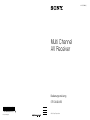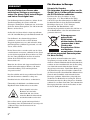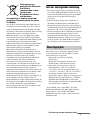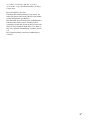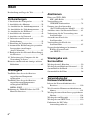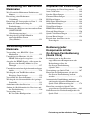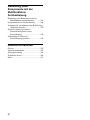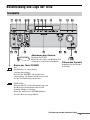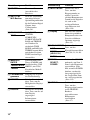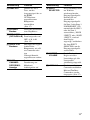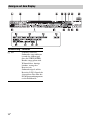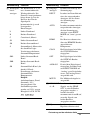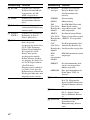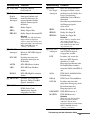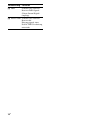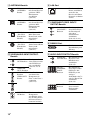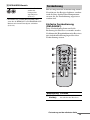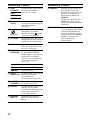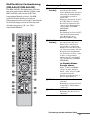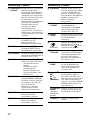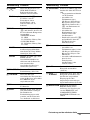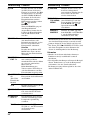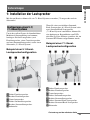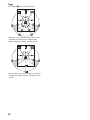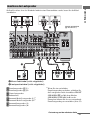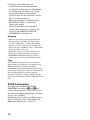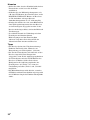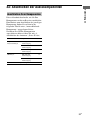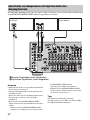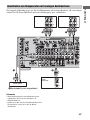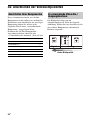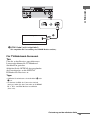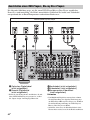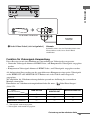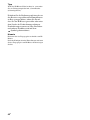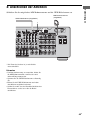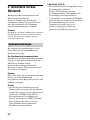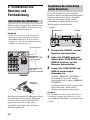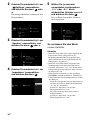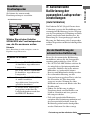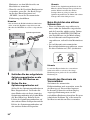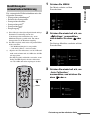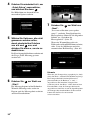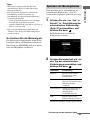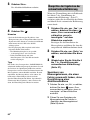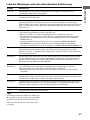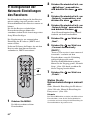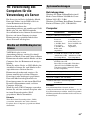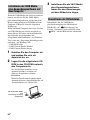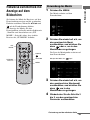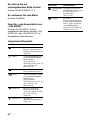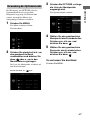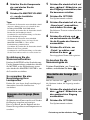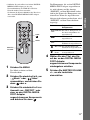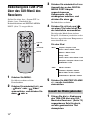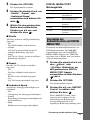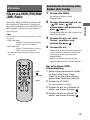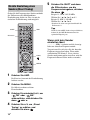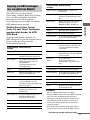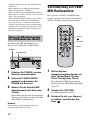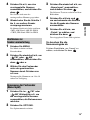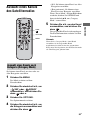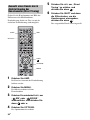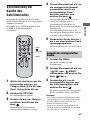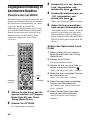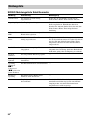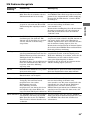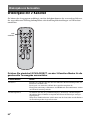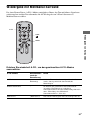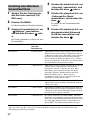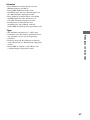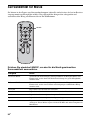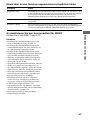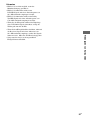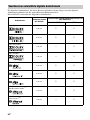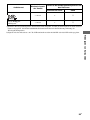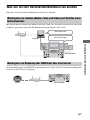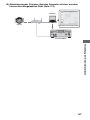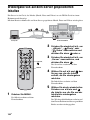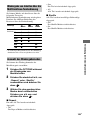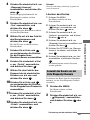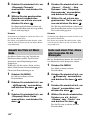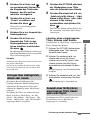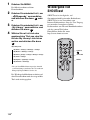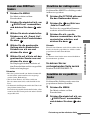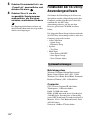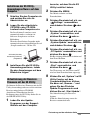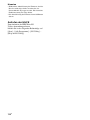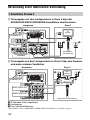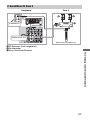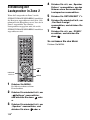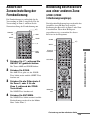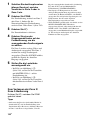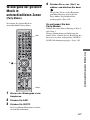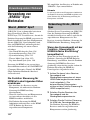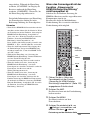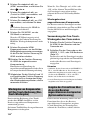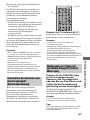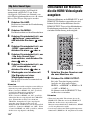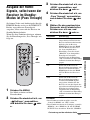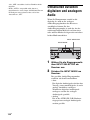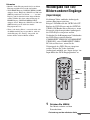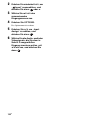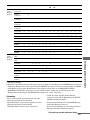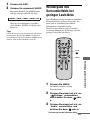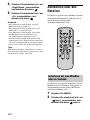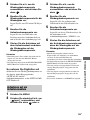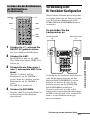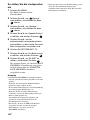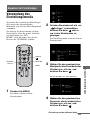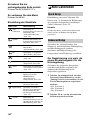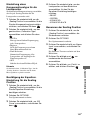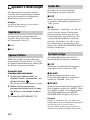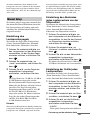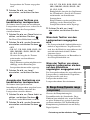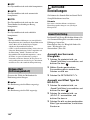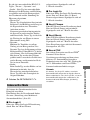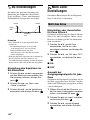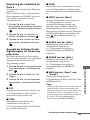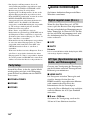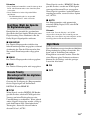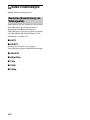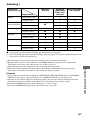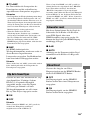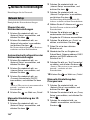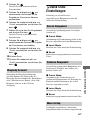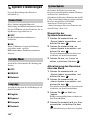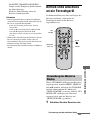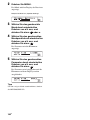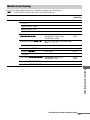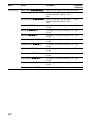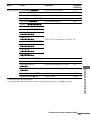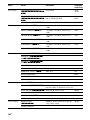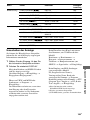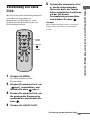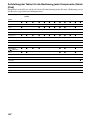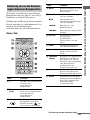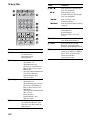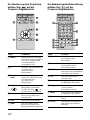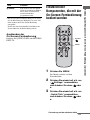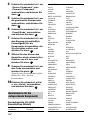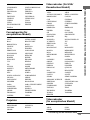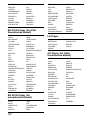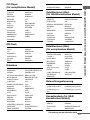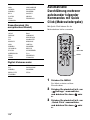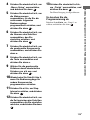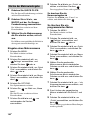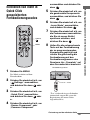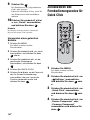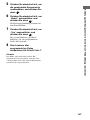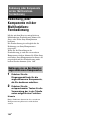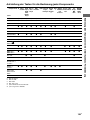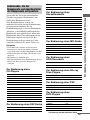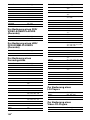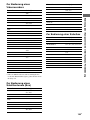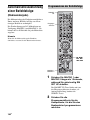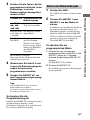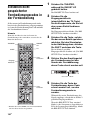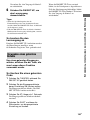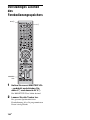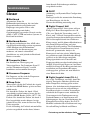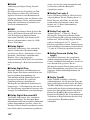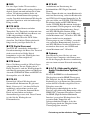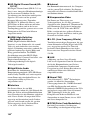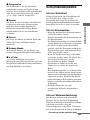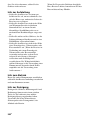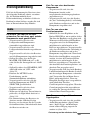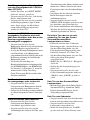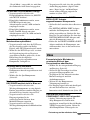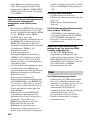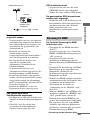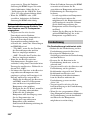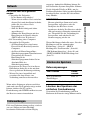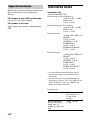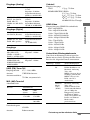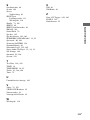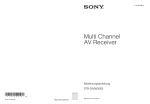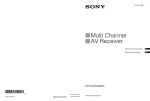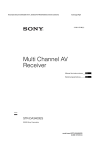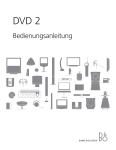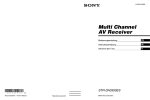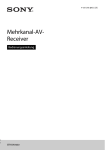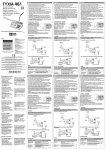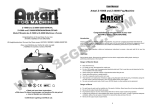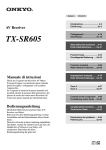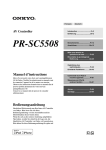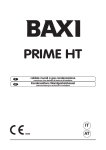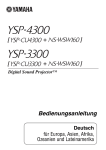Download intext:Bedienungsanleitung filetype:pdf
Transcript
4-145-850-42(1) Multi Channel AV Receiver Bedienungsanleitung STR-DA5500ES Printed in Malaysia ©2009 Sony Corporation VORSICHT Um das Risiko eines Feuers oder elektrischen Schlags zu verringern, setzen Sie dieses Gerät keinem Regen und keiner Feuchtigkeit aus. Um die Brandgefahr zu reduzieren, decken Sie die Ventilationsöffnung des Gerätes nicht mit Zeitungen, Tischdecken, Vorhängen usw. ab. Stellen Sie keine offenen Feuerquellen, wie z.B. brennende Kerzen, auf das Gerät. Stellen Sie das Gerät nicht in einem engen Raum, wie z.B. einem Bücherregal oder Einbauschrank auf. Um die Brand- oder Stromschlaggefahr zu reduzieren, setzen Sie dieses Gerät keinem Tropfoder Spritzwasser aus, und stellen Sie keine mit Flüssigkeiten gefüllten Gegenstände, wie z.B. Vasen, auf das Gerät. Da der Netzstecker verwendet wird, um das Gerät vom Stromnetz zu trennen, schließen Sie das Gerät an eine leicht zugängliche Netzsteckdose an. Falls Sie eine Unregelmäßigkeit im Gerät feststellen, ziehen Sie den Netzstecker sofort von der Netzsteckdose ab. Batterien oder Geräte mit eingesetzten Batterien dürfen keiner übermäßigen Wärme, z.B. durch Sonnenbestrahlung, Feuer und dergleichen, ausgesetzt werden. Das Gerät bleibt auch in ausgeschaltetem Zustand mit dem Stromnetz verbunden, solange das Netzkabel mit der AC-Steckdose verbunden ist. Übermäßiger Schalldruck von Ohrhörern und Kopfhörern kann Gehörverlust verursachen. Dieses Symbol weist den Benutzer auf eine heiße Oberfläche hin, die sich im normalen Betrieb erhitzen kann und nicht berührt werden darf. Dieses Gerät wurde geprüft und entspricht bei Verwendung eines Anschlusskabels von weniger als 3 Metern Länge den Grenzwerten in der EMC-Richtlinie. 2DE Für Kunden in Europa Hinweis für Kunden: Die folgenden Angaben gelten nur für Geräte, die in Länder geliefert werden, die EU-Richtlinien anwenden. Der Hersteller dieses Produktes ist Sony Corporation, 1-7-1 Konan Minato-ku Tokio, 108-0075 Japan. Bevollmächtigter für EMV und Produktsicherheit ist Sony Deutschland GmbH, Hedelfinger Strasse 61, 70327 Stuttgart, Deutschland. Für Kundendienst- oder Garantieangelegenheiten wenden Sie sich bitte an die in Kundendienst- oder Garantiedokumenten genannten Adressen. Entsorgung von gebrauchten elektrischen und elektronischen Geräten (anzuwenden in den Ländern der Europäischen Union und anderen europäischen Ländern mit einem separaten Sammelsystem für diese Geräte) Das Symbol auf dem Produkt oder seiner Verpackung weist darauf hin, dass dieses Produkt nicht als normaler Haushaltsabfall zu behandeln ist, sondern an einer Annahmestelle für das Recycling von elektrischen und elektronischen Geräten abgegeben werden muss. Durch Ihren Beitrag zum korrekten Entsorgen dieses Produkts schützen Sie die Umwelt und die Gesundheit Ihrer Mitmenschen. Umwelt und Gesundheit werden durch falsches Entsorgen gefährdet. Materialrecycling hilft den Verbrauch von Rohstoffen zu verringern. Weitere Informationen über das Recycling dieses Produkts erhalten Sie von Ihrer Gemeinde, den kommunalen Entsorgungsbetrieben oder dem Geschäft, in dem Sie das Produkt gekauft haben. Entsorgung von gebrauchten Batterien und Akkus (anzuwenden in den Ländern der Europäischen Union und anderen europäischen Ländern mit einem separaten Sammelsystem für diese Produkte) Das Symbol auf der Batterie/dem Akku oder der Verpackung weist darauf hin, dass diese nicht als normaler Haushaltsabfall zu behandeln sind. Ein zusätzliches chemisches Symbol Pb (Blei) oder Hg (Quecksilber) unter der durchgestrichenen Mülltonne bedeutet, dass die Batterie/der Akku einen Anteil von mehr als 0,0005% Quecksilber oder 0,004% Blei enthält. Durch Ihren Beitrag zum korrekten Entsorgen dieser Batterien/Akkus schützen Sie die Umwelt und die Gesundheit Ihrer Mitmenschen. Umwelt und Gesundheit werden durch falsches Entsorgen gefährdet. Materialrecycling hilft, den Verbrauch von Rohstoffen zu verringern. Bei Produkten, die auf Grund ihrer Sicherheit, der Funktionalität oder als Sicherung vor Datenverlust eine ständige Verbindung zur eingebauten Batterie benötigen, sollte die Batterie nur durch qualifiziertes Servicepersonal ausgetauscht werden. Um sicherzustellen, dass die Batterie korrekt entsorgt wird, geben Sie das Produkt zwecks Entsorgung an einer Annahmestelle für das Recycling von elektrischen und elektronischen Geräten ab. Für alle anderen Batterien entnehmen Sie die Batterie bitte entsprechend dem Kapitel über die sichere Entfernung der Batterie. Geben Sie die Batterie an einer Annahmestelle für das Recycling von Batterien/Akkus ab. Weitere Informationen über das Recycling dieses Produkts oder der Batterie erhalten Sie von Ihrer Gemeinde, den kommunalen Entsorgungsbetrieben oder dem Geschäft, in dem Sie das Produkt gekauft haben. Info zur vorliegenden Anleitung • Die Anweisungen in dieser Anleitung beziehen sich auf das STR-DA5500ES (den Receiver). Sie können die Modellbezeichnung mit einem Blick auf die untere rechte Ecke der Frontplatte feststellen. • Falls nicht anders angegeben, wird in dieser Anleitung das Modell für die USA/Kanada zu Illustrationszwecken verwendet. Unterschiede in der Bedienung werden im Text klar und deutlich angegeben, z.B. „nur europäisches Modell“. • Die Anweisungen in dieser Anleitung beschreiben größtenteils die Bedienungselemente auf der mitgelieferten Fernbedienung. Sie können auch die Bedienungselemente am Receiver verwenden, wenn sie gleiche oder ähnliche Bezeichnungen wie diejenigen an der Fernbedienung aufweisen. Über Copyrights Dieser Receiver ist mit Dolby* Digital und Pro Logic Surround sowie mit dem DTS** Digital Surround System ausgestattet. * Hergestellt unter Lizenz von Dolby Laboratories. Dolby und das Doppel-D-Symbol sind Warenzeichen von Dolby Laboratories. ** Hergestellt unter Lizenz unter den U.S. Patentnummern: 5,451,942; 5,956,674; 5,974,380; 5,978,762; 6,226,616; 6,487,535; 7,212,872; 7,333,929; 7,392,195; 7,272,567 & und andere US und weltweit erteilte und angemeldete Patente. DTS ist ein eingetragenes Warenzeichen und die DTS-Logos, -Symbole, DTS-HD und DTS-HD Master Audio sind Warenzeichen der DTS, Inc. © 1996-2008 DTS, Inc. Alle Rechte vorbehalten. „Neural-THX“ und „neural THX“, die in der Bedienungsanleitung eingeführt wurden und im Displayfenster sowie auf dem GUI-MenüBildschirm angezeigt werden, stehen für NeuralTHX Surround. Fortsetzung auf der nächsten Seite 3DE Dieses Produkt mit Neural-THX® Surround wird unter Lizenz von Neural Audio Corporation und THX Ltd.hergestellt und Sony Corporation gewährt dem Verwender hiermit ein nicht exklusives, nicht übertragbares, beschränktes Verwendungsrecht für dieses Produkt unter US- oder ausländischem Patent, einem angemeldeten Patent und anderen Technologien und Warenzeichen im Besitz von Neural Audio Corporation und THX Ltd. „Neural Surround“, „Neural Audio“, „Neural“ und „NRL“ sind Warenzeichen und Logos im Besitz der Neural Audio Corporation, THX ist ein Warenzeichen der THX Ltd., das in einigen Gerichtsbezirken eingetragen sein kann. Alle Rechte vorbehalten. Dieser Receiver arbeitet mit der High-Definition Multimedia Interface (HDMI™)-Technologie. HDMI, das HDMI-Logo und High-Definition Multimedia Interface sind Markenzeichen oder eingetragene Markenzeichen von HDMI Licensing LLC. SIRIUS, XM und alle dazugehörigen Marken und Logos sind Warenzeichen von Sirius XM Radio Inc. und ihren Niederlassungen. Alle Rechte vorbehalten. Der Dienst steht in Alaska und Hawaii nicht zur Verfügung. Der in diesem Receiver installierte Schrifttyp (Shin Go R) wird von MORISAWA & COMPANY LTD. bereitgestellt. Diese Namen sind Warenzeichen von MORISAWA & COMPANY LTD., und das Urheberrecht des Schrifttyps befindet sich ebenfalls im Besitz von MORISAWA & COMPANY LTD. iPod ist ein eingetragenes Markenzeichen der Apple Inc., in den USA und anderen Ländern. Alle anderen Markenzeichen und eingetragenen Markenzeichen sind Markenzeichen oder eingetragene Markenzeichen der jeweiligen Eigentümer. In dieser Anleitung sind die Markenzeichen nicht mit dem Zeichen ™ bzw. ® gekennzeichnet. Der Bluetooth-Schriftzug und die Bluetooth-Logos sind Eigentum von Bluetooth SIG, Inc., und ihre Verwendung durch die Sony Corporation erfolgt in Lizenz. Andere Markenzeichen und Produktnamen sind Eigentum der jeweiligen Rechteinhaber. 4DE „BRAVIA“ Sync ist ein Warenzeichen der Sony Corporation. DLNA und DLNA CERTIFIED sind Warenzeichen und/oder Dienstzeichen der Digital Living Network Alliance. VAIO ist ein Warenzeichen der Sony Corporation. Microsoft, Windows, Windows Vista, und Windows Media sind Warenzeichen oder eingetragene Warenzeichen der Microsoft Corporation in den USA und/oder anderen Ländern. Intel, Intel Core und Pentium sind Warenzeichen oder eingetragene Warenzeichen der Intel Corporation oder deren Niederlassungen in den USA und anderen Ländern. Rhapsody und das Rhapsody-Logo sind Warenzeichen und/oder eingetragene Warenzeichen von RealNetworks, Inc. SHOUTcast® ist ein eingetragenes Warenzeichen der AOL LLC. DIESES PRODUKT IST LIZENSIERT IM RAHMEN DER VC-1 PATENTPORTFOLIO LIZENZ FÜR DIE PERSÖNLICHE UND NICHTKOMMERZIELLE NUTZUNG DURCH EINEN VERBRAUCHER ZUM (i) KODIEREN VON VIDEODATEN GEMÄSS DES VC-1 STANDARDS („VC-1 VIDEO“) UND/ODER (ii) DEKODIEREN VON VC-1 VIDEODATEN, DIE VON EINEM VERBRAUCHER ZUM PERSÖNLICHEN UND NICHT GEWERBLICHEN GEBRAUCH KODIERT UND/ ODER VON EINEM ZUM ANGEBOT VON VC-1 VIDEO ERMÄCHTIGTEN VIDEOANBIETER ERHALTEN WURDEN. ES WIRD WEDER AUSDRÜCKLICH NOCH IMPLIZIT EINE LIZENZ FÜR ANDERE EINSATZZWECKE GEWÄHRT. WEITERE INFORMATIONEN ERHALTEN SIE VON MPEG LA, L.L.C. SIEHE HTTP://WWW.MPEGLA.COM MPEG Layer-3-Audiocodiertechnologie und Patente lizenziert von Fraunhofer IIS und Thomson. „x.v.Color (x.v.Colour)“ und das „x.v.Color (x.v.Colour)“ -Logo sind Warenzeichen von Sony Corporation. Dieses Produkt ist mit einer Urheberrechtsschutztechnologie ausgestattet, die durch US-Patente und sonstige Rechte zum Schutz geistigen Eigentums geschützt ist. Der Gebrauch dieser Technologien im Rahmen des Urheberrechtsschutzes muss von Macrovision genehmigt werden und gilt nur für den privaten oder anderen eingeschränkten Gebrauch, es sei denn, es liegt eine spezielle Genehmigung von Macrovision vor. Die Nachentwicklung oder Disassemblierung ist verboten. 5DE Inhalt Beschreibung und Lage der Teile .................9 Vorbereitungen 1: Installation der Lautsprecher ..................25 2: Anschließen des Monitors ......................29 3a: Anschließen der Audiokomponenten ...31 3b: Anschließen der Videokomponenten ....36 3c: Anschließen des IR Blaster ...................47 4: Anschließen der Antennen .....................49 5: Anschluss an das Netzwerk ....................50 6: Vorbereiten von Receiver und Fernbedienung .......................................52 7: Einstellung der Lautsprecher ..................53 8: Automatische Kalibrierung der passenden Lautsprecher-einstellungen (Auto Calibration) .................................55 9: Konfiguration der Netzwerk-Einstellungen des Receivers .........................................62 10: Vorbereitung des Computers für die Verwendung als Server ..........................63 Hinweise zum Betrieb mit Anzeige auf dem Bildschirm .............................................65 Wiedergabe Ton/Bilder über die an den Receiver angeschlossene Komponente wiedergeben ...........................................68 Ton/Bilder über die an den Receiver angeschlossenen Komponenten wiedergeben DIGITAL MEDIA PORT .......................................70 Bedienung des TDM-iP50 über das GUIMenü des Receivers ...............................72 6DE Abstimmen Hören von UKW (FM)/ MW (AM)-Radio .................................. 75 Voreinstellung von UKW/MW-Radiosendern .................... 78 Nutzung eines Satelittenradios (Nur USA/Kanadisches Modell) ........... 80 Anschluss eines Satellitenradio-Tuners ..... 81 Vorbereitung für die Verwendung eines Satellitenradios ...................................... 81 Auswahl eines Kanals des Satellitenradios ..................................... 83 Voreinstellung der Kanäle des Satellitenradios ...................................... 85 Zugangsbeschränkung zu bestimmten Kanälen (Parental Lock) (nur SIRIUS) ......................................... 86 Wiedergabe von Surroundton Wiedergabe mit 2-Kanalton ....................... 90 Wiedergabe mit Mehrkanal-Surround ........ 91 Surroundeffekt für Musik .......................... 94 Surroundeffekt für Filme ........................... 96 Verwendung der Netzwerkfunktionen Info zu den Netzwerkfunktionen des Receivers ............................................. 100 Was Sie mit der Heimnetzwerkfunktion tun können ................................................. 101 Wiedergabe von auf dem Server gespeicherten Inhalten ............................................... 104 Wiedergabe von Rhapsody ...................... 106 Wiedergabe von SHOUTcast ................... 110 Funktionen der ES UtilityAnwendungssoftware .......................... 112 Verwendung von MehrzonenMerkmalen Was Sie mit der Mehrzonen-Funktion tun können ................................................. 115 Herstellung einer MehrzonenVerbindung .......................................... 116 Einstellung der Lautsprecher in Zone 2 ... 118 Ändern der Zoneneinstellung der Fernbedienung ..................................... 119 Bedienung des Receivers aus einer anderen Zone (ZONE 2/ZONE 3-Bedienungsvorgänge) ...........................119 Wiedergabe der gleichen Musik in unterschiedlichen Zonen (Party-Modus) ..................................... 121 Verwendung anderer Merkmale Verwendung von „BRAVIA“ SyncMerkmalen .......................................... 122 Umschalten der Monitore, die die HDMI-Videosignale ausgeben ............ 126 Ausgabe der HDMI-Signale, selbst wenn der Receiver im Standby-Modus ist (Pass Through) ............................................. 127 Umschalten zwischen digitalem und analogem Audio ................................................... 128 Wiedergabe von Ton/Bildern anderer Eingänge (Input Assign) ..................... 129 Verwenden des Ausschalttimers ............... 132 Wiedergabe des Surroundeffekts bei geringer Lautstärke ............................................ 133 Aufnehmen über den Receiver ................. 134 Ändern des Befehlsmodus des Receivers und der Fernbedienung .............................. 136 Verwendung einer Bi-Verstärker-Konfiguration ............... 137 Anpassen der Einstellungen Verwendung des Einstellungsmenüs ........139 Auto Calibration .......................................140 Speaker-Einstellungen ..............................142 Surround-Einstellungen ............................146 EQ-Einstellungen .....................................148 Multi Zone-Einstellungen .........................148 Audio-Einstellungen .................................150 Video-Einstellungen .................................152 HDMI-Einstellungen ................................154 Network-Einstellungen .............................156 Quick Click-Einstellungen .......................157 System-Einstellungen ...............................158 Betrieb ohne Anschluss an ein Fernsehgerät ........................................159 Bedienung jeder Komponente mit der On-Screen-Fernbedienung (Quick Click) Bedienung von an den Receiver angeschlossenen Komponenten oder Beleuchtungen über die On-Screen-Fernbedienung (Quick Click) .......................................166 Verwendung von Quick Click ..................167 Einstellen der Komponenten, die mit der On-Screen-Fernbedienung bedient werden .................................................173 Automatische Durchführung mehrerer aufeinander folgender Kommandos mit Quick Click (Makrowiedergabe) .........178 Einstellen von nicht in Quick Click gespeicherten Fernbedienungscodes ...181 Zurücksetzen des Fernbedienungscodes für Quick Click .........................................182 Fortsetzung auf der nächsten Seite 7DE Bedienung jeder Komponente mit der MultifunktionsFernbedienung Bedienung jeder Komponente mit der Multifunktions-Fernbedienung ............184 Programmieren der Fernbedienung ..........186 Automatische Ausführung einer Befehlsfolge (Makrowiedergabe) .............................190 Einstellen nicht gespeicherter Fernbedienungscodes in der Fernbedienung .....................................192 Vollständiges Löschen des Fernbedienungsspeichers .....................194 Zusatzinformationen Glossar ......................................................195 Vorsichtsmaßnahmen ................................199 Störungsbehebung ....................................201 Technische Daten ......................................208 Index .........................................................211 8DE Beschreibung und Lage der Teile Frontplatte Abnehmen des Deckels Drücken Sie PUSH. Halten Sie das Gerät von Kindern fern, während sie den Deckel abnehmen. Status der Taste POWER Aus Der Receiver ist ausgeschaltet (Anfangseinstellung). Drücken Sie POWER, um den Receiver einzuschalten. Sie können den Receiver nicht mit der Fernbedienung einschalten. Öffnen des Deckels Schieben Sie den Deckel nach links. Ein/Standby Drücken Sie ?/1 auf der Fernbedienung, um den Receiver einzuschalten oder in den Standby-Modus zu schalten. Wenn Sie am Receiver POWER drücken, wird der Receiver ausgeschaltet. Fortsetzung auf der nächsten Seite 9DE Funktion Bezeichnung Funktion A POWER Dient zum Ein- und Ausschalten des Receivers. H INPUT MODE B AUTO CAL MIC-Buchse Stellt die Verbindung zum mitgelieferten Optimierungsmikrofon für die Funktion Digital Cinema Auto Calibration her (Seite 56). Drücken Sie diese Taste, um den Eingangsmodus zu wählen, wenn die gleichen Komponenten sowohl an die digitalen als auch an die analogen Buchsen angeschlossen sind (Seite 128). C TONE MODE Stellt FRONT, CENTER, SURROUND/ SURROUND BACK BASS und TREBLE ein. Drücken Sie wiederholt TONE MODE, um BASS oder TREBLE auszuwählen, und drehen Sie dann TONE, um den Pegel einzustellen. I Display Hier wird der aktuelle Status der gewählten Komponente oder eine Liste der wählbaren Optionen angezeigt (Seite 12). Bezeichnung TONE D MEMORY/ ENTER Zur Bedienung eines Tuners (FM/AM) und TUNING MODE Satellitenradios (XM/ SIRIUS) (nur USA/ TUNING Kanadisches Modell) drücken. E Fernbedienun gssensor Empfängt die Signale der Fernbedienung. F DIMMER Drücken Sie wiederholt diese Taste, um die Helligkeit des Displays einzustellen. G DISPLAY 10DE Drücken Sie wiederholt diese Taste, um die auf dem Display angezeigten Informationen auszuwählen. J 2CH/A.DIRECT Drücken Sie diese Taste, um das A.F.D. Klangfeld auszuwählen MOVIE (Seite 90, 91, 94, 96). (HD-D.C.S.) MUSIC K ZONE/ SELECT, POWER Drücken Sie SELECT mehrmals, um Zone 2, Zone 3 oder Hauptzone auszuwählen. Jedes Mal, wenn Sie POWER drücken, werden die Ausgangssignale für die ausgewählte Zone ein- und ausgeschaltet (Seite 115). L HDMI IN Drücken Sie diese Taste, um das Eingangssignal von der an die HDMI INBuchsen angeschlossenen Komponente auszuwählen (Seite 37). Bezeichnung Funktion Bezeichnung Funktion M HDMI OUT Drücken Sie diese Taste, um das Ausgangssignal der an die HDMI OUT-Buchsen angeschlossenen Komponente auszuwählen (Seite 37). R INPUT SELECTOR N PHONESBuchse Dient zum Anschließen eines Kopfhörers. Dieser Drehknopf dient zur Wahl der wiederzugebenden Eingangssignalquelle. Drücken Sie zur Auswahl der Eingangssignalquelle für Zone 2 oder Zone 3 ZONE/SELECT (qa), um zunächst die Zone 2 oder die Zone 3 auszuwählen („ZONE 2 INPUT“ oder „ZONE 3 INPUT“ wird auf dem Display angezeigt), und drehen Sie dann INPUT SELECTOR, um die Eingangssignalquelle auszuwählen. S MASTER VOLUME Durch Drehen dieses Reglers wird der Lautstärkepegel aller Lautsprecher gleichzeitig eingestellt. T HDMI IN 6 Hier können Sie einen Camcorder anschließen . Bild und Ton Ihres Camcorders werden eingespeist (Seite 37). O SPEAKERS Schalten Sie die (OFF/A/B/A+B) Frontlautsprecher auf OFF, A, B, A+B (Seite 55). P VIDEO 2 INBuchsen Q MULTI CHANNEL DECODINGAnzeige Hier kann eine tragbare Audio/VideoKomponente, wie z.B. ein Camcorder oder eine Videospielkonsole, angeschlossen werden. Leuchtet während der Decodierung von MehrkanalAudiosignalen auf. 11DE Anzeigen auf dem Display Bezeichnung Funktion A SW 12DE Leuchtet, wenn der Subwoofer angeschlossen ist und das Audiosignal über die SUBWOOFERBuchse ausgegeben wird. Während diese Anzeige leuchtet, erzeugt der Receiver ein Subwoofersignal auf der Basis des L.F.E.-Signals der abgespielten Disc oder der Niederfrequenzkomponent en der Frontkanäle. Bezeichnung Funktion Bezeichnung Funktion B Wiedergabe- Die Buchstaben (L, C, R kanalusw.) kennzeichnen die anzeigen Wiedergabekanäle. Die Form des Anzeigerahmens hängt davon ab, wie der Receiver den Ton der Signalquelle heruntermischt (je nach LautsprecherEinstellungen). C Eingangsanzeigen Leuchten zur Anzeige des Stromeingangs. INPUT Leuchtet im Dauerlicht mit einer der entsprechenden Anzeigen, die den Status des Stromeingangs anzeigen. AUTO Leuchtet zusammen mit den entsprechenden Anzeigen, die den Stromeingang anzeigen, wenn INPUT MODE auf „Auto“ gesetzt ist. HDMI Der Receiver erkennt eine über eine HDMI IN-Buchse angeschlossene Komponente. L Linker Frontkanal R Rechter Frontkanal C Centerkanal (Mono) SL Linker Surroundkanal SR Rechter Surroundkanal S Surroundkanal (Mono oder die durch Pro LogicVerarbeitung erhaltenen Surround-Komponenten) COAX Ein Digitalsignal wird über die COAXIAL-Buchse eingegeben. SBL Linker Surround-BackKanal OPT SBR Rechter Surround-BackKanal Ein Digitalsignal wird über die OPTICAL-Buchse eingegeben. ANALOG SB Surround-Back-Kanal (die durch 6.1-KanalDecodierung erhaltenen Surround-BackKomponenten) Beispiel: Aufnahmeformat (Front/ Surround): 3/2.1 Ausgangskanal: Die Surroundlautsprecher werden auf „NO“ gesetzt. Klangfeld: A.F.D. AUTO Es wird kein Digitalsignal eingegeben. Leuchtet auch, wenn INPUT MODE auf „Analog“ gestellt wird oder wenn „2ch Analog Direct“ ausgewählt wird. MULTI Die Mehrkanaleingabe ist ausgewählt. SW L SL C R SR D HDMI OUT Leuchtet auf, wenn die A+B Signale von der HDMI OUT A- oder B-Buchse ausgegeben werden. + leuchtet ebenfalls zusammen mit A und B auf, wenn die Signale von beiden Buchsen ausgegeben werden. E EQ Leuchtet auf, wenn der Equalizer aktiviert wird. Fortsetzung auf der nächsten Seite 13DE Bezeichnung Funktion Bezeichnung Funktion F BI-AMP Leuchtet auf, wenn die Wahl der Surround-BackLautsprecher auf „BIAMP“ eingestellt ist. K Abstimmanzeigen G SLEEP Leuchtet auf, wenn der Ausschalttimer aktiviert wird. H D.C.A.C. Leuchtet auf, wenn die automatische Kalibrierung aktiviert wird. I ZONE 2/ ZONE 3 Leuchtet auf, während die Bedienung in Zone 2/ Zone 3 aktiviert ist. J L.F.E. Leuchtet auf, wenn die Disk, die gerade wiedergegeben wird, einen L.F.E. (Low Frequency Effects) Kanal beinhaltet. Das Signal des L.F.E.Kanals wird gerade wiedergegeben und die Balken darunter leuchten zur Anzeige des Pegels. Da das L.F.E.-Signal nicht in allen Teilen des Eingangssignals enthalten ist, kann es sein, dass die Balkenanzeige während der Wiedergabe schwankt (und möglicherweise erlischt). 14DE Leuchtet auf, wenn der Receiver Radio- oder Satellitenradiosender einstellt. STEREO Stereosendung MONO Monosendung XM (Nur USA/ Kanadisches Modell) Der XM-Mini-Tuner und Home Dock werden angeschlossen und „XM“ wird ausgewählt. SIRIUS Der SiriusConnect-Home (Nur USA/ Tuner ist angeschlossen und Kanadisches „SIRIUS“ ist ausgewählt. Modell) CAT Der Kategoriemodus wird (Nur USA/ während des Betriebs des Kanadisches Satellitenradios ausgewählt. Modell) RDS RDS-Informationen werden (nur empfangen. europäisches Modell) PRESET Der Abstimmmodus wird auf den voreingestellten Modus eingestellt. MEMORY Eine Speicherfunktion wie Name Input, USW., ist aktiviert. L H.A.T.S. Leuchtet auf, wenn die H.A.T.S. (High quality digital Audio Transmission System)-Funktion aktiviert ist. M D.L.L. Leuchtet auf, wenn die D.L.L. (Digital Legato Linear)-Funktion aktiviert ist. N D.RANGE Leuchtet auf, wenn die DynamikbereichKomprimierung aktiviert wird. Bezeichnung Funktion Bezeichnung Funktion O VOLUME Zeigt die aktuelle Lautstärke an. P Dolby Digital SurroundAnzeigen Eine der entsprechenden Anzeigen leuchtet auf, wenn der Receiver die entsprechenden Dolby Digital-Formatsignale decodiert. T Dolby Pro LogicAnzeigen ;D Dolby Digital ;D+ Dolby Digital Plus ;D EX Dolby Digital Surround EX Hinweis Wenn Sie eine CD mit Dolby Digital-Format abspielen wollen, achten Sie darauf, dass Digitalanschlüsse bestehen und INPUT MODE nicht auf „Analog“ gestellt ist. Q DTS-HDAnzeigen Leuchtet auf, wenn der Receiver DTS-HD-Signale decodiert. ;PL Dolby Pro Logic ;PLII Dolby Pro Logic II ;PLIIx Dolby Pro Logic IIx Hinweis Diese Anzeige leuchtet nicht auf, wenn entweder der Centerlautsprecher oder der Surroundlautsprecher nicht angeschlossen ist. U DTS(-ES)Anzeigen Leuchtet auf, wenn DTS oder DTS-ES-Signale eingegeben werden. DTS Leuchtet auf, wenn der Receiver DTS-Signale decodiert. Je nach Eingangssignalformat oder Decodierformat leuchtet entweder 96/24 oder NEO:6 auf. DTS-HD High Resolution Audio 96/24 DTS 96/24 (96 kHz/24 Bit) Dekodierung Leuchtet auf, wenn der Receiver Dolby TrueHDSignale decodiert. NEO:6 DTS Neo:6 Cinema/Music DTS-ES Leuchtet mit einer der folgenden Anzeigen je nach Decodierformat des Eingangssignals auf. DTS-HD Leuchtet mit einer der folgenden Anzeigen im Dauerlicht. MSTR DTS-HD Master Audio LBR DTS-HD Low Bit Rate Audio HI RES R ;TrueHD S L-PCM Eine der entsprechenden Anzeigen leuchtet, wenn der Receiver die Dolby Pro Logic-Verarbeitung durchführt. Diese MatrixSurroundDecodierungstechnik kann die Eingangssignale verbessern. Leuchtet auf, wenn lineare PCM (Pulse Code Modulation)-Signale eingegeben werden. DISCRETE DTS-ES Discrete 6.1 MATRIX DTS-ES Matrix 6.1 Hinweis Wenn Sie eine CD mit DTSFormat abspielen wollen, achten Sie darauf, dass Digitalanschlüsse bestehen und INPUT MODE nicht auf „Analog“ gestellt ist. Fortsetzung auf der nächsten Seite 15DE Bezeichnung Funktion V DSD Leuchtet auf, wenn der Receiver DSD-Signale (Direct Stream Digital) empfängt. W Neural-THX Leuchtet auf, wenn der Receiver die Eingangssignale einer Neural-THX-Verarbeitung unterzieht. 16DE Rückseite A DIGITAL INPUT/OUTPUT-Bereich OPTICAL IN/ Hier können Sie OUT-Buchsen einen DVD-Player, Super Audio CDCOAXIAL IN- Player, usw. anschließen (Seite Buchsen 29, 32, 38, 42, 43). HDMI IN/ Hier können Sie OUT*-Buchsen einen DVD-Player, Blu-ray Disc-Player oder einen Satellitentuner anschließen. Bild und Ton werden an ein Fernsehgerät oder einen Projektor ausgegeben (Seite 29, 37). B Steuerbuchsen für Sony-Geräte und andere externe Komponenten IR REMOTE IN/OUTBuchsen Schließen Sie einen IR-Repeater (Seite 115) oder einen IR-Blaster (Seite 47)an. TRIGGER Diese Buchsen OUT-Buchsen werden mit Interlock ON/OFF der Stromversorgung von anderen mit 12V TRIGGER kompatiblen Komponenten oder dem Verstärker/ Receiver der Zone 2 oder Zone 3 verbunden (Seite 149). C DMPORT Hier können Sie einen Sony DIGITAL MEDIA PORT-Adapter anschließen (Seite 32). Fortsetzung auf der nächsten Seite 17DE D ANTENNA-Bereich F LAN-Port FM ANTENNABuchse Hier können Sie die mit diesem Receiver gelieferte UKWKabelantenne anschließen (Seite 49). AM ANTENNABuchse Hier können Sie die mit diesem Receiver gelieferte MWRahmenantenne anschließen (Seite 49). XM-Buchse (Nur USA/ Kanadisches Modell) Anschluss an XM Mini-Tuner und Home Dock (nicht mitgeliefert) (Seite 81). SIRIUS-Buchse Anschluss an einen (Nur USA/ SiriusConnect Home Kanadisches Tuner (nicht Modell) mitgeliefert) (Seite 81). E VIDEO/AUDIO INPUT/OUTPUTBereich AUDIO IN/ Hier können Sie OUT-Buchsen einen Videorecorder oder DVD-Player usw. anschließen (Seite 29, 42, 43, VIDEO IN/ 44). OUT*-Buchsen AUDIO OUTBuchsen VIDEO OUTBuchse EXT VIDEO IN-Buchse 18DE Diese Buchsen werden mit der Komponente in Zone 2 oder Zone 3 verbunden (Seite 115). Hier können Sie die Komponente anschließen, wenn Sie das PIP (Picture in Picture)-Fenster benutzen möchten. Hier können Sie den Router anschließen, wenn Sie den Receiver mit Ihrem Netzwerk verbinden wollen. G COMPONENT VIDEO INPUT/ OUTPUT-Bereich Y, PB/CB, PR/ CR IN/OUT*Buchsen Hier können Sie einen DVD-Player, ein Fernsehgerät oder einen Satellitentuner anschließen (Seite 29, 42, 43). H RS232C-Port Für die Instandhaltung und Wartung. I AUDIO INPUT/OUTPUT-Bereich AUDIO IN/ Hier können Sie ein OUT-Buchsen Kassetten- oder MD-Deck usw. anschließen (Seite 35). MULTI CHANNEL INPUTBuchsen Hier können Sie einen Super Audio CD-Player oder DVD-Player mit analoger Audiobuchse für 7.1oder 5.1-Kanal-Ton anschließen (Seite 34). PRE OUTBuchsen Hier können Sie einen externen Endverstärker anschließen. J SPEAKERS-Bereich Fernbedienung An diese Buchsen werden die Lautsprecher angeschlossen (Seite 27). * Sie können das gewählte Eingangsbild sehen, wenn Sie die HDMI OUT oder MONITOR OUTBuchsen mit einem Fernsehgerät verbinden (Seite 29). Mit der mitgelieferten Fernbedienung können Sie nicht nur den Receiver bedienen, sondern auch die Sony-Audio/Video-Komponenten steuern, die der Fernbedienung zugewiesen worden sind. Einfache Fernbedienung (RM-AAU061) Diese Fernbedienung kann nur für die Bedienung des Receivers verwendet werden. Sie können die Hauptfunktionen des Receivers mit einfachen Bedienvorgängen über diese Fernbedienung steuern. Bezeichnung Funktion A ?/1 (Ein/ Standby) Dient zum Ein- und Ausschalten des Receivers. Fortsetzung auf der nächsten Seite 19DE Bezeichnung Funktion Bezeichnung Funktion B 2CH/ A.DIRECT L DISPLAY Drücken Sie diese Taste, um den aktuellen Status oder Informationen über die an den Receiver angeschlossenen Komponenten aufzurufen. Hinweis Drücken Sie im Modus GUI MODE diese Taste, um das Menü auf dem Fernsehschirm aufzurufen. M GUI MODE Drücken Sie diese Taste, um den Anzeigemodus des Menüs zwischen GUI MODE (zur Anzeige des Menüs auf dem Fernsehschirm) und DISPLAY MODE (zur Anzeige des Menüs im Display) umzuschalten. A.F.D. Drücken Sie diese Taste, um das Klangfeld auszuwählen (Seite 90, 91, 94, 96). MOVIE MUSIC C QUICK CLICK Drücken Sie diese Taste, um die On-Screen-Fernbedienung auf dem Fernsehschirm anzuzeigen. D Drücken Sie V/v/B/b, um den Menüpunkt auszuwählen. Drücken Sie dann , um die Auswahl zu übernehmen. V/v/B/b E OPTIONS Drücken Sie diese Taste, um Menüpunkte im Optionenmenü anzuzeigen und auszuwählen. F MENU Drücken Sie diese Taste, um das Menü für die Bedienung des Receivers anzuzeigen. G DMPORT/ NETWORK Drücken Sie diese Taste, um die an den DIGITAL MEDIA PORT-Adapter angeschlossene Komponente zu bedienen (Seite 70) oder den Inhalt des Servers wiederzugeben (Seite 105). N Startet die Wiedergabe. x Unterbricht die Wiedergabe. ./> Überspringt Titel. H INPUT SELECTOR Drücken Sie diese Taste, um die Eingangssignalquelle auszuwählen, die wiedergegeben werden soll. I MASTER Drücken Sie diese Taste, um die VOLUME +/– Lautstärke einzustellen. J MUTING Drücken Sie diese Taste, um den Ton vorübergehend auszuschalten. Drücken Sie die Taste erneut, um den Ton wieder einzuschalten. K RETURN/ EXIT O Rückkehr zum vorherigen Menü oder Verlassen des Menüs. 20DE Multifunktions-Fernbedienung (RM-AAL021/RM-AAL022) Die RM-AAL021-Fernbedienung wird nur mit dem europäischen Modell geliefert und RM-AAL022 wird nur mit dem USA/ kanadischen Modell geliefert. Die RMAAL022-Fernbedienung wird nur zu Illustrationszwecken verwendet. Unterschiede in der Bedienung werden im Text klar und deutlich angegeben, z.B. „nur USA/ kanadisches Modell“. Bezeichnung Funktion A AV ?/1 (Ein/ Dient zum Ein- und Standby) Ausschalten der Audio/ Video-Komponenten, für deren Steuerung die Fernbedienung programmiert worden ist (Seite 186). Wenn Sie gleichzeitig die Taste ?/1 (2) drücken, wird der Receiver zusammen mit den anderen Sony-Komponenten ausgeschaltet (SYSTEM STANDBY). Hinweis Die Funktion der Taste AV ?/1 ändert sich automatisch mit jeder Betätigung der Eingangswahltaste (5). B ?/1 (Ein/ Standby) Dient zum Ein- und Ausschalten des Receivers. Wenn Zone 2 oder Zone 3 ausgewählt ist, wird nur der Hauptreceiver mit dieser Taste ein- und ausgeschaltet. Um alle Komponenten einschließlich des Verstärkers in Zone 2 oder in Zone 3 auszuschalten, drücken Sie ?/1 und AV ?/1 (1) gleichzeitig (SYSTEM STANDBY). Im Standby-Modus Energie sparen. Wenn „Control for HDMI“ (Seite 154) und „Installer Mode“ (Seite 158) auf „OFF“ gestellt sind und die Stromversorgung für Zone 2/ Zone 3 abgeschaltet ist. C ZONE Drücken Sie diese Taste, um zwischen Bedienungsvorgängen in Zone 2 und Zone 3 umzuschalten (Seite 115). D AMP Drücken Sie diese Taste, um die Bedienung des Receivers zu aktivieren . Fortsetzung auf der nächsten Seite 21DE Bezeichnung Funktion Bezeichnung Funktion E Eingangswa Drücken Sie eine der Tasten zur hltasten Wahl der gewünschten Komponente. Durch Drücken einer der Eingangswahltasten wird der Receiver eingeschaltet. Die Tasten wurden werksseitig zur Steuerung von SonyKomponenten vorprogrammiert (Seite 68). Sie können die Fernbedienung auch zur Steuerung von NichtSony-Komponenten programmieren, indem Sie die Schritte unter „Programmieren der Fernbedienung“ (Seite 186) ausführen. M GUI MODE Drücken Sie diese Taste, um den Anzeigemodus des Menüs zwischen GUI MODE (zur Anzeige des Menüs auf dem Fernsehschirm) und DISPLAY MODE (zur Anzeige des Menüs im Display) umzuschalten. N HDMI OUTPUT Drücken Sie diese Taste, um eine HDMI-Buchse auszuwählen, an die HDMIVideosignale ausgegeben werden sollen (Seite 37). O QUICK CLICK Drücken Sie diese Taste, um die On-Screen-Fernbedienung auf dem Fernsehschirm anzuzeigen. P Drücken Sie V/v/B/b, um die Menüpunkte auszuwählen. Drücken Sie dann , um die Auswahl zu übernehmen. F TV INPUT G WIDE Drücken Sie TV (wf) und dann TV INPUT, um das Eingangssignal eines Fernsehgerätes auszuwählen. Drücken Sie TV (wf) und dann wiederholt WIDE, um den Breitbildmodus auszuwählen. H D.TUNING Drücken Sie SHIFT (wg), um in den direkten Abstimmmodus zu gelangen (Seite 76, 84). I CLEAR Drücken Sie SHIFT (wg), und drücken Sie dann diese Tasten – zum Annullieren einer falschen Zifferntasteneingabe. – zur Rückkehr zur Normalwiedergabe usw. eines Satellitentuners oder DVD-Players. J ENT/MEM Drücken Sie SHIFT (wg), und dann ENT/MEM zur Eingabe des Wertes nach der Auswahl eines Kanals, einer CD oder eines Titels über die Zifferntasten, oder zum Speichern eines Senders während des Tunerbetriebs. K MOVIE Drücken Sie diese Taste, um das Klangfeld für Filme auszuwählen (Seite 96). L MUSIC Drücken Sie diese Taste, um das Klangfeld für Musik auszuwählen (Seite 94). 22DE V/v/B/b Q TOOLS/ OPTIONS Dient zum Anzeigen und Auswählen von Menüpunkten in den Optionenmenüs eines Receivers, DVD-Players, Fernsehgerätes oder Blu-ray Disc-Players, usw. R MENU HOME Dient zur Anzeige des Menüs, das für die Bedienung der Audio-/Videokomponenten oder eines Fernsehgerätes verwendet wird. S m/M a) x a) X a) N a) b) ./> a) Drücken Sie diese Taste, um den DVD-Player, Blu-ray Disc-Player, CD-Player, das MD-Deck, Kassettendeck oder eine andere Komponente zu bedienen, die an den DIGITAL MEDIA PORT-Adapter usw. angeschlossen ist. CATEGORY Drücken Sie diese Taste, um MODE den Kategorie-Modus für das (Nur USA/ Satellitenradio auszuwählen. Kanadisches Modell) TUNING +/– Dient zur Auswahl eines Senders. Bezeichnung Funktion Bezeichnung Funktion T PRESET + b)/– Z Zifferntaste n Drücken Sie SHIFT (wg), und drücken Sie dann diese Tasten zum – Vorprogrammieren/Abrufen von Festsendern. – Auswählen von Titelnummern eines CD-Players, DVD-Players, Blu-ray Disc-Players oder MD-Decks. Drücken Sie -/-(wj), um Titelnummer 10 auszuwählen. – Auswählen der Kanalnummern eines Videorecorders oder Satellitentuners. – Drücken Sie zuerst TV (wf), und wählen Sie dann die TV-Kanäle mit den Zifferntasten aus. wj -/-- Drücken Sie diese Taste zum – Auswählen von Titelnummern über 10 eines CD-Players, DVD-Players, Blu-ray Disc-Players oder MD-Decks. – Auswahl von Kanalnummern über 10 eines Fernsehgerätes, Satellitentuners oder Videorecorders. wk A.F.D. Drücken Sie diese Taste, um das Klangfeld auszuwählen (Seite 91). wl 2CH/ A.DIRECT Drücken Sie diese Taste, um ein Klangfeld auszuwählen oder den Ton der ausgewählten Eingangsquelle ohne Anpassungen zum analogen Signal umzuschalten (Seite 90). Dient zum Registrieren von UKW-/MW-/SatellitenRadiosendern oder zum Abrufen von Festsendern. TV CH + b)/– Drücken Sie TV (wf) und dann TV CH +/– um ein Fernsehgerät, einen Satellitentuner, einen Videorecorder usw. zu bedienen. U F1/F2 Drücken Sie BD oder DVD (5), und dann F1 oder F2, um die zu bedienende Komponente auszuwählen. • HDD/DISC-Kombi F1: HDD F2: DVD-Disc, Blu-ray Disc • DVD/VHS-Kombi F1: DVD-Disc, Blu-ray Disc F2: VHS PARTY Drücken Sie diese Taste, um den Bestätigungsbildschirm zum Starten des Party-Modus anzuzeigen (Seite 121). SLEEP Drücken Sie AMP (4), dann SLEEP, um die Ausschalttimerfunktion zu aktivieren und die Dauer bis zum automatischen Ausschalten des Receivers einzustellen (Seite 132). V RM SET UP Dient zum Einrichten der Fernbedienung (Seite 136). W THEATER Dient zum Ein- und Ausschalten des Theatermodus, wenn der Receiver an Produkte mit „BRAVIA“ Sync angeschlossen wird. X TV Dient zum Aktivieren des TV-Betriebs. Y SHIFT Drücken Sie die Taste, um sie zum Aufleuchten zu bringen. Die Funktion der Fernbedienungstasten wird geändert, um die Tasten mit rosa Aufdruck zu aktivieren. e; RESOLUTION Drücken Sie wiederholt RESOLUTION, um die Auflösung der Signalausgabe von der HDMI OUT oder COMPONENT VIDEO MONITOR OUT-Buchse zu ändern. Fortsetzung auf der nächsten Seite 23DE Bezeichnung Funktion Bezeichnung Funktion ea PIP ej MUTING es DISPLAY ed RETURN/ EXIT O Drücken Sie PIP, um das Bild des PIP (Picture in Picture)Fensters zu wechseln. Das Bild des PIP-Fensters ist dasjenige der EXT VIDEO IN-Buchse. Sie können die Position des Hauptbildschirms und des PIP-Fensters tauschen, indem Sie (qh) drücken. Hinweis Wenn der HDMI-Eingang auf dem Hauptbildschirm ausgewählt ist, können Sie die Position des Hauptbildschirms und des PIP-Fensters nicht tauschen. Drücken Sie diese Taste, um den aktuellen Status oder Informationen über die an den Receiver angeschlossenen Komponenten aufzurufen. Hinweis Drücken Sie im Modus GUI MODE diese Taste, um das Menü auf dem Fernsehschirm aufzurufen. Drücken Sie diese Taste, um zum vorherigen Menü zurückzukehren oder das Menü zu verlassen, während das Menü oder die Bildschirmführung des Videorecorders, DVD-Players oder Satellitentuners auf dem Fernsehschirm angezeigt wird. ef CATEGORY Drücken Sie diese Taste, um die +/– Kategorie für das Satellitenradio (Nur USA/ auszuwählen. Kanadisches Modell) B·/·b Drücken Sie diese Taste, um ein Album auszuwählen. eg DISC SKIP Dient zum Überspringen einer CD, wenn ein CD-Wechsler verwendet wird. eh MASTER VOL +/– Durch Drücken dieser Tasten wird der Lautstärkepegel aller Lautsprecher gleichzeitig verändert. TV VOL +/– 24DE Drücken Sie TV (wf) und dann TV VOL +/–, um die Lautstärke des Fernsehgerätes einzustellen. Drücken Sie diese Taste, um den Ton vorübergehend auszuschalten. Drücken Sie die Taste erneut, um den Ton wieder einzuschalten. ek BD/DVD/ Dient zum Anzeigen der Menüs TOP MENU, eines DVD-Players auf dem MENU Fernsehschirm. Drücken Sie dann V/v/B/b und , um Operationen im Menü auszuführen. MACRO1, MACRO2 Drücken Sie AMP (4) und dann MACRO 1 oder MACRO 2, um die Makrofunktion einzurichten (Seite 190). a) Informationen zu den Tasten, die zur Steuerung der einzelnen Komponenten verwendet werden können, finden Sie in der Tabelle auf Seite 185. b) Die Tasten (TV/5, N, PRESET +/TV CH +) sind mit einem Tastpunkt versehen. Benutzen Sie diesen als Anhaltspunkt bei der Bedienung. Hinweise • Manche der in diesem Abschnitt erläuterten Funktionen sind je nach Modell eventuell unwirksam. • Die obigen Beschreibungen sollen nur als Beispiel dienen. Daher kann es je nach der Komponente vorkommen, dass der oben beschriebene Bedienungsvorgang nicht möglich ist oder eine andere Funktion hat. Vorbereitungen Vorbereitungen 1: Installation der Lautsprecher Mit diesem Receiver können Sie ein 7.1-Kanal-System verwenden (7 Lautsprecher und ein Subwoofer). Konfigurieren eines 5.1/ 7.1-Kanal-Systems Um in den vollen Genuss des kinoähnlichen Mehrkanal-Surroundklangs zu kommen, benötigen Sie fünf Lautsprecher (zwei Frontlautsprecher, einen Centerlautsprecher und zwei Surroundlautsprecher) sowie einen Subwoofer (5.1-Kanal-System). Wenn Sie einen zusätzlichen SurroundBack-Lautsprecher (6.1-Kanal-System) oder zwei Surround-Back-Lautsprecher (7.1-Kanal-System) anschließen, können Sie eine hochgetreue Reproduktion von DVDoder Blu-ray Disc-Software genießen, die im Surround EX-Format aufgenommen wurde. Beispiel einer 7.1-KanalLautsprecherkonfiguration Beispiel einer 5.1-KanalLautsprecherkonfiguration ALinker Frontlautsprecher BRechter Frontlautsprecher CCenterlautsprecher DLinker Surroundlautsprecher ERechter Surroundlautsprecher HSubwoofer ALinker Frontlautsprecher BRechter Frontlautsprecher CCenterlautsprecher DLinker Surroundlautsprecher ERechter Surroundlautsprecher FLinker Surround-Back-Lautsprecher GRechter Surround-Back-Lautsprecher HSubwoofer Fortsetzung auf der nächsten Seite 25DE Tipps • Der Winkel A muss gleich groß sein. • Wenn Sie ein 6.1-Kanal-Lautsprechersystem anschließen, platzieren Sie den SurroundBack-Lautsprecher hinter der Sitzposition. • Da der Subwoofer keine besonders gerichteten Schallwellen abgibt, kann er beliebig platziert werden. 26DE Anschluss der Lautsprecher H G F B A D E FRONT SPEAKERS B-Anschlüsse a) B B B C B A A Mono-Audiokabel (nicht mitgeliefert) B Lautsprecherkabel (nicht mitgeliefert) AFrontlautsprecher A (L) BFrontlautsprecher A (R) CCenterlautsprecher DSubwooferb) ESurround-Back-Lautsprecher (L)c) FSurround-Back-Lautsprecher (R)c) GSurroundlautsprecher (L) HSurroundlautsprecher (R) a) Wenn Sie ein zusätzliches Frontlautsprecherpaar haben, schließen Sie die Lautsprecher an die Anschlüsse FRONT SPEAKERS B an. Mit dem Schalter SPEAKERS (OFF/A/B/A+B) an der Frontplatte können Sie das zu verwendende Frontlautsprecherpaar auswählen (Seite 55). Fortsetzung auf der nächsten Seite 27DE Vorbereitungen Stellen Sie sicher, dass das Netzkabel nicht in einer Netzsteckdose steckt, bevor Sie die Kabel anschließen. b) Wenn Sie einen Subwoofer mit automatischer Bereitschaftsfunktion anschließen, schalten Sie die Funktion bei der Wiedergabe von Filmen aus. Ist die automatische Bereitschaftsfunktion aktiviert, kann sie den Subwoofer auf der Basis des ihm zugeführten Eingangssignalpegels automatisch auf Bereitschaft schalten, sodass keine Tonausgabe erfolgt. c) Wenn Sie nur einen Surround-BackLautsprecher verwenden, schließen Sie diesen an die SURROUND BACK SPEAKERS L-Anschlüsse an. Hinweise • Wenn alle angeschlossenen Lautsprecher eine Nennimpedanz von 8 Ohm oder höher haben, setzen Sie „Impedance“ im Einstellungsmenü Speaker auf „8 Ω“. Anderenfalls setzen Sie die Option auf „4 Ω“. Für Details siehe „7: Einstellung der Lautsprecher“ (Seite 53). • Stellen Sie sicher, dass sich die metallischen Drähte der Lautsprecherkabel zwischen den SPEAKERS-Anschlüssen nicht gegenseitig berühren, bevor Sie das Netzkabel anschließen. Tipp Um bestimmte Lautsprecher an einen anderen Endverstärker anzuschließen, verwenden Sie die PRE OUT-Buchsen. Über die Anschlüsse SPEAKERS und die Buchsen PRE OUT wird das gleiche Signal ausgegeben. Wenn Sie beispielsweise nur die Frontlautsprecher an einen anderen Verstärker anschließen wollen, schließen Sie den Verstärker an die Buchsen PRE OUT FRONT L und R an. ZONE 2-Anschluss Sie können die SURROUND BACK SPEAKERS-Anschlüsse E und F den Lautsprechern der Zone 2 zuordnen. Stellen Sie im Speaker-Einstellungsmenü „Sur Back Assign“ auf „ZONE2“. Einzelheiten zu Anschluss und Bedienung in Zone 2 finden Sie unter „Verwendung von Mehrzonen-Merkmalen“ (Seite 115). 28DE 2: Anschließen des Monitors Vorbereitungen Sie können das gewählte Eingangsbild sehen, wenn Sie die HDMI OUT oder MONITOR OUT-Buchsen mit einem Fernsehgerät verbinden. Sie können diesen Receiver über eine GUI (Graphical User Interface) bedienen. Dazu ist es nicht notwendig, alle Kabel anzuschließen. Schließen Sie Audio- und Videokabel entsprechend den an Ihren Komponenten vorhandenen Buchsen an. TV-Monitor Audiosignale A Videosignale B C D E A Optisches Digitalkabel (nicht mitgeliefert) B Audiokabel (nicht mitgeliefert) C Videokabel (nicht mitgeliefert) D Komponenten-Videokabel (nicht mitgeliefert) E HDMI-Kabel (nicht mitgeliefert) Fortsetzung auf der nächsten Seite 29DE Hinweise • Stellen Sie sicher, dass das Netzkabel nicht in einer Netzsteckdose steckt, bevor Sie die Kabel anschließen. • Schließen Sie eine Bildanzeigekomponente, wie z.B. einen TV-Monitor oder einen Projektor, an die MONITOR VIDEO OUT-Buchse des Receivers an. Die Aufnahme auf angeschlossene Aufnahmekomponenten ist u.U. nicht möglich. • Schalten Sie den Receiver ein, wenn Bild und Ton einer Wiedergabekomponente über den Receiver an ein Fernsehgerät ausgegeben werden. Ist der Receiver nicht eingeschaltet, wird weder Bild noch Ton übertragen. • Je nach dem Zustand der Verbindung zwischen Fernsehgerät und Antenne können Bildverzerrungen auf dem Fernsehschirm auftreten. Vergrößern Sie in diesem Fall den Abstand zwischen Antenne und Receiver. Tipps • Der Receiver besitzt eine VideokonvertierungsFunktion. Für Details siehe „Hinweise zur Konvertierung von Videosignalen“ (Seite 46). • Der Ton des Fernsehgerätes wird über die an den Receiver angeschlossenen Lautsprecher ausgegeben, wenn Sie die Audioausgangsbuchsen des Fernsehgerätes mit den TV IN-Buchsen des Receivers verbinden. Stellen Sie bei dieser Konfiguration die Audioausgangsbuchse des Fernsehgerätes auf „Fixiert“ ein, wenn eine Umschaltung zwischen „Fixiert“ und „Variabel“ möglich ist. • Der Bildschirmschoner wird aktiviert, wenn das GUI-Menü auf dem Fernsehschirm angezeigt wird und 15 Minuten lang keine Funktion durchgeführt wurde. 30DE 3a: Anschließen der Audiokomponenten Vorbereitungen Anschließen Ihrer Komponenten Dieser Abschnitt beschreibt, wie Sie Ihre Komponenten an diesen Receiver anschließen. Einzelheiten zum Anschließen der jeweiligen Komponente finden Sie auf den in der folgenden Tabelle unter „Anzuschließende Komponente“ angegebenen Seiten. Nachdem Sie alle Ihre Komponenten angeschlossen haben, fahren Sie mit „4: Anschließen der Antennen“ (Seite 49) fort. Anzuschließende Komponente Super Audio CDPlayer/CD-Player MD-Player Seite Mit digitalem Audioausgang 32 Mit MehrkanalAudioausgang 34 Nur mit analogem Audioausgang 35 Mit digitalem Audioausgang 32 Nur mit analogem Audioausgang 35 Kassettendeck, Analog-Plattenspieler 35 31DE Anschließen von Komponenten mit digitalen Audio-Ein-/ Ausgangsbuchsen Die folgende Abbildung zeigt, wie ein Super Audio CD-Player, ein CD-Player oder ein MD-Deck an den DIGITAL MEDIA PORT-Adapter angeschlossen werden. Super Audio CD-Player, CD-Player A MD-Deck DIGITAL MEDIA PORT-Adapter B A Koaxial-Digitalkabel (nicht mitgeliefert) B Optisches Digitalkabel (nicht mitgeliefert) Hinweise • Führen Sie die Stecker von optischen Digitalkabeln gerade ein, bis sie einrasten. • Optische Digitalkabel dürfen nicht geknickt oder verschnürt werden. • Stellen Sie sicher, dass das Netzkabel nicht in einer Netzsteckdose steckt, bevor Sie die Kabel anschließen. • Beim Trennen des DIGITAL MEDIA PORTAdapters müssen die folgenden Hinweise beachtet werden. – Entfernen Sie den DIGITAL MEDIA PORTAdapter erst, nachdem Sie ein eventuell an die 32DE COMPONENT VIDEO-Buchse angeschlossenes Kabel entfernt haben. – Nehmen Sie den DIGITAL MEDIA PORTAdapter durch seitliches Drücken am Stecker ab, da dieser eingerastet ist. Tipp Alle digitalen Audiobuchsen sind mit Abtastfrequenzen von 32 kHz, 44,1 kHz, 48 kHz, 88,2 kHz und 96 kHz kompatibel. Vorbereitungen Hinweise zur Wiedergabe einer Super Audio CD auf einem Super Audio CD-Player • Bei der Wiedergabe einer Super Audio CD auf einem Super Audio CD-Player, der nur an die COAXIAL SA-CD/CD IN-Buchse an diesem Receiver angeschlossen ist, erfolgt keine Tonausgabe. Wenn Sie eine Super Audio CD abspielen möchten, schließen Sie den Player an die Buchse MULTI CHANNEL INPUT oder SA-CD/CD IN an. Nehmen Sie die Bedienungsanleitung des Super Audio CD-Players zur Hand. • Schließen Sie einen Player, der DSD-Signale ausgeben kann, über die HDMI-Buchse mit Hilfe eines HDMI-Kabels an den Receiver an. • Digitale Aufnahmen einer Super Audio CD sind nicht möglich. Wenn Sie mehrere Digitalkomponenten anschließen wollen, aber kein Eingang mehr frei ist Siehe „Wiedergabe von Ton/Bildern anderer Eingänge (Input Assign)“ (Seite 129). 33DE Anschließen von Komponenten mit Mehrkanal-Ausgangsbuchsen Wenn Ihr DVD-, Blu-ray Disc- oder Super Audio CD-Player mit Mehrkanal-Ausgangsbuchsen ausgestattet ist, können Sie ihn an die MULTI CHANNEL INPUT-Buchsen dieses Receivers anschließen, um in den Genuss von Mehrkanalton zu kommen. Wahlweise können die MehrkanalEingangsbuchsen für den Anschluss eines externen Mehrkanal-Decoders verwendet werden. DVD-Player, Blu-ray Disc-Player, Super Audio CD-Player, USW. A B A Audiokabel (nicht mitgeliefert) B Mono-Audiokabel (nicht mitgeliefert) Hinweise • Stellen Sie sicher, dass das Netzkabel nicht in einer Netzsteckdose steckt, bevor Sie die Kabel anschließen. • DVD-, Blu-ray Disc- und Super Audio CD-Player besitzen möglicherweise keine SURROUND BACK-Buchsen. 34DE • Wenn „Sur Back Assign“ auf „BI-AMP“ oder „ZONE2“ im Speaker-Einstellungsmenü eingestellt wird, ist die Eingabe in die SUR BACK-Buchsen ungültig. • Die Audioeingangssignale der Buchsen MULTI CHANNEL INPUT werden über keine Audio-Ausgangsbuchsen ausgegeben. Die Signale können nicht aufgezeichnet werden. Anschließen von Komponenten mit analogen Audiobuchsen MD-Deck Kassettendeck A A A A Super Audio CDPlayer, CD-Player Plattenspieler A Audiokabel (nicht mitgeliefert) Hinweise • Wenn Ihr Plattenspieler einen Erdleiter besitzt, schließen Sie diesen an den Anschluss (U) SIGNAL GND an. • Stellen Sie sicher, dass das Netzkabel nicht in einer Netzsteckdose steckt, bevor Sie die Kabel anschließen. 35DE Vorbereitungen Die folgende Abbildung zeigt, wie Sie eine Komponente mit analogen Buchsen, z.B. einen Super Audio CD, CD-Player, MD-Deck und einen Plattenspieler usw., anschließen. 3b: Anschließen der Videokomponenten Anschließen Ihrer Komponenten Dieser Abschnitt beschreibt, wie Sie Ihre Komponenten an diesen Receiver anschließen. Einzelheiten zum Anschließen der jeweiligen Komponente finden Sie auf den in der folgenden Tabelle unter „Anzuschließende Komponente“ angegebenen Seiten. Nachdem Sie alle Ihre Komponenten angeschlossen haben, fahren Sie mit „4: Anschließen der Antennen“ (Seite 49) fort. Anzuschließende Komponente Die Bildqualität hängt von den Anschlussbuchsen ab. Siehe die folgende Abbildung. Wählen Sie eine Anschlussart, die den an Ihren Komponenten vorhandenen Buchsen entspricht. Seite TV-Monitor 29 Mit HDMI-Buchse 37 DVD-Player, Blu-ray Disc-Player 42 Satellitentuner, Set-Top-Box 43 DVD-Recorder, Videorecorder 44 Camcorder, Videospielkonsole usw. 44 36DE Zu verwendende Video-Ein-/ Ausgangsbuchsen Digital Analog Hohe Bildqualität HDMI ist die Abkürzung für High-Definition Multimedia Interface. Diese Schnittstelle überträgt Video- und Audiosignale in Digitalformat. • Die HDMI IN 1-, IN 2- und IN 6-Buchsen werden zum Anschließen eines Camcorders verwendet. Verwenden Sie die HDMI IN 1-, IN 2- und IN 6-Buchsen, wenn Sie einen Camcorder an den Receiver anschließen. HDMI-Merkmale • Ein durch HDMI übertragenes digitales Audiosignal kann über die Lautsprecher und die PRE OUT-Buchsen dieses Receivers ausgegeben werden. Dieses Signal unterstützt Dolby Digital, DTS, DSD und Linear-PCM. • Linear-PCM-Signale (Abtastrate unter 192 kHz) mit digitalen Audiosignalen von bis zu 8 Kanälen können mit diesem Receiver über die HDMI IN-Buchse empfangen werden. • Analoge Videosignale, die über die VIDEO-Buchse oder COMPONENT VIDEO-Buchsen eingespeist werden, können als HDMI-Signale ausgegeben werden. Im Falle einer Bildumwandlung werden keine Audiosignale über die HDMI OUT-Buchsen ausgegeben. • Dieser Receiver unterstützt die DSDÜbertragung (Super Audio CD) mit der Erweiterung durch HDMI Version 1.2. • Dieser Receiver unterstützt Übertragungen des Typs High Bitrate Audio (DTS-HD Master Audio, Dolby TrueHD), Deep Color und x.v.Color (x.v.Colour) mit der Erweiterung durch HDMI Version 1.3. • Die HDMI-Buchsen dieses Receivers unterstützen die HDMI-Steuerungsfunktion. Die HDMI OUT B-Buchse dieses Receivers unterstützt jedoch die HDMISteuerungsfunktion nicht. • Mit HDMI IN 4 und IN 5 können Sie die Tonqualität eingeben. Wenn Sie eine höhere Tonqualität wünschen, verwenden Sie IN 4 oder IN 5. Die IN 4- oder IN 5-Buchsen können auf dieselbe Weise genutzt werden wie die HDMI IN 3-Buchse. Fortsetzung auf der nächsten Seite 37DE Vorbereitungen Anschließen von Komponenten mit HDMI-Buchsen Blu-ray Disc-Player, PS3™, Festplattenrecorder DVD-Player Audio-/ Videosignale Audio-/ Videosignale A Satellitentuner/Set-Top-Box Audio-/ Videosignale A A An die TV OPTICAL IN-Buchsen B C Audiosignale A Audio-/ Videosignale TV-Monitor, Projektor usw. A HDMI-Kabel (nicht mitgeliefert) Wir empfehlen die Verwendung eines HDMI-Kabels von Sony. B Optisches Digitalkabel (nicht mitgeliefert) C Audiokabel (nicht mitgeliefert) 38DE A Audio-/ Videosignale Projektor, usw. Vorbereitungen Audio-/Videosignale A Camcorder A HDMI-Kabel (nicht mitgeliefert) Wir empfehlen die Verwendung eines HDMI-Kabels von Sony. Für TV-Mehrkanal-SurroundTon Über die an den Receiver angeschlossenen Lautsprecher können Sie TV-MehrkanalSurround-Ton genießen. Schließen Sie die OPTICAL-Ausgangsbuchse des Fernsehgerätes an die OPTICAL IN-Buchse des Receivers an. Tipps • Schließen Sie mindestens ein Audiokabel (B oder C) an. • Sie können das Bild des Camcorders einfach anzeigen, indem Sie den Camcorder an die HDMI IN 1-, IN 2- und IN 6-Buchsen anschließen (Seite 124). Fortsetzung auf der nächsten Seite 39DE Hinweise zum Anschließen der Kabel • Verwenden Sie ein High Speed HDMI-Kabel. Wenn Sie ein Standard HDMI-Kabel verwenden, werden 1080poder Deep Colour-Bilder möglicherweise nicht einwandfrei angezeigt. • Sony empfiehlt, ein HDMI-zertifiziertes Kabel oder ein HDMI-Kabel von Sony zu verwenden. • Die Verwendung eines HDMI-DVI-Kabels ist nicht zu empfehlen. Wenn Sie ein HDMI-DVI-Kabel an eine DVI-DKomponente anschließen, werden u.U. keine Ton- und/oder Bildsignale ausgegeben. Schließen Sie andere Audiokabel oder digitale Verbindungskabel an, und stellen Sie dann „Input Assign“ im Optionsmenü Input ein, wenn der Ton nicht korrekt ausgegeben wird. • Stellen Sie sicher, dass das Netzkabel nicht in einer Netzsteckdose steckt, bevor Sie die Kabel anschließen. • • • Hinweise zu HDMI-Anschlüssen • Überprüfen Sie die Einrichtung der angeschlossenen Komponente, falls die Bildqualität schlecht ist oder der Ton von einer über das HDMI-Kabel angeschlossenen Komponente nicht ausgegeben wird. • Ein Audiosignal, das über die HDMI IN-Buchse eingespeist wird, wird über die Lautsprecher-Ausgänge, die PHONES-Buchse, die HDMI OUT-Buchse und die PRE OUT-Buchsen ausgegeben. Das Signal wird von keiner anderen Audiobuchse ausgegeben. • Ein Videosignal, das über die HDMI IN-Buchse eingespeist wird, kann nur über die HDMI OUT-Buchse ausgegeben werden. Das Videoeingangssignal kann nicht über die VIDEO OUT-Buchsen oder die MONITOR VIDEO OUT-Buchsen ausgegeben werden. • Wenn Sie den Ton über die Lautsprecher des Fernsehgerätes ausgeben wollen, setzen Sie 40DE • • • • „Audio Out“ im HDMI-Einstellungsmenü auf „TV+AMP“. Wenn Sie die Einstellung auf „AMP“ setzen, wird der Ton nicht über die Fernsehlautsprecher ausgegeben. Schalten Sie unbedingt den Receiver ein, wenn Bild- und Tonsignale einer Wiedergabekomponente über diesen Receiver an ein Fernsehgerät ausgegeben werden. Wenn „Pass Through“ auf „OFF“ gestellt ist und der Receiver nicht eingeschaltet ist, werden weder Video- noch Audiosignale übertragen. Von einer HDMI-Buchse übertragene Audiosignale (Abtastrate, Bitlänge usw.) können durch die angeschlossene Komponente unterdrückt werden. Überprüfen Sie die Einrichtung der angeschlossenen Komponente, falls die Bildqualität schlecht ist oder der Ton von einer über das HDMI-Kabel angeschlossenen Komponente nicht ausgegeben wird. Es kann zu einer Tonunterbrechung kommen, wenn die Abtastrate, die Kanalnummer oder das Audioformat der Audio-Ausgangssignale an der Wiedergabekomponente umgeschaltet wird. Ist die angeschlossene Komponente nicht mit der Urheberrechtsschutztechnologie (HDCP) kompatibel, besteht die Gefahr, dass die Bild- und/oder Tonsignale von HDMI OUT-Buchse verzerrt sind oder nicht ausgegeben werden. Prüfen Sie in diesem Fall die Spezifikationen der angeschlossenen Komponente. Einzelheiten entnehmen Sie bitte der Bedienungsanleitung der jeweiligen Komponente. Stellen Sie die Bildauflösung des Players zur Wiedergabe von High Bitrate Audio (DTS-HD Master Audio, Dolby TrueHD) auf einen höheren Wert als 720p/1080i. Möglicherweise sind bestimmte Einstellungen für die Bildauflösung des Players erforderlich, damit DSD und lineare Mehrkanal-PCM-Signale wiedergegeben Vorbereitungen werden können. Nehmen Sie die Bedienungsanleitung des Players zur Hand. • Nicht alle HDMI-Komponenten unterstützen alle Funktionen, die durch die angegebene HDMI-Version definiert sind. Zum Beispiel werden Komponenten, die HDMI, Ver. 1.3a unterstützen, Deep Color nicht unterstützen. 41DE Anschließen eines DVD-Players, Blu-ray Disc-Players Die folgende Abbildung zeigt, wie Sie einen DVD-Player/Blu-ray Disc-Player anschließen. Dazu ist es nicht notwendig, alle Kabel anzuschließen. Schließen Sie Audio- und Videokabel entsprechend den an Ihren Komponenten vorhandenen Buchsen an. DVD-Player/Blu-ray Disc-Player Audiosignale A Videosignale B C A Optisches Digitalkabel (nicht mitgeliefert) B Koaxial-Digitalkabel (nicht mitgeliefert) * Wenn Sie eine Komponente anschließen, die mit einer OPTICAL-Buchse ausgestattet ist, stellen Sie „Input Assign“ im Eingangs-Menü ein. 42DE D E C Audiokabel (nicht mitgeliefert) D Videokabel (nicht mitgeliefert) E Komponenten-Videokabel (nicht mitgeliefert) Hinweise • Um Multikanal-Digitalton auszugeben, nehmen Sie die Einstellung des digitalen Audioausgangs am DVD-Player/Blu-ray Disc-Player vor. Nehmen Sie die Bedienungsanleitung des DVD-Players/ Blu-ray Disc-Players zur Hand. • Stellen Sie sicher, dass das Netzkabel nicht in einer Netzsteckdose steckt, bevor Sie die Kabel anschließen. Anschließen eines Satellitentuners, einer Set-Top-Box Vorbereitungen Die folgende Abbildung zeigt, wie Sie einen Satellitentuner/eine Set-Top-Box anschließen. Dazu ist es nicht notwendig, alle Kabel anzuschließen. Schließen Sie Audio- und Videokabel entsprechend den an Ihren Komponenten vorhandenen Buchsen an. Satellitentuner, Set-Top-Box Audiosignale A Videosignale B C D A Optisches Digitalkabel (nicht mitgeliefert) B Audiokabel (nicht mitgeliefert) C Videokabel (nicht mitgeliefert) D Komponenten-Videokabel (nicht mitgeliefert) Hinweis Stellen Sie sicher, dass das Netzkabel nicht in einer Netzsteckdose steckt, bevor Sie die Kabel anschließen. 43DE Anschließen von Komponenten mit analogen Video- und Audiobuchsen Die folgende Abbildung zeigt, wie Sie eine Komponente mit analogen Buchsen, wie z.B. einen DVD-Recorder oder Videorecorder usw., anschließen. Dazu ist es nicht notwendig, alle Kabel anzuschließen. Schließen Sie Audio- und Videokabel entsprechend den an Ihren Komponenten vorhandenen Buchsen an. DVD-Recorder, Videorecorder Audiosignale Videosignale A A Audiokabel (nicht mitgeliefert) B Videokabel (nicht mitgeliefert) 44DE B Vorbereitungen An die VIDEO 2 IN-Buchsen C Camcorder, Videospiel C Audio/Video-Kabel (nicht mitgeliefert) Hinweis Stellen Sie sicher, dass das Netzkabel nicht in einer Netzsteckdose steckt, bevor Sie die Kabel anschließen. Funktion für Videosignal-Umwandlung Dieser Receiver ist mit einer Funktion zur Umwandlung von Videosignalen ausgestattet. • Gemischte Videosignale können als HDMI-Video-, und Komponenten-Videosignale ausgegeben werden. • Komponenten-Videosignale können als HDMI-Video-, und Videosignale ausgegeben werden. Als Anfangseinstellung werden von der angeschlossenen Komponente eingespeiste Videosignale an die HDMI OUT oder MONITOR OUT-Buchsen wie in der Tabelle unten dargestellt ausgegeben. Wir empfehlen, die Videokonvertierungsfunktion passend zur Auflösung des verwendeten Monitors einzustellen. Einzelheiten zur Videokonvertierungsfunktion finden Sie unter „ Video-Einstellungen“ (Seite 152). OUTPUT-Buchse INPUT-Buchse HDMI OUT A/B COMPONENT VIDEO MONITOR OUT MONITOR VIDEO OUT HDMI IN 1/2/3/4/5/6 a – – VIDEO IN a a a COMPONENT VIDEO IN a a a a : Videosignale werden ausgegeben. –: Videosignale werden nicht ausgegeben. Fortsetzung auf der nächsten Seite 45DE Hinweise zur Konvertierung von Videosignalen • Wenn Videosignale von einem Videorecorder usw. auf diesem Receiver konvertiert und dann zu einem Fernsehgerät ausgegeben werden, kann es vorkommen, dass das Bild auf dem Fernsehschirm je nach dem Status der Videosignalausgabe horizontal verzerrt erscheint oder überhaupt nicht ausgegeben wird. • HDMI-Videosignale können nicht in Komponenten-Videosignale und Videosignale umgewandelt werden. • Die konvertierten Videosignale werden nicht über die VIDEO OUT-Buchse ausgegeben. • Wenn Sie ein Band auf einem Videorecorder mit Bildverbesserungsschaltung, wie z.B. TBC, abspielen, kann es vorkommen, dass die Bilder verzerrt oder überhaupt nicht ausgegeben werden. Deaktivieren Sie in diesem Fall die Bildverbesserungsschaltung. • Die Auflösung der an die COMPONENT VIDEO MONITOR OUT-Buchsen ausgegebenen Signale wird auf 1080i aufwärts konvertiert. Die Auflösung der an die HDMI OUT-Buchsen ausgegebenen Signale wird auf 1080p konvertiert. • Die COMPONENT VIDEO MONITOR OUT-Buchsen unterliegen einer Auflösungsbeschränkung, wenn die Auflösung von Videosignalen, die durch Urheberrechtsschutztechnologie geschützt sind, konvertiert wird. Eine Auflösung von bis zu 480p kann über die COMPONENT VIDEO MONITOR OUT-Buchsen ausgegeben werden. Die HDMI OUT-Buchsen haben keine Beschränkungen hinsichtlich der Auflösung. • Videosignale, deren Auflösung konvertiert worden ist, können weder über die COMPONENT VIDEO MONITOR OUT-Buchsen noch über die HDMI OUT-Buchsen ausgegeben werden. Die Videosignale werden über die HDMI OUT-Buchsen ausgegeben, wenn beide angeschlossen sind. • Setzen Sie „Resolution“ im VideoEinstellungsmenü auf „AUTO“ oder „480i/ 46DE 576i“, um die Videosignale über die MONITOR VIDEO OUT-, COMPONENT VIDEO MONITOR OUT-Buchsen auszugeben, wenn beide angeschlossen sind. Anzeige geschlossener Untertitel Stellen Sie bei Empfang eines Signals, das geschlossene Untertitel unterstützt, im Video-Einstellungsmenü „Resolution“ auf „DIRECT“. Verwenden Sie dieselben Kabel wie für die Eingangs-/Ausgangssignale. So schließen Sie ein Aufnahmegerät an Schließen Sie bei der Aufnahme die Aufnahmekomponente an die VIDEO OUT-Buchsen des Receivers an. Schließen Sie die Kabel für die Ein- und Ausgangssignale an den gleichen Buchsentyp an, da die VIDEO OUT-Buchsen keine Aufwärtskonvertierungsfunktion besitzen. Hinweis Die über die HDMI OUT- oder MONITOR OUT-Buchsen ausgegebenen Signale werden möglicherweise nicht korrekt aufgezeichnet. 3c: Anschließen des IR Blaster IR Blaster (mitgeliefert) Infrarot-Sender Fernbedienungssensor Wenn Sie zwei Komponenten mit dem IR Blaster bedienen möchten, platzieren Sie den IR Blaster und die Komponenten wie folgt. IR Blaster Wenn die Infrarot-Empfänger an den beiden Komponenten nicht wie in der linken Abbildung dargestellt angeordnet sind, müssen Sie einen optionalen IR Blaster (VM-50, nicht mitgeliefert) kaufen und installieren. Hinweis Einzelheiten zur Einrichtung einer Komponente finden Sie in der Bedienungsanleitung der Komponente. Fernbedienungssensoren Fortsetzung auf der nächsten Seite 47DE Vorbereitungen Schließen Sie den mitgelieferten IR Blaster an die an den Receiver angeschlossenen Komponenten an. Sie können an den Receiver angeschlossene Komponenten mit der On-Screen-Fernbedienung über den IR Blaster steuern. Tipp Wenn das IR Blaster-Kabel zu kurz ist, verwenden Sie ein Verlängerungskabel mit 3,5 mm Buchse (nicht mitgeliefert). Nachdem Sie die Bedienungsanleitung der an den Receiver angeschlossenen Komponenten zu Rate gezogen haben, achten Sie darauf, dass Sie den IR Blaster genau über oder unter dem Sender der Fernbedienung anbringen. Fernbedienungssensoren an Sony-Recordern und anderen Produkten sind mit dem -Symbol gekennzeichnet. Hinweis Entfernen Sie das Trägerpapier noch nicht vom IR Blaster. Nach der Konfiguration der Einstellungen entfernen Sie das Trägerpapier vom IR Blaster und befestigen Sie ihn. 48DE 4: Anschließen der Antennen Vorbereitungen Schließen Sie die mitgelieferte MW-Rahmenantenne und die UKW-Kabelantenne an. UKW-Kabelantenne (mitgeliefert) MW-Rahmenantenne (mitgeliefert) * Die Form des Steckers ist je nach Gebiet unterschiedlich. Hinweise • Um Rauscheinstreuung zu vermeiden, halten Sie die MW-Rahmenantenne vom Receiver und anderen Komponenten fern. • Spannen Sie die UKW-Kabelantenne vollständig aus. • Halten Sie die UKW-Kabelantenne nach dem Anschließen möglichst horizontal. • Stellen Sie sicher, dass das Netzkabel nicht in einer Netzsteckdose steckt, bevor Sie die Kabel anschließen. 49DE 5: Anschluss an das Netzwerk Konfiguration Ihres Heimnetzwerks mit DLNA-konformen Geräten. Wenn der Computer mit dem Internet verbunden ist, können Sie diesen Receiver über die verdrahtete LAN-Verbindung ebenfalls mit dem Internet verbinden. Hinweis Die Methode, die für die Verbindung des Computers mit dem Internet verwendet wird, hängt von den Geräten, Ihrer ISP, dem Computer und dem verwendeten Router ab. Systemanforderungen Die folgende Systemumgebung ist für die Verwendung der Netzwerkfunktion des Receivers notwendig. Ein Breitband-Leitungsanschluss Eine Breitband-Leitungsverbindung mit dem Internet ist notwendig, um Rhapsody® oder SHOUTcast zu hören und die Firmwareaktualisierungsfunktion des Receivers zu nutzen. Rhapsody steht nur in den USA zur Verfügung. Modem Dies ist das Gerät, das zur Verbindung mit dem Internet an die Breitbandleitung angeschlossen wird. Einige dieser Geräte sind im Router integriert. Router • Zur Wiedergabe von Inhalten über das Heimnetzwerk verwenden Sie einen Router, der mit Übertragungsgeschwindigkeiten von mindestens 100 Mbps kompatibel ist. • Wir empfehlen die Verwendung eines Routers mit integriertem DHCP (Dynamic Host Configuration Protocol) Server. Diese Funktion ordnet automatisch IP-Adressen auf dem LAN zu. 50DE LAN-Kabel (CAT-5) • Für ein verdrahtetes LAN empfehlen wir die Verwendung dieses Kabels. Einige LAN-Flachkabel sind sehr geräuschempfindlich. Wir empfehlen die Verwendung von normalen Kabeln. • Verwenden Sie ein geschirmtes LAN-Kabel, wenn der Receiver in einer geräuschvollen Netzwerkumgebung oder in einer Umgebung verwendet wird, wo er Stromversorgungsgeräuschen von elektrischen Produkten ausgesetzt ist. Konfigurationsbeispiel LAN-Kabel (nicht mitgeliefert) Internet Modem Computer LAN-Kabel (nicht mitgeliefert) Router Hinweis Bei Verwendung einer kabellosen Verbindung ist es möglich, dass die Audio- oder Videowiedergabe auf dem Computer zeitweise unterbrochen wird. 51DE Vorbereitungen Die folgende Abbildung zeigt ein Konfigurationsbeispiel eines Heimnetzwerks mit dem Receiver und einem Computer. Wir empfehlen die Verwendung einer verdrahteten Verbindung. 6: Vorbereiten von Receiver und Fernbedienung Anschließen des Netzkabels Schließen Sie das mitgelieferte Netzkabel erst an den AC IN-Anschluss des Receivers und dann an eine Netzsteckdose an. Durchführen des Initial Setup (erstes Einrichten) Bevor Sie den Receiver zum ersten Mal benutzen, müssen Sie ihn nach dem folgenden Verfahren initialisieren. Dieses Verfahren kann auch verwendet werden, um die vorgenommenen Einstellungen auf ihre Werksvorgaben zurückzusetzen. POWER TONE MODE HDMI IN Hinweise • Stellen Sie sicher, dass sich die metallischen Drähte der Lautsprecherkabel zwischen den SPEAKERS-Anschlüssen nicht gegenseitig berühren, bevor Sie das Netzkabel anschließen. • Schließen das Netzkabel fest an. AC IN-Anschluss An die Netzsteckdose NETZSTECKDOSE (Nur USA/ Kanadisches Modell) Netzkabel (mitgeliefert) 1 Drücken Sie POWER, um den Receiver auszuschalten. 2 Halten Sie POWER gedrückt, während Sie TONE MODE und HDMI IN drücken, um den Receiver anzuschalten. 3 Lassen Sie TONE MODE und HDMI IN nach einigen Sekunden los. Nachdem „MEMORY CLEARING...“ einen Moment lang in der Anzeige eingeblendet wird, erscheint „MEMORY CLEARED.“. Alle Einstellungen, die Sie geändert oder eingestellt haben, werden auf die Anfangseinstellungen zurückgesetzt. Hinweis Ein Abstand von mehreren Millimetern bleibt zwischen dem Stecker und der Rückwand bestehen, selbst wenn das Netzkabel fest eingesteckt wird. Dieser Abstand ist absichtlich vorgesehen. Dies stellt keine Funktionsstörung dar. 52DE Das vollständige Löschen des Speichers dauert ca. 30 Sekunden. Schalten Sie den Receiver erst aus, wenn „MEMORY CLEARED.“ auf dem Bildschirm erscheint. Legen Sie zwei R6-Batterien (Größe AA) in die RM-AAL021- oder RM-AAL022Fernbedienung ein. Legen Sie zwei R6-Batterien (Größe AA) in die RM-AAU061-Fernbedienung ein. Achten Sie beim Einlegen der Batterien auf korrekte Polarität. RM-AAL021 RM-AAL022 7: Einstellung der Lautsprecher Einstellung der LautsprecherImpedanzen Stellen Sie die korrekte Impedanz für die verwendeten Lautsprecher ein. RM-AAU061 V/v/b, Hinweise • Lassen Sie die Fernbedienung nicht an einem sehr heißen oder feuchten Ort liegen. • Verwenden Sie keine neue Batterie zusammen mit alten. • Mischen Sie keine Manganbatterien mit anderen Batterietypen. • Setzen Sie den Fernbedienungssensor keinem direkten Sonnenlicht oder anderen Lichtquellen aus. Anderenfalls kann es zu einer Funktionsstörung kommen. • Wenn die Fernbedienung längere Zeit unbenutzt bleiben soll, nehmen Sie die Batterien heraus, um mögliche Beschädigung durch Auslaufen und Korrosion zu vermeiden. • Beim Auswechseln der Batterien werden u.U. die programmierten Fernbedienungscodes gelöscht. In diesem Fall müssen Sie die Fernbedienungscodes erneut eingeben (Seite 186). Vorbereitungen Einlegen der Batterien in die Fernbedienung MENU 1 Drücken Sie MENU. Das Menü erscheint auf dem Fernsehschirm. Tipp Wenn der Receiver nicht mehr auf die Fernbedienung reagiert, wechseln Sie alle Batterien gegen neue aus. Fortsetzung auf der nächsten Seite 53DE 2 Drücken Sie wiederholt V/v, um „ Settings“ auszuwählen, und drücken Sie dann oder b. Die Settings-Menüliste erscheint auf dem Fernsehschirm. 3 Drücken Sie wiederholt V/v, um „Speaker“ auszuwählen, und drücken Sie dann oder b. 5 Wählen Sie je nach den verwendeten Lautsprechern „4 Ω“ oder „8 Ω“ durch wiederholtes Drücken von V/v, und drücken Sie dann . Der von Ihnen ausgewählte Parameter wird eingegeben. So verlassen Sie das Menü Drücken Sie MENU. Hinweise 4 54DE Drücken Sie wiederholt V/v, um „Impedance“ auszuwählen, und drücken Sie dann . • Wenn Sie nicht sicher sind, welche Impedanz die Lautsprecher haben, schlagen Sie in der Bedienungsanleitung Ihrer Lautsprecher nach. (Diese Information ist oft auf der Rückseite des Lautsprechers angegeben.) • Wenn alle angeschlossenen Lautsprecher eine Nennimpedanz von 8 Ohm oder höher haben, setzen Sie „Impedance“ auf „8 Ω“. Wenn andere Lautsprechertypen angeschlossen sind, setzen Sie die Option auf „4 Ω“. • Wenn Sie Frontlautsprecher an die Anschlüsse SPEAKERS A und B anschließen, schließen Sie Lautsprecher mit einer Nennimpedanz von 8 Ohm oder höher an. – Wenn Sie Lautsprecher mit einer Impedanz von 16 Ohm oder höher in beiden Konfigurationen „A“ und „B“ anschließen: Stellen Sie „Impedance“ im SpeakerEinstellungsmenü auf „8 Ω“. – Für andere Lautsprechertypen in anderen Konfigurationen: Stellen Sie „Impedance“ im SpeakerEinstellungsmenü auf „4 Ω“. Sie können das anzusteuernde Frontlautsprecherpaar auswählen. SPEAKERS-Schalter 8: Automatische Kalibrierung der passenden Lautsprechereinstellungen (Auto Calibration) Wählen Sie mit dem Schalter SPEAKERS die Frontlautsprecher aus, die Sie ansteuern wollen. Die Funktion DCAC (Digital Cinema Auto Calibration) gestattet die Durchführung einer automatischen Kalibrierung, bei der Vorgänge wie die Überprüfung der Verbindung zwischen jedem Lautsprecher und dem Receiver, die Einstellung des Lautsprecherpegels und die Messung der Entfernung jedes Lautsprechers zu Ihrer Sitzposition automatisch durchgeführt werden. Hinweis Diese Einstellung ist nicht verfügbar, wenn ein Kopfhörer angeschlossen ist. Einstellen Zur Auswahl auf A Die an die FRONT SPEAKERS A-Anschlüsse angeschlossenen Lautsprecher. B Die an die FRONT SPEAKERS B-Anschlüsse angeschlossenen Lautsprecher. A+B Die an die FRONT SPEAKERS A- und B-Anschlüsse angeschlossenen Lautsprecher (paralleler Anschluss). OFF Es werden keine Audiosignale ausgegeben, weder über die Lautsprecherbuchsen noch über die PRE OUT-Buchsen. Vor der Durchführung der automatischen Kalibrierung Bevor Sie die automatische Kalibrierung durchführen, müssen Sie die Lautsprecher anordnen und anschließen (Seite 25-28). • Die AUTO CAL MIC-Buchse wird nur für das mitgelieferte Optimierungsmikrofon verwendet. Schließen Sie keine anderen Mikrofone an. Anderenfalls können Receiver und Mikrofon beschädigt werden. • Der während der Messung von den Lautsprechern ausgegebene Ton ist sehr laut. Die Lautstärke des Tons kann nicht angepasst werden. Nehmen Sie daher Rücksicht auf anwesende Kinder oder Ihre Nachbarschaft. • Führen Sie die Messung in ruhiger Umgebung durch, um den Einfluss von Lärm zu vermeiden und eine genauere Messung zu erhalten. • Falls sich irgendwelche Hindernisse zwischen dem Optimierungsmikrofon und den Lautsprechern befinden, kann die Kalibrierung nicht korrekt durchgeführt werden. Entfernen Sie daher etwaige Fortsetzung auf der nächsten Seite 55DE Vorbereitungen Auswählen der Frontlautsprecher Hindernisse aus dem Messbereich, um Messfehler zu vermeiden. • Wenn Sie eine Bi-Verstärker-Konfiguration verwenden, setzen Sie „Sur Back Assign“ im Speaker-Einstellungsmenü auf „BI-AMP“, bevor Sie die automatische Kalibrierung durchführen. Hinweise • Die automatische Kalibrierfunktion funktioniert nicht, wenn die Kopfhörer angeschlossen sind. • Brechen Sie MUTING ab, wenn es eingeschaltet ist. Optimierungsmikrofon Hinweis Wenn Sie das Optimierungsmikrofon in der Mitte der beiden Lautsprecher positionieren und der Winkel zwischen den beiden Lautsprechern zu gering ist, kann das Optimierungsmikrofon die linken und rechten Lautsprecher nicht richtig messen. Beim Einrichten des aktiven Subwoofers • Wenn ein Subwoofer angeschlossen ist, muss vorher der Subwoofer eingeschaltet und die Lautstärke erhöht werden. Drehen Sie den Regler MASTER VOLUME auf eine Position kurz vor der Mittelstellung. • Ist ein Subwoofer mit Frequenzweiche angeschlossen, stellen Sie den Maximalwert ein. • Ist ein Subwoofer mit automatischer Bereitschaftsfunktion angeschlossen, setzen Sie diese Funktion auf „Off“ (deaktiviert). Hinweis 1 2 Schließen Sie das mitgelieferte Optimierungsmikrofon an die AUTO CAL MIC-Buchse an. Stellen Sie das Optimierungsmikrofon auf. Stellen Sie das Optimierungsmikrofon an Ihrer Sitzposition auf. Verwenden Sie einen Hocker oder ein Stativ, damit das Optimierungsmikrofon auf gleicher Höhe wie Ihre Ohren liegt. Richten Sie die L-Seite des Optimierungsmikrofons auf den vorderen linken Lautsprecher und die R-Seite des Optimierungsmikrofons auf den vorderen rechten Lautsprecher. 56DE Je nach den Eigenschaften des verwendeten Subwoofers kann es sein, dass der SetupEntfernungswert größer als die tatsächliche Entfernung ist. Einsatz des Receivers als Vorverstärker Sie können die automatische Kalibrierfunktion auch verwenden, wenn Sie den Receiver als Vorverstärker benutzen. In diesem Fall kann der auf dem Display angezeigte Entfernungswert von der tatsächlichen Entfernung abweichen. Es treten jedoch keine Probleme auf, selbst wenn Sie den Receiver mit diesem Wert verwenden. 1 Drücken Sie MENU. Das Menü erscheint auf dem Fernsehschirm. Vorbereitungen Durchführung der automatischen Kalibrierung Die automatische Kalibrierfunktion misst die folgenden Parameter: • Lautsprecherverbindungena) • Polarität der Lautsprecher • Lautsprecherabstandb) • Lautsprechergrößeb) • Lautsprecherpegel • Frequenzgangb) c) a) Dieser Receiver korrigiert Signale durch analoge Downmix-Verarbeitung nur für den Centerlautsprecher und Subwoofer, wenn Mehrkanaleingabe gewählt wird. Für andere Lautsprecher ist die Korrektur ungültig. b) Das Messergebnis wird in den folgenden Fällen nicht verwendet. – Die Mehrkanaleingabe ist ausgewählt. – „2ch Analog Direct“ wird verwendet. c) • Signale mit einer Abtastrate von 88,2 kHz und mehr werden immer mit 44,1 kHz oder 48 kHz wiedergegeben. • Das Messergebnis wird nicht verwendet, wenn Dolby TrueHD-Signale mit einer Abtastrate von 176,4 kHz und mehr empfangen werden. 2 Drücken Sie wiederholt V/v, um „ Settings“ auszuwählen, und drücken Sie dann oder b. Die Settings-Menüliste erscheint auf dem Fernsehschirm. 3 Drücken Sie wiederholt V/v, um „Auto Calibration“ auszuwählen, und drücken Sie dann oder b. V/v/B/b, MENU Fortsetzung auf der nächsten Seite 57DE 4 Drücken Sie wiederholt V/v, um „Quick Setup“ auszuwählen, und drücken Sie dann . Der Bildschirm zur Auswahl der zu messenden Option erscheint. 7 5 Wählen Sie Optionen, die nicht gemessen werden sollen, durch wiederholtes Drücken von V/v und aus, und drücken Sie dann b, um sie zu deaktivieren. Drücken Sie „Next“. zur Wahl von „Save auto calibration (auto speaker setup)?“ erscheint. Zum Speichern der Messergebnisse führen Sie die folgenden Schritte aus „Speichern der Messergebnisse“ (Seite 59). Wenn eine Warnmeldung oder ein Fehlercode auf dem Bildschirm erscheint, siehe „Liste der Meldungen nach der automatischen Kalibrierung“ (Seite 61). Der Bestätigungsbildschirm erscheint mit der Frage, ob die Messung gestartet werden soll. Hinweis 6 Drücken Sie „Start“. zur Wahl von Die Messung beginnt in fünf Sekunden. Wenn die Messung endet, ertönt ein Piepton, und das Messergebnis erscheint auf dem Fernsehschirm. 58DE Wenn der (die) Lautsprecher gegenphasig ist (sind), wird „Out Phase“ auf dem Fernsehschirm angezeigt. Die Lautsprecherkabel sind möglicherweise phasenverkehrt an die Buchsen „+“ und „–“ angeschlossen. Bei manchen Lautsprechern erscheint jedoch „Out Phase“ selbst dann auf dem Fernsehschirm, wenn die Lautsprecher korrekt angeschlossen sind. Dies ist auf die Spezifikationen der Lautsprecher zurückzuführen. In diesem Fall können Sie den Receiver unverändert weiterverwenden. Tipps Speichern der Messergebnisse Zum Speichern der in „Durchführung der automatischen Kalibrierung“ (Seite 57) erzielten Messergebnisse gehen Sie wie folgt vor. 1 Drücken Sie B/b, um „Yes“ in Schritt 7 in „Durchführung der automatischen Kalibrierung“ (Seite 57) auszuwählen, und drücken Sie dann . Der Bildschirm zur Auswahl des Kalibriertyps erscheint. So brechen Sie die Messung ab Die Messung wird abgebrochen, wenn Sie die Lautstärke ändern, die Funktion wechseln, die Einstellung des SPEAKERS-Schalters ändern oder einen Kopfhörer anschließen. 2 Drücken Sie wiederholt V/v, um den Typ der automatischen Kalibrierung auszuwählen, und drücken Sie dann . Parameter Erläuterung Full Flat Erzeugt einen flachen Frequenzgang jedes Lautsprechers. Engineer Stellt die Frequenz auf einen Wert ein, der dem des SonyHörraumstandards entspricht. Front Reference Stimmt den Frequenzgang aller Lautsprecher auf denjenigen der Frontlautsprecher ab. OFF Damit wird der AutoKalibrier-EQ abgeschaltet. Die Messergebnisse werden gespeichert. Fortsetzung auf der nächsten Seite 59DE Vorbereitungen • Bedienungsvorgänge außer dem Ein- und Ausschalten des Receivers sind während der Messung deaktiviert. • In den folgenden Situationen ist die korrekte Durchführung der Messungen bzw. die Durchführung der automatischen Kalibrierung eventuell nicht möglich. – wenn spezielle Lautsprecher, wie z.B. DipolLautsprecher, angeschlossen werden. – wenn die Funktion für Zone 2/Zone 3 in Zone 2/ Zone 3 verwendet wird. • Die verwendete Entfernungseinheit kann mit „Distance Unit“ im Speaker-Einstellungsmenü geändert werden. 3 Drücken Sie b. Der Abschlussbildschirm erscheint. Überprüfen der Ergebnisse der automatischen Kalibrierung Wenn eine Warnmeldung oder ein Fehlercode bei Schritt 7 der „Durchführung der automatischen Kalibrierung“ (Seite 57) erscheint, prüfen Sie den Grund für den Fehler und führen Sie die automatische Kalibrierung erneut durch. 1 4 Drücken Sie . Hinweise • Nach der Reflektierung der Ergebnisse einer Kompensierung für ein Frequenzmerkmal werden Signale mit einer Abtastrate von über 88,2 kHz und mehr immer mit 44,1 kHz oder 48 kHz wiedergegeben. • Das Frequenzgang-Messergebnis wird in den folgenden Fällen nicht benutzt. – Die Mehrkanaleingabe ist ausgewählt. – „2ch Analog Direct“ wird verwendet. – Dolby TrueHD-Signale mit einer Abtastfrequenz von 176,4 kHz und mehr werden empfangen. Tipp Die Größe eines Lautsprechers (LARGE/SMALL) wird durch den Bassfrequenzgang bestimmt. Je nach der Position des Optimierungsmikrofons und der Lautsprecher sowie der Form des Raums können die Messergebnisse unterschiedlich ausfallen. Es wird empfohlen, die Messergebnisse zu beachten. Sie können diese Einstellungen jedoch auch im Speaker-Einstellungsmenü ändern. Speichern Sie zunächst die Messergebnisse, und versuchen Sie dann, die Einstellungen bei Bedarf zu ändern. Drücken Sie B/b, um „Yes“, zu wählen, drücken Sie dann wenn „Error occurred during calibration, press to investigate.“ auf dem Bildschirm erscheint. Bestätigen Sie die Einzelheiten der Messergebnisse und führen Sie dann die entsprechende Abhilfemaßnahme durch. 2 Drücken Sie B/b, um „Retry“ zu wählen, und drücken Sie dann . 3 Wiederholen Sie die Schritte 5 bis 7 in „Durchführung der automatischen Kalibrierung“ (Seite 57). Speichern von Messergebnissen, die einen Fehler verursacht haben, ohne Durchführung einer Abhilfemaßnahme 1 Drücken Sie B/b, um „No“, zu wählen, drücken Sie dann wenn „Error occurred during calibration, press to investigate.“ auf dem Bildschirm erscheint. 2 Führen Sie zum Speichern der Messergebnisse die Schritte in „Speichern der Messergebnisse“ (Seite 59) durch. 60DE Liste der Meldungen nach der automatischen Kalibrierung Erläuterung Code 30 Ein Kopfhörer ist angeschlossen. Entfernen Sie die Kopfhörer und führen Sie die automatische Kalibrierung erneut durch. Code 31 SPEAKERS (OFF/A/B/A+B) ist auf OFF gesetzt. Wählen Sie eine andere Einstellung, und wiederholen Sie die Messung. Code 32 Keiner der Lautsprecher wurde erkannt. Vergewissern Sie sich, dass das Optimierungsmikrofon korrekt angeschlossen ist, und wiederholen Sie die Messung. Falls der Fehlercode erscheint, obwohl Sie das Optimierungsmikrofon korrekt angeschlossen haben, ist möglicherweise das Kabel des Optimierungsmikrofons beschädigt oder falsch angeschlossen. Code 33 • • • • Code 34 Die Lautsprecher sind nicht korrekt positioniert. Lautsprecher oder ein Optimierungsmikrofon auf der rechten oder linken Seite sind möglicherweise falsch platziert. Lesen Sie „1: Installation der Lautsprecher“ (Seite 25) durch, und überprüfen Sie die Lautsprecherposition. Warning 40 Die Messung wurde abgeschlossen. Aber der Rauschpegel ist hoch. Ein erneuter Versuch gestattet möglicherweise eine korrekte Durchführung der Messung, obwohl die Messung nicht in allen Umgebungen erfolgreich durchgeführt werden kann. Versuchen Sie, die Messung in ruhiger Umgebung durchzuführen. Warning 41 Warning 42 Der Eingang vom Mikrofon ist zu groß. • Der Abstand zwischen Lautsprecher und Mikrofon ist möglicherweise zu klein. Führen Sie die Messung nach dem Auseinanderstellen erneut durch. • Möglicherweise ist die Lautstärke zu hoch, wenn Sie den Receiver als Vorverstärker verwenden. Warning 43 Entfernung und Position des Subwoofers können nicht erkannt werden. Oder der Winkel der Lautsprecherposition kann nicht erkannt werden. Dies kann durch Lärm verursacht werden. Versuchen Sie, die Messung in ruhiger Umgebung durchzuführen. Warning 44 Die Messung ist abgeschlossen. Die Lautsprecher befinden sich jedoch nicht in der jeweils richtigen Position zueinander. Lesen Sie den Abschnitt „1: Installation der Lautsprecher“ (Seite 25), und überprüfen Sie die relativen Positionen der Lautsprecher. Keiner der Frontlautsprecher oder nur ein Frontlautsprecher ist angeschlossen. Das Optimierungsmikrofon ist nicht angeschlossen. Entweder der linke oder rechte Surroundlautsprecher ist nicht angeschlossen. Surround-Back-Lautsprecher sind angeschlossen, obwohl keine Surroundlautsprecher angeschlossen sind. Schließen Sie den (die) Surroundlautsprecher an die Anschlüsse SURROUND an. • Der Surround-Back-Lautsprecher ist nur an die Anschlüsse SURROUND BACK SPEAKERS R angeschlossen. Wenn Sie nur einen Surround-Back-Lautsprecher verwenden, schließen Sie diesen an die Anschlüsse SURROUND BACK SPEAKERS L an. NO WARNING Es ist keine Warninformation vorhanden. ---------- Es sind keine Lautsprecher angeschlossen. Tipp Je nach der Position des Subwoofers können die Messergebnisse für die Polarität unterschiedlich ausfallen. Es treten jedoch keine Probleme auf, selbst wenn Sie den Receiver mit diesem Wert verwenden. 61DE Vorbereitungen Display 9: Konfiguration der Netzwerk-Einstellungen des Receivers Die Netzwerkeinstellungen für den Receiver müssen richtig eingestellt werden, um die Netzwerkfunktionen des Receivers nutzen zu können. Die für den Receiver erforderlichen Netzwerkeinstellungen können Sie vornehmen, indem Sie die Anweisungen eines Setup-Wizard befolgen. Die Vorgehensweise zur automatischen Einstellung der IP-Adresse (DHCP) wird unten erläutert. In diesem Fall muss der Router, der mit dem Receiver oder dem Internet-Provider verbunden ist, DHCP unterstützen. 2 Drücken Sie wiederholt V/v, um „ Settings“ auszuwählen, und drücken Sie dann oder b. 3 Drücken Sie wiederholt V/v, um „Network“ auszuwählen, und drücken Sie dann oder b. 4 Drücken Sie wiederholt V/v, um „Network Setup“ auszuwählen, und drücken Sie dann . „Start Network function Setup Wizard“ erscheint auf dem Fernsehschirm. 5 Drücken Sie „Next“. 6 Drücken Sie zur Wahl von „Connect Automatically (DHCP)“. „Success! The receiver is now connected to network.“ erscheint auf dem Fernsehschirm, wenn die Verbindung erfolgreich hergestellt wurde. Wenn der Fehlerbildschirm erscheint, führen Sie den Vorgang gemäß „Network Setup“ (Seite 156) durch, nachdem Sie diesen Vorgang beendet haben. V/v/b, 7 MENU zur Wahl von Drücken Sie „Finish“. zur Wahl von Stellen Sie die Netzwerkeinstellungen manuell ein Siehe „Manuelle Einstellung der IP-Adresse“ (Seite 156) oder „Manuelle Einstellung des Proxyservers“ (Seite 156). Hinweis 1 Drücken Sie MENU. Das Menü erscheint auf dem Fernsehschirm. 62DE Der Wizard-Bildschirm erscheint jedes Mal auf dem Fernsehschirm, wenn Sie die Netzwerkfunktion verwenden, und zwar solange bis die Einstellung der Netzwerkfunktion abgeschlossen ist. Ein Server ist ein Gerät, das Inhalte (Musik, Fotos und Videos) an ein DLNA-Gerät in einem Heimnetzwerk überträgt. Nach dem Installieren der Anwendungssoftware wie zum Beispiel VAIO Media plus, die eine DLNA-konforme Serverfunktion besitzt, können Sie mit diesem Receiver auf einem Computer in einem Heimnetzwerk gespeicherte Inhalte über dieses Netzwerk wiedergeben. Systemanforderungen Betriebssystem Windows XP Home Edition/Professional/ Media Center Edition 2004/Media Center Edition 2005 (SP3, 32 Bit) Windows Vista Home Basic/Home Premium/ Business/Ultimate (SP1, 32 Bit/64 Bit) Computer Windows XP CPU Was Sie mit VAIO Media plus tun können VAIO Media plus ist eine Anwendungssoftware, mit der Sie schnell Inhalte wie Musik, Fotos und Videos in Ihrem Heimnetzwerk suchen und die Inhalte auf dem Computer über das Heimnetzwerk anzeigen können. Wenn Sie andere Geräte an VAIO Media plus anschließen, können Sie auch Inhalte in den angeschlossenen Geräten über das Heimnetzwerk suchen und anzeigen. Sie können zum Beispiel auf dem Computer, Fernsehgerät oder Audiogerät gespeicherte Fotos und Musik wiedergeben oder ein Fernsehprogramm, das mit einem Hard Disk Recorder aufgenommen wurde, auf dem Computer abspielen. Wenn Sie einen VAIO-Computer verwenden, können Sie auf einer externen Festplatte oder in einem Netzwerkspeicher (NAS) gespeicherte Inhalte übermitteln. Windows Vista Computer IBM PC/AT kompatibel Intel Celeron M Prozessor mindestens 1,40 GHz (Intel Core 2 Duo 1,80 GHz oder höher wird empfohlen) Intel Core Duo 1,33 GHz oder mehr (Intel Core 2 Duo 2,26 GHz oder höher wird empfohlen.) Speicher 512 MB oder mehr 1 GB oder mehr (mindestens 1 GB (mindestens 2 GB wird empfohlen) wird empfohlen) Grafikchip Ausgestattet mit Grafikchip von Intel, NVIDIA oder ATI. DirectX 9.0c-kompatible Videokarte (DirectX 9.0c/128 MB kompatible Videokarte und der aktuellste Treiber werden empfohlen.) Display Auflösung mindestens 800 × 600 HDD 500 MB wird mindestens empfohlen Netzwerk 100Base-TX oder höher Soundkarte Mit Direct Sound kompatible Soundkarte Hinweis Sony übernimmt keine Garantie für den störungsfreien Betrieb auf allen Computern, die die Systemanforderungen erfüllen. Andere Programme im Hintergrund können den Betrieb dieser Software beeinträchtigen. Hinweis Wenn Sie keinen Netzwerkspeicher (VAIO) verwenden, können Sie nur auf der internen Festplatte dieses Computers gespeicherten Inhalt übermitteln. 63DE Vorbereitungen 10: Vorbereitung des Computers für die Verwendung als Server Installieren der VAIO Media plus-Anwendungssoftware auf dem Computer Wenn Sie VAIO Media plus als Serversoftware nutzen, installieren Sie die VAIO Media plus-Anwendungssoftware auf der mit dem Receiver mitegelieferten CD-ROM auf dem Computer. Führen Sie dazu die folgenden Schritte aus. Wenn auf Ihrem Computer eine ältere Version von VAIO Media plus bereits installiert ist, deinstallieren Sie zuerst auf dem Bedienfeld die folgenden drei Programme mit „Programme und Funktionen“ (bei Windows Vista) oder mit „Programme hinzufügen oder entfernen“ (bei Windows XP). • VAIO Media plus • VAIO Content Folder Watcher • VAIO Content Folder Setting 1 Schalten Sie den Computer ein und melden Sie sich als Administrator an. 2 Legen Sie die mitgelieferte CDROM in das CD-ROM-Laufwerk des Computers ein. Der Installations-Launcher startet automatisch und es erscheint ein Software-Setupfenster auf dem Bildschirm. Wenn der Installations-Launcher nicht automatisch startet, doppelklicken Sie auf „SetupLauncher.exe“ auf der CD. CD-ROM (VAIO Media plus Anwendungssoftware) (mitgeliefert) 64DE 3 Installieren Sie die VAIO Media plus-Anwendungssoftware, indem Sie den Anweisungen auf dem Bildschirm folgen. Konsultieren der Hilfedateien Konsultieren Sie für VAIO Media plus-Bedienvorgänge die Hilfedateien. Klicken Sie auf „ Einstellungen“ im Fenster „Startmenü“ und wählen Sie dann „ Hilfe“, um die Hilfedateien aufzurufen. Sie können das Menü des Receivers auf dem Fernsehschirm anzeigen und die gewünschte Funktion ausführen, indem Sie V/v/B/b und auf der Fernbedienung drücken. Zur Anzeige des Menüs auf dem Fernsehschirm, stellen Sie mit den Schritten in „Zum Ein- und Ausschalten von „GUI MODE““ (Seite 66) sicher, dass sich der Receiver im „GUI MODE“ befindet. Verwendung des Menüs 1 Drücken Sie MENU. Das Menü erscheint auf dem Fernsehschirm. 2 GUI MODE RETURN/ EXIT O Vorbereitungen Hinweise zum Betrieb mit Anzeige auf dem Bildschirm Drücken Sie wiederholt V/v, um das gewünschte Menü auszuwählen, und drücken Sie dann oder b, um in den Menümodus zu gelangen. V/v/B/b, Die Liste der Menüpunkte erscheint auf dem Fernsehschirm. OPTIONS Beispiel: Bei Wahl von „ Input“ MENU 3 Drücken Sie wiederholt V/v, um den gewünschten Menüpunkt auszuwählen, und drücken Sie dann , um in den Menümodus zu gelangen. 4 Wiederholen Sie die Schritte 2 bis 3, um den gewünschten Parameter auszuwählen. Fortsetzung auf der nächsten Seite 65DE So kehren Sie zur vorhergehenden Seite zurück Menü-Icon Beschreibung So verlassen Sie das Menü FM/AM/XM/ Auswahl des integrierten SIRIUS UKW/MW-Radiotuners oder des angeschlossenen Satellitenradios (Seite 75, 80). Drücken Sie MENU. Settings Drücken Sie RETURN/EXIT O. Zum Ein- und Ausschalten von „GUI MODE“ Drücken Sie GUI MODE. Je nach ausgewählter Betriebsart erscheint „GUI MODE ON“ oder „GUI MODE OFF“ im Anzeigefenster des Receivers. Hauptmenü-Übersicht Menü-Icon 66DE Beschreibung Input Dient zur Wahl der an den Receiver angeschlossenen Eingangsquellenkomponente (Seite 68). Music Auswahl der Musik von der an den DIGITAL MEDIA PORT-Adapter angeschlossenen Audiokomponente (Seite 70) oder vom Server im Heimnetzwerk. Photo Auswahl der Fotos vom Server im Heimnetzwerk. Video Auswahl der Bilder von der an den DIGITAL MEDIA PORT-Adapter angeschlossenen Videokomponente (Seite 70) oder vom Server im Heimnetzwerk. Rhapsody Dient zur Auswahl des Rhapsody-Radiodienstes (Seite 106). Rhapsody steht nur in den USA zur Verfügung. SHOUTcast Auswahl des SHOUTcast-Radiodienstes (Seite 110). Sie können Lautsprechereinstellungen, Surround-Effekt, Equalizer, Audio-, Video- und andere an die HDMI-Buchsen angeschlossenen Eingänge einstellen (Seite 139). Verwendung des Optionenmenüs 3 1 Das Optionenmenü erscheint. Drücken Sie MENU. Das Menü erscheint auf dem Fernsehschirm. 2 Drücken Sie wiederholt V/v, um das gewünschte Menü auszuwählen und drücken Sie dann oder b, um in den Menümodus zu gelangen. Die Liste der Menüpunkte erscheint auf dem Fernsehschirm. Beispiel: Bei Wahl von „ 4 Wählen Sie den gewünschten Menüpunkt durch wiederholtes Drücken von V/v aus, und drücken Sie dann . 5 Wählen Sie den gewünschten Parameter durch wiederholtes Drücken von V/v aus, und drücken Sie dann . So verlassen Sie das Menü Drücken Sie MENU. Input“ 67DE Vorbereitungen Bei Betätigung von OPTIONS wird das Optionenmenü für das ausgewählte Hauptmenü angezeigt. Sie können ohne erneute Auswahl des Menüs eine dazugehörige Funktion auswählen. Drücken Sie OPTIONS, solange die Liste der Menüpunkte angezeigt wird. auszuwählen, und drücken Sie dann . Wiedergabe Ton/Bilder über die an den Receiver angeschlossene Komponente wiedergeben Der Menübildschirm wird ausgeblendet und es erscheint der externe Eingang. Gewählter Eingang Video1, Video2 An die VIDEO 1 oder VIDEO 2-Buchse angeschlossener VIDEO 1, 2 Videorecorder usw. BD An die BD-Buchse angeschlossener Blu-ray Disc-Player, usw. DVD An die DVD-Buchse angeschlossener DVD-Player, usw. SAT An die SAT-Buchse angeschlossener Satellitentuner usw. TV An die TV-Buchse angeschlossenes Fernsehgerät. Tape An die TAPE-Buchse angeschlossenes Kassettendeck usw. MD An die MD-Buchse angeschlossenes MD-Deck usw. SA-CD/CD An die SA-CD/ CD-Buchse angeschlossener Super Audio CD- oder CD-Player usw. Phono An die PHONOBuchse angeschlossener Plattenspieler usw. Drücken Sie wiederholt V/v, um „ Input“ auszuwählen, und drücken Sie dann oder b. Multi in An die MULTI CHANNEL INPUTBuchse angeschlossene Komponente. Die Liste der Menüpunkte erscheint auf dem Fernsehschirm. HDMI1, 2, 3, An die HDMI1, HDMI2, HDMI3, HDMI4, 4, 5, 6 HDMI5, oder HDMI6Buchse angeschlossene HDMI-Komponenten. V/v/B/b, OPTIONS MENU MASTER VOLUME MUTING 1 Drücken Sie MENU. Das Menü erscheint auf dem Fernsehschirm. 2 3 68DE Verwendbare Komponenten Drücken Sie wiederholt V/v, um die gewünschte Komponente Schalten Sie die Komponente ein, und starten Sie die Wiedergabe. 5 Drücken Sie MASTER VOLUME +/–, um die Lautstärke einzustellen. Tipps • Sie können die Lautstärke unterschiedlich schnell anpassen, abhängig davon, wie schnell Sie den Drehknopf MASTER VOLUME drehen. So erhöhen oder senken Sie die Lautstärke schnell: Drehen Sie den Drehknopf schnell. So nehmen Sie eine Feineinstellung vor: Drehen Sie den Drehknopf langsam. • Sie können die Lautstärke unterschiedlich einstellen, abhängig davon, wie lange Sie die MASTER VOLUME +/–-Taste auf der Fernbedienung gedrückt halten. So erhöhen oder senken Sie die Lautstärke schnell: Halten Sie die Taste gedrückt. So nehmen Sie eine Feineinstellung vor: Drücken Sie die Taste und lassen Sie sie sofort wieder los. 1 Drücken Sie wiederholt V/v auf dem „ Input“-Bildschirm, um den Eingang auszuwählen, den Sie benennen möchten. 2 Drücken Sie OPTIONS. Das Optionenmenü erscheint. 3 Drücken Sie wiederholt V/v, um „Name Input“ auszuwählen, und drücken Sie dann . Die Software-Tastatur erscheint auf dem Bildschirm. 4 Drücken Sie V/v/B/b und , um nacheinander die Zeichen für die Eingabe des Namens auszuwählen. 5 Drücken Sie V/v/B/b, um „Finish“ zu wählen, und drücken Sie dann . Der eingegebene Name wird registriert. So aktivieren Sie die Stummschaltfunktion Drücken Sie MUTING auf der Fernbedienung. Um die Stummschaltung aufzuheben, drücken Sie MUTING an der Fernbedienung erneut, oder drücken Sie MASTER VOLUME +, um die Lautstärke zu erhöhen. So vermeiden Sie eine Beschädigung Ihrer Lautsprecher Denken Sie stets daran, den Lautstärkepegel abzusenken, bevor Sie den Receiver ausschalten. So brechen Sie die Namenseingabe ab Drücken Sie V/v/B/b, um „Cancel“ zu wählen, und drücken Sie dann . Umschalten der Anzeige (List Mode) Mit der Auswahl von „ Input“, können Sie die Optionen ändern, die angezeigt werden sollen. 1 Drücken Sie wiederholt V/v auf dem „ Input“-Bildschirm, um den gewünschten Eingang auszuwählen. 2 Drücken Sie OPTIONS. Benennen des Eingangs (Name Input) Sie können einen Namen von bis zu 8 Zeichen für Eingänge eingeben und anzeigen. Dies ist praktisch, um die Buchsen mit den Namen der angeschlossenen Komponenten zu versehen. Das Optionenmenü erscheint. Fortsetzung auf der nächsten Seite 69DE Wiedergabe 4 3 4 Drücken Sie wiederholt V/v, um „List Mode“ auszuwählen, und drücken Sie dann . Wählen Sie den gewünschten Punkt durch wiederholtes Drücken von V/v aus, und drücken Sie dann . • Input Assign Der Name des Eingangs und die dem Eingang zugeordnete Audio-/VideoEingangsbuchse werden in einer Liste angezeigt. • Sound Field Der Name des Eingangs und das für den Eingang ausgewählte Klangfeld werden in einer Liste angezeigt. • A/V Sync Der Name des Eingangs und die im „A/ V Sync“-Menü für den Eingang eingestellte Verzögerung werden in einer Liste angezeigt. Ton/Bilder über die an den Receiver angeschlossenen Komponenten wiedergeben DIGITAL MEDIA PORT Mit dem DIGITAL MEDIA PORT können Sie den Ton über eine portable Audioquelle oder einen Computer wiedergeben, indem Sie einen DIGITAL MEDIA PORT-Adapter anschließen. Die Verfügbarkeit der DIGITAL MEDIA PORT-Adapter hängt vom jeweiligen Land ab. Einzelheiten zum Anschluss des DIGITAL MEDIA PORT-Adapters finden Sie unter „Anschließen von Komponenten mit digitalen Audio-Ein-/Ausgangsbuchsen“ (Seite 32). Sie können die folgenden Sony DIGITAL MEDIA PORT-Adapter verwenden. • TDM-BT1/BT10 Bluetooth™ Wireless Audio Adapter • TDM-NW10 DIGITAL MEDIA PORT Adapter • TDM-iP10/iP50 DIGITAL MEDIA PORT Adapter • TDM-MP10 DIGITAL MEDIA PORT Adapter Der DIGITAL MEDIA PORT-Adapter ist ein optionales Zubehör. Hinweise • Schließen Sie keinen anderen Adapter als den DIGITAL MEDIA PORT-Adapter an. • Stellen Sie sicher, dass Sie den Receiver über die Fernbedienung ausgeschaltet haben, bevor Sie den DIGITAL MEDIA PORT-Adapter trennen. • Schließen Sie den DIGITAL MEDIA PORTAdapter nicht an den Receiver an und trennen Sie ihn nicht, während das System eingeschaltet ist. • Abhängig von der Art des DIGITAL MEDIA PORT-Adapters werden auch die Bilder ausgegeben. 70DE Icon Angeschlossene Komponente DMPORT Ein andere Komponente als die unten aufgeführten ist angeschlossen. V/v/b, iPod MENU Walkman Der erkannte Network Walkman ist angeschlossen. Bluetooth Das erkannte BluetoothLaufwerk ist angeschlossen. MASTER VOLUME Mobile Phone 1 Drücken Sie MENU. Das Menü erscheint auf dem Fernsehschirm. 2 Drücken Sie wiederholt V/v, um „ Music“ oder „ Video“ auszuwählen, und drücken Sie dann oder b. 3 Drücken Sie wiederholt V/v zur Auswahl von „DMPORT“ oder einer an den DIGITAL MEDIA PORT-Adapter angeschlossenen Komponente und drücken Sie dann . Das erkannte iPod-Modell ist angeschlossen. Das erkannte Mobiltelefon ist angeschlossen. 4 Wählen Sie den Titel, den Sie mit der an den DIGITAL MEDIA PORT-Adapter angeschlossenen Komponente wiedergeben möchten. 5 Drücken Sie MASTER VOLUME +/–, um die Lautstärke einzustellen. 71DE Wiedergabe Die Komponente, die an den DIGITAL MEDIA PORT-Adapter angeschlossen ist, wird erkannt, und die Anzeige „DMPORT“ auf dem Bildschirm ändert sich in den Namen der Komponente mit einem Icon. Wenn der angeschlossene Adapter nicht erkannt werden kann, wird „DMPORT“ auf dem Fernsehschirm angezeigt. • Schließen Sie an den Receiver keinen DIGITAL MEDIA PORT-Adapter an, der eine Netzwerkfunktion wie TDM-NC1 Wireless Network Audio Client verwendet. Sie können die Netzwerkfunktion des Receivers ohne einen DIGITAL MEDIA PORT-Adapter verwenden. 3 Bedienung des TDM-iP50 über das GUI-Menü des Receivers Stellen Sie sicher, dass „System GUI“ in Schritt 4 von „Umschalten des Bedienbildschirms mit DIGITAL MEDIA PORT“ (Seite 73) ausgewählt ist. Drücken Sie wiederholt V/v zur Auswahl der an den DIGITAL MEDIA PORT-Adapter angeschlossenen Komponente, die Sie wiedergeben möchten, und drücken Sie dann . Die Inhaltsliste erscheint. 4 Drücken Sie V/v/B/b und , um einen Titel oder Inhalt aus der Inhaltsliste auszuwählen. Die folgenden Inhaltslisten sind nur Beispiele. Sie können je nach den an den Receiver angeschlossenen Komponenten unterschiedlich sein. V/v/B/b, Für den iPod OPTIONS Music Playlists > Playlist > Track Artists > Artist > Album > Track MENU Albums > Album > Track Songs > Track Genres > Genre > Artist > Album > Track Composers > Composer > Album > Track Audiobooks > Track Video Movies > Content TV Shows > Episode > Content Music Videos > Artist > Content 1 Video Podcast > Episode > Content Drücken Sie MENU. Das Menü erscheint auf dem Fernsehschirm. 2 72DE Drücken Sie wiederholt V/v, um „ Music“ oder „ Video“ auszuwählen, und drücken Sie dann oder b. 5 Drücken Sie MASTER VOLUME +/–, um die Lautstärke einzustellen. Auswahl des Wiedergabemodus 1 Führen Sie die in „Bedienung des TDM-iP50 über das GUIMenü des Receivers“ (Seite 72) angegebenen Schritte durch, um den gewünschten Titel abzuspielen. 2 Drücken Sie OPTIONS. Das Optionenmenü erscheint. 3 Wählen Sie den gewünschten Modus durch wiederholtes Drücken von V/v aus, und drücken Sie dann . x Shuffle Meldung Erläuterung No Adapter Der Adapter ist nicht angeschlossen. No Device An den Adapter ist kein Gerät angeschlossen. No Audio Es wurde keine Audiodatei gefunden. Loading Die Daten werden gelesen. No Item Es wurde kein Element gefunden. Umschalten des Bedienbildschirms mit DIGITAL MEDIA PORT Alle Titel werden in zufälliger Reihenfolge abgespielt. • Off Der Shuffle-Modus wird deaktiviert. • Albums Alle Titel in einem Album werden in zufälliger Reihenfolge abgespielt. • Songs Alle Titel in „Songs“ werden in zufälliger Reihenfolge abgespielt. Sie können den Bedienbildschirm über das GUI-Menü umschalten. Der DMPORT Control-Modus wird von den DIGITAL MEDIA PORT-Adaptern wie TDM-iP50 unterstützt. Dieser Modus wird von anderen Adaptern nicht unterstützt. x Repeat 1 Ein oder alle Titel werden wiederholt abgespielt. • Off Der Repeat-Modus wird deaktiviert. • One Ein Titel wird wiederholt abgespielt. • All Alle Titel werden wiederholt abgespielt. Drücken Sie wiederholt V/v auf dem „ Music“ oder „ Video“-Bildschirm, um den gewünschten DIGITAL MEDIA PORT-Adapter auszuwählen, drücken Sie dann oder b. 2 Drücken Sie OPTIONS. x Audiobook Speed Auswahl der Anzeigegeschwindigkeit von Audiobook. • Low Verringerung der Anzeigegeschwindigkeit. • Normal Einstellung der Anzeigegeschwindigkeit auf den Standardwert. • High Erhöhung der Anzeigegeschwindigkeit. Das Optionenmenü erscheint. 3 Drücken Sie V/v, um „DMPORT Control“ zu wählen, und drücken Sie dann . Wenn „DMPORT Control“ nicht angezeigt wird, schlagen Sie die Anweisungen zur Bedienung der jeweiligen Komponente in der zugehörigen Bedienungsanleitung nach. Fortsetzung auf der nächsten Seite 73DE Wiedergabe 4 Drücken Sie wiederholt V/v, um „Shuffle“, „Repeat“ oder „Audiobook Speed“ auszuwählen und drücken Sie dann . DIGITAL MEDIA PORT Meldungsliste 4 Wählen Sie den gewünschten Modus durch wiederholtes Drücken von V/v aus, und drücken Sie dann . Sie können in diesem Menü die folgenden Modi auswählen: • System GUI Dieser Modus ist für das TDM-iP50. Auf dem Bildschirm GUI des Receivers wird die Titelliste angezeigt. Sie können über den GUI-Bildschirm den gewünschten Titel auswählen und wiedergeben. • Adapter GUI Dieser Modus ist für das TDM-iP50. Das Menü des Adapters wird auf dem Fernsehschirm angezeigt. • iPod Dieser Modus kann nur ausgewählt werden, wenn das TDM-iP50 angeschlossen ist. So bedienen Sie das TDM-iP50 über das Adapter-Menü Stellen Sie sicher, dass „Adapter GUI“ in Schritt 4 von „Umschalten des Bedienbildschirms mit DIGITAL MEDIA PORT“ (Seite 73) ausgewählt ist. Einzelheiten zur Bedienung des Adapters über das GUI-Menü des Adapters finden Sie in der Bedienungsanleitung des Adapters, den Sie verwenden. So bedienen Sie das TDM-iP50 über das iPod-Menü Stellen Sie sicher, dass „iPod“ in Schritt 4 von „Umschalten des Bedienbildschirms mit DIGITAL MEDIA PORT“ (Seite 73) ausgewählt ist. Einzelheiten zur Bedienung des iPod finden Sie in der Bedienungsanleitung des iPod. 74DE Automatische Einstellung eines Senders (Auto Tuning) Abstimmen Hören von UKW (FM)/MW (AM)-Radio 1 Sie können UKW- und MW-Sendungen über den eingebauten Tuner hören. Vergewissern Sie sich vor dem Betrieb, dass die UKW- und MW-Antennen am Receiver angeschlossen sind (Seite 49). 2 Das Menü erscheint auf dem Fernsehschirm. OPTIONS MENU 3 Drücken Sie V/v, um „Auto Tuning“ zu wählen, und drücken Sie dann . 4 Drücken Sie V/v. Drücken Sie V, um das Frequenzband von unten nach oben abzutasten, und v, um die Abtastung von oben nach unten durchzuführen. Sobald ein Sender empfangen wird, stoppt der Receiver den Sendersuchlauf. Bei schlechtem UKWStereoempfang 1 Stellen Sie den gewünschten Sender mit Auto Tuning, Direct Tuning (Seite 76) ein oder wählen Sie den gewünschten Festsender (Seite 79). 2 Drücken Sie OPTIONS. Das Optionenmenü erscheint. 3 Drücken Sie V/v, um „FM Mode“ zu wählen, und drücken Sie dann . 4 Drücken Sie V/v, um „MONO“ zu wählen, und drücken Sie dann . 75DE Abstimmen V/v/b, Drücken Sie wiederholt V/v, um „ FM“ oder „ AM“ auszuwählen, und drücken Sie dann oder b. Die Menüliste FM oder AM erscheint auf dem Fernsehschirm. Tipp Das Abstimmraster für Direktabstimmung ist unten angegeben. • UKW (FM)-Band 100 kHz (USA/Kanadisches Modell) 50 kHz (europäisches Modell) • MW (AM)-Band 10 kHz* (USA/Kanadisches Modell) 9 kHz (europäisches Modell) * Die MW-Abstimmskala kann geändert werden (Seite 78). Drücken Sie MENU. 5 Direkte Einstellung eines Senders (Direct Tuning) Geben Sie die Frequenz eines Senders mithilfe der Zifferntasten der MultifunktionsFernbedienung direkt ein. Dies ist mit der einfachen Fernbedienung nicht möglich. Drücken Sie SHIFT und dann die Zifferntasten, um die Frequenz einzugeben, drücken Sie dann . Beispiel 1: UKW 102,50 MHz Wählen Sie 1 b 0 b 2 b 5 (b 0*) Beispiel 2: MW 1.350 kHz Wählen Sie 1 b 3 b 5 b 0 *Drücken Sie beim europäischen Modell die Zifferntaste 0. SHIFT AMP Zifferntasten Tipp Wenn Sie einen MW-Sender eingestellt haben, richten Sie die MW-Rahmenantenne für optimalen Empfang aus. Wenn sich kein Sender einstellen lässt V/v/b, MENU 1 Drücken Sie AMP. Der Receiver kann mit der Fernbedienung bedient werden. 2 Drücken Sie MENU. Das Menü erscheint auf dem Fernsehschirm. 3 Drücken Sie wiederholt V/v, um „ FM“ oder „ AM“ auszuwählen, und drücken Sie dann oder b. 4 Drücken Sie V/v, um „Direct Tuning“ zu wählen, und drücken Sie dann . 76DE „– – – .– – MHz“ erscheint und die Anzeige kehrt zur aktuellen Frequenz zurück. Vergewissern Sie sich, dass Sie die korrekte Frequenz eingegeben haben. Wenn nicht, wiederholen Sie Schritt 5. Lässt sich der Sender noch immer nicht einstellen, wird die Frequenz in Ihrem Gebiet nicht verwendet. Empfang von RDS-Sendungen (nur europäisches Modell) Dieser Receiver gestattet auch die Verwendung von RDS (Radio Data System), das es Sendern ermöglicht, zusätzliche Informationen neben dem regulären Programmsignal auszustrahlen. Sie können RDS-Informationen anzeigen. Wenn Sie einen Sender einstellen, der RDS-Dienste bietet, werden Program Service Name und Program Type auf dem Fernsehschirm angezeigt. Light Classics M Instrumental-, Vokal- und Chormusik Serious Classics Aufführungen berühmter Orchester, Kammermusik, Oper usw. Other Music Weather & Metr Wetterbericht Finance Nachrichtenprogramme Current Affairs Programme, die sich mit aktuellen Ereignissen befassen Information Programme, die ein breites Themenspektrum anbieten, einschließlich Verbraucherthemen und Gesundheitstipps Börsenberichte, Handel usw. Children’s Progs Programme für Kinder Social Affairs Programme über Menschen und die sie betreffenden Dinge Religion Programme religiösen Inhalts Phone In Programme, in denen Zuhörer ihre Ansichten per Telefon oder in einem öffentlichen Forum ausdrücken Programmtyp Beschreibung anzeige News Musik, die nicht in die obigen Kategorien passt, wie z.B. Rhythm & Blues und Reggae Travel & Touring Programme über Reisen. Nicht für Durchsagen, die durch TP/TA geortet werden. Leisure & Hobby Programme über Freizeitaktivitäten, wie Gartenarbeit, Angeln, Kochen usw. Jazz Music Jazz-Programme Country-Musik-Programme Sport Sportprogramme Country Music Education Bildungsprogramme, wie z.B. „how-to“ und Ratgeber National Music Programme mit populärer Musik des Landes oder der Region Drama Hörspiele und Serien Oldies Music Programme mit Oldies-Musik Cultures Programme über nationale oder regionale Kultur, wie z.B. sprachliche und gesellschaftliche Angelegenheiten Folk Music Volksmusikprogramme Documentary Forschungsprogramme None Beliebige Programme, die oben nicht definiert sind Science Programme über Naturwissenschaften und Technologie Varied Speech Sonstige Programmtypen, wie Prominenteninterviews, Ratespiele und Comedy Pop Music Popmusikprogramme Rock Music Rockmusikprogramme Easy Listening Unterhaltungsmusik Hinweise • RDS ist nur für UKW-Sender verfügbar. • Nicht alle UKW-Sender bieten den RDS-Dienst an, und es werden auch nicht immer dieselben Diensttypen angeboten. Falls Sie nicht mit den RDS-Diensten in Ihrem Gebiet vertraut sind, wenden Sie sich bezüglich der Details an die örtlichen Sender. • RDS funktioniert eventuell nicht einwandfrei, wenn der eingestellte Sender die RDS-Signale Fortsetzung auf der nächsten Seite 77DE Abstimmen Wählen Sie mit Auto Tuning (Seite 75) oder Direct Tuning den gewünschten Sender im UKW (FM)-Band. Programmtyp Beschreibung anzeige nicht korrekt überträgt oder die Signalstärke zu schwach ist. • Bei Notdurchsagen von Regierungsbehörden blinkt „Alarm-Alarm!“ im Display. • Wenn ein Sender einen bestimmten RDS-Dienst nicht anbietet, erscheint „No XX“ (z.B. „No Clock Time“) auf dem Display. • Wenn ein Sender Radiotextdaten sendet, werden die Daten mit der gleichen Geschwindigkeit angezeigt, in der sie vom Sender ausgestrahlt werden. Jede Änderung dieser Geschwindigkeit spiegelt sich in der Anzeigerate der Daten wider. • Die RDS-Informationen werden im Display des Receivers angezeigt. Voreinstellung von UKW/ MW-Radiosendern Bis zu jeweils 30 UKW- und MW-Sender können voreingestellt werden. Dann können Sie Ihre Lieblingssender bequem aufrufen. Ändern der MW-Abstimmskala (nur USA/Kanadisches Modell) V/v/B/b, OPTIONS Sie können die MW-Abstimmskala am Receiver auf 9 kHz oder 10 kHz ändern. MENU POWER TUNING MODE 1 Drücken Sie POWER, um den Receiver auszuschalten. 2 Halten Sie TUNING MODE gedrückt und drücken Sie POWER am Receiver. 3 Ändern Sie die aktuelle MWAbstimmskala auf 9 kHz (oder 10 kHz). Wiederholen Sie den oben beschriebenen Vorgang, um die Skala wieder auf 10 kHz (oder 9 kHz) zurückzusetzen. Hinweis Beim Ändern der Abstimmskala werden alle voreingestellten Sender gelöscht. 78DE 1 Stellen Sie den abzuspeichernden Sender mit Auto Tuning (Seite 75) oder Direct Tuning (Seite 76) ein. Bei schlechtem UKW-Stereoempfang wechseln Sie den UKW-Empfangsmodus (Seite 75). 2 Drücken Sie OPTIONS. Das Optionenmenü erscheint. 3 Drücken Sie V/v, um „Memory“ zu wählen, und drücken Sie dann . 4 Drücken Sie V/v, um eine voreingestellte Nummer auszuwählen, und drücken Sie dann . Der Sender wird unter der voreingestellten Nummer gespeichert. 5 4 Drücken Sie V/v/B/b und , um nacheinander die Zeichen für die Eingabe des Namens auszuwählen. 5 Drücken Sie V/v/B/b, um „Finish“ zu wählen, und drücken Sie dann . Drücken Sie MENU. Das Menü erscheint auf dem Fernsehschirm. 2 Drücken Sie wiederholt V/v, um „ FM“ oder „ AM“ auszuwählen, und drücken Sie dann oder b. 3 Wählen Sie den Festsender unter der gewünschten Nummer durch Drücken von V/v aus. Der eingegebene Name wird registriert. So brechen Sie die Namenseingabe ab Drücken Sie V/v/B/b, um „Cancel“ zu wählen, und drücken Sie dann . Voreingestellte Nummern von 1 bis 30 stehen zur Verfügung. Benennung der Festsender (Name Input) 1 Drücken Sie im „ FM“ oder „ AM“-Bildschirm V/v, um die voreingestellte Nummer auszuwählen, die Sie benennen möchten. 2 Drücken Sie OPTIONS. Das Optionenmenü erscheint. 79DE Abstimmen Abstimmen zur Sendervoreinstellung Drücken Sie wiederholt V/v, um „Name Input“ auszuwählen, und drücken Sie dann . Die Software-Tastatur erscheint auf dem Bildschirm. Wiederholen Sie die Schritte 1 bis 4, um weitere Sender vorzuprogrammieren. Sie können Sender wie folgt speichern: • MW (AM)-Band: AM1 bis AM30 • UKW (FM)-Band: FM1 bis FM30 1 3 Nutzung eines Satelittenradios (Nur USA/Kanadisches Modell) Um Satellite Radio zu nutzen, müssen Sie entweder einen SIRIUS- oder einen XM Satellite Radio-Tuner (getrennt verkauft) an Ihren satellitenbereiten Receiver anschließen. Satellite Radio steht allen Bewohnern in den USA (außer Alaska und Hawai) und in Kanada zur Verfügung. Satellite Radio bietet eine große Auswahl an Musik ohne Werbung. Die Kategorien reichen von Pop, Rock, Country, R&B, Dance/Tanz, Jazz, Klassik bis zu vielen andern Musikrichtungen. Weiterhin bietet dieser Sender Profi- und Collegesport einschließlich aller Spiele ausgewählter Ligen und Teams. Zusätzliche Programme beinhalten Expertengespräche über Sport, nicht zensierte Unterhaltung, Comedy, Familienprogramme, lokale Verkehrs- und Wettermeldungen und Nachrichten aus zuverlässigsten Quellen. Wenn Sie einen SIRIUS- oder XM-Tuner kaufen, müssen Sie diesen aktivieren und sich registrieren, um diesen Dienst nutzen zu können. Einfach verständliche Installationsund Einstellanleitungen werden mit den Satellitentunern geliefert. Unabhängig davon, welchen Dienst Sie wählen, gibt es eine große Auswahl an verfügbaren Programmpaketen einschließlich der Option „Das Beste der SIRIUS“-Programme auf Ihrem XM-Tuner oder „Das Beste der XM“-Programme auf Ihrem SIRIUS-Tuner“ - auf diese Art können Sie die besten Programme beider Dienste genießen. Diese „Das Beste der“-Pakete stehen den SIRIUS- oder XM-CanadaAbonnenten derzeit nicht zur Verfügung. Es stehen auch familienfreundliche Pakete zur Verfügung, bei denen Kanäle mit für Kindern nicht geeigneten Inhalten beschränkt werden. 80DE Für die Registrierung bei XM sollten USKunden xmradio.com nutzen oder dies per Telefon unter der Nummer 1-800-XMRADIO (1-800-967-2346) tun; kanadische Kunden sollten xmradio.ca nutzen oder den XMHörerservice unter der Nummer 1-877GETXMSR (1-877-438-9677) anrufen. Für die Registrierung bei SIRIUS können Kunden aus den USA und Kanada die Nummer 1-888-539-SIRI (1-888-539-7474) anrufen oder sirius.com (US) oder siriuscanada.ca (Kanada) nutzen. SIRIUS, XM und alle dazugehörigen Marken und Logos sind Warenzeichen von Sirius XM Radio Inc. und ihren Niederlassungen. Alle anderen Marken und Logos sind Eigentum der entsprechenden Eigentümer. Alle Rechte vorbehalten. SIRIUS- und XM-Abonnements werden getrennt verkauft. Es können Steuern und eine einmalige Aktivierungsgebühr anfallen. XM-Tuner und Home Docks oder SIRIUS-Tuner (jeweils getrennt verkauft) müssen den SIRIUS- oder XMSatellitenradiodienst empfangen. Änderungen der Programme und Gebühren sind vorbehalten. Es ist untersagt, die Technologie oder Software in mit den SIRIUS- oder XM Satellite Radio-Systemen kompatiblen Receivern zu kopieren, zu dekompilieren, auseinanderzunehmen, zurückzuverfolgen, zu hacken, zu manipulieren oder auf andere Weise zur Verfügung zu stellen. Der Dienst steht in Alaska und Hawaii nicht zur Verfügung. Anschluss eines Satellitenradio-Tuners SIRIUS-Buchse XM-Buchse Vorbereitung für die Verwendung eines Satellitenradios OPTIONS MENU Anschluss an die XM-Buchse Vor dem Betrieb des Systems schließen Sie den XM-Mini-Tuner und das Home Dock an die XMBuchse an. Hinweis Um das XM Satellitensignal optimal zu empfangen, stellen Sie Ihre Antenne an mehreren Stellen am Fenster auf, um zu sehen, wo der Empfang am besten ist. Die meisten XMKunden stellen die Antenne an einem Südfenster mit guter Sicht auf den Himmel auf. Anschluss an die SIRIUS-Buchse Schließen Sie den SiriusConnect Home Tuner an. Wenn Sie den SiriusConnect Home Tuner mit diesem Receiver verwenden, achten Sie darauf, dass das mit dem Tuner mitgelieferte Netzteil in eine Wandsteckdose eingesteckt ist. Achten Sie darauf, dass SiriusConnect Home Tuner und Netzteil einen entsprechenden Abstand zu den Lautsprecherkabeln und zum Netzkabel haben, um Störgeräusche zu vermeiden. Prüfen der ID-Nummer 1 Drücken Sie MENU. Das Menü erscheint auf dem Fernsehschirm. 2 Drücken Sie wiederholt V/v, um „ XM“ oder „ SIRIUS“ auszuwählen, und drücken Sie dann oder b. Fortsetzung auf der nächsten Seite 81DE Abstimmen V/v/b, 3 Drücken Sie V/v, um „ALL“ auszuwählen, und drücken Sie dann oder b. Wenn der „Preset Mode“ Bildschirm erscheint, stellen Sie den Abstimmmodus auf „Category Mode“ und wählen Sie dann „ALL“. Drücken Sie OPTIONS, drücken Sie dann wiederholt V/v, um „Category Mode“ auszuwählen. 4 5 Drücken Sie V/v, um den Kanal 0 auszuwählen und drücken Sie dann . Prüfen Sie die XM Radio ID oder Sirius ID auf dem Fernsehschirm und tragen Sie sie an der hier vorgesehenen Stelle ein. XM Radio ID:_____________________ Sirius ID:_________________________ Sie können auch die XM Radio ID und Sirius ID mit dem Display des Receivers überprüfen. Prüfen des Empfangs (Antenna Aiming) 1 Drücken Sie MENU. Das Menü erscheint auf dem Fernsehschirm. 2 Drücken Sie wiederholt V/v, um „ XM“ oder „ SIRIUS“ auszuwählen, und drücken Sie dann oder b. 3 Drücken Sie OPTIONS. Das Optionenmenü erscheint. 82DE 4 Drücken Sie wiederholt V/v, um „Antenna Aiming“ auszuwählen, und drücken Sie dann . Der Antenna Aiming-Bildschirm erscheint. 5 Während der Überprüfung der Empfangsqualität richten Sie die Antenne so aus, dass Sie den besten Empfang haben. So verlassen Sie das Menü Drücken Sie MENU. • ALL: Sie können einen Kanal aus allen Kategorien auswählen. • (Kategoriename): Sie können einen Kanal aus einer Kategorie auswählen. Wenn „Preset Mode“ auf dem Bildschirm erscheint, drücken Sie OPTIONS und dann wiederholt V/v, um „Category Mode“ auszuwählen. Auswahl eines Kanals des Satellitenradios 5 OPTIONS MENU Der ausgewählte Kanal wird empfangen. Die Kanalinformation erscheint auf dem Fernsehschirm. Hinweis Wenn Sie in „Category Mode“ einen Kanal auswählen, ist der ausgewählte Kanal möglicherweise nicht in einer der gewünschten Kategorien. Das liegt daran, dass der Kanal zu mehr als einer Kategorie gehören kann. Auswahl eines Kanals nach Kategorie (Category Mode) Sie können einen Kanal aus einer oder aus allen Kategorien auswählen. 1 Drücken Sie MENU. Das Menü erscheint auf dem Fernsehschirm. 2 Drücken Sie wiederholt V/v, um „ XM“ oder „ SIRIUS“ auszuwählen, und drücken Sie dann oder b. 3 Drücken Sie OPTIONS. Das Optionenmenü erscheint. 4 Drücken Sie wiederholt V/v, um die Kategorie auszuwählen und drücken Sie dann . 83DE Abstimmen V/v/b, Drücken Sie V/v, um den Kanal auszuwählen, und drücken Sie dann . Auswahl eines Kanals durch direkte Eingabe der Kanalnummer (Direct Tuning) Geben Sie die Kanalnummer mit Hilfe der Zifferntasten der MultifunktionsFernbedienung direkt ein. Dies ist mit der einfachen Fernbedienung nicht möglich. SHIFT AMP Zifferntasten V/v/b, OPTIONS MENU 1 Drücken Sie AMP. Der Receiver kann mit der Fernbedienung bedient werden. 2 Drücken Sie MENU. Das Menü erscheint auf dem Fernsehschirm. 3 Drücken Sie wiederholt V/v, um „ XM“ oder „ SIRIUS“ auszuwählen, und drücken Sie dann oder b. 4 Drücken Sie OPTIONS. Das Optionenmenü erscheint. 84DE 5 Drücken Sie V/v, um „Direct Tuning“ zu wählen, und drücken Sie dann . 6 Drücken Sie SHIFT und dann die Zifferntasten, um die Kanalnummer einzugeben, drücken Sie dann . Der ausgewählte Kanal wird eingestellt. 4 Voreinstellung der Kanäle des Satellitenradios Voreingestellte Kanäle von 1 bis 30 stehen zur Verfügung und ein Standardkanal ist beim Kauf des Receivers für alle voreingestellten Kanäle voreingestellt. Der ausgewählte Kanal wird als der voreingestellte Kanal registriert, den Sie in Schritt 1 ausgewählt haben. 5 Sie können Kanäle von 1 bis 30 speichern. V/v/b, OPTIONS MENU Wiederholen Sie die Schritte 1 bis 4, um einen weiteren Kanal vorzuprogrammieren. Auswahl der voreingestellten Kanäle 1 Drücken Sie MENU. Das Menü erscheint auf dem Fernsehschirm. 1 2 Wählen Sie den Kanal, den Sie voreinstellen möchten, mit Category Mode (Seite 83) oder Direct Tuning (Seite 84) aus. Drücken Sie OPTIONS. Das Optionenmenü erscheint. 3 Drücken Sie V/v, um „Memory“ zu wählen, und drücken Sie dann . Der Bildschirm zur Auswahl der voreingestellten Nummer erscheint. 2 Drücken Sie wiederholt V/v, um „ XM“ oder „ SIRIUS“ auszuwählen, und drücken Sie dann oder b. 3 Drücken Sie V/v, um die voreingestellte Nummer aus der Liste auszuwählen, und drücken Sie dann . Sie können gespeicherte, voreingestellte Kanäle zwischen 1 und 30 auswählen. Hinweise • Die voreingestellten Kanalinformationen ändern sich möglicherweise, wenn XM Satellite Radio Inc. oder SIRIUS Satellite Radio Inc. ihre Kanalprogrammierung ändern. • Wenn „Category Mode“ auf dem Bildschirm erscheint, drücken Sie OPTIONS und dann V/v, um „Preset Mode“ auszuwählen. 85DE Abstimmen Sie können die gewünschten Kanäle direkt durch Voreinstellung mit den voreingestellten Nummern auswählen. Sie können bis zu 30 XM-Radiokanäle und 30 SIRIUS-Satellitenradiokanäle voreinstellen. Drücken Sie wiederholt V/v, um die voreingestellte Nummer auszuwählen, die Sie als voreingestellten Kanal benutzen möchten, und drücken Sie dann . Zugangsbeschränkung zu bestimmten Kanälen (Parental Lock) (nur SIRIUS) Mit Ihrem eigenen Sperrcode können Sie den Zugang zu bestimmten Kanälen beschränken. Der Sperrcode ist standardmäßig auf „0000“ eingestellt. Benutzen Sie dafür die Multifunktions-Fernbedienung. Dies ist mit der einfachen Fernbedienung nicht möglich. Ändern Sie den Sperrcode, bevor Sie diese Funktion zum ersten Mal nutzen. Siehe „Ändern des Sperrcodes (Lock Code)“ (Seite 86). 3 Drücken Sie V/v, um „Parental Lock“ auszuwählen, und drücken Sie dann oder b. 4 Drücken Sie wiederholt V/v, um „ON“ auszuwählen, und drücken Sie dann . „Enter your 4-digit lock code.“ erscheint. 5 Geben Sie Ihren vierstelligen Code mit den Zifferntasten ein. „The channel has been locked.“ erscheint und der Parental Lock wird eingestellt. Zum Löschen der Zahlen gehen Sie zu Schritt 2 zurück, drücken Sie RETURN/ EXIT O und beginnen dann erneut mit Schritt 2. Ändern des Sperrcodes (Lock Code) 1 Wählen Sie den Kanl mit Category Mode (Seite 83) oder Direct Tuning (Seite 84) aus. Zifferntasten 2 Drücken Sie OPTIONS. Das Optionenmenü erscheint. 3 Drücken Sie V/v, um „Lock Code“ zu wählen, und drücken Sie dann . „Enter your 4-digit lock code.“ erscheint. 4 Geben Sie Ihren vierstelligen Code mit V/v/b, RETURN/ EXIT O OPTIONS 1 Wählen Sie den Kanal, den Sie sperren möchten, mit Category Mode (Seite 83) oder Direct Tuning (Seite 84) aus. 2 Drücken Sie OPTIONS. Das Optionenmenü erscheint. 86DE den Zifferntasten ein. „Enter a new lock code.“ erscheint. 5 Geben Sie einen neuen vierstelligen Code mit den Zifferntasten ein. „To confirm, enter your new lock code again.“ erscheint. 6 Geben Sie den neuen Sperrcode erneut mit den Zifferntasten ein. „The lock code has been changed.“ erscheint. Nutzung gesperrter Kanäle 1 Wählen Sie den Kanal, den Sie nutzen • Für Kanal 0 oder 184 können Sie die Parental Lock nicht einstellen. möchten, mit Direct Tuning (Seite 84) aus. „The channel is locked. Enter your 4-digit lock code.“ erscheint. 2 Geben Sie Ihren vierstelligen Code mit den Zifferntasten ein. Der Kanal wird eingestellt. Abstimmen Abbruch der Parental Lock 1 Wählen Sie den Kanal, dessen Sperre Sie aufheben möchten, mit Direct Tuning (Seite 84) aus. 2 Drücken Sie OPTIONS. Das Optionenmenü erscheint. 3 Drücken Sie V/v, um „Parental Lock“ auszuwählen, und drücken Sie dann oder b. 4 Drücken Sie wiederholt V/v, um „OFF“ auszuwählen, und drücken Sie dann . „Enter your 4-digit lock code.“ erscheint. 5 Geben Sie Ihren vierstelligen Code mit den Zifferntasten ein. „The channel has been unlocked.“ erscheint und die Sperre des Kanals wird aufgehoben. Hinweise • Sie können nur einen Sperrcode am Receiver einstellen. Sie können einzelne Sperrcodes für jeden Kanal einstellen. • Wenn Sie einen Kanal mit Category Mode einstellen, werden gesperrte Kanäle übersprungen. • Wenn der Receiver auf die Werkseinstellungen zurückgesetzt wird, wird der Sperrcode auf die Standardeinstellung (0000) zurückgestellt, aber die Parental Lock-Einstellungen werden nicht gelöscht. • Gesperrte Kanäle können nicht voreingestellt werden. Wenn Sie die Parental Lock für einen voreingstellten Kanal einstellen, wird die für diesen Kanal voreingestellte Information auf die Standardeinstellung zurückgesetzt. 87DE Meldungsliste SIRIUS Meldungsliste Satellitenradio Meldung Erläuterung Beseitigung Antenna Error Die Antenne ist nicht richtig angeschlossen. Prüfen Sie die Verbindung zwischen dem SiriusConnect Home Tuner und der Antenne. Acquiring Signal Der Empfang ist nicht gut. Versuchen Sie, die Antenna an einer anderen Stelle zu platzieren. Einzelheiten über den Standort der Antenne finden Sie in der mit dem SiriusConnect Home Tuner mitgelieferten Anleitung. Call 888-539SIRI Sie haben sich für den ausgewählten Kanal nicht registriert. — Check Sirius Tuner Die SiriusConnect Home Tuner ist nicht Überprüfen Sie alle Verbindungen und schalten richtig angeschlossen. Sie das System dann erneut ein. Achten Sie darauf, dass das mit dem SiriusConnect Home Tuner mitgelieferte Netzteil in einer Wandsteckdose eingesteckt ist. Invalid Channel Sie haben eine ungültige Kanalnummer Der Kanal, der eingestellt werden soll, ist eingegeben. aufgrund einer Änderung durch den Radiodienst nicht mehr gültig oder der Empfang ist schlecht. Locked Channel Der ausgewählte Kanal ist gesperrt. — Subscription Updated Die Registrierungsangaben wurden aktualisiert. — Updating Die Kanalinformation wird aktualisiert. — Channels xx% Completed (xx stehen für ganze Zahlen) Firmware Updating Die SiriusConnect Home Tuner Firmware wird aktualisiert. — ––––– Es gibt keine Textinformationen auf diesem Kanal. Das ist kein Fehler. Je nach Systemzustand z.B. unmittelbar nachdem das System einen Kanal empfangen hat, werden Textinformationen möglicherweise nicht angezeigt. 88DE XM Radiomeldungsliste Angezeigte Meldung Erläuterung Check Antenna Die XM-Antenne ist nicht mit dem XM Überprüfen Sie, dass die XM-Antenne richtig an Mini-Tuner Dock verbunden oder das das XM Mini-Tuner Dock angeschlossen ist und XM Antennenkabel ist beschädigt. prüfen Sie das Antennenkabel auf Beschädigung. Ersetzen Sie die XM-Antenne, wenn das Kabel beschädigt ist. Die aktuelle Liste der Kanäle finden Sie in der neuesten Aufstellung der Kanäle unter www.xmradio.com. Informationen zum Empfang dieses Kanals finden Sie unter www.xmradio.com oder telefonisch beim XM- Satellitenradio unter der Nummer 1-800-967-2346. No Signal Der XM Mini Tuner empfängt kein XM- Überprüfen Sie, wodurch der Antenne die Sicht Satellitensignal. Die Sicht der XMversperrt wird und stellen Sie die XM-Antenne an Antenne auf die Satelliten ist versperrt eine andere Stelle, um besseren Empfang zu oder die Antenne ist nicht richtig erhalten. Optimieren Sie die Positon der Antenne ausgerichtet. mit der Antenna Aiming-Option (Seite 82). Informationen zur Installation der Antenne finden Sie in der mit dem XM Mini Tuner und dem Home Dock mitgelieferten Anleitung. Loading Der XM Mini-Tuner empfängt Audiooder Programminformationen über das XM-Satellitensignal. Bei schwachem XM-Signal kann diese Meldung ebenfalls erscheinen. Beachten Sie bitte, dass möglicherweise nicht alle Schaltflächen des Receivers reagieren, wenn diese Meldung angezeigt wird. Off Air Sie haben einen XM-Kanal ausgewählt, Versuchen Sie es später noch einmal und wählen der derzeit nicht sendet. Sie in der Zwischenzeit einen anderen Kanal. Diese Meldung sollte nach einigen Sekunden ausgeblendet werden, wenn das Signal gut ist. Wenn diese Meldung oft erscheint, stellen Sie die XM-Antenne an einer anderen Stelle auf, um einen guten Signalempfang zu haben. Optimieren Sie die Positon der Antenne mit der Antenna Aiming-Option (Seite 82). (Leerstelle)–––– Für diese Auswahl gibt es keinen Künstlernamen oder Songtitel. Es ist keine Maßnahme erforderlich. CH Unavailable Der ausgewählte Kanal steht nicht zur Verfügung. Diesem Kanal wurde möglicherweise eine andere Kanalnummer zugeteilt. Diese Meldung erscheint möglicherweise am Anfang bei einem neuen Radio oder einem Radio, das lange Zeit kein XM-Signal erhalten hat. Die aktuelle Liste der Kanäle finden Sie in der neuesten Aufstellung der Kanäle unter www.xmradio.com. Bei einem neuen Radio oder einem Radio, das lange Zeit kein XM-Signal empfangen hat, lassen Sie das Radio das XM-Satellitensignal mindestens 5 Minuten lang empfangen und versuchen Sie dann erneut, den Kanal auszuwählen. Check XM Tuner Der XM Mini-Tuner ist nicht installiert oder befindet sich nicht ganz im XM Mini-Tuner Dock oder das XM MiniTuner Dock ist nicht mit dem Receiver verbunden. Vergewissern Sie sich, dass sich der XM Mini Tuner ganz im Dock befindet und prüfen Sie, dass das XM-Mini Tuner Dock mit dem Receiver verbunden ist. 89DE Abstimmen CH Unauthorized Sie haben einen XM-Kanal gewählt, der gesperrt ist oder nicht mit Ihrem XMAbonnementpaket empfangen werden kann. Beseitigung Wiedergabe von Surroundton Wiedergabe mit 2-Kanalton Sie können den Ausgangston unabhängig von den Aufnahmeformaten der verwendeten Software, der angeschlossenen Wiedergabekomponente oder den Klangfeldeinstellungen auf 2-Kanalton umschalten. 2CH/ A.DIRECT Drücken Sie wiederholt 2CH/A.DIRECT, um den 2-Kanalton-Modus für die gewünschte Tonausgabe auszuwählen. 2-Kanal-Modus Effekt 2ch Stereo Der Receiver gibt den Ton nur über den linken/rechten Frontlautsprecher aus. Kein Ton vom Subwoofer. Die Signale von normalen 2-Kanal-Stereoquellen umgehen die Klangfeldverarbeitung vollkommen, und Mehrkanal-Surroundformate werden auf 2 Kanäle heruntergemischt. 2ch Analog Direct Sie können den Ton des gewählten Eingangs auf analoge 2-Kanal-Eingabe umschalten. Diese Funktion ermöglicht den Genuss hochwertiger analoger Signalquellen. Wenn diese Funktion benutzt wird, können nur die Lautstärke und die Balance der Frontlautsprecher eingestellt werden. 90DE Wiedergabe mit Mehrkanal-Surround Der Auto Format Direct (A.F.D.)-Modus ermöglicht es Ihnen, den Ton mit höherer Signaltreue wiederzugeben und den Decodiermodus für die Wiedergabe von 2-Kanal-Stereoton als Mehrkanalton zu wählen. A.F.D. Wiedergabe von Surroundton V/v/b, MENU Drücken Sie wiederholt A.F.D., um den gewünschten A.F.D.-Modus auszuwählen. A.F.D.-Modus Mehrkanalton nach der Decodierung Effekt A.F.D. Auto (Automatische Erkennung) Stellt den Ton so ein, wie er aufgezeichnet/codiert wurde, ohne irgendwelche Surroundeffekte hinzuzufügen. Enhanced Surround – Sie können den gewünschten Surroundtoneffekt auswählen. Einzelheiten zu verfügbaren Surroundtoneffekten und deren Einstellung finden Sie unter „Einstellung eines MehrkanalSurroundtoneffektes“ (Seite 92). Multi Stereo (Multi-Stereo) Gibt 2-Kanal-L/R-Signale über alle Lautsprecher aus. 91DE Einstellung eines MehrkanalSurroundtoneffektes 1 Spielen Sie den Tonträger ab, den Sie hören möchten (CD, DVD usw.). 2 Drücken Sie MENU. 4 Drücken Sie wiederholt V/v, um „Surround“ auszuwählen, und drücken Sie dann oder b. 5 Drücken Sie wiederholt V/v, um „Enhanced Sur Mode“ auszuwählen, und drücken Sie dann . Das Menü für den Surroundtoneffekt erscheint. Das Menü erscheint auf dem Fernsehschirm. 3 Drücken Sie wiederholt V/v, um „ Settings“ auszuwählen, und drücken Sie dann oder b. 6 Drücken Sie wiederholt V/v, um den gewünschten Enhanced Sur Mode auszuwählen und drücken Sie dann . Die Settings-Menüliste erscheint auf dem Fernsehschirm. Enhanced Sur Mode Mehrkanalton nach der Decodierung Effekt Pro Logic II* 5-Kanal-Signale Führt Dolby Pro Logic II-Decodierung durch. Eine im 2-Kanal-Format aufgezeichnete Signalquelle wird auf 5.1 Kanäle decodiert. Diese Einstellung eignet sich ideal für Filme mit Dolby Surround-Codierung. Darüber hinaus kann dieser Modus den Klang eines 5.1-KanalSystems reproduzieren, wenn Videos von nachvertonten oder alten Filmen wiedergegeben werden. Pro Logic IIx* 7-Kanal-Signale Führt Dolby Pro Logic IIx-Decodierung durch. Eine im 2-Kanal oder 5.1-Kanal-Format aufgezeichnete Signalquelle wird auf 7.1 Kanäle decodiert. Diese Einstellung eignet sich ideal für Filme mit Dolby Surround-Codierung. Darüber hinaus kann dieser Modus den Klang eines 7.1-Kanal-Systems reproduzieren, wenn Videos von nachvertonten oder alten Filmen wiedergegeben werden. Neo:6 Cinema 7-Kanal-Signale Führt DTS Neo:6 Cinema-Decodierung durch. Eine im 2-Kanal-Format aufgezeichnete Signalquelle wird auf 7 Kanäle decodiert. Neo:6 Music 7-Kanal-Signale Führt DTS Neo:6 Music-Decodierung durch. Eine im 2-Kanal-Format aufgezeichnete Signalquelle wird auf 7 Kanäle decodiert. Diese Einstellung eignet sich ideal für normale Stereoquellen, wie CDs. Neural-THX 7-Kanal-Signale Die nächste Generation von Neural-THX® Surround. Neben Stereo-Verstärkungsverarbeitung und dem reinen, diskreten 5.1-Surroundklang kann diese Technologie nun eine volle 360°-Wiedergabe im 7.1-Surroundton von Neural-THX® Surround-codiertem Inhalt erzeugen. * Sie können „Pro Logic II“ wählen, wenn es keine Surround-Back-Lautsprecher im Speaker Pattern-Menü gibt, oder „Pro Logic IIx“, wenn es einen Surround-Back-Lautsprecher gibt. Sie können nicht beide Einstellungen gleichzeitig auswählen. 92DE Hinweise • Diese Funktion ist nicht möglich, wenn der Mehrkanaleingang gewählt ist. • Neural-THX funktioniert nicht, wenn DTS-HD-Signale mit einer Abtastfrequenz von 88,2 kHz und mehr empfangen werden. • Diese Funktion ist nicht möglich, wenn Dolby TrueHD-Signale mit einer Abtastrate von 176,4 kHz und mehr empfangen werden. • Das Einsetzen des Klangstroms wird möglicherweise abgeschnitten, wenn die Neural-THX-Verarbeitung ein/ausgeschaltet wird. Tipps Wiedergabe von Surroundton • Wir empfehlen normalerweise „A.F.D. Auto“. • Sie können das Codierformat von DVD-Software usw. anhand des Logos auf der Verpackung feststellen. • Dolby Pro Logic IIx-Decodierung ist wirksam, wenn 2-Kanal oder 5.1-Kanal-Signale eingegeben werden. • Neural-THX ist wirksam, wenn 2-Kanal oder 5.1-Kanal-Signale eingegeben werden. 93DE Surroundeffekt für Musik Sie können in den Genuss von Surroundton kommen, indem Sie einfach eines der fest im Receiver vorprogrammierten Klangfelder wählen. Diese Klangfelder bringen den aufregenden und ausdrucksvollen Klang von Konzertsälen in Ihr Wohnzimmer. MUSIC Drücken Sie wiederholt MUSIC, um den für die Musik gewünschten Surroundeffekt auszuwählen. Klangfeld Effekt D.Concert Hall A Verwendet 3D-Sound-Imaging zur Reproduktion der Klangmerkmale eines Konzertsaals, wobei durch eine Reflexionsleistung eine große Klangbühne simuliert wird. D.Concert Hall B Verwendet 3D-Sound-Imaging zur Reproduktion der Klangmerkmale eines Konzertsaals, wobei ein resonanter und einzigartiger nachhallender Klang simuliert wird. Jazz Club Reproduziert die Akustik eines Jazzclubs. Live Concert Reproduziert die Akustik eines 300 Sitze fassenden Live-Saals. Stadium Reproduziert die Atmosphäre eines großen Freiluftstadions. Sports Reproduziert die Atmosphäre einer Sportsendung. Portable Audio Reproduziert ein klar hervorgehobenes Klangbild von Ihrem tragbaren Audiogerät. Dieser Modus eignet sich ideal für MP3 und andere komprimierte Musikdaten. 94DE Musik über an den Receiver angeschlossene Kopfhörer hören Klangfeld Effekt Headphone (2ch) Dieser Modus wird automatisch gewählt, wenn bei Wahl von „2ch Stereo“ oder A.F.D. ein Kopfhörer angeschlossen wird. Die Signale von normalen 2-KanalStereoquellen umgehen die Klangfeldverarbeitung vollkommen, und Mehrkanal-Surroundformate werden auf 2 Kanäle heruntergemischt. Headphone (Direct) Die analogen Signale werden ohne Verarbeitung durch Ton, Klangfeld usw. ausgegeben. Headphone (Multi) Dieser Modus wird automatisch gewählt, wenn bei Wahl des MehrkanalEingangs ein Kopfhörer angeschlossen wird. Die analogen Frontkanalsignale werden von den Buchsen MULTI CHANNEL INPUT ausgegeben. So deaktivieren Sie den Surroundeffekt für MUSIC Wiedergabe von Surroundton Drücken Sie 2CH/A.DIRECT oder A.F.D. Hinweise • Die Klangfelder für Musik funktionieren nicht, wenn der Mehrkanaleingang auswählt ist. • Die Klangfelder für Musik sind nicht möglich, wenn DTS-HD-Signale mit einer Abtastrate von 88,2 kHz und mehr empfangen werden. • Die Klangfelder für Musik sind nicht möglich, wenn Dolby TrueHD-Signale mit einer Abtastrate von 176,4 kHz und mehr empfangen werden. • Wenn Sie das Klangfeld während des Empfangs eines DTS 96/24-Signals einrichten, erfolgt die Wiedergabe nur mit 48 kHz. • Wenn Sie den Klangfeldeffekt einrichten, während der Receiver Signale mit einer Abtastrate von 88,2 kHz und mehr empfängt, werden die Signale immer mit 44,1 kHz oder 48 kHz wiedergegeben. • Wenn eines der Klangfelder für Musik gewählt wird, erfolgt keine Tonausgabe vom Subwoofer, falls alle Lautsprecher im „LARGE“Einstellungsmenü auf „Speaker“ eingestellt werden. Der Ton wird jedoch vom Subwoofer ausgegeben, wenn das digitale Eingangssignal L.F.E.-Signale enthält, die Front- oder Surroundlautsprecher auf „SMALL“ eingestellt sind, das Klangfeld für Filme oder die Einstellung „Portable Audio“ gewählt wird. • Störgeräusche sind je nach ausgewähltem Klangfeld unterschiedlich. 95DE Surroundeffekt für Filme Sie können in den Genuss von Surroundton kommen, indem Sie einfach eines der fest im Receiver vorprogrammierten HD-D.C.S. (HD Digital Cinema Sound)-Klangfelder wählen. Diese Klangfelder bringen den aufregenden und ausdrucksvollen Klang von Kinos in Ihr Wohnzimmer. Einzelheiten über die HD-D.C.S.-Technologie finden Sie unter „Glossar“ (Seite 195). MOVIE Drücken Sie MOVIE. Klangfeld Effekt HD-D.C.S. HD-D.C.S. kann Toneffekte in Filmen präzise über HD-D.C.S.- und Blu-ray und DVD-Software, usw. realisieren, wie dies Filmton-Designer tun. Sie können Effect Type für HD-D.C.S. auswählen. Einzelheiten finden Sie unter „Sound Field Setup“ (Seite 146). So deaktivieren Sie den Surroundeffekt für MOVIE Drücken Sie 2CH/A.DIRECT oder A.F.D. 96DE Hinweise Wiedergabe von Surroundton • HD-D.C.S. ist nicht möglich, wenn der Mehrkanaleingang gewählt ist. • HD-D.C.S. funktioniert nicht, wenn DTS-HD-Signale mit einer Abtastfrequenz von 88,2 kHz und mehr empfangen werden. • HD-D.C.S. funktioniert nicht, wenn Dolby TrueHD-Signale mit einer Abtastfrequenz von 176,4 kHz und mehr empfangen werden. • Wenn Sie das Klangfeld während des Empfangs eines DTS 96/24-Signals einrichten, erfolgt die Wiedergabe nur mit 48 kHz. • Wenn Sie den Klangfeldeffekt einrichten, während der Receiver Signale mit einer Abtastrate von 88,2 kHz und mehr empfängt, werden die Signale immer mit 44,1 kHz oder 48 kHz wiedergegeben. • Störgeräusche sind je nach ausgewähltem Klangfeld unterschiedlich. 97DE Vom Receiver unterstützte digitale Audioformate Die digitalen Audioformate, die dieser Receiver decodieren kann, hängen von den digitalen Audioeingangsbuchsen für die angeschlossenen Komponenten ab. Dieser Receiver unterstützt die folgenden Audioformate. Audioformat Maximale Anzahl der Kanäle Anschluss der Wiedergabekomponente und des Receivers COAXIAL/OPTICAL HDMI 5.1-Kanal a a 6.1-Kanal a a 7.1-Kanal × a 7.1-Kanal × a 5.1-Kanal a a 6.1-Kanal a a 5.1-Kanal a a 7.1-Kanal × a 7.1-Kanal × a Dolby Digital Dolby Digital EX Dolby Digital Plus a) Dolby TrueHD a) DTS DTS-ES DTS 96/24 DTS-HD High Resolution Audio a) DTS-HD Master Audio a) b) 98DE Audioformat DSD Maximale Anzahl der Kanäle Anschluss der Wiedergabekomponente und des Receivers COAXIAL/OPTICAL HDMI 5.1-Kanal × a 7.1-Kanal × a a) Lineare MehrkanalPCM-Signalea) a)Wenn die Wiedergabekomponente dem Format nicht entspricht, werden die Audiosignale in einem anderen Format ausgegeben. Sie finden ausführliche Informationen hierzu in der Bedienungsanleitung der Wiedergabekomponente. b)Signale mit einer Abtastrate von 176,4 kHz und mehr werden mit 96 kHz oder 88,2 kHz wiedergegeben. Wiedergabe von Surroundton 99DE Verwendung der Netzwerkfunktionen Info zu den Netzwerkfunktionen des Receivers • Die Heimnetzwerkfunktion des Receivers unterstützt den DLNA (Digital Living Network Alliance) Standard. Sie können auch Inhalte (Musik, Fotos und Videos), die auf einem DLNA-konformen Gerät (DLNA CERTIFIED™ Products) mit einem autorisierten DLNA-Logo gespeichert wurden, wiedergeben. • Über eine Internetverbindung können Sie Rhapsody und SHOUTcast wiedergeben und die Firmware des Receivers aktualisieren. Rhapsody steht nur in den USA zur Verfügung. Über DLNA DLNA (Digital Living Network Alliance) ist eine Normenorganisation, die aus Herstellern von unterschiedlichen Produkten wie z.B. Computern, AV-Komponenten und mobilen Rechnern, die Inhalte (Musik, Fotos und Videos) austauschen, besteht. DLNA legt Standards fest und veröffentlicht ein autorisiertes Logo, das auf den Geräten angebracht ist, die die DLNA-Standards unterstützen. 100DE Was Sie mit der Heimnetzwerkfunktion tun können Folgendes ist mit der Netzwerkfunktion des Receivers möglich. Wiedergabe von Inhalten (Musik, Fotos und Videos) auf Geräten eines Heimnetzwerkes Mit diesem Receiver können Sie Musik, Fotos und Videos, die auf anderen Geräten wie z.B einem Computer gespeichert sind, über Ihr Heimnetzwerk wiedergeben (Seite 104). Überträgt Inhalte Computer Gibt Inhalte wieder Wiedergabe von Rhapsody oder SHOUTcast über das Internet Sie können Rhapsody oder SHOUTcast mit dem Receiver (Seite 106, 110) wiedergeben. Rhapsody steht nur in den USA zur Verfügung. Internet STR-DA5500ES 101DE Verwendung der Netzwerkfunktionen STR-DA5500ES Andere Funktionen Änderung der Einstellungen mit dem Computer Sie können die Einstellungen des Receivers mit dem Computer in Ihrem Heimnetzwerk ändern (Seite 112). Computer ES Utility Anwendungssoftware STR-DA5500ES Aktualisierung der Firmware Sie können die Firmware des Receivers über das Internet aktualisieren . A) Aktualisierung der Firmware direkt über das Internet (Seite 158) Internet 102DE STR-DA5500ES B) Aktualisierung der Firmware über den Computer mit einer aus dem Internet heruntergeladenen Datei (Seite 113) Computer Internet ES Utility Anwendungssoftware STR-DA5500ES Verwendung der Netzwerkfunktionen 103DE Wiedergabe von auf dem Server gespeicherten Inhalten Ein Server ist ein Gerät, das Inhalte (Musik, Fotos und Videos) an ein DLNA-Gerät in einem Heimnetzwerk überträgt. Mit dem Receiver können Sie auf dem Server gespeicherte Musik, Fotos und Videos wiedergeben. Computer STR-DA5500ES 2 Drücken Sie wiederholt V/v, um „ Music“, „ Photo“ oder „ Video“ auszuwählen und drücken Sie dann oder b. 3 Drücken Sie wiederholt V/v, um „Server“ auszuwählen, und drücken Sie dann . V/v/B/b, Die Serverliste erscheint auf dem Fernsehschirm. MENU 4 Wählen Sie mit V/v und den Server aus, der die Inhalte enthält, die Sie wiedergeben möchten. Die Inhaltsliste erscheint auf dem Fernsehschirm. 5 1 Drücken Sie MENU. Das Menü erscheint auf dem Fernsehschirm. 104DE Wählen Sie durch wiederholtes Drücken von V/v/B/b und die Inhalte aus, die Sie aus der Inhaltsliste wiedergeben möchten. Der Wiedergabebildschirm erscheint auf dem Fernsehschirm und die ausgewählten Inhalte werden wiedergegeben. Wiedergabe von Inhalten über die Multifunktions-Fernbedienung Sie können Inhalte auf dem Server über die folgenden Tasten der Multifunktions-Fernbedienung wiedergeben. Drücken Sie AMP zur Bedienung des Receivers über die Fernbedienung. Inhaltstyp Music Taste der N Fernbedienung x Photo Video z z z z z z z X z z > z z . z z z* z* z* z* x Shuffle Alle Titel werden in zufälliger Reihenfolge abgespielt. • Off Der Shuffle-Modus wird deaktiviert. • On Der Shuffle-Modus wird aktiviert. Verwendung der Netzwerkfunktionen M m • One Ein Titel wird wiederholt abgespielt. • All Alle Titel werden wiederholt abgespielt. * Je nach angeschlossenem Server oder Inhaltstyp funktioniert diese Taste möglicherweise nicht. Auswahl des Wiedergabemodus Sie können den Wiedergabemodus der Musikkategorie auswählen. 1 Drücken Sie OPTIONS während der Wiedergabe von Musikinhalten. 2 Drücken Sie wiederholt V/v, um „Repeat“ oder „Shuffle“ auszuwählen und drücken Sie dann . 3 Wählen Sie den gewünschten Modus durch wiederholtes Drücken von V/v aus, und drücken Sie dann . x Repeat Ein oder alle Titel werden wiederholt abgespielt. • Off Der Repeat-Modus wird deaktiviert. 105DE Wiedergabe von Rhapsody Sie können den Rhapsody Digital Music Service ohne einen Computer wiedergeben, wenn Sie Ihren Receiver an das Internet anschließen. Rhapsody steht nur in den USA zur Verfügung. V/v/B/b, OPTIONS MENU Rhapsody Digital Music Service Hören Sie die Musik, die Sie möchten, mit Rhapsody® Tausende von Interpreten. Millionen von Titeln. Rhapsody ist der von der Kritik gefeierte, digitale Musikdienst, der Ihnen unbegrenzten Zugang zu einem umfangreichen Musikkatalog mit Millionen von Titeln und Tausenden von Interpreten bietet. Sie erhalten exklusive Inhalte, persönliche Empfehlungen, DJ/werbungsfreie Nutzung von „Rhapsody Channels“ und mehr. Probieren Sie Rhapsody jetzt aus - kostenlos für 30 Tage Weitere Informationen finden Sie unter: www.rhapsody.com/sonystr Einrichten eines Kontos Bevor Sie Rhapsody Digital Music Service nutzen können, müssen Sie mit dem Computer ein Konto einrichten. Einzelheiten finden Sie unter www.rhapsody.com/sonystr. Melden Sie sich mit Ihrem Konto beim Receiver an. 1 Drücken Sie MENU. Das Menü erscheint auf dem Fernsehschirm. 106DE 2 Drücken Sie wiederholt V/v, um „ Settings“ auszuwählen, und drücken Sie dann oder b. 3 Drücken Sie wiederholt V/v, um „Network“ auszuwählen, und drücken Sie dann oder b. 4 Drücken Sie wiederholt V/v, um „Rhapsody Account“ auszuwählen, und drücken Sie dann . Der Bestätigungsbildschirm für die Kontoeingabe erscheint auf dem Fernsehschirm. 5 Drücken Sie wiederholt B/b, um „Yes“ auszuwählen, und drücken Sie dann . Der Kontoeingabe-Bildschirm erscheint auf dem Fernsehschirm. 6 Wählen Sie mit V/v das Feld für den Benutzernamen und drücken Sie dann . Hinweis Wenn die Anmeldung fehlschlägt, beginnen Sie erneut ab Schritt 6. Löschen des Kontos 1 Drücken Sie MENU. Das Menü erscheint auf dem Fernsehschirm. 2 Drücken Sie wiederholt V/v, um „ Settings“ auszuwählen, und drücken Sie dann oder b. 3 Drücken Sie wiederholt V/v, um „Network“ auszuwählen, und drücken Sie dann oder b. 4 Drücken Sie wiederholt V/v, um 7 5 Drücken Sie OPTIONS, um „Remove Drücken Sie V/v/B/b und , um nacheinander die Zeichen für die Eingabe Ihres Benutzernamens auszuwählen. 8 Drücken Sie wiederholt V/v/B/ b, um „Finish“ auszuwählen, und drücken Sie dann . 9 Wählen Sie das Feld für das Passwort durch wiederholtes Drücken von V/v aus, und drücken Sie dann . 10 Drücken Sie V/v/B/b und , um nacheinander die Zeichen für die Eingabe Ihres Passworts auszuwählen. 11 Drücken Sie wiederholt V/v/B/ b, um „Finish“ auszuwählen, und drücken Sie dann . 12 Drücken Sie wiederholt V/v, um „Finish“ auszuwählen, und drücken Sie dann . Account“ zu wählen, und drücken Sie dann . 6 Drücken Sie wiederholt B/b, um „Yes“ auszuwählen, und drücken Sie dann . Der Benutzername und das Passwort werden gelöscht. Auswahl des Kanals aus der Liste Rhapsody Channels Sie können den Kanal, den Sie wiedergeben möchten, aus der Liste Rhapsody Channels auswählen. 1 Drücken Sie MENU. Das Menü erscheint auf dem Fernsehschirm. 2 Drücken Sie wiederholt V/v, um „ Rhapsody“ auszuwählen, und drücken Sie dann oder b. Fortsetzung auf der nächsten Seite 107DE Verwendung der Netzwerkfunktionen „Rhapsody Account“ auszuwählen, und drücken Sie dann . Die Soft-Tastatur erscheint auf dem Fernsehschirm. 3 Drücken Sie wiederholt V/v, um „Rhapsody Channels“ auszuwählen, und drücken Sie dann . 4 Wählen Sie den gewünschten Kanal durch wiederholtes Drücken von V/v/B/b aus und drücken Sie dann . 4 Drücken Sie wiederholt V/v, um „Genres“, „Charts“, „ New Releases“ oder „Rhapsody Recommends“ auszuwählen und drücken Sie dann . 5 Wählen Sie mit V/v/B/b den gewünschten Titel in der Liste aus und drücken Sie dann . Der Empfangsbildschirm erscheint auf dem Fernsehschirm und der ausgewählte Kanal wird empfangen. Der Wiedergabebildschirm erscheint auf dem Fernsehschirm und der ausgewählte Titel wird wiedergegeben. Hinweis Hinweis Sie können in der Hauptzone und in der Zone 2 nur den gleichen Kanal hören. Der zuletzt ausgewählte Kanal hat Priorität, selbst wenn in einer der Zonen gerade ein anderer Kanal ausgewählt wird. Sie können in der Hauptzone und in der Zone 2 nur den gleichen Titel hören. Der zuletzt ausgewählte Titel hat Priorität, selbst wenn in einer der Zonen gerade ein anderer Titel ausgewählt wird. Auswahl des Titels mit Music Guide Der Music Guide zeigt eine Vielzahl von Musikauswahlen einschl. Top-Titel und Interpreten sowie Empfehlungen zum Sampeln an. Wählen Sie für die weitere Suche auf den Music Guide Seiten Genrebezeichnungen, Charts und Neuerscheinungen aus. 1 Drücken Sie MENU. Suche nach einem Titel, Album oder Interpreten für die Wiedergabe Mit der Suchfunktion können Sie einen Titel, ein Album oder einen Interpreten suchen. 1 Das Menü erscheint auf dem Fernsehschirm. 2 Drücken Sie wiederholt V/v, um „ Rhapsody“ auszuwählen, und drücken Sie dann oder b. 3 Drücken Sie wiederholt V/v, um „Search“ auszuwählen, und drücken Sie dann . 4 Wählen Sie durch wiederholtes Drücken von V/v „Artists“, „Albums“ oder „Tracks“ aus und drücken Sie dann . Das Menü erscheint auf dem Fernsehschirm. 2 3 Drücken Sie wiederholt V/v, um „ Rhapsody“ auszuwählen, und drücken Sie dann oder b. Drücken Sie wiederholt V/v, um „Rhapsody Music Guide“ auszuwählen, und drücken Sie dann . Drücken Sie MENU. Die Soft-Tastatur erscheint auf dem Fernsehschirm. 108DE 5 6 Drücken Sie V/v/B/b und , um nacheinander Zeichen für die Eingabe des Titels oder Namens, den Sie suchen möchten, einzugeben. Drücken Sie V/v/B/b, um „Finish“ zu wählen, und drücken Sie dann . Warten Sie, bis das Suchergebnis angezeigt wird. Drücken Sie b zur Auswahl der Suchergebnisse. 8 Drücken Sie V/v/B/b zur Auswahl des Titels in den Suchergebnissen, den Sie hören möchten, und drücken Sie dann . Der Wiedergabebildschirm erscheint auf dem Fernsehschirm und der ausgewählte Titel wird wiedergegeben. Hinweis Sie können in der Hauptzone und in der Zone 2 nur den gleichen Titel hören. Der zuletzt ausgewählte Titel hat Priorität, selbst wenn in einer der Zonen gerade ein anderer Titel ausgewählt wird. Eintragen Ihres Lieblingstitels, albums oder -kanals Sie können Ihren Lieblingstitel, Ihr Lieblingsalbum oder Ihren Lieblingskanal während der Wiedergabe des Titels oder während des Empfangs unter „My Library“ eintragen. Sie können den Titel, das Album oder den Kanal, den Sie in „My Library“ aus „My Artists“, „My Albums“, „My Genres“, „My Tracks“, „My Playlists“ oder „My Channels“ eingetragen haben, auswählen. Drücken Sie OPTIONS während der Wiedergabe eines Titels oder der Auswahl eines Kanals. 2 Drücken Sie wiederholt V/v, um „Add track to My Library“, „Add album to My Library“ oder „Add channel to My Library“ auszuwählen und drücken Sie dann . Der Titel, das Album oder der Kanal, den Sie auswählen, wird unter „My Library“ eingetragen. Löschen eines eingetragenen Titels, Albums oder Kanals Löschen eines in „My Library“ eingetragenen Titels, Albums oder Kanals. 1 Drücken Sie OPTIONS während der Wiedergabe eines Titels oder der Auswahl eines Kanals. 2 Drücken Sie wiederholt V/v, um „Delete album from My Library“, „Delete track from My Library“ oder „Delete channel from My Library“ auszuwählen und drücken Sie dann . Der Bestätigungs- oder Löschbildschirm erscheint. 3 Drücken Sie wiederholt B/b, um „Yes“ auszuwählen, und drücken Sie dann . Der Löschvorgang ist abgeschlossen. Auswahl eines für My Library eingetragenen Titels, Kanals oder einer Playlist Sie können einen Titel, eine Playlist eine Playlist Kanal, der in „My Library“ eingetragen ist, auswählen. Fortsetzung auf der nächsten Seite 109DE Verwendung der Netzwerkfunktionen 7 1 1 Drücken Sie MENU. Das Menü erscheint auf dem Fernsehschirm. 2 Drücken Sie wiederholt V/v, um „ Rhapsody“ auszuwählen, und drücken Sie dann oder b. 3 Drücken Sie wiederholt V/v, um „My Library“ auszuwählen, und drücken Sie dann . 4 Wählen Sie mit V/v/B/b den gewünschten Titel aus, den Sie mit der My Library Liste hören wollen und drücken Sie dann . Wiedergabe von SHOUTcast SHOUTcast ist ein digitaler, auf Streamingtechnik basierender Radiodienst. SHOUTcast ist ein Verzeichnis von Internet-Radiosendern, über das User Zugang zu tausenden, kostenlosen OnlineRadiosendern von DJs und Rundfunksendern auf der ganzen Welt haben. Einzelheiten finden Sie unter http://www.shoutcast.com. My Library-Liste My Artists > artist(s)* > albums(s)* > track(s)* V/v/B/b, My Albums > album(s)* > track(s)* My Genres > genre(s)* > artist(s)* > album(s)* > track(s)* OPTIONS My Tracks > track(s)* My Playlists > playlist(s)* > track(s)* My Channels > channel(s)* *Die auf dem Bildschirm angezeigte Anzahl von Listen hängt vom Status des verwendeten Rhapsody Digital Music Service ab. Der Wiedergabebildschirm erscheint auf dem Fernsehschirm und der ausgewählte Titel wird wiedergegeben. 110DE MENU Auswahl eines SHOUTcastSenders 1 Drücken Sie MENU. Vorwählen der Lieblingssender Sie können Ihre SHOUTcast-Lieblingssender im Receiver speichern. Das Menü erscheint auf dem Fernsehschirm. 1 Drücken Sie OPTIONS während Sie den Radiosender hören. Drücken Sie wiederholt V/v, um „ SHOUTcast“ auszuwählen, und drücken Sie dann oder b. 2 Drücken Sie zur Wahl von „Add to Preset List“. 3 Wählen Sie durch wiederholtes Drücken von V/v „Preset List“, „0-9“, oder A bis Z und drücken Sie dann . 3 4 Wählen Sie die gewünschte Gattung durch wiederholtes Drücken von V/v aus und drücken Sie dann . Hinweis 2 Wählen Sie mit V/v/B/b mit den gewünschten Sender aus und drücken Sie dann . Der Empfangsbildschirm erscheint auf dem Fernsehschirm und der ausgewählte Sender wird empfangen. Drücken Sie V/v, um die Nummer auszuwählen, die Sie voreinstellen möchten, und drücken Sie dann . Wenn Sie eine Nummer aus der Liste wählen, für die bereits ein Sender gespeichert ist, wird der vorher gespeicherte Sender überschrieben. Tipp Sie können einen Sender unter unterschiedlichen Listennummern speichern. So kehren Sie zur vorhergehenden Seite zurück Drücken Sie RETURN/EXIT O. Hinweise • Bei einer großen Anzahl von Sendern können bis zu 100 Sender auf diesem Receiver angezeigt werden (in der Reihenfolge). • Ton in einem Format, das nicht von diesem Receiver unterstützt wird, erscheint nicht in der Liste. • Sie können in der Hauptzone und in der Zone 2 nur den gleichen Sender hören. Der zuletzt ausgewählte Sender hat Priorität, selbst wenn in einer der Zonen gerade ein anderer Sender ausgewählt wird. Auswählen der vorgewählten Sender Sie können Ihre Lieblingssender unter den gespeicherten Sendern auswählen. 1 Drücken Sie MENU. Das Menü erscheint auf dem Fernsehschirm. 2 Drücken Sie wiederholt V/v, um „ SHOUTcast“ auszuwählen, und drücken Sie dann oder b. Fortsetzung auf der nächsten Seite 111DE Verwendung der Netzwerkfunktionen 5 Die Liste der vorgewählten Nummern erscheint auf dem Fernsehschirm. 3 4 Drücken Sie wiederholt V/v, um „Preset List“ auszuwählen, und drücken Sie dann . Drücken Sie V/v, um die vorgewählte Sendernummer auszuwählen, die Sie hören möchten, und drücken Sie dann . Der Empfangsbildschirm erscheint auf dem Fernsehschirm und der ausgewählte Sender wird empfangen. Funktionen der ES UtilityAnwendungssoftware Sie können die Einstellungen des Receivers überprüfen und diese Einstellungen mit dem Computer und mit dem Receiver einstellen, nachdem Sie die ES UtilityAnwendungssoftware auf der mit dem Receiver gelieferten CD-ROM installiert haben. Die folgenden Einstellungen können nicht mit der ES Utility-Anwendungssoftware über den Computer eingestellt werden. • Auto Calibration – Quick Setup – Enhanced Setup • Speaker – Test Tone • Multi Zone – Zone Power ON/OFF – Zone Input Change – Zone Volume Adjust Systemanforderungen Betriebssystem Windows XP Home Edition/Professional/ Media Center Edition 2005 (SP3, 32 Bit) Windows Vista Home Basic/Home Premium/ Business/Ultimate (SP1, 32 Bit/64 Bit) Computer CPU: Celeron, Pentium III oder höher Taktfrequenz: 1 GHz oder höher RAM: 512 MB oder mehr HDD: 20 MB oder mehr freier Speicherplatz (280 MB freier Speicherplatz ist notwendig, wenn .NET Framework 2.0 nicht installiert ist) Monitor: 1024 × 768, Hochauflösende Farbe (65536 Farben) Netzwerk: 100Base-TX oder höher 112DE Installieren der ES UtilityAnwendungssoftware auf dem Computer 1 2 Schalten Sie den Computer ein und melden Sie sich als Administrator an. Legen Sie die mitgelieferte CD-ROM in das CD-ROMLaufwerk des Computers ein. 2 Das Menü erscheint auf dem Fernsehschirm. 3 Drücken Sie wiederholt V/v, um „ Settings“ auszuwählen, und drücken Sie dann oder b. 4 Drücken Sie wiederholt V/v, um „System“ auszuwählen, und drücken Sie dann oder b. 5 Drücken Sie wiederholt V/v, um „System Update“ auszuwählen, und drücken Sie dann . 6 Drücken Sie wiederholt V/v, um „PC Update“ auszuwählen, und drücken Sie dann . CD-ROM (ES Utility Anwendungssoftware) (mitgeliefert) 3 Ein Bestätigungsbildschirm erscheint auf dem Fernsehschirm. 7 Installieren Sie die ES UtilityAnwendungssoftware, indem Sie den Anweisungen auf dem Bildschirm folgen. Sie können die Receiver-Firmware mit der ES Utility Anwendungssoftware auf der mit dem Receiver mitgelieferten CD-ROM aktualisieren. Einzelheiten über die Bedienvorgänge der ES Utility finden Sie in der HILFE der ES Utility. 1 Laden Sie das UpdateProgramm von der SupportWebsite auf den Computer Drücken Sie wiederholt V/v, um „Start“ auszuwählen, und drücken Sie dann . Der Wartestatus auf die Daten vom PC wird auf dem Fernsehschirm angezeigt. 8 Aktualisierung der ReceiverFirmware mit der ES Utility Drücken Sie MENU. Klicken Sie auf „System“ im ES Utility Fenster auf dem Computerbildschirm, klicken Sie dann auf „Browse...“ und geben Sie den Pfad des Update-Programms ein und klicken Sie auf „Start Update“. Die Aktualisierung des Receivers beginnt. Nach der Aktualisierung startet der Receiver automatisch neu. Fortsetzung auf der nächsten Seite 113DE Verwendung der Netzwerkfunktionen Der Installations-Launcher startet automatisch und es erscheint ein Software-Setupfenster auf dem Bildschirm. Wenn der Installations-Launcher nicht automatisch startet, doppelklicken Sie auf „SetupLauncher.exe“ auf der CD. herunter, auf dem Sie die ES Utility installiert haben. Hinweise • Während der Aktualisierung der Firmware darf der Receiver nicht abgeschaltet werden oder das Netzwerkkabel abgezogen werden. Dies kann eine Funktionsstörung zur Folge haben. • Die Aktualisierung der Firmware kann 30 Minuten dauern. Aufrufen der HILFE Zum Aufrufen der HILFE der ES Utility-Anwendungssoftware klicken Sie in der folgenden Reihenfolge auf [Start] – [Alle Programme] – [ES Utility] – [Help for ES Utility]. 114DE Verwendung von MehrzonenMerkmalen Was Sie mit der Mehrzonen-Funktion tun können Sie können Bild und Ton von einer an den Receiver angeschlossenen Komponente in einer anderen Zone außerhalb der Hauptzone wiedergeben. Es ist z.B. möglich, eine DVD in der Hauptzone wiederzugeben und eine CD in Zone 2 oder Zone 3 zu hören. Wenn Sie einen IR-Repeater (nicht mitgeliefert) verwenden, können Sie eine Komponente in der Hauptzone und einen Sony-Receiver in Zone 2 oder Zone 3 über die Zone 2 oder die Zone 3 bedienen. Verwendung von Mehrzonen-Merkmalen Verwenden Sie die MultifunktionsFernbedienung in Zone 2 oder Zone 3. Die einfache Fernbedienung kann nur in der Hauptzone (nicht in Zone 2 oder Zone 3) verwendet werden. Bedienung des Receivers aus Zone 2 oder Zone 3 Sie können den Receiver bedienen, ohne die Fernbedienung auf den IR-Repeater des Receivers zu richten, wenn Sie einen IR-Repeater (nicht mitgeliefert) an die IR REMOTE-Buchse anschließen. Benutzen Sie einen IR-Repeater, wenn Sie den Receiver an einem Ort aufstellen, den die Signale der Fernbedienung nicht erreichen können. 115DE Herstellung einer Mehrzonen-Verbindung 1: Anschlüsse für Zone 2 1 Tonausgabe von den Lautsprechern in Zone 2 über die SURROUND BACK SPEAKERS-Anschlüsse des Receivers. Hauptzone Zone 2 STR-DA5500ES TVMonitor IR REMOTE IN A B B ZONE 2 VIDEO OUT* MultifunktionsFernbedienung SURROUND BACK SPEAKERS 2 Tonausgabe von den Lautsprechern in Zone 2 über den Receiver und einen anderen Verstärker. Hauptzone Zone 2 B TVMonitor B C IR REMOTE IN STR-DA5500ES A ZONE 2 VIDEO OUT* ZONE 2 AUDIO OUT Multifunktions-Fernbedienung A IR-Repeater (nicht mitgeliefert) B Lautsprecher C Sony-Verstärker/Receiver * Ein Anschluss an die COMPONENT VIDEO ZONE 2 OUT-Buchse ist ebenfalls möglich. 116DE 2: Anschlüsse für Zone 3 Hauptzone Zone 3 B B C IR REMOTE IN STR-DA5500ES A ZONE 3 AUDIO OUT Multifunktions-Fernbedienung A IR-Repeater (nicht mitgeliefert) B Lautsprecher C Sony-Verstärker/Receiver Verwendung von Mehrzonen-Merkmalen 117DE 4 Drücken Sie V/v, um „Speaker Pattern“ auszuwählen, um das Schema ohne Surround-BackLautsprecher auszuwählen. 5 6 Drücken Sie RETURN/EXIT O. 7 Drücken Sie V/v, um „ZONE2“ zu wählen, und drücken Sie dann . Einstellung der Lautsprecher in Zone 2 Wenn die Lautsprecher in Zone 2 an die SURROUND BACK SPEAKERS-Anschlüsse des Receivers angeschlossen sind (Seite 116), nehmen Sie die Einstellung so vor, dass der in Zone 2 ausgewählte Ton von den Lautsprechern ausgegeben wird, die an die SURROUND BACK SPEAKERS-Anschlüsse angeschlossen sind. Drücken Sie wiederholt V/v, um „Sur Back Assign“ auszuwählen, und drücken Sie dann . So verlassen Sie das Menü Drücken Sie MENU. V/v/b, RETURN/ EXIT O 1 MENU Drücken Sie MENU. Das Menü erscheint auf dem Fernsehschirm. 2 Drücken Sie wiederholt V/v, um „ Settings“ auszuwählen, und drücken Sie dann oder b. 3 Drücken Sie wiederholt V/v, um „Speaker“ auszuwählen, und drücken Sie dann oder b. 118DE Ändern der Zoneneinstellung der Fernbedienung Die Fernbedienung ist anfänglich für die Verwendung in Zone 2 eingestellt. Für die Verwendung in Zone 3 schalten Sie die Zoneneinstellung der Fernbedienung um. ?/1 RM SET UP SHIFT AMP ZONE Bedienung des Receivers aus einer anderen Zone (ZONE 2/ZONE 3-Bedienungsvorgänge) Die folgenden Bedienvorgänge werden für den Anschluss eines IR-Repeaters und die Bedienung des Receivers in Zone 2 oder Zone 3 beschrieben. Wenn kein IR-Repater angeschlossen ist, verwenden Sie diesen Receiver in der Hauptzone. ZONE ?/1 2, 3 1 Drücken Sie ?/1, während Sie RM SET UP gedrückt halten. Eingangs wahltasten Verwendung von Mehrzonen-Merkmalen ENT/ MEM SHIFT SOURCE Die Tasten AMP und ZONE blinken. 2 Drücken Sie ZONE. Die AMP-Taste geht aus, die ZONETaste blinkt weiter und die SHIFT-Taste leuchtet auf. 3 Drücken Sie die Zifferntaste 2 für Zone 2, oder 3 für die Zone 3, während die ZONETaste blinkt. Die ZONE-Taste leuchtet auf. 4 MASTER VOL Drücken Sie ENT/MEM. Die ZONE-Taste blinkt zweimal und die Fernbedienung wechselt in den Modus Zone 2 oder Zone 3. Fortsetzung auf der nächsten Seite 119DE 1 Schalten Sie den Hauptreceiver (diesen Receiver) und den Verstärker in Zone 2 oder in Zone 3 ein. 2 Drücken Sie ZONE. Die Fernbedienung wechselt zu Zone 2 oder Zone 3. Ändern Sie die Zoneneinstellung der Fernbedienung vorab in Zone 2 oder Zone 3 (Seite 119). 3 Drücken Sie ?/1. Die Zonenfunktion ist aktiviert. 4 Drücken Sie eine der Eingangswahltasten auf der Fernbedienung, um die auszugebenden Quellensignale zu wählen. Für Zone 2 werden analoge Video- und Audiosignale ausgegeben. Für Zone 3 werden nur analoge Audiosignale ausgegeben. Wenn Sie SOURCE wählen, werden die Signale des aktuellen Eingangs ausgegeben. 5 Stellen Sie die Lautstärke wunschgemäß ein. • Im Falle von Abbildung 1-1 (Seite 116), stellen Sie die Lautstärke mit MASTER VOL +/– auf der Fernbedienung ein. • Im Falle von Abbildung 1-2 (Seite 116), stellen Sie die Lautstärke mit dem Receiver in Zone 2 oder Zone 3 ein. Zum Verlassen der Zone 2/ Zone 3-Bedienung Drücken Sie ?/1, nachdem Sie ZONE gedrückt haben. Tipps • Auch wenn der Receiver im Standby-Modus ist (drücken Sie ?/1 auf der Fernbedienung zum Ausschalten dieses Receivers), bleibt der Receiver in Zone 2 oder Zone 3 eingeschaltet. Um alle 120DE Receiver auszuschalten, drücken Sie gleichzeitig ?/1 und AV ?/1 auf der MultifunktionsFernbedienung (SYSTEM STANDBY). • Nur Signale von Komponenten, die an die analogen Eingangsbuchsen angeschlossen sind, werden über die Buchsen ZONE 2 oder ZONE 3 ausgegeben. Es erfolgt keine Signalausgabe von Komponenten, die nur an die digitalen Eingangsbuchsen angeschlossen sind. • Wenn SOURCE gewählt wird, werden die an den MULTI CHANNEL INPUT-Buchsen eingespeisten Signale selbst dann nicht über die ZONE 2 OUT- oder ZONE 3 OUT-Buchsen ausgegeben, wenn Mehrkanaleingabe ausgewählt ist. Die analogen Audiosignale der aktuellen Funktion werden ausgegeben. 4 Wiedergabe der gleichen Musik in unterschiedlichen Zonen (Party-Modus) Sie können die gleiche Musik in unterschiedlichen Zonen hören. Drücken Sie B, um „Start“ zu wählen, und drücken Sie dann . Der gleiche Ton des in der Hauptzone gewählten Eingangs wird in der im Party-Modus ausgewählten Zone wiedergegeben (Seite 150). So verlassen Sie den Party-Modus AMP Wählen Sie einen anderen Eingang in Zone 2 oder Zone 3. Weitere Informationen zur Bedienung der Zone2 /Zone 3 finden Sie auf „Bedienung des Receivers aus einer anderen Zone (ZONE 2/ ZONE 3-Bedienungsvorgänge)“ (Seite 119). Verwendung von Mehrzonen-Merkmalen B, PARTY 1 Starten der Wiedergabe in der Hauptzone. 2 3 Drücken Sie AMP. Drücken Sie PARTY. Der Party-Modus-Bildschirm erscheint auf dem Fernsehschirm. 121DE Verwendung anderer Merkmale Wir empfehlen, den Receiver an Produkte mit „BRAVIA“ Sync anzuschließen. Hinweis Verwendung von „BRAVIA“ SyncMerkmalen Was ist „BRAVIA“ Sync? „BRAVIA“ Sync ist kompatibel mit einem Sony-Fernsehgerät, Blu-ray Disc/ DVD-Player, AV-Verstärker usw., der mit der Funktion Steuerung für HDMI ausgestattet ist. Durch Anschließen von Sony-Komponenten, die mit „BRAVIA“ Sync kompatibel sind, über ein HDMI-Kabel (nicht mitgeliefert), wird die Bedienung wie unten erläutert erleichtert. – One-Touch-Wiedergabe (Seite 124) – Systemaudiosteuerung (Seite 124) – Systemabschaltung (Seite 125) – Theater Mode Sync (Seite 125) – 24p Auto Sound Sync (Seite 126) Steuerung für HDMI ist ein gegenseitiger Steuerfunktionsstandard, der von HDMI CEC (Consumer Electronics Control) für HDMI (High-Definition Multimedia Interface) verwendet wird. Die Funktion Steuerung für HDMI ist in den folgenden Fällen unwirksam: • Bei Anschluss des Receivers an eine Komponente, die nicht mit der Funktion Steuerung für HDMI von Sony übereinstimmt. • Wenn Sie den Receiver und Komponenten an einen anderen Anschluss als den HDMI-Anschluss anschließen. • Die Funktion Steuerung für HDMI funktioniert nicht mit einer an die HDMI OUT B-Buchse des Receivers angeschlossenen Komponente. 122DE Je nach angeschlossener Komponente funktioniert die Funktion Steuerung für HDMI möglicherweise nicht. Nehmen Sie die Bedienungsanleitung der Komponente zur Hand. Vorbereitung für die „BRAVIA“ Sync Schalten Sie zur Verwendung von „BRAVIA“ Sync die Funktion Steuerung für HDMI sowohl für den Receiver und als auch für die angeschlossene Komponente ein. Der Receiver ist mit der Funktion „Steuerung für HDMI-Einfache Einrichtung“ kompatibel. Wenn das Fernsehgerät mit der Funktion „Steuerung für HDMI-Einfache Einrichtung“ kompatibel ist Wenn Sie ein Sony-Fernsehgerät mit der Funktion „Steuerung für HDMI-Einfache Einrichtung“ anschließen, kann die Funktion Steuerung für HDMI des Receivers gleichzeitig eingeschaltet werden, indem die Funktion Steuerung für HDMI des Fernsehgerätes eingeschaltet wird. 1 Achten Sie darauf, dass Receiver, Fernsehgerät und Wiedergabekomponenten mit einem HDMI-Kabel angeschlossen werden (nicht mitgeliefert). (Die entsprechenden Komponenten müssen mit der Funktion Steuerung für HDMI kompatibel sein.) 2 Schalten Sie den Receiver, das Fernsehgerät und die Wiedergabekomponenten ein. 3 Schalten Sie die Funktion Steuerung für HDMI des Fernsehgerätes ein. Die Funktion Steuerung für HDMI des Receivers und aller angeschlossenen Komponenten werden gleichzeitig eingeschaltet. Während der Einstellung erscheint „SCANNING“ im Display des Receivers und nach der Einstellung erscheint „COMPLETE“. Warten Sie, bis die Einstellung abgeschlossen ist. Zusätzliche Informationen zur Einstellung des Fernsehgerätes finden Sie in der Bedienungsanleitung des Fernsehgerätes. Hinweise Schalten Sie die Funktion Steuerung für HDMI des Receivers und der angeschlossenen Komponenten einzeln ein. Benutzen Sie dafür die MultifunktionsFernbedienung. Dies ist mit der einfachen Fernbedienung nicht möglich. ?/1 AMP HDMIEingangs wahltasten GUI MODE V/v/b, MENU 1 Führen Sie die in „Wenn das Fernsehgerät mit der Funktion „Steuerung für HDMI-Einfache Einrichtung“ kompatibel ist“ (Seite 122) angegebenen Schritte durch. 2 Drücken Sie AMP. Der Receiver kann mit der Fernbedienung bedient werden. 3 Drücken Sie MENU. Das Menü erscheint auf dem Fernsehschirm. 4 Drücken Sie wiederholt V/v, um „ Settings“ auszuwählen, und drücken Sie dann oder b. Fortsetzung auf der nächsten Seite 123DE Verwendung anderer Merkmale • Wenn Sie das HDMI-Kabel herausziehen oder den Anschluss ändern, führen Sie die Schritte in „Wenn das Fernsehgerät mit der Funktion „Steuerung für HDMI-Einfache Einrichtung“ kompatibel ist“ (Seite 122) oder „Wenn das Fernsehgerät mit der Funktion „Steuerung für HDMI-Einfache Einrichtung“ nicht kompatibel ist“ aus. Diese Schritte sind nicht notwendig, wenn Sie eine HDMI IN 1-, IN 2- oder IN 6-Buchse verwenden. • Wenn Sie den Komponenten-Videoeingang über die Funktion Input Assign dem HDMI-Eingang zuordnen, können Sie „Control for HDMI“ nicht auf „ON“ stellen. • Während der Einstellung von „Steuerung für HDMI-Einfache Einrichtung“ können Funktionen wie One-Touch-Wiedergabe oder Systemaudiosteuerung nicht verwendet werden. • Wenn Sie den Receiver über „Steuerung für HDMI-Einfache Einrichtung“ von einem Fernsehgerät aus einstellen, schalten Sie vorher das Fernsehgerät, den Receiver und die Wiedergabekomponenten ein. • Wenn Sie den Receiver über „Steuerung für HDMI-Einfache Einrichtung“ von einem Fernsehgerät aus einstellen, aktivieren Sie die Funktion Steuerung für HDMI der Komponenten, die nicht mit der Funktion „Steuerung für HDMIEinfache Einrichtung“ kompatibel sind, bevor Sie die Funktion „Steuerung für HDMI-Einfache Einrichtung“ aktivieren. Wenn das Fernsehgerät mit der Funktion „Steuerung für HDMI-Einfache Einrichtung“ nicht kompatibel ist 5 Drücken Sie wiederholt V/v, um „HDMI“ auszuwählen, und drücken Sie dann oder b. 6 Drücken Sie wiederholt V/v, um „Control for HDMI“ auszuwählen, und drücken Sie dann oder b. 7 Drücken Sie wiederholt V/v, um „ON“ auszuwählen, und drücken Sie dann . Die Funktion Steuerung für HDMI des Receivers wird aktiviert. 8 Drücken Sie GUI MODE, um das GUI-Menü zu verlassen. Wenn das GUI-Menü angezeigt wird, funktioniert die Funktion Steuerung für HDMI der Wiedergabekomponenten nicht richtig. 9 Drücken Sie eine der HDMIEingangswahltasten, um das Bild der Wiedergabekomponenten anzuzeigen, für die Sie die Funktion Steuerung für HDMI einstellen möchten. 10Schalten Sie die Funktion Steuerung für HDMI der angeschlossenen Komponente ein. Einzelheiten zur Einstellung der angeschlossenen Komponente finden Sie in der entsprechenden Bedienungsanleitung. 11Wiederholen Sie die Schritte 9 und 10 zur Einstellung der Funktion Steuerung für HDMI und zur Anzeige des Bildes aller Wiedergabekomponenten, die Sie verwenden möchten. Wenn Sie „Pass Through“ auf „AUTO“ oder „ON“ stellen, können Ton und Bild nur über das Fernsehgerät ausgegeben werden, während der Receiver im Standby-Modus bleibt. Wiedergabe einer angeschlossenen Komponente. Der Receiver und das Fernsehgerät werden gleichzeitig eingeschaltet und Ton und Bild werden über Receiver und Fernsehgerät ausgegeben. Verwendung der One-TouchWiedergabe des Camcorders 1 Schalten Sie die Funktion Steuerung für HDMI für den Receiver und den Camcorder ein. 2 Schließen Sie den Camcorder an die HDMI IN 1-, IN 2-, oder IN 6-Buchse an (Seite 37). Der Receiver und das Fernsehgerät werden gleichzeitig eingeschaltet und Ton und Bild werden über Receiver und Fernsehgerät ausgegeben. Hinweise • Schließen Sie den Camcorder an die HDMI IN 1-, IN 2-, oder IN 6-Buchse an. Der Camcorder funktioniert möglicherweise nicht richtig, wenn Sie ihn an die HDMI IN 3-, IN 4- oder IN 5Buchse auf der Rückseite anschließen. • Je nach Fernsehgerät wird der Beginn des Inhalts möglicherweise nicht ausgegeben. Wiedergabe von Komponenten mit One-Touch-Bedienung (OneTouch-Wiedergabe) Ausgabe des Fernsehtons über die an den Receiver angeschlossenen Lautsprecher (Systemaudiosteuerung) Durch einfache Bedienung (One-Touch) werden über HDMI-Anschlüsse an den Receiver angeschlossene Komponenten automatisch gestartet. Sie können Ton/Bild über die angeschlossenen Komponenten wiedergeben. Durch einfache Bedienung können Sie den Fernsehton über die an den Receiver angeschlossenen Lautsprecher ausgeben. Je nach Einstellung des Fernsehgerätes während des Fernsehens, schaltet sich der 124DE Receiver ein und wechselt automatisch zur „TV“-Funktion. Der TV-Ton wird über die an den Receiver angeschlossenen Lautsprecher ausgegeben und die Lautstärke des Fernsehgerätes wird gleichzeitig auf ein Minimum reduziert. Verwendung der Funktion Systemaudiosteuerung. • Der Ton des Fernsehgerätes wird über die an den Receiver angeschlossenen Lautsprecher ausgegeben, wenn Sie den Receiver einschalten, während der Ton über den Lautsprecher des Fernsehgerätes ausgegeben wird. • Sie können die Lautstärke des Receivers mit der Lautstärke des Fernsehgerätes einstellen. Sie können die Funktion auch über das Menü des Fernsehgerätes bedienen. Einzelheiten finden Sie in der Bedienungsanleitung des Fernsehgerätes. Hinweise Ausschalten des Receivers mit dem Fernsehgerät (Systemabschaltung) Wenn Sie das Fernsehgerät mit dem Netzschalter auf der Fernbedienung des Fernsehgerätes ausschalten, werden der Receiver und die angeschlossenen Komponenten automatisch ausgeschaltet. Sie können das Fernsehgerät auch mit der Multifunktions-Fernbedienung ausschalten. TV Drücken Sie TV und dann AV ?/1. Fernsehgerät, Receiver und angeschlossene Komponenten werden ausgeschaltet. Hinweise • Schalten Sie vor der Verwendung der Ausschaltfunktion die Stromunterbrechungsfunktion des Fernsehgerätes ein. Einzelheiten finden Sie in der Bedienungsanleitung des Fernsehgerätes. • Je nach Status werden die angeschlossenen Komponenten möglicherweise nicht ausgeschaltet. Sie finden ausführliche Informationen hierzu in der Bedienungsanleitung der angeschlossenen Komponenten. Wiedergabe von Filmen mit optimalem Klangfeld (Theater Mode Sync) Drücken Sie die THEATER-Taste auf der Fernbedienung des Receivers, des Fernsehgerätes oder des Blu-ray Disc-Players und richten Sie die Fernbedienung gleichzeitig auf das Fernsehgerät. Das Klangfeld wechselt zu HD-D.C.S. Drücken Sie die THEATER-Taste erneut, um zum vorherigen Klangfeld zurückzukehren. Hinweis Je nach Fernsehgerät kann das Klangfeld möglicherweise nicht umgeschaltet werden. Tipp Wenn Sie den Eingang des Fernsehgerätes ändern, schaltet das Klangfeld möglicherweise auf das vorige Klangfeld um. 125DE Verwendung anderer Merkmale • Wenn „Control for HDMI“ auf „ON“ eingestellt ist, werden die „Audio Out“-Einstellungen im HDMI-Einstellungsmenü je nach Einstellung der Systemaudiosteuerung automatisch vorgenommen. • Wenn Sie ein Fernsehgerät ohne Systemaudiosteuerung anschließen, ist die Funktion Systemaudiosteuerung nicht wirksam. • Wenn das Fernsehgerät vor Einschalten des Receivers eingeschaltet wird, erfolgt eine kurze Zeit keine Tonausgabe. AV ?/1 24p Auto Sound Sync Diese Funktion schaltet das Klangfeld automatisch auf HD-D.C.S. um, wenn 24p-Signale (24 Frames pro Sekunde) von einer Wiedergabekomponente wie z.B. einem Blu-ray Disc-Player eingespeist werden. 1 Drücken Sie AMP. Der Receiver kann mit der Fernbedienung bedient werden. 2 Drücken Sie MENU. Umschalten der Monitore, die die HDMI-Videosignale ausgeben Wenn zwei Monitore an die HDMI OUT A- und HDMI OUT B-Buchsen angeschlossen sind, können Sie diese beiden Monitore über die HDMI OUTPUT-Taste auf der MultfunktionsFernbedienung umschalten. Dies ist mit der einfachen Fernbedienung nicht möglich. Das Menü erscheint auf dem Fernsehschirm. 3 Drücken Sie wiederholt V/v, um „ Settings“ auszuwählen, und drücken Sie dann oder b. 4 Drücken Sie wiederholt V/v, um „HDMI“ auszuwählen, und drücken Sie dann oder b. 5 Drücken Sie wiederholt V/v, um „24p Auto Sound Sync“ auszuwählen, und drücken Sie dann oder b. 6 Drücken Sie wiederholt V/v, um „ON“ auszuwählen, und drücken Sie dann oder b. 7 Wiedergabe von Inhalten mit 24p-Signalen auf einer Wiedergabekomponte Das Klangfeld wechselt automatisch zu HD-D.C.S. Hinweise • Diese Funktion ist nicht verfügbar, wenn ein Player nicht mit 24p Audio Sound Sync. kompatibel ist. • Wenn „Control for HDMI“ auf „ON“ gestellt ist, wechselt das Klangfeld je nach Player möglicherweise nicht zu HD-D.C.S. Wenn „Control for HDMI“ auf „ON“ gestellt ist, erkennt der Receiver 24p-Signale über „BRAVIA“ Sync. Wenn daher ein Player, der nicht mit „BRAVIA“ kompatibel ist, Sync 24p-Signale aussendet, dann schaltet der Receiver das Klangfeld nicht auf HD-D.C.S. um. In diesem Fall stellen Sie „Control for HDMI“ auf „OFF“. Wenn „Control for HDMI“ auf „OFF“ gestellt ist, erkennt der Receiver 24p-Signale selbständig. 126DE ?/1 HDMI OUTPUT 1 Schalten Sie den Receiver und die zwei Monitore ein. 2 Drücken Sie HDMI OUTPUT. Bei jeder Tastenbetätigung wird die Ausgabe wie folgt umgeschaltet: HDMI A t HDMI B t HDMI A + B t OFF t HDMI A… Sie können auch die HDMI OUT-Taste am Receiver verwenden. Hinweise • Wenn das kompatible Videoformat der an die HDMI OUT A-Buchse und an die HDMI OUT B-Buchse des Receivers angeschlossenen Monitore unterschiedlich ist, funktioniert „HDMI A + B“ möglicherweise nicht. • Je nach angeschlossener Wiedergabekomponente funktioniert „HDMI A + B“ möglicherweise nicht. Ausgabe der HDMISignale, selbst wenn der Receiver im StandbyModus ist (Pass Through) Sie können Video- und Audiosignale über die HDMI IN-Buchse an das an die HDMI OUTBuchse angeschlossene Fernsehgerät ausgeben, selbst wenn sich der Receiver im Standby-Modus befindet. Wenn Sie diese Funktion aktivieren, nehmen Sie die Einstellungen des „Pass Through“ wie folgt vor. 3 Drücken Sie wiederholt V/v, um „HDMI“ auszuwählen, und drücken Sie dann oder b. 4 Drücken Sie wiederholt V/v, um „Pass Through“ auszuwählen, und drücken Sie dann oder b. 5 Wählen Sie den gewünschten Parameter durch wiederholtes Drücken von V/v aus, und drücken Sie dann oder b. Erläuterung AUTO Wenn das Fernsehgerät eingeschaltet wird und sich der Receiver im Bereitschaftsmodus befindet, gibt der Receiver HDMI-Signale über die HDMI OUT A-Buchse des Receivers aus. Sony empfiehlt diese Einstellung, wenn Sie ein mit „BRAVIA“ Sync kompatibles Fernsehgerät verwenden. Verglichen mit der Einstellung „ON“ wird mit dieser Einstellung im Bereitschaftsmodus Energie gespart. ON Wenn sich der Receiver im Bereitschaftsmodus befindet, gibt der Receiver ununterbrochen HDMI-Signale über die HDMI OUT A-Buchse des Receivers aus. OFF Wenn sich der Receiver im Bereitschaftsmodus befindet, werden keine HDMI-Signale ausgegeben. Schalten Sie den Receiver ein, um die Signale der angeschlossenen Komponente am Fernsehgerät wiederzugeben. Verglichen mit der Einstellung „ON“ wird mit dieser Einstellung im Bereitschaftsmodus Energie gespart. V/v/b, MENU 1 Drücken Sie MENU. Das Menü erscheint auf dem Fernsehschirm. 2 Drücken Sie wiederholt V/v, um „ Settings“ auszuwählen, und drücken Sie dann oder b. Hinweise • Diese Funktion ist nicht möglich, wenn Sie „Control for HDMI“ auf „OFF“ stellen. • Diese Funktion steht nur zur Verfügung, wenn Sie „HDMI A“ oder „HDMI A + B“ mit der HDMI OUTPUT-Taste auswählen. Wenn Sie „HDMI B“ Fortsetzung auf der nächsten Seite 127DE Verwendung anderer Merkmale Parameter oder „OFF“ auswählen, ist diese Funktion nicht möglich. • Wenn „AUTO“ ausgewählt wird, dauert es möglicherweise etwas länger, bis Bild und Ton am Fernsehgerät ausgegeben werden, als bei der Auswahl von „ON“. Umschalten zwischen digitalem und analogem Audio Wenn Sie Komponenten sowohl an die digitalen als auch an die analogen Audio-Eingangsbuchsen des Receivers anschließen, können Sie den Audio-Eingangsmodus je nach der Art des wiederzugebenden Materials auf den einen oder anderen Modus festlegen oder zwischen beiden Modi umschalten. INPUT SELECTOR INPUT MODE 1 Wählen Sie die Eingangsquelle über INPUT SELECTOR am Receiver aus. 2 Drücken Sie INPUT MODE am Receiver. Der gewählte Audio-Eingangsmodus erscheint auf dem Fernsehschirm. • Auto Die digitalen Audiosignale erhalten den Vorrang, wenn sowohl digitale als auch analoge Anschlüsse vorliegen. Wenn keine digitalen Audiosignale vorliegen, werden die analogen Audiosignale gewählt. • Analog Die in die AUDIO IN (L/R)-Buchsen eingespeisten analogen Audiosignale werden gewählt. 128DE Hinweise • Manche Audio-Eingangsmodi sind je nach dem Eingang möglicherweise nicht eingerichtet. • Wenn HDMI-Eingang, DIGITAL MEDIA PORTAdapter, Server, Rhapsody, SHOUTcast, XM oder SIRIUS gewählt wird, erscheint „------“ auf dem Display, und Sie können keinen anderen Modus wählen. Wählen Sie einen anderen Eingang als HDMI-Eingang, DIGITAL MEDIA PORTAdapter, Server, Rhapsody, SHOUTcast, XM oder SIRIUS und legen Sie dann den AudioEingangsmodus fest. • Wenn „2ch Analog Direct“ verwendet wird oder der Mehrkanaleingang ausgewählt ist, wird der Audio-Eingang auf „Analog“ eingestellt. Sie können keinen anderen Modus wählen. Wiedergabe von Ton/ Bildern anderer Eingänge (Input Assign) Sie können Video- und/oder Audiosignale anderen Eingängen zuweisen. Beispiel) Verbinden Sie die OPTICAL OUTBuchse des DVD-Players mit der OPTICAL VIDEO 1 IN-Buchse dieses Receivers, wenn Sie nur die digitalen optischen Audiosignale des DVD-Players einspeisen wollen. Verbinden Sie die Komponenten-Videobuchse des DVD-Players mit der Buchse COMPONENT VIDEO IN 1/COMPONENT VIDEO IN 2, oder COMPONENT VIDEO IN 3 dieses Receivers, wenn Sie die Videosignale des DVD-Players einspeisen wollen. Weisen Sie Video- und/oder Audiosignale mithilfe von „Input Assign“ im Input-Menü der DVD-Eingangsbuchse zu. OPTIONS MENU 1 Drücken Sie MENU. Das Menü erscheint auf dem Fernsehschirm. Fortsetzung auf der nächsten Seite 129DE Verwendung anderer Merkmale V/v/B/b, 2 Drücken Sie wiederholt V/v, um „ Input“ auszuwählen, und drücken Sie dann oder b. 3 Wählen Sie mit V/v den zuzuweisenden Eingangsnamen aus. 4 Drücken Sie OPTIONS. Das Optionenmenü erscheint. 5 Drücken Sie V/v, um „Input Assign“ zu wählen, und drücken Sie dann . 6 Wählen Sie die Audio- und/oder Videosignale, die Sie dem in Schritt 3 ausgewählten Eingang zuweisen wollen, mit V/v/B/b aus, und drücken Sie dann . 130DE Eingangsname VIDEO1 VIDEO2 BD DVD SAT TAPE MD SA-CD/ MULTI HDMI1 HDMI2 HDMI3 HDMI4 HDMI5 HDMI6 CD IN aa) – – – – – – – – – – – – – – – aa) – – – – – – – – – – – – – BD Composite – – a – – – – – – – – – – – – DVD Composite – – – a – – – – – – – – – – – SAT Composite – – – – a – – – – – – – – – – Component1 a a aa) a a a a a a ab) ab) ab) ab) ab) ab) a ab) ab) ab) ab) ab) ab) a b) b) b) b) b) ab) Zuweisbare Video1 VideoComposite Eingangsbuchsen Video2 Composite Component2 Component3 a a a a a a aa) a a a a) a a a a a a a a) HDMI1 a a a a a a a a a a HDMI2 a a a a a a a a a – a a a a – – – – – aa) – – – – a) a a a a a a a a a – – a – – – HDMI4 a a a a a a a a a – – – aa) – – HDMI5 a a a a a a a a a – – – – aa) – HDMI6 a a a a a a a a a – – – – – aa) Zuweisbare Video1 AudioOPT EingangsVideo2 buchsen OPT aa) – a a – – – a – – – – – – – – aa) a a – – – a – – – – – – – SAT OPT – – a a aa) – – a – – – – – – – Tape OPT – – a a – aa) – a – – – – – – – a) b) a a) MD OPT – – a a – – a – – – – – – – BD COAX a a aa) – a a a – – – – – – – – DVD COAX a a – aa) a a a – – – – – – – – SA-CD/CD COAX a a – – a a a aa) – – – – – – – Anfangseinstellung Wenn Sie einen Komponenten-Videoeingang über das Input Assign-Menü einem HDMI-Eingang zuweisen, werden die Komponenten-Videosignale nicht in HDMI-Videosignale konvertiert und nicht über die HDMI OUT-Buchsen ausgegeben. Komponenten-Videosignale werden über die COMPONENT VIDEO MONITOR OUT-Buchse ausgegeben. In diesem Fall wird die Auflösung des GUI-Ausgangs für Komponenten-Videoeingang und HDMI-Videoeingang auf „480p“ eingestellt. Hinweise • Es ist nicht möglich, optische Signale von einer Eingangssignalquelle den optischen Eingangsbuchsen, oder koaxiale Signale von einer Eingangssignalquelle den koaxialen Eingangsbuchsen des Receivers zuzuweisen. • Wenn Sie einen digitalen Audio-Eingang zuweisen, kann sich die Einstellung von INPUT MODE automatisch ändern. • Sie können nicht mehr als einen HDMI-Eingang demselben Eingang zuweisen. • Sie können nicht mehr als einen digitalen AudioEingang demselben Eingang zuweisen. Fortsetzung auf der nächsten Seite 131DE Verwendung anderer Merkmale HDMI3 • Sie können nicht mehr als einen KomponentenVideoeingang demselben Eingang zuweisen. • Wenn Sie einen Komponenten-Videoeingang dem HDMI-Eingang zuweisen, stellen Sie „Control for HDMI“ auf „OFF“. Verwenden des Ausschalttimers Sie können den Receiver so einstellen, dass er sich zu einer vorgegebenen Zeit automatisch ausschaltet. Benutzen Sie dafür die MultifunktionsFernbedienung. Dies ist mit der einfachen Fernbedienung nicht möglich. AMP SLEEP 132DE 1 2 Drücken Sie AMP. Drücken Sie wiederholt SLEEP. Mit jedem Drücken von SLEEP ändert sich die Anzeige zyklisch wie folgt: Wenn der Ausschalttimer verwendet wird, leuchtet „SLEEP“ im Display des Receivers. Tipp Um die Restzeit bis zum Ausschalten des Receivers zu überprüfen, drücken Sie SLEEP. Die Restzeit wird im Display angezeigt. Wenn Sie SLEEP erneut drücken, wird der Ausschalttimer verstellt. Wiedergabe des Surroundeffekts bei geringer Lautstärke Diese Funktion erzeugt einen theaterähnlichen Klangeindruck bei geringer Lautstärke. Sie kann auch in Verbindung mit anderen Klangfeldern verwendet werden. Wenn Sie einen Film zu später Nachtzeit anschauen, können Sie die Dialoge auch bei geringer Lautstärke klar hören. V/v/b, MENU Verwendung anderer Merkmale 1 Drücken Sie MENU. Das Menü erscheint auf dem Fernsehschirm. 2 Drücken Sie wiederholt V/v, um „ Settings“ auszuwählen, und drücken Sie dann oder b. 3 Drücken Sie wiederholt V/v, um „Audio“ auszuwählen, und drücken Sie dann oder b. Fortsetzung auf der nächsten Seite 133DE 4 5 Drücken Sie wiederholt V/v, um „Night Mode“ auszuwählen, und drücken Sie dann . Drücken Sie wiederholt V/v, um „On“ auszuwählen, und drücken Sie dann . Hinweise Aufnehmen über den Receiver Der Receiver gestattet die Aufnahme von einer Video/Audio-Komponente. Schlagen Sie in der Bedienungsanleitung Ihrer Aufnahmekomponente nach. • Diese Funktion ist nicht möglich, wenn der Mehrkanaleingang gewählt ist. • Diese Funktion ist nicht möglich, wenn „2ch Analog Direct“ verwendet wird. • Diese Funktion ist nicht möglich, wenn Dolby TrueHD-Signale mit einer Abtastrate von 176,4 kHz und mehr empfangen werden. • Wenn die Funktion Night Mode aktiviert wird, während der Receiver Signale mit einer Abtastrate von über 176,4 kHz empfängt, werden die Signale immer mit 44,1 kHz oder 48 kHz wiedergegeben. V/v/b, MENU Tipp Während diese Funktion eingeschaltet ist, werden Bass und Treble erhöht und „D. Range Comp“ wird automatisch auf „MAX“ eingestellt. Aufnehmen auf eine MiniDisc oder ein Tonband Der Receiver gestattet die Aufnahme auf eine MiniDisc oder ein Tonband. Schlagen Sie in der Bedienungsanleitung Ihres MD-Decks oder Kassettendecks nach. 1 2 134DE Drücken Sie MENU. Drücken Sie wiederholt V/v, um „ Input“ auszuwählen, und drücken Sie dann oder b. 3 Drücken Sie V/v, um die Wiedergabekomponente auszuwählen, und drücken Sie dann . 3 Drücken Sie V/v, um die Wiedergabekomponente auszuwählen, und drücken Sie dann . 4 Bereiten Sie die Wiedergabekomponente für die Wiedergabe vor. 4 Bereiten Sie die Wiedergabekomponente vor. Legen Sie z.B. eine CD in den CD-Player ein. 5 5 Bereiten Sie die Aufnahmekomponente vor. Legen Sie eine leere MD oder eine Leerkassette in das Aufnahmedeck ein, und stellen Sie den Aufnahmepegel ein. 6 Legen Sie z.B. das zu kopierende Videoband in den Videorecorder ein. Starten Sie die Aufnahme auf dem Aufnahmedeck und dann die Wiedergabe auf der Wiedergabekomponente. Hinweise So nehmen Sie Digitalton auf Schließen Sie eine Wiedergabekomponente an die digitale Audio-Eingangsbuchse (OPTICAL IN) und die Aufnahmekomponente an die OPTICAL MD OUT-Buchse an. Legen Sie ein leeres Videoband usw. für die Aufnahme in die Aufnahmekomponente (VIDEO 1) ein. 6 Starten Sie die Aufnahme auf der Aufnahmekomponente und dann die Wiedergabe auf der Wiedergabekomponente. Hinweise • Manche Signalquellen sind mit einem Kopierschutz zur Verhütung von Aufnahmen versehen. In diesem Fall können Sie möglicherweise nicht von den Quellen aufnehmen. • Die Audioeingangssignale der MULTI CHANNEL INPUT-Buchsen werden nicht ausgegeben. • Über die analoge Ausgangsbuchse werden nur analoge Eingangssignale ausgegeben (für die Aufnahme). • Über die digitale Ausgangsbuchse werden nur digitale Eingangssignale ausgegeben (für die Aufnahme). • Es ist keine Aufnahme von HDMI-Ton möglich. Aufnehmen auf ein Aufnahmemedium 1 2 Drücken Sie MENU. Drücken Sie wiederholt V/v, um „ Input“ auszuwählen, und drücken Sie dann oder b. 135DE Verwendung anderer Merkmale • Einstellungen des Tons wirken sich nicht auf die Signale aus, die über die MD OUT-Buchse ausgegeben werden. • Die Audioeingangssignale der MULTI CHANNEL INPUT-Buchsen werden nicht ausgegeben. Bereiten Sie die Aufnahmekomponente vor. Ändern des Befehlsmodus des Receivers und der Fernbedienung Sie können den Befehlsmodus (COMMAND MODE AV 1 oder COMMAND MODE AV 2) des Receivers und der Fernbedienung ändern. Schalten Sie den Befehlsmodus von der Anfangseinstellung auf die geeignete Einstellung, wenn andere Sony-Komponenten zufällig mit der gleichen Fernbedienung bedient werden, während der Receiver mit der mitgelieferten Fernbedienung bedient wird. Die Befehlsmodi des Receivers und der Fernbedienung entsprechen beide der Anfangseinstellung (COMMAND MODE AV 2). Receiver und Fernbedienung sollten dagegen denselben Befehlsmodus verwenden. Wenn die Befehlsmodi von Receiver und Fernbedienung nicht übereinstimmen, kann die Fernbedienung nicht zur Steuerung des Receivers verwendet werden. So ändern Sie den Befehlsmodus des Receivers 2CH/A.DIRECT Schalten Sie den Receiver ein, während Sie 2CH/A.DIRECT drücken. Ist der Befehlsmodus auf „AV2“ eingestellt, erscheint „COMMAND MODE [AV2]“ auf dem Display. 136DE Ist der Befehlsmodus auf „AV1“ eingestellt, erscheint „COMMAND MODE [AV1]“ auf dem Display. So ändern Sie den Befehlsmodus der einfachen Fernbedienung DISPLAY MUTING Drücken Sie MUTING und gleichzeitig, während Sie DISPLAY gedrückt halten. So ändern Sie den Befehlsmodus der MultifunktionsFernbedienung RM SET UP SHIFT 1, 2 ?/1 AMP ZONE ENT/ MEM 1 Drücken Sie ?/1, während Sie RM SET UP gedrückt halten. Die Tasten AMP und ZONE blinken. 2 Verwendung einer Bi-Verstärker-Konfiguration Wenn Sie keine Surround-Back-Lautsprecher verwenden, können Sie die Frontlautsprecher einer Bi-Verstärker-Konfiguration an die SURROUND BACK SPEAKERS-Buchsen anschließen. So schließen Sie die Lautsprecher an Frontlautsprecher (R) Frontlautsprecher (L) Hi Hi Lo Lo Drücken Sie AMP. 3 Drücken Sie die Zifferntaste 1 oder 2, während die AMP-Taste blinkt. Wenn Sie 1 drücken, wird der Befehlsmodus auf AV SYSTEM 1 gesetzt. Wenn Sie 2 drücken, wird der Befehlsmodus auf AV SYSTEM 2 gesetzt. Die AMP-Taste leuchtet auf. 4 Drücken Sie ENT/MEM. Wenn die AMP-Taste zweimal blinkt, ist die Einstellung des Befehlsmodus abgeschlossen. Verbinden Sie die Anschlüsse auf der Seite Lo (oder Hi) der Frontlautsprecher mit den Buchsen FRONT SPEAKERS A, und die Buchsen auf der Seite Hi (oder Lo) der Frontlautsprecher mit den SURROUND BACK SPEAKERS-Anschlüssen. Vergewissern Sie sich, dass die an den Lautsprechern angebrachten Metallbeschläge für Hi/Lo entfernt worden sind. Anderenfalls kann es zu einer Funktionsstörung des Receivers kommen. Fortsetzung auf der nächsten Seite 137DE Verwendung anderer Merkmale Die ZONE-Taste geht aus, die AMPTaste blinkt weiter und die SHIFT-Taste leuchtet auf. So stellen Sie die Lautsprecher ein 1 Drücken Sie MENU. Das Menü erscheint auf dem Fernsehschirm. 2 Drücken Sie V/v, um „ Settings“ auszuwählen, und drücken Sie dann oder b. 3 Drücken Sie V/v, um „Speaker“ auszuwählen, und drücken Sie dann oder b. 4 Drücken Sie V/v, um „Speaker Pattern“ zu wählen, und drücken Sie dann . 5 Drücken Sie V/v, um das entsprechende Lautsprecherschema auszuwählen, so dass keine SurroundBack-Lautsprecher vorhanden sind. 6 Drücken Sie RETURN/EXIT O. 7 Drücken Sie V/v, um „Sur Back Assign“ zu wählen, und drücken Sie dann . 8 Drücken Sie V/v, um „BI-AMP“ zu wählen, und drücken Sie dann . Die gleichen Signale, die von den FRONT SPEAKERS A-Anschlüssen ausgegeben werden, können über die SURROUND BACK SPEAKERS-Anschlüsse ausgegeben werden. Hinweise • Die FRONT SPEAKERS B-Anschlüsse können nicht für einen Bi-Verstärker-Anschluss verwendet werden. • Wenn Sie die automatische Kalibrierfunktion benutzen wollen, nehmen Sie die Bi-Verstärker-Einstellungen vor der Durchführung der automatischen Kalibrierung vor. • Wenn Sie die Bi-Verstärker-Einstellungen vornehmen, werden die Einstellungen für Pegel, Balance und Equalizer der Surround-Back-Lautsprecher ungültig, und stattdessen werden die Einstellungen der Frontlautsprecher verwendet. • Für Signale, die über die PRE OUT-Buchsen ausgegeben werden, werden die gleichen Einstellungen verwendet, wie für die SPEAKERS-Anschlüsse. 138DE • Wenn Speaker Pattern auf die Einstellung gesetzt wird, dass Surround-Back-Lautsprecher vorhanden sind, können Sie keine Bi-VerstärkerEinstellungen vornehmen. 1 Anpassen der Einstellungen Verwendung des Einstellungsmenüs Sie können die verschiedenen Einstellungen für Lautsprecher, Surroundeffekte, Mehrzonen, usw. über das Einstellungsmenü vornehmen. Zur Anzeige des Receivermenüs auf dem Fernsehgerät, stellen Sie gemäß „Zum Einund Ausschalten von „GUI MODE““(Seite 66) sicher, dass sich der Receiver im „GUI MODE“ befindet. 2 Drücken Sie wiederholt V/v, um „ Settings“ auszuwählen, drücken Sie dann oder b, um in den Menümodus zu gelangen. Das Einstellungsmenü erscheint auf dem Fernsehschirm. V/v/B/b, RETURN/ EXIT O OPTIONS MENU 3 Beispiel: Bei Wahl von „Auto Calibration“ 1 Drücken Sie MENU. Das Menü erscheint auf dem Fernsehschirm. 4 Wählen Sie den gewünschten Parameter durch wiederholtes Drücken von V/v aus, und drücken Sie dann . Fortsetzung auf der nächsten Seite 139DE Anpassen der Einstellungen Wählen Sie den gewünschten Menüpunkt durch wiederholtes Drücken von V/v aus, und drücken Sie dann . So kehren Sie zur vorhergehenden Seite zurück Drücken Sie RETURN/EXIT O. So verlassen Sie das Menü Drücken Sie MENU. Einstellung der Menüliste Menü-Icon Auto Calibration Einstellung des Lautsprecherpegels oder der Entfernung und automatische Messung (Seite 140). Speaker Manuelle Einstellung der Lautsprecherposition und impedanz (Seite 142). Surround Einstellung des gewählten Klangfeldes (Surroundeffekt) (Seite 146). EQ Einstellung des Equalizers (Bass/Treble) (Seite 148). Multi Zone Mehrzonen-Einstellung (Seite 148). Audio Einstellung einzelner Tonoptionen (Seite 150). Video Einstellung der Auflösung von analogen Videosignalen (Seite 152). HDMI Einstellungen von Ton/ Bildern von an den HDMI-Buchsen angeschlossenen Komponenten (Seite 154). Network Einstellungen für das Netzwerk (Seite 156). Quick Click Steuerung von an den Receiver angeschlossenen Komponenten über die On-Screen-Fernbedienung (Seite 157). System 140DE Beschreibung Einstellung des Bildschirmschoners oder der Sprache für die Anzeige der Menüführung (Seite 158). Auto Calibration Quick Setup Durchführung von Auto Calibration. Für Details siehe „8: Automatische Kalibrierung der passenden Lautsprecher-einstellungen (Auto Calibration)“(Seite 55). Hinweis Die Messergebnisse werden überschrieben und unter Position 1 im Enhanced Setup-Menü gespeichert. Enhanced Setup Sie können für „Seating Position“ drei Schemen je nach Sitzposition, Hörumgebung und Messbedingungen speichern. Sie können zur Kompensierung jedes Lautsprechers einen Kalbriertyp auswählen. Zur Registrierung von mehr als einem Einstellungssatz für die Hörumgebung Sie können die gewünschte Sitzposition auswählen und die Messergebnisse der automatischen Kalibrierung für die Sitzposition registrieren. 1 Drücken Sie wiederholt V/v auf dem Enhanced Setup-Bildschirm, um die „Seating Position“ auszuwählen, für die Sie die Messergebnisse registrieren möchten. • Pos. (Position) 1 • Pos. (Position) 2 • Pos. (Position) 3 2 Drücken Sie b, um die automatische Kalibrierung durchzuführen. Einstellung eines Kompensationstyps für die Lautsprecher Sie können den Kompensationstyp auswählen, der für jede Seating Position für die Lautsprecher verwendet wird. 1 Drücken Sie wiederholt V/v um die „Seating Position“ auszuwählen, für die Sie den Kompensationstyp einstellen möchten, und drücken Sie dann . 2 Drücken Sie wiederholt V/v, um den gewünschten „Calibration Type“ auszuwählen und drücken Sie dann . • Full Flat Erzeugt einen flachen Frequenzgang jedes Lautsprechers. • Engineer Stellt die Frequenz passend zum Sony-Hörraumstandard ein. • Front Reference Stimmt den Frequenzgang aller Lautsprecher auf denjenigen der Frontlautsprecher ab. • OFF Schaltet den Auto-Kalibrier-EQ ab. Hinweis 4 Drücken Sie wiederholt B/b, um den Lautsprecher auf dem Bildschirm auszuwählen, für den Sie die Equalizer-Einstellung bestätigen möchten. • FRONT • CENTER • SURROUND • SURROUND BACK Benennen der Seating Position 1 Drücken Sie wiederholt V/v, um die „Seating Position“ auszuwählen, die Sie benennen möchten. 2 Drücken Sie OPTIONS. Das Optionenmenü erscheint. 3 Drücken Sie wiederholt V/v, um „Name Input“ auszuwählen, und drücken Sie dann . Die Software-Tastatur erscheint auf dem Bildschirm. 4 Drücken Sie V/v/B/b und , um nacheinander die Zeichen auszuwählen. 5 Drücken Sie V/v/B/b, um „Finish“ zu wählen, und drücken Sie dann . Anpassen der Einstellungen Sie können keinen „Calibration Type“ für die „Seating Position“ einstellen, für die keine Messergebnisse registriert wurden. Bestätigung der EqualizerEinstellung für die Seating Position 1 Drücken Sie wiederholt V/v, um die „Seating Position“ auszuwählen, für die Sie die Equalizer-Einstellung bestätigen möchten. 2 Drücken Sie OPTIONS. Das Optionenmenü erscheint. 3 Drücken Sie wiederholt V/v, um „EQ Curve“ auszuwählen, und drücken Sie dann . 141DE Speaker-Einstellungen Sie können jeden Lautsprecher manuell einstellen. Die Lautsprecherpegel können auch nach Abschluss der automatischen Kalibrierung eingestellt werden. Hinweis Die Speaker-Einstellungen gelten nur für die aktuelle „Seating Position“. Impedance Sie können die Lautsprecherimpedanz einstellen. Für Details siehe „7: Einstellung der Lautsprecher“(Seite 53). x4Ω x8Ω Speaker Pattern Wählen Sie das Ihrer Lautsprecheranlage entsprechende „Speaker Pattern“ aus. Nach der automatischen Kalibrierung erübrigt sich die Wahl des Lautsprecherschemas. Auswahl des Lautsprecherschemas 1 Drücken Sie wiederholt V/v, um „Speaker Pattern“ auszuwählen, und drücken Sie dann . Der Speaker Pattern-Bildschirm erscheint. 2 Wählen Sie das gewünschte Lautsprecherschema durch Drücken von V/v aus, und drücken Sie dann . 3 Drücken Sie RETURN/EXIT O. Center Mix Sie können die analogen DownmixEinstellungen ein- oder ausschalten. x OFF Wenn ein Centerlautsprecher angeschlossen ist, wird diese Einstellung automatisch auf „OFF“ gesetzt. x ON Wir empfehlen, „Center Mix“ auf „ON“ zu setzen, wenn Sie digitalen Ton in hoher Qualität genießen wollen, ohne dass ein Centerlautsprecher angeschlossen ist. Die analoge Downmix-Funktion ist wirksam, wenn Sie „Center Mix“ auf „ON“ setzen. Diese Einstellung ist auch wirksam, um Signale über die MULTI CHANNEL INPUTBuchsen einzuspeisen. Sur Back Assign Sie können Einstellungen für den (die) Surround-Back-Lautsprecher vornehmen. x OFF Wenn keine Surround-Back-Lautsprecher angeschlossen sind, wählen Sie „OFF“. x BI-AMP Wenn Sie Frontlautsprecher in einer Bi-Verstärker-Konfiguration anschließen, wählen Sie „BI-AMP“ (Seite 137). x ZONE2 Wenn Sie den Surround-Back-Lautsprecher in Zone 2 benutzen, wählen Sie „ZONE2“. Wenn Sie „ZONE2“ wählen, ist die Einspeisung in die SUR BACK-Buchsen von MULTI CHANNEL INPUT ungültig (Seite 118). Hinweis Setzen Sie „Sur Back Assign“ auf „OFF“, und schließen Sie dann die Surround-Back-Lautsprecher an diesen Receiver an, wenn Sie einen Zwei-Verstärker-Anschluss oder einen Zone-2Anschluss in einen Surround-Back-Lautsprecher- 142DE Anschluss umändern wollen. Richten Sie die Lautsprecher neu ein, nachdem Sie die SurroundBack-Lautsprecher angeschlossen haben. Siehe „ Auto Calibration“ (Seite 55) oder „Manual Setup“ (Seite 143). Manual Setup Sie können jeden Lautsprecher manuell über den manuellen Einstellbildschirm einstellen. Die Lautsprecherpegel können auch nach Abschluss der automatischen Kalibrierung eingestellt werden. Einstellung des Lautsprecherpegels Sie können den Pegel jedes Lautsprechers (Center, Surround links/rechts, SurroundBack links/rechts, Subwoofer) einstellen. 1 Drücken Sie wiederholt V/v/B/b, um den Lautsprecher auf dem Bildschirm auszuwählen, für den Sie den Pegel einstellen möchten, und drücken Sie dann . 2 Drücken Sie wiederholt B/b, um „Level:“ auszuwählen, und drücken Sie dann . ausgewählten Lautsprechers einzustellen, und drücken Sie dann . Der Pegel kann von –20 dB bis +10 dB in 0,5 dB-Schritten eingestellt werden. Für den linken/rechten Frontlautsprecher können Sie die Balance auf beiden Seiten einstellen. Der Pegel für den linken Frontlautsprecher kann von FL–10,0 dB bis FL+10,0 dB in 0,5 dB-Schritten eingestellt werden. Sie können auch den Pegel für den rechten Frontlautsprecher von FR–10,0 dB bis FR+10,0 dB in 0,5 dB-Schritten einstellen. Hinweis Wenn eines der Klangfelder für Musik gewählt wird, erfolgt keine Tonausgabe vom Subwoofer, wenn alle Lautsprecher auf „LARGE“ eingestellt sind. Der Einstellung des Abstandes jedes Lautsprechers von der Sitzposition Sie können den Abstand jedes Lautsprechers (Front links/rechts, Center, Surround links/ rechts, Surround-Back links/rechts, Subwoofer) zur Sitzposition einstellen. 1 Drücken Sie wiederholt V/v/B/b, um den Lautsprecher auf dem Bildschirm auszuwählen, für den Sie den Abstand zur Sitzposition einstellen möchten, und drücken Sie dann . 2 Drücken Sie wiederholt B/b, um „Distance:“ zu wählen, und drücken Sie dann . 3 Drücken Sie V/v, um den Abstand des ausgewählten Lautsprechers einzustellen und drücken Sie dann . Sie können den Abstand von 1,0 Meter bis 10,0 Meter in Schritten von 1 cm einstellen. Einstellung der Größe jedes Lautsprechers Sie können die Größe jedes Lautsprechers (Front links/rechts, Center, Surround links/ rechts, Surround-Back links/rechts) einstellen. 1 Drücken Sie wiederholt V/v/B/b, um den Lautsprecher auf dem Bildschirm auszuwählen, für den Sie die Größe einstellen möchten, und drücken Sie dann . 2 Drücken Sie wiederholt B/b, um „Size:“ zu wählen, und drücken Sie dann . 3 Drücken Sie V/v, um die Größe des ausgewählten Lautsprechers einzustellen und drücken Sie dann . • LARGE Wenn große Lautsprecher mit effektiver Fortsetzung auf der nächsten Seite 143DE Anpassen der Einstellungen 3 Drücken Sie V/v, um den Pegel des Ton wird jedoch vom Subwoofer ausgegeben, wenn das digitale Eingangssignal L.F.E.-Signale enthält, die Front- oder Surroundlautsprecher auf „SMALL“ eingestellt sind, das Klangfeld für Filme oder die Einstellung „Portable Audio“ gewählt wird. Basswiedergabe angeschlossen sind, wählen Sie „LARGE“. Die übliche Einstellung lautet „LARGE“. • SMALL Falls Tonverzerrungen auftreten oder bei Mehrkanal-Surroundquellen der Surroundeffekt nur schwach ausgeprägt ist, wählen Sie „SMALL“, um die Bassumleitungsschaltung zu aktivieren und die Bassfrequenzen jedes Kanals zum Subwoofer oder zu anderen „LARGE“ Lautsprechern umzuleiten. Crossover Freq (Speaker crossover frequency) Ermöglicht die Einstellung der BassÜbergangsfrequenz von Lautsprechern, die im Speaker-Menü auf „SMALL“ eingestellt worden sind. Die gemessene LautsprecherÜbergangsfrequenz wird nach der automatischen Kalibrierung für jeden Lautsprecher eingestellt. 1 Drücken Sie B/b, um den Lautsprecher auszuwählen, den Sie einstellen möchten. 2 Drücken Sie V/v, um den Wert einzustellen und drücken Sie dann b oder RETURN/EXIT O. Tipps • Die Einstellungen „LARGE“ und „SMALL“ für jeden Lautsprecher bestimmen, ob der interne Klangprozessor das Basssignal des betreffenden Kanals abschneidet oder nicht. Wenn das Basssignal von einem Kanal abgeschnitten wird, leitet die Bassumleitungsschaltung die entsprechenden Bassfrequenzen zum Subwoofer oder zu anderen Lautsprechern des Attributs „LARGE“ um. Da der Bassklang jedoch eine bestimmte Richtwirkung aufweist, sollten die Frequenzen möglichst nicht abgeschnitten werden. Daher kann „LARGE“ auch für kleine Lautsprecher gewählt werden, wenn die Bassfrequenzen von den betreffenden Lautsprechern ausgegeben werden sollen. Wenn Sie dagegen große Lautsprecher benutzen, es aber vorziehen, die Bassfrequenzen nicht über diese Lautsprecher auszugeben, wählen Sie „SMALL“. Falls der Gesamtklangpegel niedriger als Ihr gewünschter Wert ist, stellen Sie alle Lautsprecher auf „LARGE“ ein. Falls die Bässe nicht stark genug sind, können Sie die Basspegel mit dem Equalizer anheben. • Die Surround-Back-Lautsprecher werden auf die gleiche Einstellung gesetzt wie die SurroundLautsprecher. • Wenn Sie die Frontlautsprecher auf „SMALL“ setzen, werden die Centerlautsprecher, Surroundlautsprecher und Surround-BackLautsprecher ebenfalls automatisch auf „SMALL“ gesetzt. • Wenn Sie keinen Subwoofer verwenden, werden die Frontlautsprecher automatisch auf „LARGE“ eingestellt. 144DE Test Tone Sie können den Testtontyp im Test ToneBildschirm auswählen. Tipps • Um den Pegel aller Lautsprecher gleichzeitig einzustellen, drücken Sie MASTER VOLUME +/–. • Der eingestellte Wert wird während der Einstellung auf dem Display angezeigt. Ausgabe eines Testtons von jedem Lautsprecher Sie können von jedem Lautsprecher der Reihe nach einen Testton ausgeben lassen. 1 Drücken Sie B/b, um „Test Tone“ zu wählen, und drücken Sie dann . Der Test Tone-Bildschirm erscheint. 2 Drücken Sie V/v, um den Parameter einzustellen und drücken Sie dann • OFF • AUTO Der Testton wird der Reihe nach von jedem Lautsprecher ausgegeben. • L, C, R, SR, SBR, SBL, SL, SW Sie können wählen, von welchen . Lautsprechern der Testton ausgegeben wird. 3 Drücken Sie V/v, um „Level:“ einzustellen, und drücken Sie dann . Ausgabe eines Testtons von benachbarten Lautsprechern Sie können einen Testton von benachbarten Lautsprechern ausgeben lassen, so dass Sie die Balance zwischen den Lautsprechern einstellen können. • L/R, L/C, C/R, R/SL, R/SR, SR/SL, SR/ SBR, SBR/SBL, SR/SB, SBL/SL, SB/ SL, SL/L, L/SR Ermöglicht die Ausgabe des Quellentons der 2 Frontkanäle (anstelle des Testtons) nacheinander von benachbarten Lautsprechern. Einige Elemente werden möglicherweise abhängig von der Einstellung des Lautsprecherschemas nicht angezeigt. 3 Drücken Sie V/v, um „Level:“ einzustellen, und drücken Sie dann . 1 Drücken Sie B/b, um „Phase Noise“ zu wählen, und drücken Sie dann . Der Phase Noise-Bildschirm erscheint. Wenn kein Testton von den Lautsprechern ausgegeben wird 2 Drücken Sie V/v, um den Parameter einzustellen und drücken Sie dann . • OFF • L/R, L/C, C/R, R/SL, R/SR, SR/SL, SR/ SBR, SBR/SBL, SR/SB, SBL/SL, SB/ SL, SL/L, L/SR Gestattet die Ausgabe des Testtons nacheinander von benachbarten Lautsprechern. Einige Elemente werden möglicherweise abhängig von der Einstellung des Lautsprecherschemas nicht angezeigt. Das Lautsprecherschema des angeschlossenen Lautsprechers ist nicht korrekt eingerichtet. Vergewissern Sie sich, dass Lautsprecheranschluss und Lautsprecherschema übereinstimmen. einzustellen, und drücken Sie dann . Ausgabe des Quellentons von benachbarten Lautsprechern Sie können einen Quellenton von benachbarten Lautsprechern ausgeben lassen, so dass Sie die Balance zwischen den Lautsprechern einstellen können. 1 Drücken Sie B/b, um „Phase Audio“ zu wählen, und drücken Sie dann . Der Phase Audio-Bildschirm erscheint. 2 Drücken Sie V/v, um den Parameter einzustellen und drücken Sie dann • OFF Wenn der Testton von einem anderen Lautsprecher als dem auf dem Bildschirm angezeigten ausgegeben wird . D. Range Comp (Dynamic range compressor) Gestattet die Komprimierung des Dynamikbereichs des Soundtracks. Diese Funktion kann nützlich sein, wenn Sie Filme zu später Nachtzeit bei geringer Lautstärke anschauen möchten. Die DynamikbereichKomprimierung funktioniert nur mit Dolby Digital-Quellen. Fortsetzung auf der nächsten Seite 145DE Anpassen der Einstellungen 3 Drücken Sie V/v, um „Level:“ • Die Lautsprecherkabel sind möglicherweise nicht fest angeschlossen. Vergewissern Sie sich, dass die Kabel fest angeschlossen sind und sich nicht durch leichtes Ziehen abtrennen lassen. • Es liegt möglicherweise ein Kurzschluss in den Lautsprecherkabeln vor. x OFF Der Dynamikbereich wird nicht komprimiert. x AUTO Der Dynamikbereich wird automatisch komprimiert. x STD Der Dynamikbereich wird um den vom Tontechniker beabsichtigten Betrag komprimiert. SurroundEinstellungen Sie können den Soundeffekt im Sound Field Setup-Bildschirm einstellen. Hinweis Die in den einzelnen Menüs verfügbaren Einstellungspunkte hängen vom jeweiligen Klangfeld ab. x MAX Der Dynamikbereich wird erheblich komprimiert. Tipps • Der Dynamikbereichkompressor ermöglicht die Komprimierung des Soundtrack-Dynamikbereichs auf der Basis der im Dolby Digital-Signal enthaltenen Dynamikbereichsdaten. • „STD“ ist die Standardeinstellung, liefert aber nur schwache Komprimierung. Daher empfehlen wir die Einstellung „MAX“. Dadurch wird der Dynamikbereich erheblich komprimiert, sodass Sie Filme zu später Nachtzeit bei geringer Lautstärke anschauen können. Im Gegensatz zu analogen Begrenzern sind die Pegel vorbestimmt und bieten eine sehr natürliche Komprimierung. Distance Unit (Entfernungseinheit) Gestattet die Wahl der Maßeinheit für Entfernungseinstellungen. x meter Die Entfernung wird in Meter angezeigt. x feet Die Entfernung wird in Fuß angezeigt. Sound Field Setup Im Sound Field Setup-Bildschirm können Sie das Surround-Klangfeld auswählen und den Effektpegel einstellen. Einzelheiten über das Klangfeld finden Sie unter „Wiedergabe von Surroundton“(Seite 90). Auswahl des SurroundKlangfelds 1 Drücken Sie wiederholt V/v, um „Sound Field Setup“ auszuwählen, und drücken Sie dann . 2 Wählen Sie den gewünschten Surroundklang durch wiederholtes Drücken von V/v aus. 3 Drücken Sie RETURN/EXIT O. Auswahl von Effect Type für HD-D.C.S. 1 Drücken Sie wiederholt V/v, um „Sound Field Setup“ auszuwählen, und drücken Sie dann . 2 Drücken Sie wiederholt V/v, um „HD-D.C.S.“ auszuwählen, und drücken Sie dann b. 3 Drücken Sie V/v, um den gewünschten Effect Type auszuwählen, und drücken Sie dann B. 146DE 4 Drücken Sie RETURN/EXIT O. aufgezeichnete Signalquelle wird auf 5.1 Kanäle decodiert. x Pro Logic IIx Führt eine Dolby Pro Logic IIx-Decodierung durch. Eine im 2-Kanal oder 5.1-KanalFormat aufgezeichnete Signalquelle wird auf 7.1 Kanäle decodiert. x Neo:6 Cinema Führt DTS Neo:6 Cinema-Decodierung durch. Eine im 2-Kanal-Format aufgezeichnete Signalquelle wird auf 7 Kanäle decodiert. x Neo:6 Music Führt DTS Neo:6 Music-Decodierung durch. Eine im 2-Kanal-Format aufgezeichnete Signalquelle wird auf 7 Kanäle decodiert. Diese Einstellung eignet sich ideal für normale Stereoquellen, wie CDs. x Neural-THX Die nächste Generation von Neural-THX® Surround. Neben StereoVerstärkungsverarbeitung und dem reinen, diskreten 5.1-Surroundklang kann diese Technologie nun eine volle 360°-Wiedergabe im 7.1-Surroundton von Neural-THX® Surround-codiertem Inhalt erzeugen. Hinweis Sie können „Pro Logic II“ wählen, wenn kein Surround-Back-Lautsprecher im Speaker PatternMenü vorhanden ist, oder „Pro Logic IIx“, wenn ein Surround-Back-Lautsprecher vorhanden ist. Sie können nicht beide Einstellungen gleichzeitig auswählen. Enhanced Sur Mode Sie können den Decodiermodus für das Klangfeld auswählen. Einzelheiten über die Decodiermodi finden Sie unter „Einstellung eines MehrkanalSurroundtoneffektes“(Seite 92). x Pro Logic II Führt eine Dolby Pro Logic II-Decodierung durch. Eine im 2-Kanal-Format 147DE Anpassen der Einstellungen Es gibe drei unterschiedliche HD-D.C.S. Typen: „Theater“, „Dynamic“ und „Studio“. Jeder Typ hat unterschiedliche Mischpegel für Reflexions- und Hallklang, ist optimiert und auf die Einzigartigkeit, den Geschmack und die Stimmung des Hörraums abgestimmt. • Theater Der Theater Typ (Standardeinstellung) mischt Reflexions- und Hallklang und erzeugt so die Eigenschaften eines Tonstudios. Außerdem werden Frequenzeigenschaften hineingemischt, die man oft in professionellen Studios und Kinos findet. Dieser Typ ist ideal für die Wiedergabe von Filmen in einem Hörraum mit wenig Hall. • Dynamic Möchten Sie Toneffekte in vollem Umfang wie im Kino genießen? Der Dynamic Typ legt die Betonung auf den Reflexionsklang. Ohne HD-D.C.S. hallen viele Räume, aber das Raumgefühl fehlt. Mit diesem Typ werden diese Räume geöffnet und es entsteht das Gefühl eines großen Raumes und dynamischer Kraft wie in einem Tonstudio. • Studio Beim Studio Typ werden Effekte auf ein Minimum beschränkt, aber das Theaterfeeling trotzdem beibehalten. Dieser Typ bietet die Genauigkeit der Originalaufnahme. EQ-Einstellungen Multi ZoneEinstellungen Sie können die folgenden Parameter zur Einstellung der Tonqualität (Bass/TreblePegel) der Front-, Center- und Surround-/ Surround-Back-Lautsprecher verwenden. Bässe Sie können Einstellungen für die Hauptzone, Zone 2 oder Zone 3 vornehmen. Höhen Multi Zone Setup Pegel (dB) Einschalten oder Ausschalten für Zone 2/Zone 3 Frequenz (Hz) Hinweise • Diese Funktion ist in den folgenden Fällen unwirksam. – Die Mehrkanaleingabe ist ausgewählt. – „2ch Analog Direct“ wird verwendet. – Dolby TrueHD-Signale mit einer Abtastfrequenz von 176,4 kHz und mehr werden empfangen. • Wenn der Equalizer eingestellt wird, während der Receiver Signale mit einer Abtastrate von 176,4 kHz und mehr empfängt, werden die Signale immer mit 44,1 kHz oder 48 kHz wiedergegeben. Einstellung des Equalizers im EQ-Bildschirm 1 Drücken Sie B/b, um den Lautsprecher auf dem Bildschirm auszuwählen, den Sie einstellen möchten, drücken Sie dann . 1 Drücken Sie V/v, um die Zone auszuwählen, die Sie ein- oder ausschalten möchten, und drücken Sie dann . 2 Drücken Sie V/v, um „ON“ oder „OFF“ auszuwählen, und drücken Sie dann . x ON x OFF Auswahl der Ausgangssignalquelle für jede Zone Sie können die Signalquelle auswählen, die zu der Zone ausgegeben wird. Zu Zone 2 werden Audio- und Videosignale ausgegeben, zu Zone 3 nur Audiosignale. 2 Drücken Sie B/b, um „Bass“ oder „Treble“ zu wählen. 3 Drücken Sie V/v, um die Verstärkung einzustellen und drücken Sie dann Sie können die Bedienung der Zone 2 oder der Zone 3 ein- oder ausschalten. „Main“ (dieser Receiver) ist immer gewählt. Sie können ihn nicht ausschalten. . 1 Wählen Sie mit V/v die Zone aus, zu der Sie Audio-/Videosignale ausgeben wollen, und drücken Sie dann . 2 Drücken Sie B/b, um „Input“ zu wählen, und drücken Sie dann . 3 Drücken Sie V/v, um den Eingang auszuwählen und drücken Sie dann . 148DE Einstellung der Lautstärke für Zone 2 Sie können die Lautstärke in der Hauptzone einstellen. Wenn „Sur Back Assign“ im LautsprecherEinstellungsmenü auf „ZONE2“ gesetzt ist, kann auch die Lautstärke der Zone 2 eingestellt werden. 1 Drücken Sie V/v, um die Zone auszuwählen, für die Sie die Lautstärke einstellen möchten, drücken Sie dann . 2 Drücken Sie B/b, um „Volume“ zu wählen, und drücken Sie dann . x ZONE Gestattet Ein- oder Ausschalten der Ausgabe von 12-V-Triggerimpulsen abhängig davon, ob die gewählte Zone aktiviert oder deaktiviert ist. x INPUT (nur bei „Main“) Gestattet das Einschalten der Ausgabe von 12-V-Triggerimpulsen, wenn der voreingestellte Eingang gewählt wird. Wenn Sie „Input“ wählen, erscheint die Einstellungsanzeige, die den jeweiligen Eingangstrigger auf Ein/Aus setzt. Wählen Sie den Eingang mit V/v aus, und drücken Sie dann , um das Kontrollkästchen zu aktivieren. 3 Drücken Sie V/v, um die Lautstärke einzustellen, und drücken Sie dann . Auswahl der Kriterien für die Signalausgabe zur Steuerung jeder Zone Sie können den Receiver in einer anderen Zone ein- oder ausschalten oder verschiedene Optionen für den Gebrauch der 12VTriggerfunktion wählen. 1 Drücken Sie V/v, um die gewünschte 2 Drücken Sie B/b zur Wahl von „12V Trigger“. 3 Drücken Sie V/v, um den Parameter auszuwählen, und drücken Sie dann . x OFF Gestattet das Ausschalten der Ausgabe von 12-V-Triggerimpulsen, selbst wenn der Hauptreceiver eingeschaltet wird. x CTRL Ermöglicht das manuelle Ein- oder Ausschalten der Ausgabe von 12-V-Triggerimpulsen je nach der Ausgabeeinstellung der HDMI OUT A-Buchse. x HDMI B (nur bei „Main“) Ermöglicht das manuelle Ein- oder Ausschalten der Ausgabe von 12-V-Triggerimpulsen je nach der Ausgabeeinstellung der HDMI OUT B-Buchse. x MAIN (nur bei „Zone2“ und „Zone3“) Gestattet die Verknüpfung der Triggerbetätigung in Zone 2 oder Zone 3 mit dem Hauptreceiver. Tipps • Auch wenn dieser Receiver im Standby-Modus ist (drücken Sie ?/1 auf der Fernbedienung zum Ausschalten dieses Receivers), bleibt der Receiver in Zone 2 oder Zone 3 eingeschaltet. Um alle Receiver auszuschalten, drücken Sie gleichzeitig ?/1 und AV ?/1 auf der MultifunktionsFernbedienung (SYSTEM STANDBY). Ermöglicht das manuelle Ein- oder Ausschalten der Ausgabe von 12-V-Triggerimpulsen über den CIS-Befehl des externen Steuergerätes. Fortsetzung auf der nächsten Seite 149DE Anpassen der Einstellungen Zone auszuwählen, und drücken Sie dann . x HDMI A (nur bei „Main“) • Nur Signale von Komponenten, die an die analogen Eingangsbuchsen angeschlossen sind, werden über die ZONE 2 OUT/ZONE 3 OUTBuchsen ausgegeben. Es erfolgt keine Signalausgabe von Komponenten, die nur an die digitalen Eingangsbuchsen angeschlossen sind. • Wenn SOURCE gewählt wird, werden die an den MULTI CHANNEL INPUT-Buchsen eingespeisten Signale selbst dann nicht über die ZONE 2 OUT- oder ZONE 3 OUT-Buchsen ausgegeben, wenn Mehrkanaleingabe ausgewählt ist. Die analogen Audiosignale der aktuellen Funktion werden ausgegeben. • Wenn „Tuner“ ausgewählt ist, wird ein Radiosender des gleichen Typs (UKW/MW) wie in der Hauptzone in Zone 2 und Zone 3 eingestellt. Sie können einen anderen Eingang als „Tuner“ in Zone 2 und Zone 3 auswählen. • Wenn der Receiver in der Hauptzone ausgeschaltet ist oder eine andere Eingangsquelle als „Tuner“ ausgewählt wird, können Sie einen MW- oder UKW-Radiosender in Zone 2 oder Zone 3 auswählen. Wenn zwei der Receiver in der Hauptzone, Zone 2 oder Zone 3 ausgeschaltet sind und eine andere Eingangsquelle als „Tuner“ ausgewählt ist, können Sie ein Programm von FM/AM in der einen Zone wählen, in welcher der Receiver eingeschaltet ist. Party Setup Auswahl der Zone, in der die gleiche Musik wiedergegeben wird wie in der Hauptzone, wenn Sie den Party-Modus mit der PARTYTaste starten. x ZONE2+ZONE3 x ZONE2 x ZONE3 Audio-Einstellungen Sie können Audioeinstellungen nach Ihren Wünschen vornehmen. Digital Legato Linear (D.L.L.) Wenn Sie diese Einstellung auf „AUTO“ setzen, spielt der Receiver den aufgenommen Ton mit verlustbehafteter Komprimierung in hoher Tonqualität ab. Wenn der CD-Ton mit der linearen PCM aufgenommen wird, wird die Aufnahmequalität des CD-Tons noch weiter verbessert. x OFF x AUTO Hinweis D.L.L. ist für LPCM 44,1 kHz, Dolby Digital, DTS, oder analoge Signale verfügbar. A/V Sync (Synchronisierung der Audio- und Videoausgabe) Gestattet eine Verzögerung der Tonausgabe, um die Zeitlücke zwischen Tonausgabe und Bildanzeige zu minimieren. x HDMI AUTO Die Zeitspanne zwischen Tonausgabe und visueller Anzeige für den über den HDMI-Anschluss angeschlossenen Monitor wird automatisch auf der Basis der Informationen für das Fernsehgerät eingestellt. Dieses Merkmal ist nur verfügbar, wenn der Monitor die A/V Sync-Funktion unterstützt. x 0 ms – 300 ms Sie können die Verzögerung von 0 ms bis 300 ms in 10 ms-Schritten einstellen. 150DE Hinweise • Diese Funktion ist nützlich, wenn Sie einen großen LCD- oder Plasmamonitor oder einen Projektor verwenden. • Diese Funktion ist in den folgenden Fällen unwirksam. – Die Mehrkanaleingabe ist ausgewählt. – „2ch Analog Direct“ wird verwendet. Dual Mono (Wahl der Sprache für Digitalsendungen) Ermöglicht die Auswahl der gewünschten Sprache bei der Dual-Audio-Wiedergabe einer Digitalsendung. Diese Funktion ist nur für Dolby Digital-Signalquellen wirksam. x MAIN/SUB Der Ton der Hauptsprache wird über den linken Frontlautsprecher ausgegeben, während gleichzeitig der Ton der Nebensprache über den rechten Frontlautsprecher ausgegeben wird. x MAIN Der Ton der Hauptsprache wird ausgegeben. x SUB Der Ton der Nebensprache wird ausgegeben. Wenn Signale von der „HDMI IN“-Buchse gewählt werden, werden nur PCM-Signale vom angeschlossenen Player ausgegeben. Wenn Signale irgendeines anderen Formats empfangen werden, setzen Sie diese Option auf „AUTO“. x AUTO Der Eingangsmodus wird automatisch zwischen Dolby Digital, DTS, oder PCM umgeschaltet. Hinweis Auch wenn „Decode Priority“ auf „PCM“ eingestellt ist, kann der Ton eventuell ganz am Anfang des ersten Titels wegen der Signale auf der wiedergegebenen CD unterbrochen werden. Night Mode Diese Funktion erzeugt einen theaterähnlichen Klangeindruck bei geringer Lautstärke. Sie kann auch in Verbindung mit anderen Klangfeldern verwendet werden. Wenn Sie einen Film zu später Nachtzeit anschauen, können Sie die Dialoge auch bei geringer Lautstärke klar hören. x ON Anpassen der Einstellungen x OFF Decode Priority (Decodierpriorität des digitalen Audioeingangs) Gestattet die Festlegung des Eingangsmodus für das Digitalsignal auf die Buchsen DIGITAL IN oder HDMI IN. x PCM Wenn Signale von der DIGITAL IN-Buchse gewählt werden, erhalten PCM-Signale den Vorrang (um beim Wiedergabestart eine Unterbrechung zu verhindern). Wenn jedoch andere Signale eingegeben werden, erfolgt je nach dem Format unter Umständen keine Tonausgabe. Setzen Sie diesen Punkt in diesem Fall auf „AUTO“. 151DE Video-Einstellungen Nimmt Videoeinstellungen vor. Resolution (Konvertierung von Videosignalen) Damit können Sie die Auflösung von analogen Video-Eingangssignalen konvertieren. Einzelheiten zur Konvertierung von Video-Eingangs-/Ausgangssignalen geordnet nach Resolution-Menüeinstellungen, siehe Abbildung 1 auf Seite 153. x AUTO x DIRECT Gestattet die Ausgabe von analogen Video-Eingangssignalen ohne Konvertierung. x 480i/576i x 480p/576p x 720p x 1080i x 1080p 152DE Abbildung 1 „Resolution“Menüeinstellung Ausgabe über HDMI OUTBuchsen MONITOR COMPONENT VIDEO OUTBuchsen MONITOR VIDEO OUT-Buchse Komponenten-Video – a – Composite-Video – Eingangssignale DIRECT Komponenten-Video AUTO (Anfangseinstellung) Composite-Video za) 480i/576i zc) c) Komponenten-Video Composite-Video 480p/576p 720p, 1080i 1080p z – a zb) zb) zb) zb) z z z z z – Komponenten-Video z Composite-Video z z a Komponenten-Video z zd) – d) a Composite-Video z Komponenten-Video z z a – Composite-Video z – a z : Videosignale werden konvertiert und über den Videokonverter ausgegeben. a : Der mit dem Eingangssignal identische Signaltyp wird ausgegeben. Videosignale werden nicht konvertiert. – : Videosignale werden nicht ausgegeben. Hinweise • Videosignale werden nicht über die Buchsen COMPONENT VIDEO MONITOR OUT oder MONITOR VIDEO OUT ausgegeben, wenn der Monitor usw. an HDMI OUT-Buchsen angeschlossen ist. • Wenn Sie im „Resolution“-Menü eine Auflösung wählen, die vom angeschlossenen Fernsehgerät nicht unterstützt wird, können die Bilder nicht richtig über das Fernsehgerät ausgegeben werden. • Konvertierte HDMI-Bildausgangssignale unterstützen „x.v.Color“ nicht. • Konvertierte HDMI-Bildausgangssignale unterstützen Deep Color nicht. 153DE Anpassen der Einstellungen a)Die Auflösung wird automatisch eingestellt, abhängig vom angeschlossenen Monitor. b)Wenn das Fernsehgerät an andere Buchsen als die HDMI-Buchsen angeschlossen ist, werden 480i/ 576i-Signale ausgegeben, wenn „Resolution“ auf „AUTO“ gesetzt ist. c)480p/576p-Signale werden ausgegeben, selbst wenn 480i/576i eingestellt ist. d)Videosignale ohne Urheberrechtsschutz werden auf der Basis des Einstellungsmenüs ausgegeben. Videosignale mit Urheberrechtsschutz werden im Format 480p ausgegeben. HDMI-Einstellungen Gestattet die erforderlichen Einstellungen für an die HDMI-Buchsen angeschlossenen Komponenten. Control for HDMI Mit dieser Option können Sie die Funktion, die die mit einem HDMI-Kabel an die HDMIBuchse angeschlossenen Komponenten steuert, ein- oder ausschalten. x OFF • Wenn „Audio Out“ auf „TV+AMP“ gesetzt ist, funktioniert die H.A.T.S.-Funktion je nach angeschlossener Komponente oder Zustand der Komponente möglicherweise nicht. Wählen Sie in diesem Fall „AMP“ für „Audio Out“. • Die H.A.T.S.-Funktion dieses Receivers funktioniert, wenn ein Sony SCD-XA5400ES an den Receiver angeschlossen ist. Strom-Informationen für die verfügbare H.A.T.S.-Funktion Audiosignaleingang Abtastrate Linearer PCM 2-Kanal 44,1 kHz, 48 kHz, 88,2 kHz, 96 kHz, 176,4 kHz, 192 kHz Linearer PCM Multi 44,1 kHz, 48 kHz, 88,2 kHz, 96 kHz, 176,4 kHz, 192 kHz DSD 2,8224 MHz x ON Hinweis Wenn Sie „Control for HDMI“ auf „ON“ setzen, wird „Audio Out“ möglicherweise automatisch geändert. Beim europäischen Modell Wenn „Control for HDMI“ ein- und ausgeschaltet wird, schaltet sich die H.A.T.S. (High quality digital Audio Transmission System)-Funktion zusammen mit der „Control for HDMI“-Funktion ein und aus. Wenn die H.A.T.S.-Funktion eingeschaltet ist, hat dies eine bessere Tonqualität zur Folge, da bei der Übertragung der digitalen Tonsignale kein Jitter (zeitliche Lücken beim Lesen der Signale) entsteht. Pass Through Ermöglicht die Ausgabe der HDMI-Signale an das Fernsehgerät, auch wenn sich der Receiver im Standby-Modus befindet. Für Details siehe „Ausgabe der HDMI-Signale, selbst wenn der Receiver im Standby-Modus ist (Pass Through)“(Seite 127). x OFF x AUTO x ON Hinweise Hinweis • Aufgrund der Einschränkungen durch das H.A.T.S.-System dauert es einige Zeit, bis der Ton nach Auslösung der Wiedergabe an der angeschlossenen Komponente (z.B. durch Drücken der PLAY-Taste, durch Drücken der STOP-Taste, durch Drücken der PAUSE-Taste) ausgegeben wird. Die Zeitverzögerung hängt von der Tonquelle ab. Dieses Merkmal ist je nach Komponente und Tonquelle möglicherweise nicht wirksam, selbst wenn Sie sie auf ON setzen. • Die an die HDMI-Buchse angeschlossenen Komponenten müssen das H.A.T.S.-Merkmal unterstützen. When „Control for HDMI“ auf „OFF“ gestellt ist, können Sie „Pass Through“ nicht einstellen. 154DE Audio Out (Einstellung der HDMI-Audioeingabe) Gestattet die Einstellung der HDMI-Audiosignalausgabe von der Wiedergabekomponente, die über eine HDMI-Verbindung an den Receiver angeschlossen ist. x TV+AMP Der Ton wird über die Lautsprecher des Fernsehgerätes und die an den Receiver angeschlossenen Lautsprecher ausgegeben. Hinweise • Die Tonqualität der Wiedergabekomponente hängt von der Tonqualität des Fernsehgerätes z.B. von der Anzahl der Kanäle und der Abtastrate, usw. ab. Wenn das Fernsehgerät Stereolautsprecher besitzt, erfolgt die Tonausgabe vom Receiver ebenfalls in Stereo wie beim Fernsehgerät, selbst wenn eine Mehrkanalquelle wiedergegeben wird. • Wenn Sie den Receiver mit einer Videokomponente (Projektor usw.) verbinden, erfolgt unter Umständen keine Tonausgabe vom Receiver. Wählen Sie in diesem Fall „AMP“. • Wenn Sie den Eingang wählen, den Sie dem HDMI-Eingang zugewiesen haben, wird über den Fernseher kein Ton ausgegeben. x AMP Die HDMI-Audiosignale der Wiedergabekomponente werden nur an die an diesen Receiver angeschlossenen Lautsprecher ausgegeben. Der Mehrkanalton kann unverändert wiedergegeben werden. Wenn „Control for HDMI“ auf „ON“ gestellt ist, erkennt der Receiver 24p-Signale über „BRAVIA“ Sync. Wenn daher ein Player, der nicht mit „BRAVIA“ kompatibel ist, Sync 24p-Signale aussendet, dann schaltet der Receiver das Klangfeld nicht auf HD-D.C.S. um. In diesem Fall stellen Sie „Control for HDMI“ auf „OFF“. Wenn „Control for HDMI“ auf „OFF“ gestellt ist, erkennt der Receiver 24p-Signale selbständig. Subwoofer Level Mit dieser Option können Sie den Pegel des Subwoofers auf 0 dB oder +10 dB setzen, wenn PCM-Signale über einen HDMI-Anschluss eingespeist werden. Sie können den Pegel für jeden HDMI-Eingang unabhängig festlegen. x 0 dB x AUTO Abhängig von der Frequenz wird der Pegel automatisch auf 0 dB oder +10 dB gesetzt. x +10 dB Hinweis Wenn „Audio Out“ auf „AMP“ gesetzt wird, werden keine Audiosignale über die Lautsprecher des Fernsehgerätes ausgegeben. Gestattet das Ein- oder Ausschalten der „24p Auto Sound Sync“-Funktion. So kann HD-D.C.S. als optimales Klangfeld ausgewählt werden, wenn 24p-Signale (24 Frames pro Sekunde) von einer Wiedergabekomponente wie z.B. einem Blu-ray Disc-Player eingespeist werden. Gestattet die Ausgabe von VideoEingangssignalen von der HDMI IN-Buchse direkt an die HDMI OUT-Buchse. x OFF Die Eingangssignale von der HDMI INBuchse werden über einen Videoprozessor ausgegeben. x ON Die Eingangssignale von der HDMI INBuchse werden direkt ausgegeben. x ON x OFF Hinweis Wenn „Control for HDMI“ auf „ON“ gestellt ist, wechselt das Klangfeld je nach Player möglicherweise nicht zu HD-D.C.S. 155DE Anpassen der Einstellungen 24p Auto Sound Sync Video Direct 2 Drücken Sie wiederholt V/v, um Network-Einstellungen Einstellungen für das Netzwerk. Network Setup Ermöglicht die Netzwerkeinstellungen. „Internet Setup“ auszuwählen, und drücken Sie dann . 3 Drücken Sie wiederholt V/v, um „Manual Configuration“ auszuwählen, und drücken Sie dann . Der Einstellungsbildschirm für die IPAdresse erscheint auf dem Fernsehschirm. 4 Wählen Sie die IP-Adresse mit Überprüfen der Netzwerkeinstellungen 1 Drücken Sie wiederholt V/v, um „Network Setup“ auszuwählen, und drücken Sie dann . 2 Drücken Sie wiederholt V/v, um „Network Information“ auszuwählen, und drücken Sie dann . Die Netzwerkeinstellungen des Receivers erscheinen auf dem Fernsehschirm. aus. Die Soft-Tastatur erscheint auf dem Fernsehschirm. 5 Drücken Sie V/v/B/b und , um nacheinander die Zeichen für die Eingabe der IP-Adresse auszuwählen. 6 Drücken Sie V/v/B/b, um „Finish“ zu wählen, und drücken Sie dann . 7 Rufen Sie mit b den nächsten Bildschirm auf. 8 Wiederholen Sie zur Eingabe von Automatische Konfiguration der Netzwerkeinstellungen 1 Drücken Sie wiederholt V/v, um „Network Setup“ auszuwählen, und drücken Sie dann . 2 Drücken Sie wiederholt V/v, um „Internet Setup“ auszuwählen, und drücken Sie dann . 3 Drücken Sie wiederholt V/v, um „Connect Automatically (DHCP)“ auszuwählen, und drücken Sie dann . „Success! The receiver is now connected to network.“ erscheint auf dem Fernsehschirm. 4 Drücken Sie zur Wahl von „Finish“. Manuelle Einstellung der IPAdresse 1 Drücken Sie wiederholt V/v, um „Network Setup“ auszuwählen, und drücken Sie dann . 156DE Subnet Mask, Gateway address, DNS1 address und DNS2 address die Schritte 4 bis 7. 9 Drücken Sie V/v, um „Test Connection“ zu wählen, und drücken Sie dann . „Success! The receiver is now connected to network.“ erscheint auf dem Fernsehschirm. 10Drücken Sie zur Wahl von „Finish“. Manuelle Einstellung des Proxyservers 1 Drücken Sie wiederholt V/v, um „Network Setup“ auszuwählen, und drücken Sie dann . 2 Drücken Sie wiederholt V/v, um „Proxy Setup“ auszuwählen, und drücken Sie dann . 3 Drücken Sie wiederholt V/v, um „Enable“ auszuwählen, und drücken Sie dann . 4 Drücken Sie . Die Soft-Tastatur erscheint auf dem Fernsehschirm. 5 Drücken Sie V/v/B/b und , um nacheinander die Zeichen für die Eingabe der Proxyserver-Adresse auszuwählen. Quick ClickEinstellungen Steuerung von an den Receiver angeschlossenen Komponenten über die On-Screen-Fernbedienung. 6 Drücken Sie wiederholt V/v/B/b, um „Finish“ auszuwählen, und drücken Sie dann . 7 Wählen Sie mit b das Port-Eingabefeld und drücken Sie dann . Die Soft-Tastatur erscheint auf dem Fernsehschirm. 8 Drücken Sie V/v/B/b und , um nacheinander die Zeichen zur Eingabe der Portnummer auszuwählen. 9 Drücken Sie wiederholt V/v/B/b, um „Finish“ auszuwählen, und drücken Sie dann . 10Drücken Sie b. Source Component Auswahl der Quellkomponente, die bedient werden soll. x Preset Mode Abstimmung der Fernbedienung auf die an den Receiver angeschlossenen Quellkomponenten. x Learn Mode Erlernen von Codes durch die Fernbedienung. x Reset Rücksetzen von programmierten und erlernten Codes. 11Drücken Sie wiederholt V/v, um „Finish“ auszuwählen, und drücken Sie dann . Ermöglicht die Eingabe der Rhapsody Account-Nummer zur Wiedergabe des Rhapsody-Internetradiodienstes. Einzelheiten siehe „Einrichten eines Kontos“(Seite 106). Rhapsody steht nur in den USA zur Verfügung. Auswahl der gemeinsamen Komponente wie Fernsehgerät, Projektor oder Lichter, die bedient werden soll. x Preset Mode Abstimmung der Fernbedienung auf gemeinsame Komponenten wie Fernsehgerät, Projektor und Beleuchtungen, die an den Receiver angeschlossen sind. x Learn Mode Erlernen von Codes durch die Fernbedienung. x Reset Rücksetzen von programmierten und erlernten Codes. Macro Setup Verknüpfen von mehreren, aufeinander folgenden Befehlen zu einem einzigen Befehl. 157DE Anpassen der Einstellungen Rhapsody Account Common Component System-Einstellungen Passt die Einstellungen des Receivers individuell an. Screen Saver Diese Option ermöglicht Ihnen die Aktivierung der Bildschirmschoner-Funktion für das GUI-Menü auf dem Fernseher, der an den Receiver angeschlossen ist. x OFF Die Bildschirmschoner-Funktion ist deaktiviert. x ON Wenn 15 Minunten lang keine Funktion ausgeführt wurde, wird die Bildschirmschoner-Funktion automatisch aktiviert. Installer Mode Auswahl des Steuermodus für Wartung und Service. x OFF x RS232C x Network System Update Sie können die Firmwareversion im Receiversystem überprüfen und die Firmware des Receivers aktualisieren. Sie können die Receiver-Firmware mit der ES Utility Anwendungssoftware auf der mit dem Receiver mitgelieferten CD-ROM aktualisieren. Für Details siehe „Aktualisierung der Receiver-Firmware mit der ES Utility“(Seite 113). Überprüfen der Systeminformationen 1 Drücken Sie wiederholt V/v, um „System Update“ auszuwählen, und drücken Sie dann . 2 Drücken Sie wiederholt V/v, um „Internet Update“ auszuwählen, und drücken Sie dann . Die Systeminformationen des Receivers erscheinen auf dem Fernsehschirm. 3 Drücken Sie B/b, um „Cancel“ zu wählen, und drücken Sie dann . Aktualisierung des Receivers über das Menü 1 Drücken Sie wiederholt V/v, um „System Update“ auszuwählen, und drücken Sie dann . 2 Drücken Sie wiederholt V/v, um Language Auswahl der Sprache für die Meldungen auf dem Bildschirm. „Internet Update“ auszuwählen, und drücken Sie dann . Die aktuelle und die neueste Systemversion erscheinen auf dem Fernsehschirm. 3 Drücken Sie x English x Español zur Wahl von „Update“. Ein Bestätigungsbildschirm erscheint auf dem Fernsehschirm. x Français 4 Drücken Sie wiederholt V/v, um „Start“ x Deutsch auszuwählen, und drücken Sie dann . Die Aktualisierung des Receivers beginnt. 158DE Die MULTI CHANNEL DECODINGLampe auf der Frontplatte blinkt während der Aktualisierung. Nach der Aktualisierung startet der Receiver automatisch neu. Hinweise • In den folgenden Fällen erscheint eine Meldung auf dem Fernsehschirm und die Aktualisierung des Receivers wird nicht durchgeführt. – wenn alle Versionen der neuesten Version entsprechen. – wenn der Receiver keine Daten abrufen kann, weil zum Beispiel das Netzwerk nicht eingerichtet wurde oder der Server ausgefallen ist, usw. • Während der Aktualisierung der Firmware darf der Receiver nicht abgeschaltet werden oder das Netzwerkkabel abgezogen werden. Dies kann eine Funktionsstörung zur Folge haben. • Die Aktualisierung der Firmware kann 30 Minuten dauern. Betrieb ohne Anschluss an ein Fernsehgerät Sie können den Receiver über das Display des Receivers bedienen, selbst wenn das Fernsehgerät nicht an den Receiver angeschlossen ist. GUI MODE V/v/b, RETURN/ EXIT O MENU Wenn „GUI MODE“ im Display des Receivers angezeigt wird, wenn Sie MENU, DISPLAY, oder V/v drücken, betätigen Sie GUI MODE, um den Anzeigemodus des Menüs auf „DISPLAY MODE“ zu setzen. (Sobald „GUI MODE OFF“ im Display des Receivers angezeigt wird, wird der Receiver auf „DISPLAY MODE“ geschaltet.) 1 Schalten Sie den Receiver ein. Fortsetzung auf der nächsten Seite 159DE Anpassen der Einstellungen Verwendung des Menüs im Display 2 Drücken Sie MENU. Das Menü wird im Display des Receivers angezeigt. Beispiel: Bei Wahl von „Speaker Settings“ 3 Wählen Sie das gewünschte Menü durch wiederholtes Drücken von V/v aus, und drücken Sie dann oder b. 4 Wählen Sie den gewünschten Menüpunkt durch wiederholtes Drücken von V/v aus, und drücken Sie dann . Der Parameter wird in Klammern angezeigt. 5 Wählen Sie den gewünschten Parameter durch wiederholtes Drücken von V/v aus, und drücken Sie dann . Der Parameter wird eingegeben und die Klammern auf dem Display werden ausgeblendet. Tipp Um zum vorigen Schritt zurückzukehren, drücken Sie RETURN/EXIT O. 160DE Menüliste (im Display) In dem jeweiligen Menü stehen die folgenden Optionen zur Verfügung. „xx…“ in der Tabelle gibt den Parameter für jeden Punkt an. Menü Punkt Parameter Anfangse instellung COMPLETE [xxxxxxxxxx] RETRY, SAVE EXIT, WRN CHECK, PHASE INFO, DIST. INFO, LEVEL INFO, EXIT SAVE EXIT WARNING CODE [xxx:4x] FL, FR, C, SLA, SRA, SLB, SRB, SBL, SBR : 0, 1, 2, 3, 4 Auto Calibration AUTO CAL START? 54321 MEASURING: TONE MEASURING: T.S.P. MEASURING: WOOFER NO WARNING ERROR CODE [xxx:3x] RETRY? [xxxx] F, SR, SB : 0, 1, 2, 3, 4 YES, EXIT YES CANCEL CAL TYPE [xxxxxxxxx] ENGINEER, FULL FLAT, FRONT REF, OFF FULL FLAT POSITION [xxxxxxxx] POS.1 POS.1, POS.2, POS.3 NAME IN ? [xxxxxxxx] Anpassen der Einstellungen Fortsetzung auf der nächsten Seite 161DE Menü Punkt Parameter Level Settings TEST TONE [xxxxxxxx] OFF, L bis SW (AUTO), L bis SW (FIX) OFF PHASE NOISE [xxxxxxx] OFF, L/C, C/R, R/SL, R/SR, SR/SL, SR/SBR, SBR/SBL, SBL/SL, SL/L, L/SR OFF PHASE AUDIO [xxxxxxx] OFF, L/C, C/R, R/SL, R/SR, SR/SL, SR/SBR, SBR/SBL, SBL/SL, SL/L, L/SR OFF 162DE Anfangse instellung FRONT L [xxx.xdB] –10,0 dB bis +10,0 dB (in Schritten von 0 dB 0,5 dB) FRONT R [xxx.xdB] –10,0 dB bis +10,0 dB (in Schritten von 0 dB 0,5 dB) CENTER [xxx.xdB] –20,0 dB bis +10,0 dB (in Schritten von 0 dB 0,5 dB) SURROUND L [xxx.xdB] –20,0 dB bis +10,0 dB (in Schritten von 0 dB 0,5 dB) SURROUND R [xxx.xdB] –20,0 dB bis +10,0 dB (in Schritten von 0 dB 0,5 dB) SUR BACK [xxx.xdB] –20,0 dB bis +10,0 dB (in Schritten von 0 dB 0,5 dB) SUR BACK L [xxx.xdB] –20,0 dB bis +10,0 dB (in Schritten von 0 dB 0,5 dB) SUR BACK R [xxx.xdB] –20,0 dB bis +10,0 dB (in Schritten von 0 dB 0,5 dB) SUB WOOFER [xxx.xdB] –20,0 dB bis +10,0 dB (in Schritten von 0 dB 0,5 dB) D. RANGE COMP. [xxx] OFF, AUTO, STD, MAX AUTO Menü Punkt Speaker Settings SP PATTERN [xxxxx] Parameter Anfangse instellung 2/0 bis 3/4.1 (16 Schemen) 3/4.1 FRONT SIZE [xxxxx] SMALL, LARGE LARGE CENTER SIZE [xxxxx] SMALL, LARGE LARGE SURROUND SIZE [xxxxx] SMALL, LARGE LARGE SB ASSIGN [xxxxx] OFF, BI-AMP, ZONE2 OFF FRONT L [xxxxxxxxx] FRONT R [xxxxxxxxx] CENTER [xxxxxxxxx] SURROUND L [xxxxxxxxx] SURROUND R [xxxxxxxxx] 1,0 bis 10,0 (m) (in Schritten von 0,1m) 3m SUR BACK [xxxxxxxxx] SUR BACK L [xxxxxxxxx] SUR BACK R [xxxxxxxxx] SUB WOOFER [xxxxxxxxx] DISTANCE UNIT [xxxxx] meter, feet feet* 120 CNT CROSSOVER** [xxxxx] 40 bis 200 (in Schritten von 10 Hz) 120 SUR CROSSOVER** [xxxxx] 40 bis 200 (in Schritten von 10 Hz) 120 CNT A.DOWN MIX [xxx] OFF, ON OFF SP IMPEDANCE [xOhm] 4 Ohm, 8 Ohm 8 Ohm * meter beim europäischen Modell ** Sie können diese Einstellung nicht wählen, wenn der Lautsprecher auf „LARGE“ gesetzt ist. Fortsetzung auf der nächsten Seite 163DE Anpassen der Einstellungen FR CROSSOVER** [xxxxx] 40 bis 200 (in Schritten von 10 Hz) Menü Punkt Sur Settings SOUND FIELD SELECT ? Sound Field [xxxxxxxxxxxxxxx xxx] AFD AUTO ENHANCED SUR SELECT? PLII, PLIIx, Neo:6 Cinema, Neo:6 [xxxxxxxxxxxxxxx Music, NEURAL-THX xxx] PLIIx EFFECT TYPE [xxxxxxx] DYNAMIC, THEATER, STUDIO THEATER FRONT BASS [xxxdB] –10 dB bis +10 dB (in Schritten von 1 dB) 0 dB FRONT TREBLE [xxxdB] –10 dB bis +10 dB (in Schritten von 1 dB) 0 dB CENTER BASS [xxxdB] –10 dB bis +10 dB (in Schritten von 1 dB) 0 dB CENTER TREBLE [xxxdB] –10 dB bis +10 dB (in Schritten von 1 dB) 0 dB SUR/SB BASS [xxxdB] –10 dB bis +10 dB (in Schritten von 1 dB) 0 dB SUR/SB TREBLE [xxxdB] –10 dB bis +10 dB (in Schritten von 1 dB) 0 dB FM MODE [xxxxxx] MONO, STEREO STEREO YES, NO NO EQ Settings Tuner Settings Parameter Anfangse instellung NAME IN ? [xxxxxxxx] FMxx [xxxxxxxx] NAME IN ? [xxxxxxxx] AMxx [xxxxxxxx] XM ANTENNA AIMING* XM RADIO ID DISPLAY* PARENTAL LOCK* [xxx] LOCK CODE EDIT* 0000 SR ANTENNA AIMING* SIRIUS ID DISPLAY* Audio Settings D.L.L. [xxxx] OFF, AUTO AUTO A/V SYNC [xxxxxxxxx] HDMI AUTO, 0ms 0ms bis 300ms (in Schritten von 10 ms) DUAL MONO [xxxxxxxx] MAIN/SUB, MAIN, SUB MAIN DEC. PRIORITY [xxxx] PCM, AUTO AUTO NIGHT MODE [xxx] ON, OFF OFF DIRECT, AUTO, 480/576i, 480/576p, 720p, 1080i, 1080p AUTO AUDIO ASSIGN ? Video Settings RESOLUTION [xxxxxxxx] VIDEO ASSIGN ? * Nur USA/Kanadisches Modell 164DE Menü Punkt Parameter Anfangse instellung HDMI Settings CTRL FOR HDMI [xxx] OFF, ON OFF PASS THROUGH [xxxx] OFF, AUTO, ON OFF AUDIO OUT [xxxxxx] TV+AMP, AMP AMP System Settings 24p SOUND SYNC [xxx] OFF, ON OFF SW LEVEL [xxxdB] AUTO, +10dB, 0dB AUTO VIDEO DIRECT [xxx] OFF, ON OFF PARTY SETUP [xxxxxxx] ZONE2/3, ZONE2, ZONE3 ZONE2/3 12V TRIG. MAIN [xxxxx] OFF, CTRL, ZONE, INPUT, HDMI A, OFF HDMI B 12V TRIG. ZONE2 [xxxxx] OFF, CTRL, ZONE, MAIN OFF 12V TRIG. ZONE3 [xxxxx] OFF, CTRL, ZONE, MAIN OFF NAME IN ? [xxxxxxxx] INSTALLER MODE [xxxx] OFF, 232C, NET OFF VERSION [x.xxx] – – Umschalten der Anzeige Sie können das Klangfeld usw. überprüfen, indem Sie die auf dem Display angezeigten Informationen umschalten. 1 Wählen Sie den Eingang, für den Sie die Information überprüfen möchten. 2 Drücken Sie wiederholt DISPLAY. Hören von UKW- und MW-Radio Sendername t Frequenz t Klangfeldtyp... Der Indexname erscheint nur, wenn einer dem Eingang oder dem Festsender zugewiesen worden ist. Der Indexname erscheint nicht, wenn nur Leerstellen eingegeben worden sind. Beim Empfang von RDS-Sendungen (nur europäisches Modell) PS (Program Service Name)a), Voreingestellter Name, Band oder voreingestellte Nummer t Frequenz, Band und voreingestellte Nummer t PTY (Program Type)-Angabe b) t RT (Radio Text)-Angabec) t Klangfeldtyp a)Diese Information wird auch für Nicht-RDS-UKW-Sender angezeigt. b)Typ des gesendeten Programms c)Vom RDS-Sender gesendete Textnachrichten. 165DE Anpassen der Einstellungen Mit jedem Drücken von DISPLAY ändert sich die Anzeige wie folgt. Gewählter Eingang t Klangfeldtyp t Eingegebener Eingangsname ... Beim Einstellen eines Kanals mit einem Satellitentuner (nur USA/Kanadisches Modell) Kanalname t Kanalnummer t Kategorie t Interpretenname t Titelname t Komponistenname (nur SIRIUS) t Signalstärke t Klangfeldtyp Bedienung jeder Komponente mit der On-Screen-Fernbedienung (Quick Click) Bedienung von an den Receiver angeschlossenen Komponenten oder Beleuchtungen über die On-Screen-Fernbedienung (Quick Click) Mit der On-Screen-Fernbedienung können Sie an den Receiver angeschlossene Komponenten, einen Projektor und die Steuereinheit für die Beleuchtung über den Fernsehschirm bedienen. On-Screen-Fernbedienung (Quick Click) IR Blaster Gemeinsame Komponenten Projektor Quellkomponenten 166DE TV Licht 5 Mit der On-Screen-Fernbedienung können Sie an den Receiver angeschlossene Komponenten, ein Fernsehgerät, einen Projektor oder die Beleuchtung über den Fernsehschirm bedienen. Hinweis Einige Funktionen können für die verwendeten Komponenten möglicherweise nicht bedient werden. QUICK CLICK V/v/B/b, MENU 1 Drücken Sie MENU. Das Menü erscheint auf dem Fernsehschirm. 2 Drücken Sie wiederholt V/v, um „ Input“ auszuwählen, und drücken Sie dann oder b. 3 Drücken Sie wiederholt V/v, um die gewünschte Komponente auszuwählen, und drücken Sie dann . 4 Drücken Sie QUICK CLICK. Fortsetzung auf der nächsten Seite 167DE Bedienung jeder Komponente mit der On-Screen-Fernbedienung (Quick Click) Verwendung von Quick Click Drücken Sie wiederholt V/v/B/ b, um die entsprechenden Tasten für die in der Tabelle unten aufgeführten Funktionen auf der On-ScreenFernbedienung auszuwählen und drücken Sie dann . Aufstellung der Tasten für die Bedienung jeder Komponente (Quick Click) Einzelheiten zu den Tasten auf der On-Screen-Fernbedienung finden Sie unter „Bedienung von an den Receiver angeschlossenen Komponenten“. Kategorie TV Video- PROJEKTOR BD/DVD recorder LD CD MD KABEL SAT KASSETTE DVR LICHT z Taste 1 z z z z z z z z z z z 10 key z z – z z z z z z z z +10 (•) z – – z z z z z z – z Ent z z – z z z z z z z z Input z z z z – – – z z – z Display (Info) z z z z z z z z z z z Top Menu (Guide) z – – z – – – z z – z m/N/M/x/X – z – z z z z z z z z z – z – z – – z z z z z ./> – – – z z z z z z z z V/v/B/b/Menu/ /Exit/Return z z z z – – – z z – z Ch +/– z z – – – – – z z – z – A/B/C – – – – – – – z – – – – Szene 1-16 z All On/Off z On/Off z Raise/Lower z Light Off z Toggle z 168DE Taste Funktion D Menu Sie können an den Receiver angeschlossene Komponenten über die „Menu“- und „10 key“Funktionen von Quick Click steuern. Aufrufen des Menüs der an den Receiver angeschlossenen Komponenten. E N, z Zum Starten der Wiedergabe oder der Aufnahme. Im Folgenden sind Beispiele für den normalen Betrieb aufgeführt. Je nach Komponente ist es möglich, dass die Komponenten unterschiedlich oder gar nicht funktionieren. Menu-Tab x, X Zum Anhalten oder Unterbrechen der Wiedergabe oder der Aufnahme. m/M Zum Vorwärts- oder Rückwärtsspulen. ./> Zum nächsten/vorherigen Titel springen. F Ch+/Ch– Zur Auswahl des Kanals des Fernsehgerätes, Satellitentuners, Videorecorders, usw. mit Ch +/–. G A/B/C Zur Auswahl beim Betrieb eines Kabelfernsehtuners. H Return (Exit) Rückkehr zum vorherigen Menü oder Verlassen des Menüs. Taste Funktion A1 Zum Ein- und Ausschalten der an den Receiver angeschlossenen Komponenten. B Display (Info) Zum Aufrufen des aktuellen Status oder von Informationen der an den Receiver angeschlossenen Komponenten. C V/v/B/b, Drücken Sie V/v/B/b, um die Menüpunkte auszuwählen. Drücken Sie dann , um die Auswahl zu übernehmen. I Top Menu (Guide) Zur Anzeige des Topmenüs des DVD-Players oder Blu-ray Disc-Players usw. oder zur Anzeige der Programmführung eines Fernsehgerätes, Satellitentuners oder Festplattenrecorders usw. J Input Zur Auswahl der an den Receiver angeschlossenen Eingangsquellenkomponenten. K Macro Zum Starten eines mit Quick Click programmierten Makros. Diese Taste erscheint nicht, wenn keine Makros programmiert sind. Fortsetzung auf der nächsten Seite 169DE Bedienung jeder Komponente mit der On-Screen-Fernbedienung (Quick Click) Bedienung von an den Receiver angeschlossenen Komponenten 10 key-Tab Taste Funktion A1 Zum Ein- und Ausschalten der an den Receiver angeschlossenen Komponenten. B 10 key Zur – Auswählen von Titelnummern eines CD-Players, DVD-Players, Blu-ray Disc-Players oder MD-Decks. – Auswahl von Kanalnummern eines Fernsehgerätes, Satellitentuners oder Videorecorders. C +10 (.) Zur – Auswählen von Titelnummern über 10 eines CD-Players, DVD-Players, Blu-ray Disc-Players oder MD-Decks. – Auswahl von Kanalnummern über 10 eines Fernsehgerätes, Satellitentuners oder Videorecorders. D Ent Zur Eingabe des Wertes nach der Wahl eines Kanals, einer CD oder eines Titels über die Zifferntasten. 170DE Taste Funktion E N, z Zum Starten der Wiedergabe oder der Aufnahme. x, X Zum Anhalten oder Unterbrechen der Wiedergabe oder der Aufnahme. m/M Zum Vorwärts- oder Rückwärtsspulen. ./> Zum nächsten/vorherigen Titel springen. F Ch+/Ch– Zur Auswahl des Kanals des Fernsehgerätes, Satellitentuners, Videorecorders, usw. mit Ch +/–. G A/B/C Zur Auswahl beim Betrieb eines Kabelfernsehtuners. H Input Zur Auswahl der an den Receiver angeschlossenen Eingangsquellenkomponenten. I Macro Zum Starten eines mit Quick Click programmierten Makros. Diese Taste erscheint nicht, wenn keine Makros programmiert sind. Zur Bedienung des Fernsehgerätes wählen Sie ( ) auf der Common-Registerkarte. Taste Funktion A Macro Zum Starten eines mit Quick Click programmierten Makros. Diese Taste erscheint nicht, wenn keine Makros programmiert sind. B1 Zum Ein- und Ausschalten der an den Receiver angeschlossenen Komponenten. C 10 key Zur Auswahl von Kanalnummern eines Fernsehgerätes, Satellitentuners oder Videorecorders. D . (+10) Zur Auswahl von Kanalnummern über 10 eines Fernsehgerätes, Satellitentuners oder Videorecorders. E Ent Zur Eingabe des Wertes nach der Wahl eines Kanals, einer CD oder eines Titels über die Zifferntasten. Taste Funktion F Display (Info) Zum Aufrufen des aktuellen Status oder von Informationen der an den Receiver angeschlossenen Komponenten. G V/v/B/b, Drücken Sie V/v/B/b, um die Menüpunkte auszuwählen. Drücken Sie dann , um die Auswahl zu übernehmen. H Menu Zum Aufrufen des Menüs der an den Receiver angeschlossenen Komponenten. I Ch+/Ch– Zur Auswahl des Kanals des Fernsehgerätes, Satellitentuners, Videorecorders, usw. mit Ch +/–. J Exit Zum Verlassen des Menüs. K Guide Zum Aufrufen der Programmführung eines Fernsehgerätes, Satellitentuners, Festplattenrecorders usw. L Input Zur Auswahl der an den Receiver angeschlossenen Eingangsquellenkomponenten. Fortsetzung auf der nächsten Seite 171DE Bedienung jeder Komponente mit der On-Screen-Fernbedienung (Quick Click) Bedienung von Fernsehgerät, Projektor oder Beleuchtung Zur Bedienung des Projektors wählen Sie ( ) auf der Common-Registerkarte. Taste A Macro B1 C Display (Info) Funktion Taste Funktion Zum Starten eines mit Quick Click programmierten Makros. Diese Taste erscheint nicht, wenn keine Makros programmiert sind. A Light Off Zum Abschalten der Steuereinheit für die Beleuchtung.* B Szene 1~16 Zur Auswahl einer Voreinstellung für das Beleuchtungsschema. C All Off Zum Reduzieren der Helligkeit aller Lichter auf das Minimum (Ausschalten der Lichter). D Off Zum Ausschalten eines einzigen Lichts. E Lower Zum gleichzeitigen Reduzieren der Helligkeit aller Lichter. F Toggle Zum Schalten des voreingestellten Beleuchtungsschemas. G Raise Zum gleichzeitigen Erhöhen der Helligkeit aller Lichter. H On Zum Einschalten eines einzigen Lichts. I All On Zum Erhöhen der Helligkeit aller Lichter auf maximale Helligkeit. Zum Ein- und Ausschalten der an den Receiver angeschlossenen Komponenten. Zum Aufrufen des aktuellen Status oder von Informationen der an den Receiver angeschlossenen Komponenten. D V/v/B/b, Drücken Sie V/v/B/b, um die Menüpunkte auszuwählen. Drücken Sie dann , um die Auswahl zu übernehmen. E Menu Aufrufen des Menüs der an den Receiver angeschlossenen Komponenten. F Exit Zum Verlassen des Menüs. G Input Zur Auswahl der an den Receiver angeschlossenen Eingangsquellenkomponenten. 172DE Zur Bedienung der Beleuchtung wählen Sie ( ) auf der Common-Registerkarte. Funktion J Macro Zum Starten eines mit Quick Click programmierten Makros. Diese Taste erscheint nicht, wenn keine Makros programmiert sind. * Eine Steuereinheit für Beleuchtung ist ein Gerät, das die Einstellung der Helligkeit von zwei oder mehr Lichtern über One-Touch-Bedienung ermöglicht. Ziehen Sie den Gerätehändler beim Einbau der Steuereinheit für die Beleuchtung zu Rate. Einstellen der Komponenten, die mit der On-Screen-Fernbedienung bedient werden Ausblenden der On-Screen-Fernbedienung V/v/B/b, Drücken Sie QUICK CLICK oder RETURN/ EXIT O. MENU 1 Drücken Sie MENU. Das Menü erscheint auf dem Fernsehschirm. 2 Drücken Sie wiederholt V/v, um „ Settings“ auszuwählen, und drücken Sie dann oder b. 3 Drücken Sie wiederholt V/v, um „Quick Click“ auszuwählen, und drücken Sie dann oder b. Fortsetzung auf der nächsten Seite 173DE Bedienung jeder Komponente mit der On-Screen-Fernbedienung (Quick Click) Taste 4 Drücken Sie wiederholt V/v, um „Source Component“ oder „Common Component“ auszuwählen und drücken Sie dann . 5 Drücken Sie wiederholt V/v, um die gewünschte Komponente auszuwählen, und drücken Sie dann . 6 Drücken Sie wiederholt V/v, um „Preset Mode“ auszuwählen, und drücken Sie dann . 7 Drücken Sie wiederholt V/v, um den Eingang (einschließlich Fernsehgerät) für die Komponente auszuwählen, die Sie einrichten wollen, und drücken Sie dann . 8 Wählen Sie den Namen des Herstellers durch wiederholtes Drücken von V/v aus, und drücken Sie dann . 9 Drücken Sie wiederholt V/v, um den Code auszuwählen und drücken Sie dann . Wenn Sie einen Test durchführen wollen, drücken Sie „Play“ auf dem Fernsehschirm. 10 Drücken Sie wiederholt V/v/B/ b, um „Finish“ auszuwählen, und drücken Sie dann . Herstellerliste für die entsprechende Komponente Fernsehgeräte (für USA/ Kanadisches Modell) SONY ADMIRAL 174DE ABEX ADVENT ADVENTURA AKAI ANAM APEX AUDINAC BELL & HOWELL CANDLE CINERAL COBY CROSLEX CTX DAEWOO DUKANE EMERSON ESA FUJITSU GE GRADIENTE HITACHI ILO JANEIL JENSEN KLOSS KONKA LG MAGNAVOX MAXENT MEMOREX MINUTZ MOTOROLA NEC NORCENT OPTIMUS ORION PHILCO PIONEER PORTLAND PROSCAN PROTRON QUASAR RCA RUNCO SAMSUNG SANYO SEARS SERIE DORADA SIGNATURE 2000 SPECTRICON AIWA A MARK AOC ARCHER AUDIOVOX BROKSONIC CCE CITIZEN CRAIG CROWN CURTIS MATHIS DAYTRON DURABRAND EMPREX FISHER FUNAI GOLDSTAR HAIER HP INSIGNIA JC PENNEY JVC KLOSS NOVABEAM KTV LXI MARANTZ MEGATRON MGA MITSUBISHI NAD NOBLEX OLEVIA OPTONICA PANASONIC PHILIPS POLAROID PRINCETON PROTON PROVIEW RADIO SHACK REALISTIC SAMPO SANSUI SCOTT SEMP TOSHIBA SHARP SOUNDESIGN SUPREMACY SYLVANIA SYNTAX BRILLIAN TATUNG TEKNICA TOSHIBA UNIVERSAL VIEWSONIC VISCO WARDS ZENITH Fernsehgeräte (für europäisches Modell) SONY AKAI B&O BRIONVEGA CROWN DUAL FERGUSON GOODMANS HANSOL HOHER INNO-HIT JVC LG LUXOR MATSUI MIVAR NEC NOKIA OCEANIC OKANO PANASONIC PIONEER SABA SAMSUNG SCHNEIDER SHARP THOMSON UNITED AIWA AUDIO SONIC BLAUPUNKT BUSH DAEWOO FENNER GOLDSTAR GRUNDIG HITACHI HYPER IRRADIO KENDO LOEWE MARK MITSUBISHI MIVER NOKIA NORDMENDE ORION PHILIPS ROADSTAR SABA, TELEFUNKEN SANYO SELECO TELEFUNKEN TOSHIBA VIETA Projektor SONY MITSUBISHI OPTOMA SHARP EPSON OLYMPUS RUNCO Videorekorder (für USA/ Kanadisches Modell) SONY AIWA AUDIO DYNAMICS BROKSONIC CCE CINEVISION CRAIG DAEWOO DIMENSIA FISHER GE GOLDSTAR HITACHI INSIGNIA JC PENNY KENWOOD LITE-ON MAGNAVOX MARTA MGA MITSUBISHI NEC OLYMPIC ORION PENTAX PHILIPS PROSCAN RCA SAMSUNG SANYO SEARS SENSORY SCIENCE SHINTOM SINGER SYMPHONIC TATUNG TECHNICS WARDS ZENITH ADMIRAL AKAI BELL & HOWELL CANON CINERAL CITIZEN CURTIS MATHIS DBX EMERSON FUNAI GO VIDEO GRADIENTE HQ INSTANT REPLAY JVC LG LXI MARANTZ MEMOREX MINOLTA MULTITECH NOKIA OPTIMUS PANASONIC PHILCO PIONEER QUASAR REALISTIC SANSUI SCOTT SEMP TOSHIBA SHARP SIGNATURE 2000 SYLVANIA TASHIRO TEAC TOSHIBA YAMAHA Videorekorder (für europäisches Modell) SONY AKAI FENER AIWA CGM FUNAI Fortsetzung auf der nächsten Seite 175DE Bedienung jeder Komponente mit der On-Screen-Fernbedienung (Quick Click) SVA SYMPHONIC TANDY TECHWOOD TERA TRUTECH VIDECH VIKING VIZIO WESTINGHOUSE ZONDA GOLDSTAR HITACHI LOEWE NORDMENDE PANASONIC PHONOLA SANYO SHARP TELEFUNKEN W.W.HOUSE GRUNDIG JVC NOKIA OKANO PHILIPS SAMSUNG SELECO SIEMENS TOSHIBA WATSON BD-/DVD-Player (für USA/ Kanadisches Modell) SONY AIWA BROKSONIC CLASSIC CYBER HOME DENON FUNAI GPX HITACHI ILO JVC KLH KRELL LITE-ON MARANTZ NORCENT TECHNOLOGY OPTOMA ORITRON PHILIPS RCA SANSUI SHARP SYLVANIA TEAC THOMSON YAMAHA ADVENT APEX CINEVISION COBY DAEWOO EMERSON GO VIDEO HARMAN/KARDON HUMAX INSIGNIA KENWOOD KOSS LG MAGNAVOX MITSUBISHI ONKYO ORION PANASONIC PIONEER SAMSUNG SANYO SHINCO SYMPHONIC TERAPIN TOSHIBA ZENITH BD-/DVD-Player (für europäisches Modell) SONY BOSE CHESTRON D.I.K. DENON 176DE AIWA CAT CYBERHOME DAEWOO ELTA GRUNDIG HITACHI JVC KLH MITSUBISHI NAKAMICHI PANASONIC PIONEER RCA SHARP SYLVANIA THOMSON YAMAHA/DENON HARMAN/KARDON JAMO KENWOOD MATSUI MUSTEK ONKYO PHILIPS PRIMAS SAMSUNG SHINCO TEAC TOSHIBA ZENITH LD-Player SONY KENWOOD PANASONIC PIONEER SHARP HITACHI MAGNAVOX PHILIPS SANYO CD-Player (für USA/ Kanadisches Modell) SONY AIWA B&O DAEWOO EMERSON GOLDSTAR HITACHI JENSEN KENWOOD MAGNAVOX MCINTOSH NAKAMICHI OPTIMUS PHILIPS RCA SAMSUNG SANYO SHARP SOUNDESIGN TECHNICS YAMAHA ADMIRAL AKAI CROWN DENON FISHER HARMAN/KARDON INSIGNIA JVC LG MARANTZ NAD ONKYO PANASONIC PIONEER SABA SANSUI SCHNEIDER SHERWOOD T+A TOSHIBA CD-Player (für europäisches Modell) AIWA DAEWOO FISHER HARMAN JVC LG NAKAMICHI PANASONIC PIONEER SABA SANYO SHERWOOD UHER VIDEOTRON ZENITH Satellitentuner (Box) (für USA/Kanadisches Modell) SONY DIRECTV ECHOSTAR GENERAL INSTRUMENT HUGHES JVC MEMOREX PAYSAT PROSCAN SAMSUNG SYLVANIA UNIDEN CROSSDIGITAL DISH NETWORK GE HITACHI HUMAX MAGNAVOX PANASONIC PHILIPS RCA STAR SIGHT TOSHIBA USDIGITAL MD-Deck SONY AKAI JVC MARANTZ PANASONIC SANSUI TEAC AIWA DENON KENWOOD ONKYO PIONEER SHARP YAMAHA Kabelbox SONY ADELPHIA ALTRIO ATLANTIC BROADBAND BLUE RIDGE CABLEVISION COMCAST GENERAL INSTRUMENT HAMLIN JERROLD MOTOROLA OAK PANASONIC PHILIPS PULSAR RODGERS SCIENTIFIC ATLANTA SIGECOM TIME WARNER ABC ADVANCED NEWHOUSE AMERICAST BELL SOUTH BRIGTH HOUSE CHARTER COX GNC ILLICO MEMOREX NET PACE PARAGON PIONEER REGAL RUNCO SEREN SUSQUEHANNA TOCOM Satellitentuner (Box) (für europäisches Modell) SONY AMSTRAD/RADIX CANAL + GOLD BOX HYUNDAI KATHREIN NIKKO NTV PLUS 2000 RADIX SABA/THOMSON TECHNISAT ZEHNDER AMSTRAD B SKY B GALAXIS GRUNDIG JERROLD MATSUI NOKIA PACE SABA SKY MASTER WATSON Beleuchtungssteuerung LUTRON(Grafik Eye) LUTRON(RadioRA) LUTRON(Spacer) X10 LUTRON(HomeWorks) LUTRON(Sivoia Shades) LUTRON(Spacer System) Kassettendeck (für USA/ Kanadisches Modell) SONY DENON GOLDSTAR JVC AIWA FISHER HARMAN/KARDON KENWOOD Fortsetzung auf der nächsten Seite 177DE Bedienung jeder Komponente mit der On-Screen-Fernbedienung (Quick Click) SONY CARVER DENON GRUNDIG HITACHI KENWOOD NAD ONKYO PHILIPS QUADRAL SAMSUNG SHERWOOD TECHNICS YAMAHA TOSHIBA WIDEOPENWEST LG NAD ONKYO PHILIPS RCA SANYO TEAC YAMAHA MARANTZ NAKAMICHI PANASONIC PIONEER SANSUI SHARP TECHNICS Kassettendeck (für europäisches Modell) SONY AKAI DENON JVC LG MATSUI NAD PHILIPS QUADRAL SANYO SHERWOOD TEAC UHER Automatische Durchführung mehrerer aufeinander folgender Kommandos mit Quick Click (Makrowiedergabe) Mit Quick Click können Sie die Makrofunktion leicht verwenden. AIWA B&O HARMAN KENWOOD MARANTZ MISSION ONKYO PIONEER REVOX SCHNEIDER T+A TECHNICS YAMAHA V/v/b, OPTIONS MENU Digital-Videorecorder SONY LG PHILIPS REPLAYTV TOSHIBA HUMAX PANASONIC PIONEER TIVO 1 Drücken Sie MENU. Das Menü erscheint auf dem Fernsehschirm. 178DE 2 Drücken Sie wiederholt V/v, um „ Settings“ auszuwählen, und drücken Sie dann oder b. 3 Drücken Sie wiederholt V/v, um „Quick Click“ auszuwählen, und drücken Sie dann oder b. 4 Drücken Sie wiederholt V/v, um die Makronummer auszuwählen, für die Sie die aufeinander folgenden Bedienvorgänge programmieren möchten, und drücken Sie dann . 6 Drücken Sie wiederholt V/v, um die Nummer des Schrittes auszuwählen, den Sie einstellen möchten, und drücken Sie dann . 7 Drücken Sie wiederholt V/v, um die gewünschte Komponente auszuwählen, und drücken Sie dann b. 8 Drücken Sie wiederholt V/v, um die Taste auszuwählen und drücken Sie dann b. 9 Wählen Sie die gewünschte Zeitdauer durch wiederholtes Drücken von V/v aus, und drücken Sie dann . 13 Drücken Sie wiederholt V/v/b, um „Finish“ auszuwählen, und drücken Sie dann . Der Einstellvorgang ist abgeschlossen. So brechen Sie die Programmierung ab Drücken Sie V/v/B/b, um „Cancel“ zu wählen, und drücken Sie dann . 10 Wiederholen Sie Schritt 6 bis 9, wenn Sie Bedienvorgänge für andere Komponenten programmieren möchten. 11 Drücken Sie V/v/b, um Step Interval zu wählen, und drücken Sie dann . 12 Drücken Sie wiederholt V/v, um die Zeit zwischen den Schritten auszuwählen, die Sie einstellen möchten, und drücken Sie dann . 179DE Bedienung jeder Komponente mit der On-Screen-Fernbedienung (Quick Click) 5 Drücken Sie wiederholt V/v, um „Macro Setup“ auszuwählen, und drücken Sie dann . Starten der Makrowiedergabe 1 Drücken Sie QUICK CLICK. Die On-Screen-Fernbedienung erscheint auf dem Fernsehschirm. 2 Drücken Sie V/v/B/b , um MACRO auf der On-ScreenFernbedienung auszuwählen. Die Makroliste erscheint auf dem Fernsehschirm. 3 Wählen Sie die Makronummer, die Sie starten wollen, mit V/v aus. Das Makro startet und führt die Befehle in der zugewiesenen Reihenfolge aus. 8 Drücken Sie V/v/B/b, um „Finish“ zu wählen, und drücken Sie dann . Der eingegebene Name wird registriert. So brechen Sie die Namenseingabe ab Drücken Sie V/v/B/b, um „Cancel“ zu wählen, und drücken Sie dann . So löschen Sie ein programmiertes Makro 1 Drücken Sie MENU. Das Menü erscheint auf dem Fernsehschirm. 2 Drücken Sie wiederholt V/v, um „ Settings“ auszuwählen, und drücken Sie dann oder b. 3 Drücken Sie wiederholt V/v, um „Quick Eingabe eines Makronamens 1 Drücken Sie MENU. 4 Drücken Sie wiederholt V/v, um „Macro Das Menü erscheint auf dem Fernsehschirm. 2 Drücken Sie wiederholt V/v, um „ Settings“ auszuwählen, und drücken Sie dann oder b. 3 Drücken Sie wiederholt V/v, um „Quick Click“ auszuwählen, und drücken Sie dann oder b. 4 Drücken Sie wiederholt V/v, um „Macro Setup“ auszuwählen, und drücken Sie dann . 6 Drücken Sie zur Wahl von „Name Input“. Die Soft-Tastatur erscheint auf dem Fernsehschirm. 180DE 5 Wählen Sie die gewünschte Makronummer durch wiederholtes Drücken von V/v aus, und drücken Sie dann . 6 Wählen Sie die gewünschte Schrittnummer durch wiederholtes Drücken von V/v aus, und drücken Sie dann . Komponentenname auszuwählen, und drücken Sie dann . Das Optionenmenü erscheint. nacheinander die Zeichen auszuwählen. Setup“ auszuwählen, und drücken Sie dann . 7 Drücken Sie wiederholt V/v, um „–“ als 5 Drücken Sie OPTIONS. 7 Drücken Sie V/v/B/b und Click“ auszuwählen, und drücken Sie dann oder b. , um 8 Zum Löschen des gespeicherten Makros wiederholen Sie Schritt 7 und 8. 9 Drücken Sie wiederholt V/v/b, um „Finish“ auszuwählen, und drücken Sie dann . Die als Makro gespeicherten Einstellungen werden gelöscht. 5 Drücken Sie wiederholt V/v, um die gewünschte Komponente auszuwählen, und drücken Sie dann . 6 Drücken Sie wiederholt V/v, um „Learn Mode“ auszuwählen, und drücken Sie dann . 7 Drücken Sie wiederholt V/v, um die Codenummer auszuwählen, die Sie als neuen Befehl speichern möchten, und drücken Sie dann . 8 Halten Sie die entsprechende Taste auf der Fernbedienung der zu programmierenden Komponente gedrückt und richten Sie gleichzeitig die Fernbedienung auf den Fernbedienungssensor des Receivers, bis „Complete“ auf dem Fernsehschirm erscheint. V/v/B/b, MENU Fernbedienungssensor 1 Drücken Sie MENU. Das Menü erscheint auf dem Fernsehschirm. 2 Drücken Sie wiederholt V/v, um „ Settings“ auszuwählen, und drücken Sie dann oder b. 3 Drücken Sie wiederholt V/v, um „Quick Click“ auszuwählen, und drücken Sie dann oder b. 4 Drücken Sie wiederholt V/v, um „Source Component“ oder „Common Component“ Ca. 5 cm - 10 cm „Test“ wird nach ein paar Sekunden automatisch ausgewählt, wenn die Registrierung des neuen Codes abgeschlossen ist. Fortsetzung auf der nächsten Seite 181DE Bedienung jeder Komponente mit der On-Screen-Fernbedienung (Quick Click) Einstellen von nicht in Quick Click gespeicherten Fernbedienungscodes auszuwählen und drücken Sie dann . 9 Drücken Sie . Der Funktionstest des programmierten Codes wird gestartet. Fahren Sie mit Schritt 10 fort, wenn Sie den Funktionstest nicht durchführen möchten. Zurücksetzen des Fernbedienungscodes für Quick Click 10 Drücken Sie wiederholt V/v/B/ b, um „Finish“ auszuwählen, und drücken Sie dann . Hinweis Das Display wird abgeschaltet, während der Receiver den neuen Code registriert. V/v/b, Verwenden eines gelernten Befehls 1 Drücken Sie MENU. MENU Das Menü erscheint auf dem Fernsehschirm. 2 Drücken Sie wiederholt V/v, um „Input“ auszuwählen, und drücken Sie dann oder b. 3 Drücken Sie wiederholt V/v, um die gewünschte Komponente auszuwählen, und drücken Sie dann . 4 Drücken Sie QUICK CLICK. 1 Das Menü erscheint auf dem Fernsehschirm. 5 Drücken Sie V/v/B/b, um die Taste auf der On-Screen-Fernbedienung auszuwählen, die zum Lernen der Funktion verwendet wurde, und drücken Sie dann . 182DE Drücken Sie MENU. 2 Drücken Sie wiederholt V/v, um „ Settings“ auszuwählen, und drücken Sie dann oder b. 3 Drücken Sie wiederholt V/v, um „Quick Click“ auszuwählen, und drücken Sie dann oder b. 4 Drücken Sie wiederholt V/v, um „Source Component“ oder „Common Component“ auszuwählen und drücken Sie dann . Drücken Sie wiederholt V/v, um die gewünschte Komponente auszuwählen, und drücken Sie dann . 6 Drücken Sie wiederholt V/v, um „Reset“ auszuwählen, und drücken Sie dann . Bedienung jeder Komponente mit der On-Screen-Fernbedienung (Quick Click) 5 Die Bestätigungsmeldung erscheint auf dem Fernsehschirm. 7 Drücken Sie wiederholt V/v, um „Yes“ auszuwählen, und drücken Sie dann . Der gesamte Inhalt des gewählten Eingangs (d.h. alle programmierten Daten) wird gelöscht. 8 Zum Löschen aller programmierten Daten wiederholen Sie Schritt 5 bis 7. Hinweis Das Makro selbst wird nicht gelöscht. Ein Standardcode wird ausgegeben, wenn Sie einen voreingestellten Code oder einen im Makroschritt gelernten Code eingestellt haben. 183DE Bedienung jeder Komponente mit der MultifunktionsFernbedienung Bedienung jeder Komponente mit der MultifunktionsFernbedienung Mit der mit dem Receiver mitgelieferten Multifunktions-Fernbedienung können Sie Sony- oder Nicht-Sony-Komponenten bedienen. Die Fernbedienung ist anfänglich für die Bedienung von Sony-Komponenten eingestellt. Wenn Sie die Einstellungen der Fernbedienung je nach den verwendeten Komponenten ändern, können Sie Nicht-Sony und andere Sony-Komponenten bedienen, die ursprünglich mit der Fernbedienung nicht bedient werden konnten (Seite 186). Bedienung von an den Receiver angeschlossenen Komponenten 1 Drücken Sie die Eingangswahltaste für die angeschlossene Komponente, die Sie bedienen möchten. 2 Drücken Sie die entsprechenden Tasten für die Verwendung der in der Tabelle unten aufgeführten Funktion. Hinweis Einige Funktionen können für die verwendeten Komponenten möglicherweise nicht bedient werden. 184DE Aufstellung der Tasten für die Bedienung jeder Komponente Komponente TV Video- DVD- Blu-ray HDD- PSX Video-CD- Digitaler DSS Digitaler Kasset- DAT- CD- DIGITAL CATV- *5 Satelliten-/ tendeck Deck Player, MEDIA recorder Player, Disc- Recorder Player, DVD/ Player ErdA/B LD-Player Anschluss MDPORT*5 VHSreceiver*6 Deck Gerät KombiTaste Player z z z z z z z z z z Zifferntasten z z z z z z z z z z TV INPUT, WIDE z -/-- z z z z z z z z z z z*1 z z z ENT/MEM z z CLEAR z z z z z z z z z z z z z z z z z z z z z z z z z z RETURN/EXIT z z z z z V/v/B/b, , MENU, HOME z z z z z z ./> z z z z z z B·/·b z z z z z m/TUNING –, M/TUNING + z z z z z z*3 z z z z z z z z z BD/DVD TOP MENU, BD/DVD MENU z z F1, F2 z z z MUTING, MASTER VOL +/–, TV VOL +/– z PRESET +/–, TV CH +/– z *1 *2 *3 *4 *5 *6 z z z N, X, x z z z DISC SKIP z z z DISPLAY z z z z TOOLS/OPTIONS z z z z z z z*2 z z z z z z z z z z z*4 z z z z z z z z z*1 z z z z z z z z Nur LD-Player Nur Deck B Nur DVD Nur Video-CD (Nur USA/Kanadisches Modell) (nur europäisches Modell) 185DE Bedienung jeder Komponente mit der Multifunktions-Fernbedienung AV ?/1 Videorecorder steuern wollen, drücken Sie VIDEO 2. RM SET UP und die Eingangswahltaste leuchten auf. Wenn Sie die Taste für eine Komponente drücken, deren Fernbedienung nicht programmiert werden kann, beispielsweise TUNER, PHONO, DMPORT oder SOURCE, usw., blinkt die Taste RM SET UP weiterhin. Programmieren der Fernbedienung Sie können die Fernbedienung auf die an Ihren Receiver angeschlossenen Komponenten abstimmen. Sie können die Fernbedienung sogar so programmieren, dass Sie damit Nicht-Sony-Komponenten und auch Sony-Komponenten bedienen können, die normalerweise nicht von dieser Fernbedienung gesteuert werden können. Das folgende Verfahren verwendet als Beispiel einen Fall, in dem ein Videorecorder eines anderen Herstellers als Sony an die VIDEO 2 IN-Buchsen des Receivers angeschlossen ist. RM SET UP SHIFT Zifferntasten Hinweis Eingangsw ahltasten Drücken Sie AV ?/1, während Sie RM SET UP gedrückt halten. Während die RM SET UP-Taste blinkt, drücken Sie die Eingangswahlttaste (einschließlich der TV-Taste) für die zu steuernde Komponente. Wenn Sie beispielsweise einen an den VIDEO 2 IN-Anschluss angeschlossenen 186DE Als Fernbedienungscodewert für die TV-Taste sind nur 500er-Nummern gültig. TV Die RM SET UP-Taste blinkt. 2 Geben Sie mit den Zifferntasten den Zahlencode (oder einen der Codes, falls mehrere Codes existieren) ein, welcher der Komponente und dem Hersteller der zu steuernden Komponente entspricht. Die Eingangswahltaste leuchtet auf. AV ?/1 ENT/ MEM 1 3 4 Drücken Sie ENT/MEM. Sobald der Zahlencode geprüft worden ist, blinkt die Taste RM SET UP zweimal, und die Fernbedienung verlässt automatisch den Programmiermodus. Die Eingangswahltaste erlischt ebenfalls. So brechen Sie die Programmierung ab Drücken Sie bei einem beliebigen Schritt RM SET UP. Zahlencodes, die der Komponente und dem Hersteller der Komponente entsprechen Hinweise • Die Zahlencodes beruhen auf den neuesten Informationen, die für jede Marke verfügbar waren. Es besteht jedoch die Möglichkeit, dass Ihre Komponente nicht auf einige oder alle der Codes anspricht. • Möglicherweise sind nicht alle Eingangswahltasten dieser Fernbedienung für den Einsatz mit Ihrer speziellen Komponente verfügbar. Zur Bedienung eines CD-Players Hersteller SONY DENON JVC KENWOOD MAGNAVOX MARANTZ ONKYO PANASONIC PHILIPS PIONEER TECHNICS YAMAHA Code(s) 101, 102, 103 104, 123 105, 106, 107 108, 109, 110 111, 116 116 112, 113, 114 115 116 117 115, 118, 119 120, 121, 122 Zur Bedienung eines DAT-Decks Hersteller SONY Code(s) 203 Code(s) 219 Zur Bedienung eines Kassettendecks Hersteller SONY DENON KENWOOD NAKAMICHI PANASONIC PHILIPS PIONEER TECHNICS YAMAHA Code(s) 201, 202 204, 205 206, 207, 208, 209 210 216 211, 212 213, 214 215, 216 217, 218 Zur Bedienung eines MD-Decks Hersteller SONY DENON JVC KENWOOD Code(s) 301 302 303 304 Zur Bedienung eines HDD-Recorders Hersteller SONY Code(s) 307, 308, 309 Zur Bedienung eines Blu-ray Disc-Players Hersteller SONY Code(s) 310, 311, 312 Zur Bedienung einer PSX Hersteller SONY Code(s) 313, 314, 315 Zur Bedienung eines DVD-Players Hersteller SONY BROKSONIC DENON HITACHI JVC Code(s) 401, 402, 403 424 405 416 415, 423 Fortsetzung auf der nächsten Seite 187DE Bedienung jeder Komponente mit der Multifunktions-Fernbedienung Verwenden Sie die in den nachstehenden Tabellen angegebenen Zahlencodes, um Nicht-Sony-Komponenten und Sony-Komponenten zu steuern, die normalerweise nicht von der Fernbedienung gesteuert werden können. Da das Fernbedienungssignal, das eine Komponente akzeptiert, je nach Modell und Baujahr der Komponente unterschiedlich ist, kann einer Komponente unter Umständen mehr als ein Zahlencode zugewiesen sein. Falls Ihre Fernbedienung nicht auf einen der Codes anspricht, probieren Sie andere Codes aus. Hersteller PIONEER Hersteller MITSUBISHI ORITRON PANASONIC PHILIPS PIONEER RCA SAMSUNG TOSHIBA ZENITH Code(s) 419 417 406, 408, 425 407 409, 410 414 416, 422 404, 421 418, 420 Zur Bedienung eines DVD/ VIDEO-KOMBI-PLAYERS (Recorder) Hersteller SONY Code(s) 411 Zur Bedienung eines HDD/ DVD-KOMBI-PLAYERS (Recorder) Hersteller SONY Code(s) 401, 402, 403 Zur Bedienung eines Fernsehgerätes Hersteller SONY AIWA AKAI AOC CENTURION CORONADO CURTIS-MATHES DAYTRON DAEWOO FISHER FUNAI FUJITSU GOLDSTAR/LG GRUNDIG HITACHI ITT/NOKIA J.C.PENNY JVC KMC 188DE Code(s) 501 501, 536, 539 503 503 566 517 503, 551, 566, 567 517, 566 504, 505, 506, 507, 515, 544 508, 545 548 528 503, 512, 515, 517, 534, 544, 556, 568, 576 511, 533, 534 503, 513, 514, 515, 517, 519, 544, 557, 571 521, 522 503, 510, 566 516, 552 517 Hersteller MAGNVOX MARANTZ MITSUBISHI/MGA NEC NORDMENDE NOKIA PANASONIC PHILIPS PHILCO PIONEER PORTLAND QUASAR RADIO SHACK RCA/PROSCAN SAMSUNG SAMPO SABA SANYO SCOTT SEARS SHARP SYLVANIA THOMSON TOSHIBA TELEFUNKEN TEKNIKA WARDS YORK ZENITH GE LOEWE Code(s) 503, 515, 517, 518, 544, 566 527 503, 519, 527, 544, 566, 568 503, 517, 520, 540, 544, 554, 566 530, 558 521, 522, 573, 575 509, 524, 553, 559, 572 515, 518, 557, 570, 571 503, 504, 514, 517, 518 509, 525, 526, 540, 551, 555 503 509, 535 503, 510, 527, 565, 567 503, 510, 523, 529, 544 503, 515, 517, 531, 532, 534, 544, 556, 557, 562, 563, 566, 569 566 530, 537, 547, 549, 558 508, 545, 546, 560, 567 503, 566 503, 508, 510, 517, 518, 551 517, 535, 550, 561, 565 503, 518, 566 530, 537, 547, 549 535, 539, 540, 541, 551 530, 537, 538, 547, 549, 558 517, 518, 567 503, 517, 566 566 542, 543, 567 503, 509, 510, 544 515, 534, 556 Zur Bedienung eines LD-Players Hersteller SONY PIONEER Code(s) 601, 602, 603 606 Zur Bedienung eines Video-CD-Players Hersteller SONY Code(s) 605 Zur Bedienung eines Videorecorders Hersteller SONY FISHER GENERAL ELECTRIC (GE) GOLDSTAR/LG GRUNDIG HITACHI ITT/NOKIA JVC MAGNAVOX MITSUBISHI/MGA NEC PANASONIC PHILIPS PIONEER RCA/PROSCAN SAMSUNG SANYO SHARP TELEFUNKEN TOSHIBA ZENITH 723, 753 724 722, 725, 729, 741 717 726, 727, 728, 736 730, 731, 738 732, 733, 734, 735 736 729, 730, 737, 738, 739, 740 729, 730, 731 729 722, 729, 730, 731, 741, 747 742, 743, 744, 745 717, 720, 746 748, 749 751, 752 747, 756 754 NOKIA RCA/PROSCAN HITACHI/BITA HUGHES JVC/Echostar/Dish Network MITSUBISHI SAMSUNG TOSHIBA Code(s) 818, 855 856, 857, 858, 859, 860, 864, 874 851, 853, 854, 864 866, 871 868 867 873 872 875 869, 870 Zur Bedienung einer Kabelbox Hersteller SONY HAMLIN/REGAL JERROLD/G.I./ MOTOROLA JERROLD OAK PANASONIC PHILIPS PIONEER RCA SCIENTIFIC ATLANTA TOCOM/PHILIPS ZENITH Code(s) 821, 822, 823 836, 837, 838, 839, 840 806, 807, 808, 809, 810, 811, 812, 813, 814, 819 830, 831 841, 842, 843 816, 826, 832, 833, 834, 835 830, 831 828, 829 805 815, 816, 817 830, 831 826, 827 * Falls ein AIWA-Videorecorder trotz Eingabe des Codes für AIWA nicht reagiert, geben Sie den Code für Sony ein. Zur Bedienung eines Satellitentuners (Box) Hersteller SONY AMSTRAD BskyB GENERAL ELECTRIC (GE) GRUNDIG HUMAX THOMSON PACE Code(s) 801, 802, 803, 804, 824, 825, 865 845, 846 862 866 859, 860 846, 847 857, 861, 864, 876 848, 849, 850, 852, 862, 863, 864 189DE Bedienung jeder Komponente mit der Multifunktions-Fernbedienung AIWA* AKAI BLAUPUNKT EMERSON Code(s) 701, 702, 703, 704, 705, 706 710, 750, 757, 758 707, 708, 709, 759 740 711, 712, 713, 714, 715, 716, 750 717, 718, 719, 720 721, 722, 730 Hersteller PANASONIC PHILIPS Automatische Ausführung einer Befehlsfolge (Makrowiedergabe) Die Makrowiedergabe-Funktion ermöglicht es Ihnen, mehrere Befehle in Folge zu einem einzigen Befehl zu verknüpfen. Die Fernbedienung stellt 2 Makrolisten zur Verfügung (MACRO 1 und MACRO 2). Sie können bis zu 20 Befehle für jede Makroliste angeben. Programmieren der Befehlsfolge RM SET UP Eingangsw ahltasten Hinweis Wenn Sie die Makrowiedergabe-Funktion einrichten, ersetzen Sie die Batterien durch neue. N, x, X, M, m, ., > MACRO 1 MACRO 2 1 Drücken Sie MACRO 1 oder MACRO 2 länger als 1 Sekunde, während Sie gleichzeitig RM SET UP drücken. Die RM SET UP-Taste blinkt und eine der Eingangswahltasten leuchtet (als Anfangseinstellung leuchtet die VIDEO1-Taste). 2 190DE Drücken Sie die Eingangswahltaste für die Komponente, für die Sie den Bedienablauf programmieren möchten. 3 Drücken Sie die Tasten, die Sie programmieren möchten, in der Reihenfolge, in der die Bedienvorgänge durchgeführt werden sollen. 1 Drücken Sie Zu programmierende Bedienvorgänge 2 Die Bedienfunktion der Taste wird ausgeführt. Eingangswahl- Die Eingänge werden taste länger als umgeschaltet. 1 Sekunde MACRO 1 oder Erzeugen einer Pause MACRO 2 von einer Sekunde. Wenn Sie eine längere Pause erzeugen wollen, drücken Sie MACRO 1 oder MACRO 2 wiederholt. Die in Schritt 2 gedrückte Eingangswahltaste blinkt zweimal und leuchtet dann erneut auf. 4 5 Wiederholen Sie Schritt 2 und 3, wenn Sie Bedienvorgänge für andere Komponenten programmieren möchten. Drücken Sie AMP. Die AMP-Taste leuchtet auf und erlischt dann. Drücken Sie MACRO 1 oder MACRO 2, um das Makro zu starten. Das Makro startet und führt die Befehle in der zugewiesenen Reihenfolge aus. Während die Befehle gesendet werden, blinkt die AMP-Taste und die RM SET UP-Taste leuchtet auf. Wenn die Befehle gesendet worden sind, erlöschen die Tasten RM SET UP und AMP. So löschen Sie ein programmiertes Makro 1 Drücken Sie zum Löschen des gespeicherten Makros MACRO 1 oder MACRO 2 länger als 1 Sekunde, während Sie gleichzeitig RM SET UP drücken. Die RM SET UP-Taste blinkt. 2 Drücken Sie RM SET UP. Die als Makro gespeicherten Einstellungen werden gelöscht. Drücken Sie RM SET UP, um den Programmierungsvorgang abzuschließen. Tipp Falls die RM SET UP-Taste in Schritt 1 fünfmal blinkt und der MakroProgrammiervorgang nicht beginnt, ersetzen Sie die Batterien durch neue. So brechen Sie die Programmierung ab Drücken Sie RM SET UP. Außerdem werden die Einstellungen annulliert, wenn 60 Sekunden lang keine Taste gedrückt wird. Der vorherige Befehl bleibt gültig. 191DE Bedienung jeder Komponente mit der Multifunktions-Fernbedienung N, x, X, M, m, ., > Starten der Makrowiedergabe 1 Einstellen nicht gespeicherter Fernbedienungscodes in der Fernbedienung Die RM SET UP-Taste leuchtet auf. 2 Selbst wenn ein Fernbedienungscode nicht bereits in der Fernbedienung vorprogrammiert ist, kann die Fernbedienung den Code mithilfe der Lernfunktion erlernen. THEATER SHIFT 3 RM SET UP TV CodeLerntasten* Drücken Sie die Eingangswahltaste (einschließlich der TV-Taste) für die Komponente, die Sie mit dem neuen Befehl bedienen möchten. Die Eingangswahltaste blinkt. (Die RM SET UP-Taste leuchtet weiterhin.) Hinweis Wenn Sie den Receiver für das Lernen der Fernbedienungscodes einrichten, ersetzen Sie die Batterien durch neue. Drücken Sie THEATER, während Sie RM SET UP gedrückt halten. Drücken Sie die Taste, auf der Sie den neuen Befehl speichern möchten. Bei den Sterntasten in der Abbildung oben, drücken Sie SHIFT und dann die Taste. Die in Schritt 2 gewählte Eingangswahltaste leuchtet auf. (Die RM SET UP-Taste leuchtet weiterhin.) 4 Eingangs wahltasten Richten Sie den Empfängerteil der Fernbedienung auf den Sender der Fernbedienung, deren Code erlernt werden soll. Ca. 5 cm - 10 cm 5 CodeLerntasten * Drücken Sie zuerst SHIFT, um einen neuen Befehl auf einer dieser Tasten zu speichern. 192DE Drücken Sie die Taste der Fernbedienung, deren Code erlernt werden soll, um den Fernbedienungscode zu senden. Während die zweite Fernbedienung das Signal empfängt, erlischt die in Schritt 2 gewählte Eingangswahltaste. Wenn die RM SET UP-Taste zweimal blinkt, ist der Lernprozess abgeschlossen. Falls der Lernvorgang fehlschlägt, blinkt die RM SET UP-Taste fünfmal. Versuchen Sie, den Vorgang ab Schritt 2 zu wiederholen. 6 Drücken Sie RM SET UP, um den Lernvorgang abzuschließen. Wenn die RM SET UP-Taste zweimal blinkt, ist der Löschprozess abgeschlossen. Falls der Löschvorgang fehlschlägt, blinkt die RM SET UP-Taste fünfmal. Versuchen Sie, den Vorgang ab Schritt 2 zu wiederholen. Bedienung jeder Komponente mit der Multifunktions-Fernbedienung Tipps • Wenn die Speicherkapazität für die Fernbedienungscodes eine bestimmte Grenze erreicht, blinkt die RM SET UP-Taste 10 Mal und der Lernprozess endet. • Falls die RM SET UP-Taste in Schritt 1 fünfmal blinkt und der Lernvorgang nicht beginnt, ersetzen Sie die Batterien durch neue. So brechen Sie den Lernvorgang ab Drücken Sie RM SET UP. Außerdem werden die Einstellungen annulliert, wenn 60 Sekunden lang keine Taste gedrückt wird. Verwenden eines gelernten Befehls Um einen gelernten Eingang zu wählen, drücken Sie die Taste, die zum Lernen dieser Funktion verwendet wurde. So löschen Sie einen gelernten Code 1 Drücken Sie THEATER, während Sie RM SET UP gedrückt halten. 2 Drücken Sie die Eingangswahltaste, deren Einstellung Sie löschen wollen. Die Eingangswahltaste blinkt. (Die RM SET UP-Taste leuchtet weiterhin.) 3 Drücken Sie ?/1 länger als 1 Sekunde. Die Eingangswahltaste blinkt wiederholt zweimal. 4 Drücken Sie SHIFT und dann die Zifferntasten, um die gespeicherte Einstellung zu löschen. 193DE Vollständiges Löschen des Fernbedienungsspeichers AV ?/1 ?/1 MASTER VOL 1 Halten Sie zuerst MASTER VOL – gedrückt und drücken Sie dann ?/1 und danach AV ?/1. Die RM SET UP-Taste blinkt dreimal. 2 Lassen Sie alle Tasten los. Der gesamte Speicherinhalt der Fernbedienung (d.h. alle programmierten Daten) wird gelöscht. 194DE Zusatzinformationen fortwährende Farbänderungen nahtloser ausgedrückt werden. x DHCP Glossar x Breitband x Digital Concert Hall x Crossover-Frequenz „Digital Concert Hall“ bietet einen volleren Klang für 2-Kanal-Stereoquellen wie z.B. CDs. usw. Durch die Verwendung von 5.1Kanal- und 7.1-Kanal-Lautsprechern und der virtuellen Lautsprechertechnologie werden ein Hall in Stereoqualität und ein reflektierter Klang erzeugt, und Sie können Musiksoftware mit einem kräftigeren Klang und einer stärkeren Präsenz genießen. Die Nachahmung des Klangfelds in einem Konzertsaal wird durch eine geometrische Analyse des Konzertsaals und eine präzise Modellierung der reflektierten und widerhallenden Klänge auf Basis realer Messdaten ermöglicht. Klangeigenschaften wie Tonstärke und Frequenzverhalten werden berücksichtigt und im DSP (Digital Signal Processor) berechnet, um Hall zu erzeugen. Der Klang wird mit einer natürlichen und angenehmen Resonanz wiedergegeben, genauso wie man Musik in einer Konzerthalle hört. Die Frequenz, auf der sich die Frequenzen zweier Lautsprecher kreuzen. x Digital Legato Linear (D.L.L.) x Breitband-Router Für Internetverbindungen über ADSL oder eine Kabelfernsehleitung werden sogenannte ADSL Modems oder Kabelmodems verwendet. Für den Internetzugang von mehreren, auf einmal verbundenen Anschlüssen aus wird jedoch ein BreitbandRouter verwendet. x Composite-Video Ein Standard zur Übertragung von Videosignaldaten. Das Luminanz-Signal Y und das Chrominanz-Signal C werden kombiniert und zusammen übertragen. x Deep Color Videosignale, für die die Farbtiefe der signale, die über eine HDMI-Buchse geleitet werden, erhöht wurde. Die Anzahl der Farben, die durch 1 Pixel ausgedrückt werden konnten, betrug bei der aktuellen HDMI-Buchse 24 Bit (16.777.216 Farben). Die Anzahl der Farben, die durch 1 Pixel ausgedrückt werden können, beträgt jedoch 36 usw. Bit, wenn der Receiver Deep Color entspricht. Da die Abstufung der Farbtiefe mit mehr Bits präziser ausgedrückt werden kann, können Das ist die Technologie von Sony, durch die digitale Tonsignale schlechter Qualität mit hoher Tonqualität wiedergegeben werden können. Alte Aufnahmen oder komprimierte Tonsignale weisen oft ein wellenförmiges Rauschen auf oder es werden Verzerrungen außerhalb der Frequenz sowie nichtlineare Verzerrungen in der Tonfrequenz erzeugt. Dadurch kommt es zu Interferenzen und Schwingungen, die eine Verschlechterung der Klangqualität zur Folge haben. Das D.L.L.Merkmal verhindert diese Probleme und sorgt für vollen Klang bei Musik und Filmen. Fortsetzung auf der nächsten Seite 195DE Zusatzinformationen Allgemeiner Name für Kommunikationsleitungen, die eine hohe Frequenzbandbreite zum Senden und Empfangen von großen Video- oder Audiodatenmengen mit hoher Geschwindigkeit verwenden. Derzeit werden ADSL, CATV, FTTH und andere Systeme als Breitband bezeichnet. Abkürzung von Dynamic Host Configuration Protocol. Ein Regelsatz für die automatische Zuordnung von Einstellungen, die für die Netzwerkverbindung notwendig sind. x DLNA Abkürzung von Digital Living Network Alliance. Ein Verband, der die Verteilung von Ton/ Fotos/Videos zwischen PCs und anderen digitalen Geräten in einer HeimnetzwerkUmgebung formuliert oder das Format selbst. DLNA-zertifizierte Geräte sind miteinander kompatibel und können so leicht über das Netzwerk kommunizieren. davon, weil sie mit einem dynamischer und realistischer wirkenden Klangfeld reproduziert werden. x Dolby Pro Logic II Dieses Verfahren wandelt in 2-Kanal-Stereo aufgezeichneten Ton zur Wiedergabe in 5.1Kanal-Ton um. Alte Filme, die mit dem traditionellen Stereoformat codiert sind, können auf 5.1-Kanal-Surroundklang verstärkt werden. x DNS Abkürzung von Domain Name System. Ein Server, der Domain-Namen in IP-Adressen oder IP-Adressen in Domain-Namen umwandelt. Ein DNS wird durch eine IPAdresse gekennzeichnet. Auch als „DNSServer“ bezeichnet. x Dolby Digital Von Dolby Laboratories, Inc. entwickelte digitale Audiocodier-/Decodiertechnik bestehend aus Front- (links/rechts), Center-, Surround- (links/rechts) und SubwooferKanälen. Das ist ein festgelegter Audiostandard für DVD-Video, der auch unter der Bezeichnung 5.1-Kanal-Surround bekannt ist. x Dolby Digital Plus Durch die Flexibilität und Effektivität von Dolby Digital Plus können mehr Kanäle mit hervorragendem Surroundklang für Videomedien in High-Definition-Qualität bereitgestellt werden. Die exzellente Codierungseffizienz ermöglicht die Wiedergabe von Mehrkanal-Audiodaten in hochwertiger 7.1-Kanalqualität, ohne die für die Videoleistung zugeordnete Datenrate oder sonstige Zusatzfunktionen zu beeinträchtigen. x Dolby Digital Surround EX Von Dolby Laboratories, Inc. entwickelte Akustiktechnologie. Die Surround-BackInformation wird in einen regulären linken und rechten Surroundkanal gerastert, sodass der Ton im 6.1-Kanal-Format reproduziert werden kann. Insbesondere Actionszenen profitieren 196DE x Dolby Pro Logic IIx Technologie für 7.1-(oder 6.1-) KanalWiedergabe. Neben den im Format Dolby Digital Surround EX codierten Audiosignalen können im 5.1-Kanal-Dolby Digital-Format codierte Audiosignale auf 7.1 (oder 6.1) Kanälen reproduziert werden. Darüber hinaus kann vorhandenes Stereomaterial ebenfalls auf 7.1 (oder 6.1) Kanälen reproduziert werden. x Dolby Surround (Dolby Pro Logic) Von Dolby Laboratories, Inc. entwickelte Audioverarbeitungstechnik. Die Daten des Center- und Mono-Surroundkanals werden in zwei Stereokanäle gerastert. Bei der Wiedergabe wird der Ton decodiert und als 4Kanal-Surroundklang ausgegeben. Dies ist die gängigste Audioverarbeitungsmethode für DVD-Video. x Dolby TrueHD Dolby TrueHD ist Dolby's verlustlose Audiotechnologie, die für optische Discs mit hoher Auflösung entwickelt wurde. Die Dolby TrueHD-Audiodaten entsprechen mit jedem einzelnen Bit der Originalstudioaufnahme und bieten eine überragende Qualität im 8-KanalFormat bei 96 kHz/24 Bit und im 6-KanalFormat bei 192 kHz/24 Bit. In Verbindung mit Videodaten in High-Definition-Qualität wird ein beispielloses Heimkinoerlebnis ermöglicht. x DTS-HD Für eine Super Audio CD verwendetes Audioformat. DSD wandelt analoge Signale in digitale Signale um und zeichnet diese ohne weitere Verarbeitungsschritte direkt auf, sodass keine Informationen übersprungen werden. Durch die Aufnahme und Wiedergabe mit hoher Signaltreue wird ein hochwertiger Klang erreicht. Audioformat zur Erweiterung des herkömmlichen DTS Digital SurroundFormats. Dieses Format besteht aus einem Kernbereich und einer Erweiterung, wobei der Kernbereich mit DTS Digital Surround kompatibel ist. Es gibt zwei Arten von DTS-HD, DTS-HD High Resolution Audio und DTS-HD Master Audio. DTS-HD High Resolution Audio hat eine maximale Übertragungsrate von 6 Mbps mit verlustreicher Komprimierung (Lossy), und DTS-HD High Resolution Audio entspricht einer Abtastrate von 96 kHz und einem Maximum von 7.1 Kanälen. DTS-HD Master Audio hat eine maximale Übertragungsrate von 24,5 Mbps, verwendet eine verlustlose Komprimierung (Lossless), und DTS-HD Master Audio entspricht einer maximalen Abtasterate von 192 kHz und einem Maximum von 7.1 Kanälen. x DTS 96/24 Ein digitales Signalformat von hoher Tonqualität. Die Tonsignale werden mit einer Abtastrate von 96 kHz und einer Bitrate von 24 Bit aufgezeichnet, welche die höchstmöglichen Werte für DVD-Video darstellen. Die Zahl der Wiedergabekanäle hängt von der jeweiligen Software ab. x DTS Digital Surround Von DTS, Inc. entwickelte Audiocodier-/ Decodiertechnologie für Kinos. Der Ton wird nicht so stark wie bei Dolby Digital komprimiert, so dass die Wiedergabe eines hochwertigeren Tons möglich ist. x DTS Neo:6 Dieses Verfahren wandelt in 2-Kanal-Stereo aufgezeichneten Ton zur Wiedergabe in 7Kanal-Ton um. Je nach der Wiedergabequelle oder Ihrer Bevorzugung stehen zwei Modi zur Auswahl: CINEMA für Filme und MUSIC für Stereoquellen, wie z.B. Musik. x DTS-ES Format für 6.1-Kanal-Wiedergabe mit Surround-Back-Information. Es gibt zwei Modi: „Discrete 6.1“, bei dem alle Kanäle unabhängig aufgezeichnet werden, und „Matrix 6.1“, bei dem der Surround-BackKanal in einen linken und rechten Surroundkanal gerastert wird. Dieses Format ist ideal für die Wiedergabe von Filmsoundtracks. x Gateway Eine IPAdresse eines Gerätes wie zum Beispiel eines Computers oder Routers usw., die für den Zugang des Receivers zum Internet oder zu einem externen Netzwerk notwendig ist. x H.A.T.S. (High quality digital Audio Transmission System) für HDMI H.A.T.S. für HDMI ist ein StromkontrollWiedergabesystem für HDMI-Übertragung. Ein Taktgeber, der für die Audioqualität von Bedeutung ist, ist in Form eines Quarzsenders neben dem D/A-Wandler eingebaut. Dieser Taktgeber steuert die Wiedergabegeschwindigkeit der an den Receiver angeschlossenen Komponenten über HDMI CEC (Consumer Electronics Control) für HDMI (High-Definition Multimedia Interface) passend zur Wiedergaberate. Dies garantiert hohe Tonqualität mit außergewöhnlicher Klarheit, da bei der Übertragung durch den Taktgeber kaum Übertragungsjitter entsteht. Fortsetzung auf der nächsten Seite 197DE Zusatzinformationen x DSD x HD Digital Cinema Sound (HDD.C.S.) HD Digital Cinema Sound (HD-D.C.S.) ist Sony’s neue, innovative Heimkinotechnologie mit den neuesten Techniken für die Verarbeitung von akustischen und digitalen Signalen. Sie basiert auf der präzisen Response-Messung eines Tonstudios. Mit HD-D.C.S. können Sie Blu-ray- und DVD-Filme zu Hause nicht nur mit hoher Tonqualität sondern auch in der besten Tonumgebung genießen, genauso wie es vom Toningenieur des Films beim Mastern vorgesehen wurde. x HDMI (High-Definition Multimedia Interface) HDMI (High-Definition Multimedia Interface) ist eine Schnittstelle, die sowohl Video als auch Audio über eine einzelne digitale Verbindung unterstützt, wodurch Sie qualitativ hochwertige digitale Bilder und Klang genießen können. Die HDMISpezifikation unterstützt HDCP (Highbandwidth Digital Contents Protection), eine Kopierschutztechnologie, die Codierungstechnologien für digitale Videosignale umfasst. x High Bitrate Audio Bezeichnet die Audioformate der Komprimierungsmethode (DTS-HD Master Audio, Dolby TrueHD usw.) und entspricht einem Format mit einer hohen Bitrate, das vorwiegend auf Blu-ray Disc usw. aufgezeichnet wird. x Interlace Ein Scanverfahren, das ein Bild zusammensetzt, indem alle 1/60 Sekunde die Hälfte der Zeilen auf dem Röhrenbildschirm eines Fernsehgeräts oder Monitors aufgebaut wird. Zuerst werden alle ungeraden Zeilen angezeigt und dazwischen jeweils Lücken gelassen, und danach werden alle geraden Zeilen angezeigt, die die Lücken füllen. „i“ in „480i“ steht für „Interlace“. 198DE x Internet Ein Kommunikationsnetzwerk, das Computer auf der ganzen Welt verbindet. Das Internet unterstützt viele Dienste einschließlich E-Mail und Suchmaschinen. x Komponenten-Video Ein Format zur Übertragung von Videosignaldaten, das aus drei getrennten Signalen besteht: Luminanz Y, Chrominanz Pb und Chrominanz Pr. Qualitativ hochwertige Bilder, wie z.B. DVD-Video oder HDTVBilder, werden mit einer größeren Farbtreue übertragen. Die drei Anschlüsse sind in grün, blau und rot farblich codiert. x L.F.E. (Low Frequency Effects) Toneffekte mit niedrigen Frequenzen, die von einem Subwoofer in Dolby Digital oder DTS, usw. ausgegeben werden. Der Ton wird kraftvoller durch Hinzufügen eines tiefen Basses mit einer Frequenz zwischen 20 und 120 Hz. x LAN Abkürzung von Local Area Network. LAN ist ein allgemeiner Name für Netzwerke, die für die Kommunikation von Geräten einschließlich Computern, Druckern und Faxgeräten in relativ kleinen Bereichen wie zum Beispiel Büros oder Gebäuden eingerichtet werden. x Neural-THX Neural Surround™-, THX®-Technologien wurden als offizielles SurroundtonÜbertragungsformat für „XM HD Surround“ von XM-Satellitenradios und anderen führenden FM/HD-Radiosendern in den USA und weltweit ausgewählt. Neural Surround, THX Technologies liefert die große Klangfülle und diskreten Bilddetails von Surroundton in einem Format, das zu 100% mit Stereo kompatibel ist. x PCM (Pulse Code Modulation) Ein häufig verwendetes Verfahren zur Umwandlung von Analogton in Digitalton. x Progressive Ein Scanverfahren, das alle Scanzeilen nacheinander anzeigt, im Gegensatz zum Interlace-Scan, bei dem erst die ungeraden und dann die geraden Zeilen angezeigt werden. „p“ in „480p“ steht für „Progressive“. x Router x Server Ein Gerät, das Inhalte wie Musik, Fotos oder Videos für Clients im Heimnetzwerk bereitstellt. x Subnet-Maske Teil einer IP-Adresse, die das Subnet, eine kleinere Gruppe im Netzwerk, kennzeichnet. x x.v.Color „x.v.Color“ ermöglicht die genauere Wiedergabe von zahlreichen Farben, wie zum Beispiel den leuchtenden Farben von Blumen und dem Türkisblau der Südsee. Info zur Sicherheit Sollten Gegenstände oder Flüssigkeiten auf das Gehäuse fallen, ziehen Sie den Netzstecker und lassen Sie das Gerät von einem qualifizierten Kundendiensttechniker überprüfen, bevor Sie es weiter verwenden. Info zu Stromquellen • Bevor Sie den Receiver in Betrieb nehmen, sollten Sie prüfen, dass die Betriebsstromstärke mit der Stromstärke vor Ort übereinstimmt. Die Betriebsstromstärke ist auf dem Schild auf der Rückseite des Receivers angegeben. • Das Gerät ist nicht von der Netzleitung getrennt, wenn der Netzstecker noch in der Netzsteckdose steckt, auch wenn das Gerät selbst ausgeschaltet wurde. • Wenn Sie den Receiver längere Zeit nicht verwenden werden, achten Sie darauf, den Netzstecker des Receivers aus der Netzsteckdose zu ziehen. Um den Netzstecker zu ziehen, fassen Sie den Stecker fest an; ziehen Sie niemals am Kabel. • Aus Sicherheitsgründen ist ein Steckerblatt breiter als das andere und der Stecker kann daher nur in einer Richtung in die Steckdose eingesteckt werden. Wenn Sie den Stecker nicht vollständig in die Steckdose einstecken können, setzen Sie sich mit Ihrem Händler in Verbindung. • Netzkabel dürfen nur von einer qualifizierten Werkstatt ausgewechselt werden. Info zur Wärmeentwicklung Der Receiver erwärmt sich während des Betriebs, dies ist aber keine Fehlfunktion. Wenn Sie den Receiver fortwährend auf hoher Lautstärke verwenden, steigt die Gehäusetemperatur an der Ober-, Unterseite und an den Seiten stark an. Um zu verhindern, Fortsetzung auf der nächsten Seite 199DE Zusatzinformationen Ein Gerät, das den Datenfluss von Netzwerk zu Netzwerk weiterleitet. Router werden normalerweise zwischen Internet und Heimnetzwerk installiert. Einige Router können mehrere Geräte mit dem Internet verbinden. Vorsichtsmaßnahmen dass Sie sich verbrennen, sollten Sie das Gehäuse nicht anfassen. Info zur Aufstellung • Stellen Sie den Receiver an einem gut belüfteten Ort auf, um zu verhindern, dass sich die Hitze staut, und um das Leben des Receivers zu verlängern. • Stellen Sie den Receiver nicht in der Nähe von Wärmequellen oder in direktem Sonnenlicht auf, an einem Ort mit übermäßiger Staubbildung oder wo er mechanischen Erschütterungen ausgesetzt ist. • Stellen Sie nichts auf das Gehäuse, das die Lüftungsöffnungen blockieren und so eine Fehlfunktion verursachen könnte. • Stellen Sie den Receiver nicht in der Nähe eines Fernsehgerätes, Videorecorders oder Kassettendecks auf. (Wenn der Receiver in Verbindung mit einem Fernsehgerät, Videorecorder oder Kassettendeck verwendet und zu nahe an dem Gerät aufgestellt wird, kann er Störungen verursachen und die Bildqualität verschlechtern. Die Wahrscheinlichkeit solcher Störungen ist bei Verwendung einer Zimmerantenne besonders hoch. Daher empfehlen wir die Verwendung einer Außenantenne.) Info zum Betrieb Bevor Sie andere Komponenten anschließen, sollten Sie den Receiver unbedingt ausschalten und vom Stromnetz trennen. Info zur Reinigung Reinigen Sie Gehäuse, Bedienungstafel und Bedienungselemente mit einem weichen Tuch, das Sie leicht mit einer milden Reinigungslösung angefeuchtet haben. Verwenden Sie keine Scheuerkissen, Scheuerpulver oder Lösungsmittel, wie Alkohol oder Benzin. 200DE Wenn Sie Fragen oder Probleme bezüglich Ihres Receivers haben, konsultieren Sie bitte Ihren nächsten Sony-Händler. Störungsbehebung Falls bei der Benutzung des Receivers eines der folgenden Probleme auftritt, versuchen Sie, das Problem mithilfe dieser Fehlersuchanleitung zu beheben. Sollte ein Problem bestehen bleiben, wenden Sie sich bitte an Ihren nächsten Sony-Händler. Es ist kein Ton oder nur ein sehr schwacher Ton zu hören, egal, welche Komponente auch gewählt wird. • Vergewissern Sie sich, dass die Lautsprecher und Komponenten einwandfrei angeschlossen sind. • Vergewissern Sie sich, dass alle Lautsprecherkabel korrekt angeschlossen sind. • Vergewissern Sie sich, dass der Receiver und alle Komponenten eingeschaltet sind. • Stellen Sie sicher, dass der Regler MASTER VOLUME nicht auf –∞ dB steht. Stellen Sie ihn ungefähr auf –40 dB ein. • Stellen Sie sicher, dass SPEAKERS (OFF/ A/B/A+B) nicht auf „OFF“ steht (Seite 55). • Drücken Sie MUTING an der Fernbedienung, um die Stummschaltfunktion aufzuheben. • Vergewissern Sie sich, dass Sie die korrekte Komponente mit INPUT SELECTOR gewählt haben. • Vergewissern Sie sich, dass kein Kopfhörer angeschlossen ist. • Wenn nur ein sehr leiser Ton zu hören ist, prüfen Sie, ob Night Mode aktiviert ist (Seite 133). • Die Schutzschaltung des Receivers ist aktiviert worden. Schalten Sie den Receiver aus, beseitigen Sie die Ursache für den Kurzschluss, und schalten Sie dann den Receiver wieder ein. Kein Ton von einem der Frontlautsprecher. • Schließen Sie einen Kopfhörer an die Buchse PHONES an, um zu prüfen, ob der Ton über den Kopfhörer ausgegeben wird. Wenn nur ein Kanal über den Kopfhörer ausgegeben wird, ist die Komponente möglicherweise nicht korrekt an den Receiver angeschlossen. Vergewissern Sie sich, dass alle Kabelstecker vollständig in die Buchsen am Receiver und an der Komponente eingeführt sind. Wenn beide Kanäle über den Kopfhörer ausgegeben werden, ist einer der Frontlautsprecher möglicherweise nicht korrekt an den Receiver angeschlossen. Überprüfen Sie den Anschluss des Frontlautsprechers, von dem kein Ton ausgegeben wird. • Vergewissern Sie sich, dass beide Buchsen L und R und nicht nur die Buchse L oder R mit der analogen Komponente verbunden sind. Verwenden Sie ein Mono-StereoKabel (nicht mitgeliefert). Wenn ein Klangfeld (Pro Logic usw.) ausgewählt ist, wird jedoch kein Ton über Centerlautsprecher ausgegeben. Wenn der Centerlautsprecher nicht angeschlossen ist, erfolgt die Tonausgabe nur über den linken/rechten Frontlautsprecher. Kein Ton von analogen 2-KanalSignalquellen. • Vergewissern Sie sich, dass die gewählte Audio-Eingangsbuchse (digital) nicht unter „Input Assign“ im Menü Input einem anderen Eingang zugewiesen worden ist (Seite 129). Fortsetzung auf der nächsten Seite 201DE Zusatzinformationen Audio Kein Ton von einer bestimmten Komponente. • Vergewissern Sie sich, dass die Komponente korrekt an die entsprechenden Audioeingangsbuchsen angeschlossen ist. • Vergewissern Sie sich, dass die Stecker des (der) Verbindungskabel(s) vollständig in die Buchsen am Receiver und an der Komponente eingeführt sind. Kein Ton von digitalen Signalquellen (von den Eingangsbuchsen COAXIAL oder OPTICAL). • Stellen Sie sicher, dass INPUT MODE nicht auf „Analog“ gestellt ist. • Vergewissern Sie sich, dass „2ch Analog Direct“ nicht benutzt wird. • Vergewissern Sie sich, dass die gewählte Audio-Eingangsbuchse (digital) nicht unter „Input Assign“ im Menü Input einem anderen Eingang zugewiesen worden ist (Seite 129). Der über die HDMI IN-Buchse eingegebene Quellenton wird nicht über einen Verstärker oder das an den Receiver angeschlossene Fernsehgerät ausgegeben. • Vergewissern Sie sich, dass die Komponente korrekt an die entsprechende HDMI IN-Buchse angeschlossen ist. • Je nach der Wiedergabekomponente muss eine Einstellung an der Komponente vorgenommen werden. Schlagen Sie in der Bedienungsanleitung der betreffenden Komponente nach. • Verwenden Sie unbedingt ein Hochgeschwindigkeitsverbindungskabel für die HDMI-Buchse (ein HDMI-Kabel der Version 1.3a, Kategorie 2), wenn Sie während einer 1080p- oder Deep Color-Übertragung Bilder ansehen oder Ton hören möchten. Der Ton des linken und rechten Kanals ist unausgewogen oder vertauscht. • Vergewissern Sie sich, dass die Lautsprecher und Komponenten korrekt und einwandfrei angeschlossen sind. • Stellen Sie die Balanceparameter mithilfe des Einstellungsmenüs Auto Calibration ein. Starkes Brummen oder Rauschen. • Vergewissern Sie sich, dass die Lautsprecher und Komponenten einwandfrei angeschlossen sind. • Vergewissern Sie sich, dass sich die Verbindungskabel nicht in der Nähe eines 202DE Transformators oder Motors befinden und mindestens 3 Meter Abstand von einem Fernsehgerät oder einer Leuchtstofflampe haben. • Vergrößern Sie den Abstand zwischen Ihrem Fernsehgerät und den Audiokomponenten. • Vergewissern Sie sich, dass der U SIGNAL GND-Anschluss geerdet ist (nur bei Anschluss eines Plattenspielers). • Die Stecker und Buchsen sind schmutzig. Wischen Sie die Teile mit einem leicht mit Alkohol angefeuchteten Tuch ab. Es ist kein Ton oder nur ein sehr schwacher Ton von den Center/ Surround/Surround-BackLautsprechern zu hören. • Prüfen Sie mit den Auto CalibrationEinstellungen oder „Speaker Pattern“ im Speaker-Einstellungsmenü, dass die Lautsprechereinstellungen richtig sind. Prüfen Sie dann mit „Test Tone“ im Speaker-Einstellungsmenü, dass der Ton richtig von jedem Lautsprecher ausgegeben wird. • Wählen Sie das „HD-D.C.S.“ Klangfeld (Seite 96). • Stellen Sie den Lautsprecherpegel ein (Seite 143). • Vergewissern Sie sich, dass der (die) Center-/Surroundlautsprecher nicht auf „SMALL“ oder „LARGE“ gestellt ist (sind). Kein Ton von den Surround-BackLautsprechern. • Manche Discs haben kein Dolby Digital Surround EX-Flag, obwohl die Dolby Digital Surround EX-Logos auf die Verpackung aufgedruckt sind. Kein Ton vom Subwoofer. • Vergewissern Sie sich, dass der Subwoofer korrekt und einwandfrei angeschlossen ist. • Vergewissern Sie sich, dass der Lautsprecher eingeschaltet ist. • Wenn alle Lautsprecher auf „LARGE“ gesetzt sind, und „Neo:6 Cinema“ oder „Neo:6 Music“ ausgewählt ist, wird über den Subwoofer kein Sound ausgegeben. Es wird kein Dolby Digital- oder DTSMehrkanalton reproduziert. • Vergewissern Sie sich, dass die DVD usw., die Sie abspielen wollen, im Dolby Digital- oder DTS-Format bespielt wurde. • Wenn Sie den DVD-Player usw. an einen der Digitaleingänge dieses Receivers angeschlossen haben, prüfen Sie, ob die Einstellung für den digitalen Audioausgang der angeschlossenen Komponente verfügbar ist. Es erfolgt keine Aufnahme. • Vergewissern Sie sich, dass die Komponenten korrekt angeschlossen sind (Seite 31). • Wählen Sie die Quellkomponente (Seite 68). Die Anzeige MULTI CHANNEL DECODING leuchtet nicht in Blau auf. • Vergewissern Sie sich, dass die Wiedergabekomponente an eine digitale Buchse angeschlossen und der Eingang an diesem Receiver korrekt eingestellt ist. • Vergewissern Sie sich, dass die Eingangssignalquelle der wiedergegebenen Software dem Mehrkanalformat entspricht. • Vergewissern Sie sich, dass die Wiedergabekomponente für Mehrkanalton eingerichtet ist. Kein Ton von der an den DIGITAL MEDIA PORT-Adapter angeschlossenen Komponente. • Stellen Sie die Lautstärke dieses Receivers ein. • Der DIGITAL MEDIA PORT-Adapter und/oder die Komponente sind nicht richtig angeschlossen. Schalten Sie den Receiver aus und schließen Sie dann den DIGITAL MEDIA PORT-Adapter und/ oder die Komponente erneut an. • Prüfen Sie den DIGITAL MEDIA PORTAdapter und/oder die Komponente, um sicherzustehen, dass sie diesen Receiver unterstützen. Video Es erscheint kein Bild oder ein unscharfes Bild auf dem Fernsehschirm oder Monitor. • Wählen Sie den entsprechenden Eingang am Receiver (Seite 68). • Stellen Sie Ihr Fernsehgerät auf den geeigneten Eingangsmodus ein. • Vergrößern Sie den Abstand zwischen Ihrem Fernsehgerät und den Audiokomponenten. • Weisen Sie den KomponentenVideoeingang korrekt zu. • Das Eingangssignal sollte mit dem Signal, das mit diesem Receiver aufwärts konvertiert wird, identisch sein (Seite 45). Das Bild des Anschlusses COMPONENT VIDEO OUT ist gestört. • Andere Videoeingangssignale als 480p-Komponente werden nicht empfangen, wenn Signale über die Buchse VIDEO ausgegeben werden. Geben Sie 480i-Komponenten-Videosignale ein. Fortsetzung auf der nächsten Seite 203DE Zusatzinformationen Es wird kein Surroundeffekt erzeugt. • Vergewissern Sie sich, dass die Klangfeldfunktion aktiviert ist (MOVIE oder MUSIC drücken). • Klangfelder funktionieren nicht, wenn DTS-HD-Signale mit einer Abtastfrequenz von 88,2 kHz und mehr empfangen werden. • Klangfelder funktionieren nicht, wenn Dolby TrueHD-Signale mit einer Abtastfrequenz von 176,4 kHz und mehr empfangen werden. • Vergewissern Sie sich, dass die gewählte Audio-Eingangsbuchse (digital) nicht unter „Input Assign“ im Menü Input einem anderen Eingang zugewiesen worden ist (Seite 129). • Wenn Komponenten-Eingangssignale außer 480p ausgegeben werden sollen, benutzen Sie die Buchse COMPONENT VIDEO OUT, und setzen Sie „Resolution“ auf „DIRECT“. Bilder von der an die HDMI-Buchse angeschlossenen Komponente werden nicht auf dem Fernsehgerät ausgegeben, sind verzerrt oder gestört. • Die Ausgabe der HDMI-Videosignale des Receivers ist möglicherweise auf „OFF“ gestellt. Wählen Sie in diesem Fall „HDMI A“ ode „HDMI B“ mit der HDMI OUTPUT-Taste (Seite 126). • Wenn das kompatible Videoformat der an die HDMI OUT A-Buchse und an die HDMI OUT B-Buchse des Receivers angeschlossenen Monitore unterschiedlich ist, funktioniert „HDMI A + B“ möglicherweise nicht. • Je nach angeschlossener Wiedergabekomponente funktioniert „HDMI A + B“ möglicherweise nicht. • Vergewissern Sie sich, dass die Kabel korrekt und sicher an die Komponenten angeschlossen sind. • Je nach der Wiedergabekomponente muss eine Einstellung an der Komponente vorgenommen werden. Schlagen Sie in der Bedienungsanleitung der betreffenden Komponente nach. • Verwenden Sie unbedingt ein Hochgeschwindigkeitsverbindungskabel für die HDMI-Buchse (ein HDMI-Kabel der Version 1.3a, Kategorie 2), wenn Sie während einer 1080p- oder Deep ColorÜbertragung Bilder ansehen oder Ton hören möchten. • Bilder von der an die HDMI-Buchse angeschlossenen Komponente sind möglicherweise verzerrt. Stellen Sie in diesem Fall „Video Direct“ im HDMI-Einstellungsmenü auf „ON“. • Bilder oder Ton von der an die HDMI-Buchse angeschlossenen Komponente werden möglicherweise gestört, wenn Videosignale umgeschaltet 204DE werden. Stellen Sie in diesem Fall „Video Direct“ im HDMI-Einstellungsmenü auf „ON“. Es erfolgt keine Aufnahme. • Vergewissern Sie sich, dass die Komponenten korrekt angeschlossen sind (Seite 36). • Wählen Sie die Quellkomponente (Seite 68). Die GUI-Benutzeroberfläche erscheint nicht auf dem TV-Monitor. • „GUI MODE“ wurde möglicherweise ausgeschaltet. Drücken Sie GUI MODE, um „GUI MODE“ einzuschalten. • Prüfen Sie, ob das Fernsehgerät korrekt angeschlossen ist. Bilder erscheinen später als der dazugehörige Ton, wenn der HDMIEingang ausgewählt ist. • Je nach an die HDMI-Buchse angeschlossener Komponente oder wiedergegebener Signalquelle, erscheinen Bilder möglicherweise später als der dazugehörige Ton. Stellen Sie in diesem Fall „Video Direct“ im HDMIEinstellungsmenü auf „ON“. Tuner Der UKW-Empfang ist schlecht. • Schließen Sie eine UKW-Außenantenne über ein 75-Ohm-Koaxialkabel (nicht mitgeliefert) an den Receiver an, wie auf Seite 205 gezeigt. Wenn Sie eine Außenantenne an den Receiver anschließen, müssen Sie ihn zum Schutz vor Blitzschlag erden. Um eine Gasexplosion zu verhüten, darf der Erdleiter nicht mit einer Gasleitung verbunden werden. RDS funktioniert nicht. • Vergewissern Sie sich, dass Sie einen UKW-RDS-Sender eingestellt haben. • Wählen Sie einen stärkeren UKW-Sender. UKW-Außenantenne Receiver An Erde Es können keine Radiosender eingestellt werden. • Vergewissern Sie sich, dass die Antennen einwandfrei angeschlossen sind. Richten Sie erforderlichenfalls die Antennen aus und schließen Sie gegebenenfalls eine Außenantenne an. • Halten Sie die Antenne des Satellitenradios von den Lautsprecherkabeln und dem Netzkabel fern, um Störgeräusche zu vermeiden. • Die Signalstärke der Sender ist zu schwach (bei automatischer Abstimmung). Verwenden Sie die Direktabstimmung. • Vergewissern Sie sich, dass das Abstimmraster korrekt eingestellt ist (bei Direktabstimmung von MW-Sendern). • Es sind keine Festsender abgespeichert worden, oder die gespeicherten Festsender sind gelöscht worden (bei Abstimmung mit Festsendersuchlauf). Speichern Sie die Festsender ab (Seite 78). • Drücken Sie DISPLAY, so dass die Frequenz im Display angezeigt wird. Das System kann keine Satellitenkanäle empfangen. • Der Empfang ist nicht gut. Stellen Sie die Antenne an einem Ort mit gutem Empfang auf. • Prüfen Sie, dass Sie sich bei dem gewünschten Satellitenradiodienst registriert haben (siehe Seite 80). Steuerung für HDMI Die Funktion Steuerung für HDMI funktioniert nicht. • Überprüfen Sie den HDMI-Anschluss (Seite 37). • Vergewissern Sie sich, dass „Control for HDMI“ im HDMI Einstellungsmenü auf „ON“ gesetzt ist. • Vergewissern Sie sich, dass die angeschlossene Komponente mit der Funktion Steuerung für HDMI kompatibel ist. • Überprüfen Sie die Steuerung für HDMI Einstellungen an der angeschlossenen Komponente. Nehmen Sie die Bedienungsanleitung der angeschlossenen Komponente zur Hand. • Wenn Sie den HDMI-Anschluss wechseln, verbinden/trennen Sie das Netzkabel, oder es kommt zu einem Stromausfall. Wiederholen Sie die Schritte in „Vorbereitung für die „BRAVIA“ Sync“ (Seite 122). • Wenn Sie „HDMI A“ oder „HDMI A + B“ auswählen, nachdem Sie „HDMI B“ oder „OFF“ gewählt haben, arbeitet die Funktion Steuerung für HDMI für eine gewisse Zeit möglicherweise nicht richtig. Das liegt daran, dass die an die HDMI A-Buchse angeschlossene Komponente den Receiver erkennen muss, der mit der Funktion Steuerung für HDMI Fortsetzung auf der nächsten Seite 205DE Zusatzinformationen Erdleiter (nicht mitgeliefert) Die gewünschten RDS-Informationen werden nicht angezeigt. • Wenden Sie sich an die Sendeanstalt, um herauszufinden, ob der betreffende Dienst angeboten wird oder nicht. Wenn der Dienst angeboten wird, ist er möglicherweise vorübergehend außer Betrieb. ausgestattet ist. Wenn die Funktion Steuerung für HDMI längere Zeit nicht richtig funktioniert, führen Sie die in „Vorbereitung für die „BRAVIA“ Sync“ (Seite 122) angegebenen Schritte durch. • Wenn Sie „HDMI B“ oder „OFF“ auswählen, funktioniert die Funktion Steuerung für HDMI nicht richtig. Während der Verwendung der Funktion Systemaudiosteuerung wird kein Ton vom Receiver und TV-Lautsprecher ausgegeben. • Vergewissern Sie sich, dass das Fernsehgerät mit der Funktion Systemaudiosteuerung kompatibel ist. • Wenn das Fernsehgerät keine Systemaudiosteuerungsfunktion hat, stellen Sie die „Audio Out“-Einstellungen im HDMI-Menü auf – „TV+AMP“, wenn Sie den Ton über den Fernsehlautsprecher und den Receiver empfangen möchten. – „AMP“ Wenn Sie den Ton über den Receiver empfangen möchten. • Wenn Sie den Receiver mit einer Videokomponente (Projektor usw.) verbinden, erfolgt unter Umständen keine Tonausgabe vom Receiver. Wählen Sie in diesem Fall „AMP“. • Sie können den Ton einer an den Receiver angeschlossenen Komponente nicht empfangen, solange ein Fernsehgerät als Eingang am Receiver ausgewählt ist. – Ändern Sie den Eingang des Receivers auf HDMI, wenn Sie ein Programm einer am Receiver angeschlossenen Komponente sehen möchten. – Wechseln Sie den TV-Kanal, wenn Sie eine TV-Sendung sehen möchten. – Wählen Sie die gewünschte Komponente oder den Eingang, wenn Sie das Programm einer am Fernsehgerät angeschlossenen Komponente sehen möchten. Siehe dazu die Bedienungsanleitung des Fernsehgerätes. 206DE • Wenn die Funktion Steuerung für HDMI verwendet wird, können Sie die angeschlossene Komponente nicht mit der Fernbedienung des Fernsehgerätes bedienen. – Je nach angeschlossener Komponente oder Fernsehgerät müssen Sie möglicherweise die Komponente und das Fernsehgerät einstellen. Nehmen Sie die Bedienungsanleitung der Komponente und des Fernsehgerätes zur Hand. – Ändern Sie den Eingang des Receivers auf den HDMI-Eingang, der an die Komponente angeschlossen ist. Fernbedienung Die Fernbedienung funktioniert nicht. • Richten Sie die Fernbedienung auf den Fernbedienungssensor des Receivers. • Beseitigen Sie Hindernisse im Strahlengang zwischen der Fernbedienung und dem Receiver. • Ersetzen Sie alle Batterien in der Fernbedienung durch neue, wenn sie schwach sind. • Vergewissern Sie sich, dass Receiver und Fernbedienung auf den gleichen Befehlsmodus eingestellt sind. Wenn die Befehlsmodi von Receiver und Fernbedienung nicht übereinstimmen, kann der Receiver nicht mit der Fernbedienung gesteuert werden (Seite 136). • Vergewissern Sie sich, dass Sie den korrekten Eingang an der Fernbedienung gewählt haben. • Wenn Sie eine programmierte NichtSony-Komponente bedienen, funktioniert die Fernbedienung je nach dem Modell und Hersteller der Komponente möglicherweise nicht richtig. Netzwerk PROTECTOR Ein unregelmäßiger Strom wird an die Lautsprecher ausgegeben, oder die Deckplatte des Receivers ist mit irgendetwas bedeckt. Der Receiver schaltet sich nach wenigen Sekunden automatisch aus. Überprüfen Sie die Verbindung der Lautsprecher, und schalten Sie die Stromversorgung wieder ein. Weitere Meldungen finden Sie unter „Liste der Meldungen nach der automatischen Kalibrierung“ (Seite 61), „SIRIUS Meldungsliste Satellitenradio“ (Seite 88), „XM Radiomeldungsliste“ (Seite 89) und „DIGITAL MEDIA PORT Meldungsliste“ (Seite 73). Löschen des Speichers Referenzpassagen Zum Löschen Seitenverweis Alle gespeicherten Einstellungen Seite 52 Multifunktions-Fernbedienung Seite 194 Wenn andere Störungen auftreten und diese auch nach einer Weile nicht beseitigt werden können, drücken Sie ?/1 auf der Fernbedienung oder POWER am Receiver, um den Receiver erneut einzuschalten. Löschen des Speichers der einfachen Fernbedienung Verwenden Sie Fernbedienung nach dem Entfernen der Batterien einige Minuten nicht. Fehlermeldungen Falls eine Funktionsstörung vorliegt, wird ein aus zwei Ziffern und einer Meldung bestehender Fehlercode auf dem Display 207DE Zusatzinformationen Der Server kann nicht gefunden werden. • Überprüfen Sie Folgendes: – Ist der Router eingeschaltet? – Wenn sich ein anderes Gerät zwischen diesem Gerät und dem Router befindet, prüfen Sie, dass dieses Gerät eingeschaltet ist. – Sind alle Kabel richtig und sicher angeschlossen? – Stimmen die Einstellungen mit den Einstellungen des Routers überein (DHCP oder feste IP-Adresse)? • Bei Verwendung eines Computers überprüfen Sie Folgendes: – die Einstellungen der eingebauten Firewall für das Betriebssystem des Computers. – die Firewall-Einstellungen Ihres Sicherheitsprogramms. Einzelheiten zur Überprüfung der FirewallEinstellungen des Sicherheitsprogramms finden Sie im Abschnitt Hilfe des Sicherheitsprogramms. • Registrieren Sie dieses Gerät im Server. Einzelheiten finden Sie in der mit dem Server gelieferten Bedienungsanleitung. • Warten Sie einen Augenblick und versuchen Sie dann erneut, eine Verbindung zum Server herzustellen. angezeigt. Anhand der Meldung können Sie den Zustand des Systems überprüfen. Nehmen Sie die folgende Tabelle zu Hilfe, um das Problem zu beheben. Sollte irgendein Problem bestehen bleiben, wenden Sie sich an Ihren Sony-Händler. Supportinformationen Einzelheiten und neueste Informationen zum Receiver finden Sie auf der folgenden Website. Für Kunden in den USA und Kanada: http://www.sony.com/essupport Für Kunden in Europa: http://support.sony-europe.com/quickjump/ STR Technische Daten Verstärker-Teil AUSGANGSLEISTUNG Nennleistung im Stereo-Modus1) 2) (8 Ohm 20 Hz – 20 kHz, THD 0,09%): 120 W + 120 W Referenzleistung im Stereo-Modus (4 Ohm 20 Hz – 20 kHz, THD 0,15%): 120 W + 120 W Referenzleistung (8 Ohm 1 kHz, THD 0,7%) FRONT2): 130 W + 130 W CENTER2): 130 W SURROUND2): 130 W + 130 W SURROUND BACK2): 130 W + 130 W Referenzleistung (4 Ohm 1 kHz, THD 0,7%) FRONT2): 120 W + 120 W CENTER2): 120 W SURROUND2): 120 W + 120 W SURROUND BACK2): 120 W + 120 W 1) Je nach den Klangfeldeinstellungen und der Signalquelle erfolgt unter Umständen keine Tonausgabe. 2) Gemessen unter den folgenden Bedingungen: Spannungsversorgung: 120 V AC, 60 Hz (in den USA und Kanada), 230 V AC, 50/60 Hz (in Europa und anderen Gebieten) Frequenzgang 208DE PHONO RIAAEntzerrungskurve ± 1,0 dB (20 Hz – 20 kHz) MULTI CHANNEL INPUT, SA-CD/CD, TAPE, MD, TV, VIDEO 1/2, BD, DVD, SAT 10 Hz – 100 kHz ± 3 dB Eingänge (Analog) Videoteil PHONO Empfindlichkeit: 2,5 mV Impedanz: 50 kOhm Signal-Rauschabstand: 90 dB (A, 20 kHz LPF) MULTI CHANNEL INPUT, SA-CD/CD, TAPE, MD, TV, VIDEO 1/2, BD, DVD, SAT Empfindlichkeit: 150 mV Impedanz: 50 kOhm Signal-Rauschabstand: 100 dB (A, 20 kHz LPF) BD, DVD, SA-CD/CD (Koaxial) Impedanz: 75 Ohm Signal-Rauschabstand: 96 dB (A, 20 kHz LPF) VIDEO 1/2, TV, SAT, TAPE, MD (optisch) Signal-Rauschabstand: 96 dB (A, 20 kHz LPF) Ausgänge TAPE (REC OUT), Spannung: 150 mV MD (REC OUT), Impedanz: 1 kOhm VIDEO 1, ZONE 2, ZONE 3 (AUDIO OUT) FRONT L/R, CENTER, Spannung: 2 V Impedanz: 1 kOhm SURROUND L/R, SURROUND BACK L/R, SUBWOOFER UKW (FM)-Tuner-Teil HDMI-Video Eingang/Ausgang (HDMI-Verstärkerblock) 640 × 480p@60 Hz 720 × 480p@59,94/60 Hz 1280 × 720p@59,94/60 Hz 1920 × 1080i@59,94/60 Hz 1920 × 1080p@59,94/60 Hz 720 × 576p@50 Hz 1280 × 720p@50 Hz 1920 × 1080i@50 Hz 1920 × 1080p@50 Hz 1920 × 1080p@24 Hz Unterstützte Wiedergabeformate Vom Gerät im Heimnetzwerk bereitgestellte Inhalte müssen für die Wiedergabe über diesen Receiver die folgenden Formate unterstützen. Inhaltstyp Format Andere Bedingungen Video MPEG-2 PS Konform mit den DLNA-Richtlinien 1.0 Maximale Auflösung 720 × 480 MPEG-2 System (bis zu 10 Mbps) gemischt mit MPEG-1 Layer 1/2/3, PCM, oder AC3 Audioformat Windows Media Video (WMV) Maximale Auflösung 720 × 480 Windows Media Video 7/8/9 Standarddefinition (bis zu 2 Mbps für Hauptprofil) gemischt mit Windows Media Audio 7/8/9 schließt alle Profile von Windows Media Audio professional aus Empfangsbereich 87,5 – 108,0 MHz Antenne UKW-Kabelantenne Antennenanschlüsse 75 Ohm, unsymmetrisch MW- (AM)-Tunerteil Abstimmbereich Bereich Abstimmskala 10 kHz Schritt 9 kHz Schritt USA, Kanada 530 – 1.710 kHz 531 – 1.710 kHz Europa – 531 – 1.602 kHz Zwischenfrequenz Antenne 450 kHz Rahmenantenne Fortsetzung auf der nächsten Seite 209DE Zusatzinformationen Eingänge (Digital) Eingänge/Ausgänge Video: 1 Vp-p, 75 Ohm KOMPONENTEN-VIDEO: Y: 1 Vp-p, 75 Ohm PB/CB: 0,7 Vp-p, 75 Ohm PR/CR: 0,7 Vp-p, 75 Ohm 80 MHz HD Pass Through Inhaltstyp Format Andere Bedingungen Musik Lineares PCM LPCM festgelegt in den DLNA-Richtlinien 1.0 MPEG-1 Layer3 (MP3) Konform mit den DLNA-Richtlinien 1.0 Windows Media Audio (WMA) Konform mit den DLNA-Richtlinien 1.0 Schließt alle Profile von Windows Media Audio professional aus AAC AAC_ISO festgelegt in den DLNA-Richtlinien 1.0 JPEG Konform mit den DLNA-Richtlinien 1.0 Anzahl der Pixel 4096 x 4096 (horizontale Pixel × vertikale Pixel). Foto BMP* PNG* * Da BMP und PNG nicht in den DLNA-Richtlinien 1.0 festgelegt sind, werden Bilddateien in diesen Formaten je nach verbundenem Server oder Dateien möglicherweise nicht richtig wiedergegeben. Allgemeines Spannungsversorgung120 V AC, 60 Hz (in USA und Kanada) 230 V AC, 50/60 Hz (in Europa und anderen Gebieten) Ausgangsleistung (DIGITAL MEDIA PORT) DC OUT: 5 V, 700 mA Leistungsaufnahme Bereich USA und Kanada 480 W Europa 480 W Leistungsaufnahme (im Standby-Modus) 0,9 W (wenn „Control for HDMI“ und „Installer Mode“ auf „OFF“ eingestellt sind und die Leistung für Zone 2/ Zone 3 ausgeschaltet ist.) 210DE Abmessungen Gewicht (ca.) 430 × 175 × 430 mm (Breite/Höhe/Tiefe) einschließlich vorspringender Teile und Bedienungselemente 16,8 kg Mitgeliefertes Zubehör Bedienungsanleitung (vorliegendes Handbuch) Setup-Kurzanleitung (1) GUI-Menüliste (1) Software-Lizenzinformationen (1) Optimierungsmikrofon ECM-AC1 (1) UKW-Kabelantenne (1) MW-Rahmenantenne (1) Netzkabel (1) Multifunktions-Fernbedienung (1) Einfache Fernbedienung (1) R6-Batterien (Größe AA) (4) IR Blaster (1) ES Utility CD-ROM (1) VAIO Media plus CD-ROM (1) Änderungen, die dem technischen Fortschritt dienen, bleiben vorbehalten. Index C 24p Auto Sound Sync 155 2ch Analog Direct 90 2ch Stereo-Modus 90 2-Kanal 90 4 Ω 54 5.1-Kanal 25 7.1-Kanal 25 8 Ω 54 Category Mode 83 CD-Player 32, 35 Center Mix 142, 163 Crossover Freq 144, 163 A A.F.D. (Modus) 91 A/V Sync 70, 150, 164 Abstimmen 75, 76, 78 AM 75 Anschluss U SIGNAL GND 35 Anschlüsse Antennen 49 Audiokomponenten 31 Lautsprecher 27 Monitor 29 Netzwerk 50 Videokomponenten 36 Audio 150 AUDIO OUT 165 Audio Out 154 Aufnehmen 134, 135 Aufwärtskonvertierung 45 Ausrichten der Antenne 82 Ausschalttimer 132 Auswahl des Kalibriertyps 59, 161 Auto Calibration 55, 140, 161 Auto Tuning 75 B Bass 10, 148, 164 BI-AMP 142 Bildschirmschoner 158 Bi-Verstärker-Anschluss 137 Blu-ray-Disc-Player 38, 42, 68 D D. Range Comp (Dynamic range compressor) 145, 162 DCAC (Digital Cinema Auto Calibration) 55 Decode Priority 151, 164 Digital Legato Linear (D.L.L.) 150 DIGITAL MEDIA PORT 17, 20, 32, 70 Direct Tuning 76, 84 Display 12 Distance Unit 146, 163 DLNA 100 DMPORT Control 73 Dolby Digital EX 98 DTS Neo:6 (Cinema, Music) 92 Dual Mono 151, 164 DVD-Player 38, 42 DVD-Recorder 44 E Effect Type 146, 164 Einstellungen 139 Einstellungsmenü 139 EQ 148 ES Utility 112 F Fernbedienung 19–24, 53, 184–194 Festsender 78 Filme 96 FM 75 FM Mode 75, 164 G GUI (Graphical User Interface) 29 Fortsetzung auf der nächsten Seite 211DE Zusatzinformationen Ziffern H H.A.T.S. 154 HD-D.C.S. 96 HD-D.C.S. (Effect Type) 146 HDMI 154 HDMI AUTO DETECT 124 HDMI IN-Taste 10, 52 HDMI OUT-Taste 11, 126 HDMI-Buchsen 17, 37 I Input 68 Input Assign 70, 129 INPUT MODE 128 Installer Mode 158, 165 iPod 72, 74 K Konto 106 L L.F.E. (Low Frequency Effect) 14 LARGE 143 Lautsprecher-Impedanz 53, 163 Lieblingssender 111 löschen Fernbedienung 194 Speicher 52 M MASTER VOLUME 11 Mehrzonen 115, 148 Meldungen Auto Calibration 61 DIGITAL MEDIA PORT 73 Fehler 207 SIRIUS 88 XM 89 Menü 65, 139 Music Guide 108 Musik 71, 94 My Library 109 212DE N Name Input 69, 79, 141 Netzkabel 52 Netzwerkeinstellungen Überprüfen 156 Neural-THX 92 Night Mode 134, 151, 164 O Optionenmenüs 67 P Parental Lock 86, 164 Party-Modus 121 Pass Through 127, 154 Pegel 148 Phase Audio 145, 162 Phase Noise 145, 162 PHONES 11 PIP (Picture in Picture) 24 Position (Auto Calibration) 140, 161 Preset Mode 85 Pro Logic II 92 Pro Logic IIx 92 PROTECTOR 207 Q Quick Click 166 Quick Setup 58 R Radio-ID 82 Repeat 73, 105 Resolution 152, 164 Rhapsody Account 106 Music Guide 108 My Library 109 Rhapsody Channels 107 Rhapsody Digital Music Service 106 Search 108 Rhapsody Channels 107 Rhapsody Digital Music Service 106 S X Satellitenradio 80 Search 108 Server Vorbereitung 63 SHOUTcast Lieblingssender 111 Wiedergabe 110 Shuffle 73, 105 SIRIUS 80 SIRIUS Satellitenradio 80 SMALL 144 Sound Field 70 Speaker 142 Speaker Pattern 142, 163 SPEAKERS (OFF/A/B/A+B) 11, 55 Sperrcode 86, 164 Steuerung für HDMI 154 Stummschaltung 69 Subwoofer Level 155, 165 Super Audio CD-Player 32, 34, 35 Sur Settings 164 Surround 92, 146 System 158 XM 80 XM Radio 80 Z Zone 12V Trigger 149, 165 ZONE 2 142 Zurücksetzen 52 Zusatzinformationen T Test Tone 144, 162 TONE 10 TONE MODE 10, 52 Treble 10, 148, 164 Tuner 75 U Umschalten der Anzeige 165 V Video 71, 152 VIDEO 2 IN-Buchsen 45 Videorecorder 44 Voreingestellte Kanäle 85 W Wiedergabe 110 213DE 214DE